Page 1
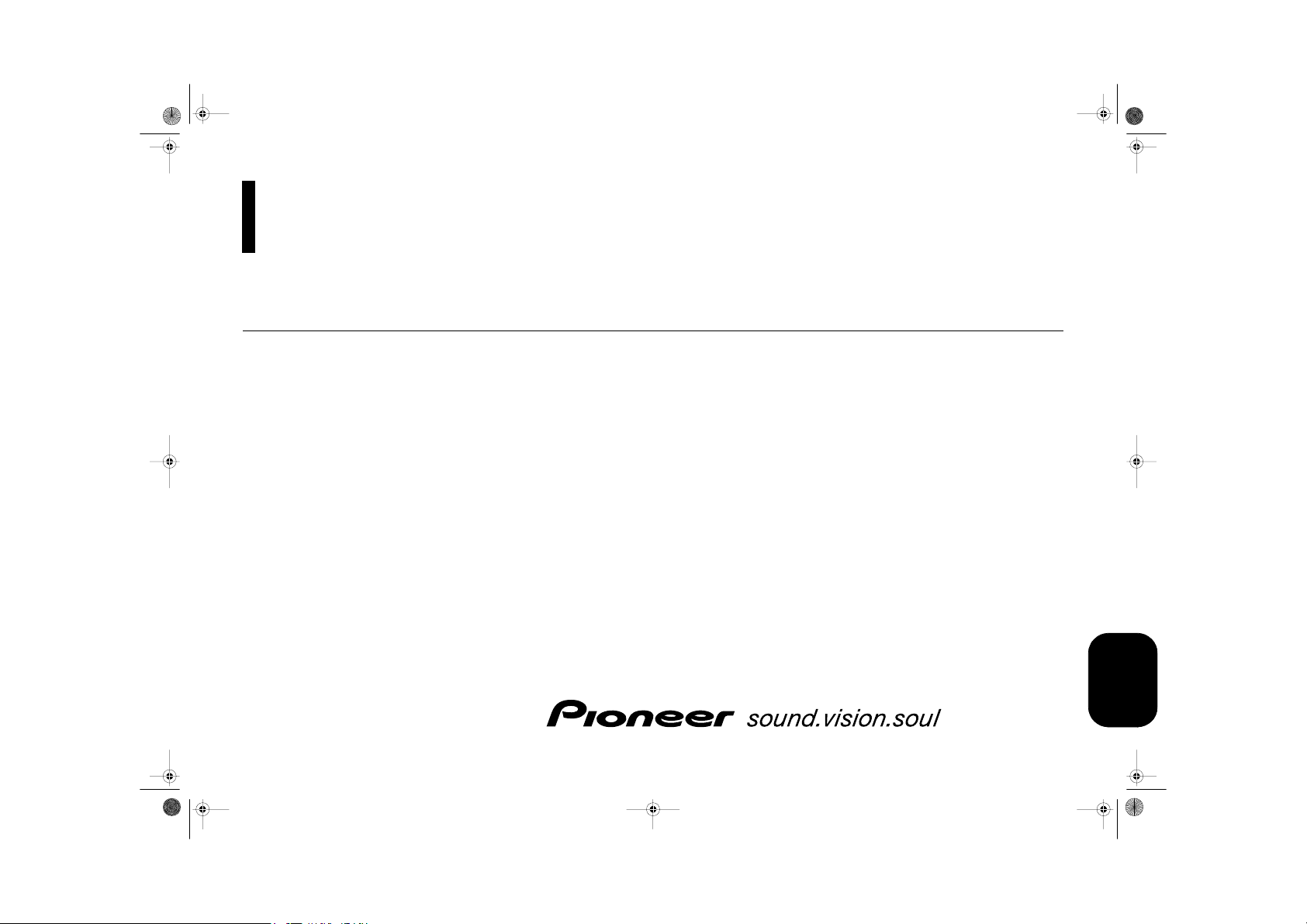
MAN-AVHP5900DVD-TU.fm Page 1 Thursday, May 3, 2007 9:03 AM
DVD RDS AV ALICI
İşletim kõlavuzu
AVH-P5900DVD
Ürününüzü www.pioneer.eu
adresine kaydetmeyi unutmayin
TÜRKÇE
Page 2
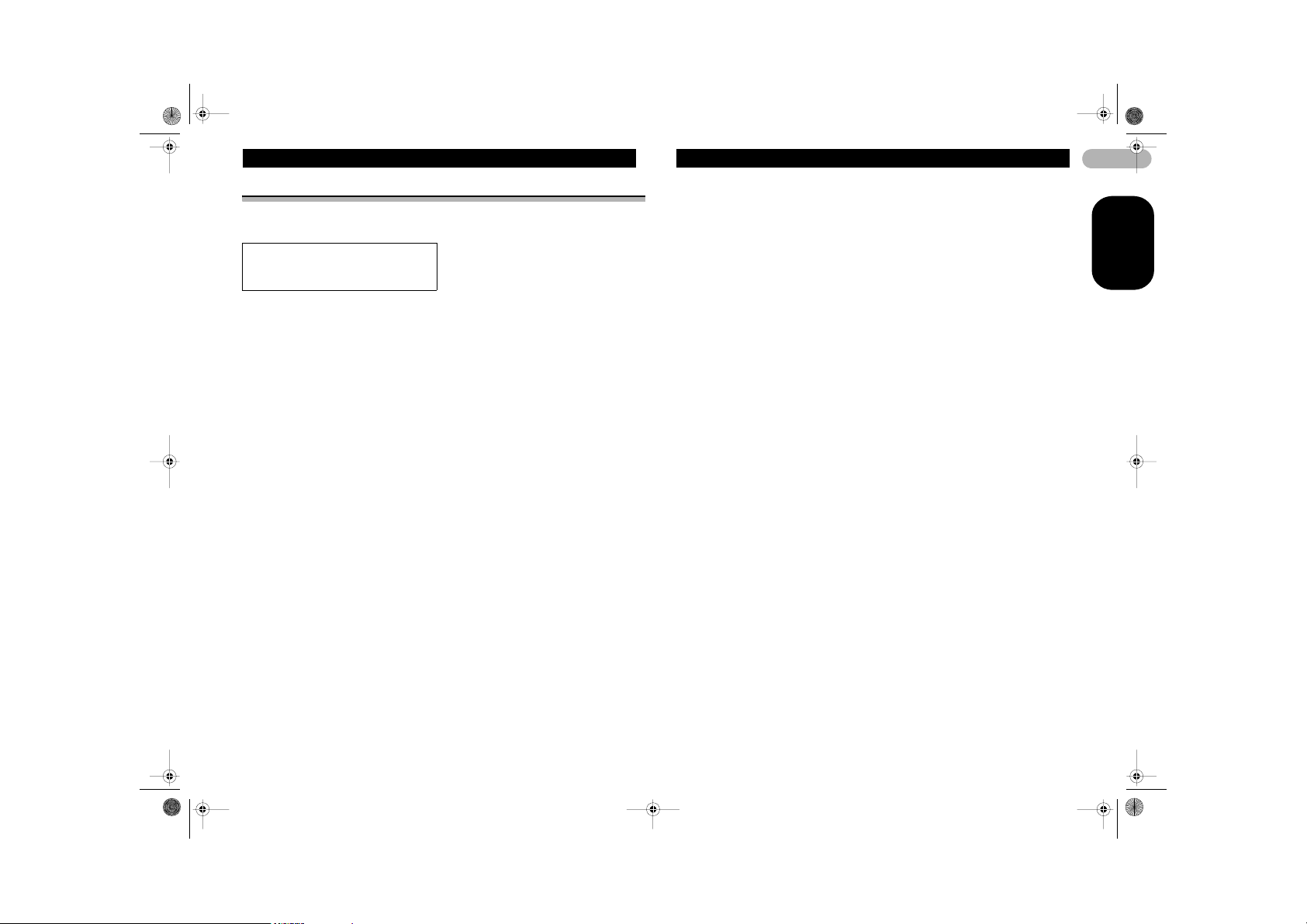
MAN-AVHP5900DVD-TU.fm Page 2 Thursday, May 3, 2007 9:03 AM
İçindekiler
Bu Pioneer ürününü satõn aldõğõnõz için teşekkürler
Modelinizi doğru çalõştõrmak için, lütfen, bu işletim kõlavuzunu okuyunuz. Talimatlarõ
okumayõ bitirdikten sonra, ileride başvurabilmek için emin bir yerde saklayõn.
Mutlaka okuyun
* Kullanõlõr diskler ................................... 12
* DVD video diskinin bölge nu maralarõ ..12
* İşlemin yapõlmasõ yasaklandõğõnda...... 15
Birimlerin bağlanmasõ .......................... 3
Elektrik kablosunun bağlanmasõ ................. 4
Aygõtõn ayrõ satõlan bir güç
amplifikatörüne bağlan masõ ..................... 5
Arka görüntü kamerasõ ile
bağlandõğõnda ............. .............................. 6
Çok kanallõ bir işlemciyle bağlandõğõnda ..... 6
Optik kablo bağlantõ kutusunun
bağlanmasõ ve montajõ ............................. 7
* Optik kablonun bağlanmasõ .................. 7
* Optik kablo bağlantõ
kutusunun montajõ ................................ 7
video bileşeni ve ekran monte
edildiğinde ........................ ........................ 8
* Arka video çõkõşõna bağlõ bir
ekran kullanõldõğõnda ............................ 8
Montaj .................................................... 9
DIN ön/arka-montaj ..................................... 9
* Birimi kurmadan önce yapõlacaklar ....... 9
DIN ön-montaj ............................................. 9
DIN arka-montaj ........................................ 10
Ön panelin sağlamlaştõrõlmasõ ................... 10
Ön uyarõlar .......................................... 11
ÖNEMLİ KORUYUCU ÖNLEMLER .......... 11
Aracõn güvenli kullanõmõnõn
sağlanmasõ ................. ............................ 11
* REAR MONITOR OUTPUT
(arka monitör çikişina) takõlõ
bir ekranõn kullanõlmasõ ....................... 11
Akünün boşalmasõnõn önlenmesi .............. 11
Başlamadan önce yapõlacaklar ......... 12
Bu birim hakkõnda ..................................... 12
* Kullanõlõr diskler .................................. 12
* DVD video diskinin bölge
numaralarõ .......................................... 12
Bu kõlavuz hakkõnda ...... ............................ 13
Web sitemizi ziyaret edin .......................... 13
Sorunla karşõlaşõldõğõnda yapõlacaklar ...... 13
Özellikler ................................................... 13
* WMA hakkõnda ................................... 14
* MP3 hakkõnda ..................................... 14
* AAC hakkõnda ..................................... 14
* DivX hakkõnd a .................................... 14
LCD ekranõnõn korunmasõ ......................... 14
LCD ekranõnõn rahatça izlenmesi .............. 14
* Geniş ekran boyutunun
değiştirilmesi ..................... .................. 14
* Resim ayarõnõn değiştirilmesi ............. 15
DVD’lerin üzerindeki işaretler
neyi belirtir ......................................... ..... 15
* İşlemin yapõlmasõ yasaklandõğõnda .... 15
Aygõtõn hõrsõzlõklara karşõ korunmasõ ......... 15
* Ön panelin sökülmesi ......................... 15
* Ön panelin takõlmasõ ........................... 15
Mikroişlemcinin sõfõrlanmasõ ...................... 15
Özellik gösterim modu .............................. 16
Aygõtõn çalõştõrõlmasõ .......................... 16
Ne nedir .................................................... 16
* Ana birim ............................................ 16
* İsteğe bağlõ uzaktan kumanda ........... 17
Temel çalõştõrma işlemleri ......................... 17
* Aygõtõn açõlõp/kapatõlmasõ ................... 17
* Bir kaynağõn seçilmesi ........................ 1 7
* Ses ayarõnõn yapõlmasõ ....................... 18
* Dokunmalõ ekran tuşunun
temel işlemi ........................................ 18
* LCD panelinin açõlmasõ ve
kapatõlmasõ ......................................... 19
Radyo .............................. ......................... 19
* Temel çalõştõrma işlemleri ................... 19
* Yayõn frekanslarõnõn belleğe
kaydedilmesi ve bellekten
geri çağrõlmasõ .................................... 20
* Gelişmiş işlemlerin tanõtõlmasõ ............ 20
* En güçlü yayõn frekanslarõnõn
belleğe kaydedilmesi .......................... 21
* Güçlü sinyallerin ayarlanmasõ ............ 21
* Alternatif frekanslarõn seçilmesi .......... 21
* Trafik anonslarõnõn alõnmasõ ............... 21
* PTY işlevlerinin kullanõlmasõ ............... 22
* Radyo metninin kullanõlmasõ .............. 22
* PTY listesi .......................................... 23
Entegre DVD çalar .................................... 23
* Temel çalõştõrma işlemleri ................... 23
* Temel yürütme kontrolleri ................... 2 4
* Ortam dosya türünün değiştirilmesi .... 24
* DVD menüsünün çalõştõrõlmasõ ........... 24
* PBC yürütme işlemi ............................ 25
* DivX’in yürütülmesi VO D içeriği .......... 25
* İleri ya da geri giderek başka
bir başlõğa atlanmasõ .............. ............ 25
* Yürütme modunun seçilmesi .............. 25
* CM atla/CM geri ............................ ..... 26
* Yürütme işlemine devam
edilmesi (Bookmark) ........................... 26
* Yürütmek istediğiniz bölümün
aranmasõ ............................................ 26
* Yürütme işlemi sõrasõnda konuşma
dilinin değiştirilmesi (Çok sesli) .......... 26
* Yürütme işlemi sõrasõnda altyazõ
dilinin değiştirilmesi
(Çoklu altyazõ) .................................... 27
* Yürütme işlemi sõrasõnda
görüntüleme açõsõnõn
değiştirilmesi (Çok açõlõ) ..................... 27
* Kare kare yürütme işlemi .................... 27
* Yavaşlatarak yürütme ................. ........ 27
* Belirli bir sahneye geri dönme ............ 27
* DVD’lerin otomatik olarak
yürütülmesi .......................... ............... 27
* Bilgi metni ........................................... 28
* Bilgi metninin görüntülenmesi ............ 28
* Kayõt izi listesinden kayõt
izlerinin seçilmesi ............................... 28
* Dosya adõ listesinden dosyalarõn
seçilmesi ........................ ..................... 28
* Başlõk listesinden başlõklarõn
seçilmesi ........................ ..................... 28
* Gelişmiş işlemlerin tanõtõlmasõ ............ 28
* Tekrar yürütme ................................... 29
* Kayõt izlerinin rasgele bir sõrada
yürütülmesi .......................... ............... 29
* Kayõt izlerinin ya da klasörlerin
taranmasõ ........................................... 29
* Ses çõkõşõnõn seçilmesi ....................... 29
* Sõkõştõrma işlevinin kullanõlmasõ ......... 30
Şarkõlarõn iPod üzerinde çalõnmasõ ........... 30
* Temel çalõştõrma işlemleri ........... ........ 30
* Bir şarkõnõn taranmasõ ........................ 30
* Bilgi metninin iPod üzerinde
görüntülenmesi ................................... 31
* Tekrar yürütme ................................... 31
* Şarkõlarõn rasgele bir sõrada
çalõnmasõ (karõşõk) .............................. 31
* Tüm şarkõlarõn rasgele bir sõrada
çalõnmasõ (tümü karõşõk) ..................... 31
* Bir şarkõnõn duraklatõlmasõ .................. 31
* Sesli kitap hõzõnõn değiştirilmesi ......... 31
* Video yürütme işlemi .......................... 31
Ses ayarlarõ ............................................... 32
* Ses ayarlarõnõn tanõtõlmasõ .................. 32
* Balans ayarõnõn kullanõlmasõ .............. 32
* Ekolayzõrõn kullanõlmasõ ...................... 32
* Yüksek ses ayarõnõn yapõlmasõ ........... 33
* Düşük ton hoparlör çõkõşõnõn
kullanõlmasõ ........................................ 33
* Bas artõrma ......................................... 33
* Yüksek geçiş filtresinin kullanõlmasõ ... 34
* Kaynak düzeylerinin ayarlanmasõ ....... 34
* Araba ortamõnõn oluşturulmasõ ........... 34
DVD çalarõn kurulmasõ .............................. 34
* DVD kurulum ayarlarõnõn
tanõtõlmasõ ........................................... 34
* Altyazõ dilininayarlanmasõ ................... 35
* Konuşma dilinin ayarlanmasõ ............. 35
* Menü dilinin ayarlanmasõ .................... 35
* Yardõmcõ altyazõ işlevinin
açõlõp kapatõlmasõ ............................... 35
* Açõ simgesi göstergesi ayarõ .............. 35
* En-boy oranõnõn ayarlanmasõ ............. 36
* Ebeveyn kilidinin ayarlanmasõ ............ 36
* DivX altyazõ dosyasõnõn
ayarlanmasõ ........................................ 37
* DivX’inizin görüntülenmesi
VOD kayõt kodu ... ............................... 37
* Dijital çõkõş için ayar .......... .................. 37
İlk ayarlar .................................................. 37
* İlk ayarlarõn yapõlmasõ ........................ 37
* Yardõmcõ malzeme ayarõnõn
açõlõp kapatõlmasõ ............................... 37
* Arka çõkõş ve düşük ton hoparlör
kontrolörünün ayarlanmasõ ................. 38
* FM istasyonlarõnõ ayarlama
adõmõnõn ayarlanmasõ ......................... 38
* OSD renginin seçilmesi ...................... 38
* Işõk renginin seçilmesi ........................ 38
* Otomatik PI arama işlevinin
açõlõp kapatõlmasõ ............................... 38
* Sesin kesilmesi/kõsõlmasõ işlevinin
açõlõp kapatõlmasõ ............................... 38
* Uyarõ tonunun açõlõp kapatõlmasõ ........ 38
* TV sinyal ayarõnõn yapõlmasõ .............. 39
* Bluetooth kablosuz bağlantõ için
PIN kodunun girilmesi ........................ 39
* Bozuk sesin düzeltilmesi .................... 39
* Ses işlevlerinin yeniden
ayarlanmasõ ........................................ 39
Diğer işlevler ............................................. 40
* Sistem ayarlarõnõn tanõtõlmasõ ............. 40
* Geniş ekran modunun değiştirilmesi .. 40
* Resim ayarõnõn değiştirilmesi ............. 40
* Artalan görüntüsünün seçilmesi ......... 41
* AV girişinin ayarlanmasõ ..................... 41
* Saat ayarõ ........................................... 41
* Arka görüntü kamerasõnõn
ayarlanmasõ (yedek kamera) .............. 42
* LCD paneli kaydõrma konumunun
ayarlanmasõ ........................................ 42
* Otomatik açma işlevinin
ayarlanmasõ ........................................ 42
* iPod şarj ayarõnõn açõlõp
kapatõlmasõ ......................................... 42
* Dokunmalõ ekran yanõtlama
konumlarõnõn ayarlanmasõ
(dokunmalõ ekran kalibrasyonu) ......... 42
* AUX kaynağõnõn kullanõlmasõ ............. 43
* PGM düğmesinin kullanõlmasõ . ........... 44
Mevcut aksesuarlar ............................ 44
USB taşõnabilir müzik çalar/USB bellek
üzerinde şarkõlarõn çalõnmasõ ...... ........... 44
* Temel çalõştõrma işlemleri .................. 44
* Sõkõştõrõlmõş ses yürütme işleminin
duraklatõlmasõ ..................................... 45
* Gelişmiş işlemlerin tanõ tõlmasõ ............ 45
* Ses dosyasõ bilgi metninin
görüntülenmesi ................................... 45
* Dosya adõ listesinden dosyalarõn
seçilmesi .......................... .................. 45
Bluetooth ses kaynağõ .............................. 45
* Temel çalõştõrma işlemleri .................. 45
* Yürütme işleminin duraklatõlmasõ ....... 46
* Gelişmiş işlemlerin tanõ tõlmasõ ............ 46
2
TÜRKÇE
Page 3
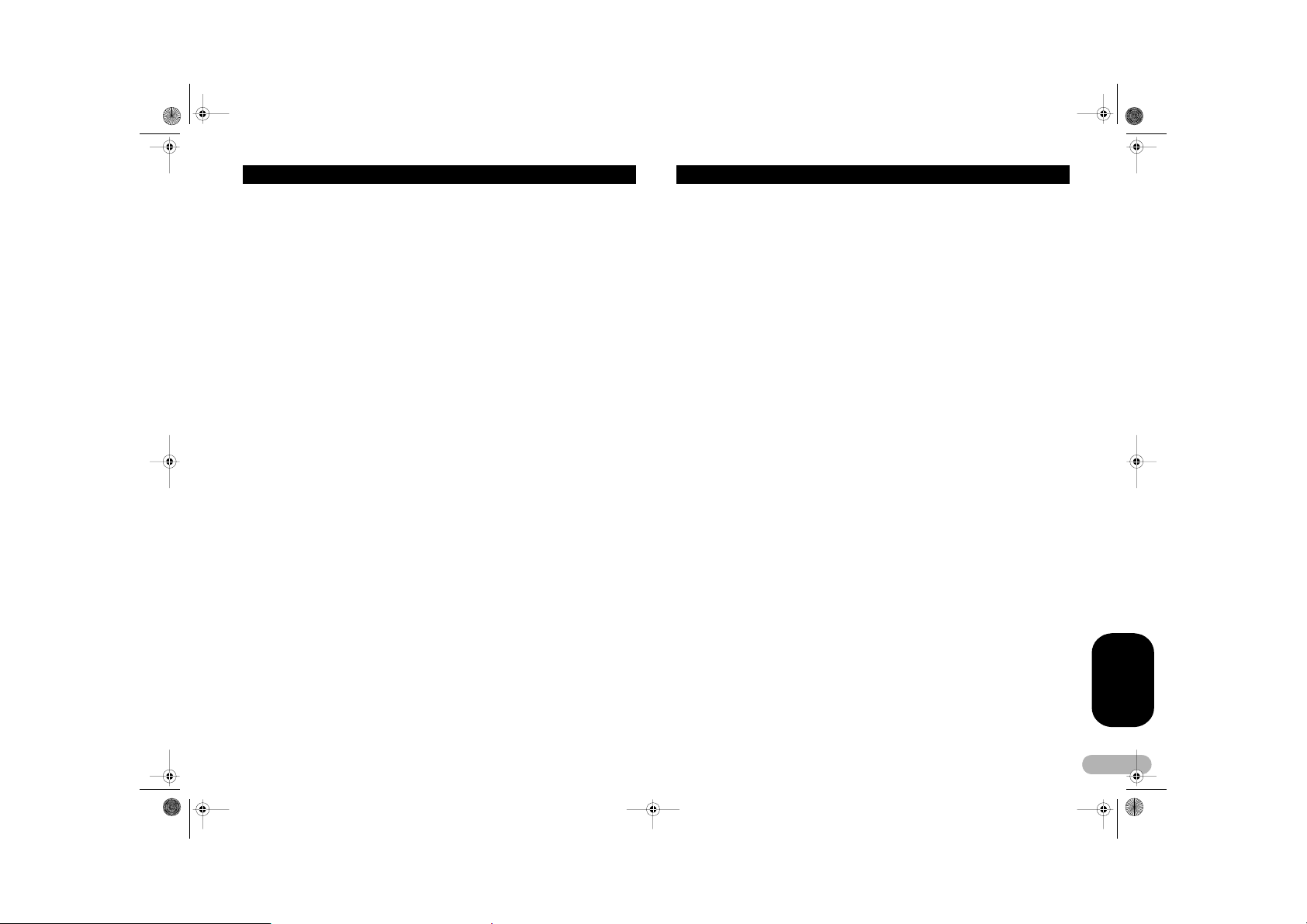
MAN-AVHP5900DVD-TU.fm Page 3 Thursday, May 3, 2007 9:03 AM
İçindekiler
* Bluetooth müzik çalarõn
bağlanmasõ ......................................... 46
* Bluetooth müzik çalar bağlantõsõnõn
ayrõlmasõ ............................................. 46
* BD (Bluetooth aygõtõ) adresinin
görüntülenmesi ................................... 46
Bluetooth telefon ....................................... 46
* Temel çalõştõrma işlemleri ................... 46
* El bağlantõsõz telefon görüşmesi
işlevinin ayarlanmasõ .......................... 47
* Telefon görüşmesi yapma .................. 48
* Telefon çağrõsõnõ karşõlama ................ 48
* Gelişmiş işlemlerin tanõtõlm asõ ............ 48
* Hücresel telefonun bağlanmasõ .......... 48
* Hücresel telefon bağlantõsõnõn
ayrõlmasõ ............................................. 49
* Bağlõ bulunan hücresel telefonu n
kaydedilmesi ........................ ............... 49
* Kayõtlõ bir telefonun silinmesi .............. 49
* Kayõtlõ bir hücresel telefona
bağlantõ ............................................... 49
* Telefon rehberinin kullanõlmasõ ........... 49
* Çağrõ geçmişi işlevinin kullanõlmasõ .... 50
* Önceden ayarlanan numaralarõn
kullanõlmasõ ....................................... .. 51
* Telefon numarasõ girilerek
arama yapõlmasõ ................................. 51
* Belleğin temizlenmesi ......................... 51
* Otomatik yanõtlama işlevinin
ayarlanmasõ .................. ...................... 51
* Otomatik reddetme işlevinin
ayarlanmasõ .................. ...................... 52
* Zil sesinin açõlõp kapatõlmasõ ............... 52
* Yankõ iptal ve gürültü
azaltma işlevi ...................................... 52
* BD (Bluetooth aygõtõ) adresinin
görüntülenmesi ................................... 52
Multi-CD çalar ........................................... 52
* Temel çalõştõrma işlemleri ................... 52
* Bir diskin seçilmesi ............................. 52
* CD yürütme işleminin
duraklatõlmasõ ............................ ......... 53
* Gelişmiş işlemlerin tanõtõlm asõ ............ 53
* CD TEXT işlevlerinin kullanõlmasõ ...... 53
DVD çalar .................................................. 53
* Temel çalõştõrma işlemleri ................... 53
* Bir diskin seçilmesi ............................. 54
* Bir klasörün seçilmesi ......................... 54
* Disk yürütme işlevinin duraklatõlmasõ . 54
* Gelişmiş işlemlerin tanõtõlm asõ ............ 54
TV radyosu ................................................ 55
* Temel çalõştõrma işlemleri ................... 55
* Yayõn istasyonlarõnõn belleğe
kaydedilmesi ve bellekten
geri çağrõlmasõ .................................. .. 55
* Gelişmiş işlemlerin tanõtõlm asõ ............ 55
* En güçlü yayõn istasyonlarõnõn
sõrayla belleğe kaydedilmesi ............... 55
* Alan grubunun seçilmesi .................... 55
Dijital sinyal işlemcisi ................................ 56
* DSP ayarlarõnõn tanõtõlmasõ ................. 56
* Ses alanõ denetim işlevinin
kullanõlmasõ ....................................... .. 56
* Konum seçicinin kullanõlmasõ ............. 57
* Balans ayarõnõn kullanõlmasõ .............. 57
* Kaynak düzeylerinin a yarlanmasõ ....... 57
* Dinamik erim denetim işlevinin
kullanõlmasõ ........................................ 57
* İki kanala dönüştürme (down mix)
işlevinin kullanõlmas õ ........................... 58
* Doğrudan denetim işlevinin
kullanõlmasõ ........................................ 58
* Dolby Pro Logic II işlevinin
kullanõlmasõ ........................................ 58
* Hoparlör ayarõnõn yapõlmasõ ............... 59
* Hoparlör çõkõş düzeylerinin
ayarlanmasõ ............... ......................... 59
* Bir geçiş frekansõnõn seçilmesi ...... ..... 60
* Bir test tõnõsõ kullanarak hoparlör
çõkõş düzeylerinin ayarlanmasõ ........... 60
* Zamanlama ayarõnõn kullanõlmasõ ...... 60
* Ekolayzõrõn kullanõlm asõ ...................... 61
* Otomatik ekolayzõrõn kullanõlmasõ ....... 62
* Otomatik TA ve EQ (otomatik
zamanlama ayarõ ve otomatik
ekolayzõr) .......................... .................. 62
Ek Bilgiler ........................................... 64
Sorunlarõn giderilmesi ............................... 64
Hata mesajlarõ .................. ......................... 65
Otomatik TA ve EQ işlevlerinin hata
iletilerinin anlaşõlmasõ ............................. 6 6
Diskleri ve yürütme aygõtõnõ
kullanma kurallarõ ................................... 66
DVD diskleri .............................................. 66
DVD-R/DVD-RW diskleri .......................... 66
AVCHD kayõtlõ diskler .......................... ..... 67
CD-R/CD-RW diskleri ............................... 67
Çift diskler ................................................. 67
Disk üzerinde sõkõştõrõlmõş
ses dosyalarõ ..................................... ..... 67
* Sõradüzen örneği ................................ 67
* Sõkõştõrõlmõş ses uyumluluğu ............... 68
DivX video dosyalarõ ........ ......................... 68
* DivX uyumluluğu .............. .................. 68
iPod’un kull anõlmasõ hakkõnda .................. 68
* iPod ayarlarõ hakkõnda ........................ 68
Ekranõn doğru kullanõlmasõ ....................... 69
* Ekranõn kullanõlmasõ ........................... 69
* Likit kristal gösterge (LCD) ekranõ ...... 69
* Ekranõn iyi bir şekilde korunmasõ ........ 69
* Küçük fluoresan tüp ............................ 69
DVD için dil kodu çizelgesi ........................ 70
Terimler ..................................................... 70
Özellikler .......................... ......................... 72
Dizin .................................................... 73
Birimlerin bağlanmasõ
! UYARI
• Kaza riskini ve yürürlükteki yasalarõn ihlal edilmesini önlemek için, ön DVD veya TV
(ayrõ satõlõr) özelliği araç kullanõlõrken kesinlikle kullanõlmamalõdõr. Ayrõca Arka
Ekranlar, sürücünün dikkatini dağõtacağõndan, görebileceği yerde olmamalõdõr.
• Bazõ ülkelerde ya da eyaletlerde, sürücünün dõşõnda aracõn içinde bulunan kişilerin
dahi ekrandaki görüntüleri izlemesi yasak olabilir. Bu tür yasalarõn yürürlükte olduğu
ülkelerde, söz konusu yasalara uyulmalõ ve bu aygõtõn DVD özellikleri
kullanõlmamalõdõr.
! DİKKAT
• PIONEER, ekranõnõzõ kendinizin monte etmenizi ya da servisini yapmanõzõ
önermez. Ürünü monte etmeniz ya da servisini yapmanõz sizi elektrik çarpma
tehlikesine veya diğer tehlikelere maruz bõrakabilir. Ekranõnõzõ takmasõ ve
servisini yapmasõ için, yetkili Pioneer servisini arayõn.
• Kablolarõ, kablo kõskaçlarõ ya da elektrik bantlarõyla sağlamlaştõrõn. Çõplak
kablo olmamasõna özen gösterin.
•Aygõtõn sarõ kablo ucunu aracõn aküsüne takmak için, motor bölümünde delik
açmayõn. Motor titreşimi, kablonun yolcu bölümünden motor bölümüne
geçtiği noktada yalõtõmõn görevini yapamamasõna yol açar. Kabloyu
sağlamlaştõrõrken bu noktaya dikkat edin.
• Ekran kablosunun direksiyona ya da vites koluna sarõlmasõ son derece
tehlikelidir. Ekranõ, aracõn kullanõlmasõnõ engellemeyecek bir yere monte
ettiğinizden emin olun.
• Kablolarõn vites kolu, el freni ve koltuklarõ kaydõran mekanizmalar gibi aracõn
hareket eden aksamlarõna engel olmadõğõndan emin olun.
• Kablolarõn hiçbirini kõsaltmayõn. Kõsaltõrsanõz, koruma devresi gerektiği gibi
çalõşmaz.
! UYARI
GÜÇ BAĞLAYICISININ AÇIK YEŞİL KABLOSU, PARK ETME DURUMUNU
ALGILAMAK ÜZERE TASARLANMIŞTIR VE EL FRENİ DÜĞMESİNİN GÜÇ
SAĞLAMA BÖLÜMÜNE BAĞLI OLMALIDIR. BU KABLO NUN YANLIŞ BAĞLANMASI
YA DA KULLANILMASI YÜRÜRLÜKTEKİ YASALARI İHLAL EDEBİLİR VE CİDDİ
KAZALARA YA DA YARALANMALARA YOL AÇABİLİR.
TÜRKÇE
3
Page 4
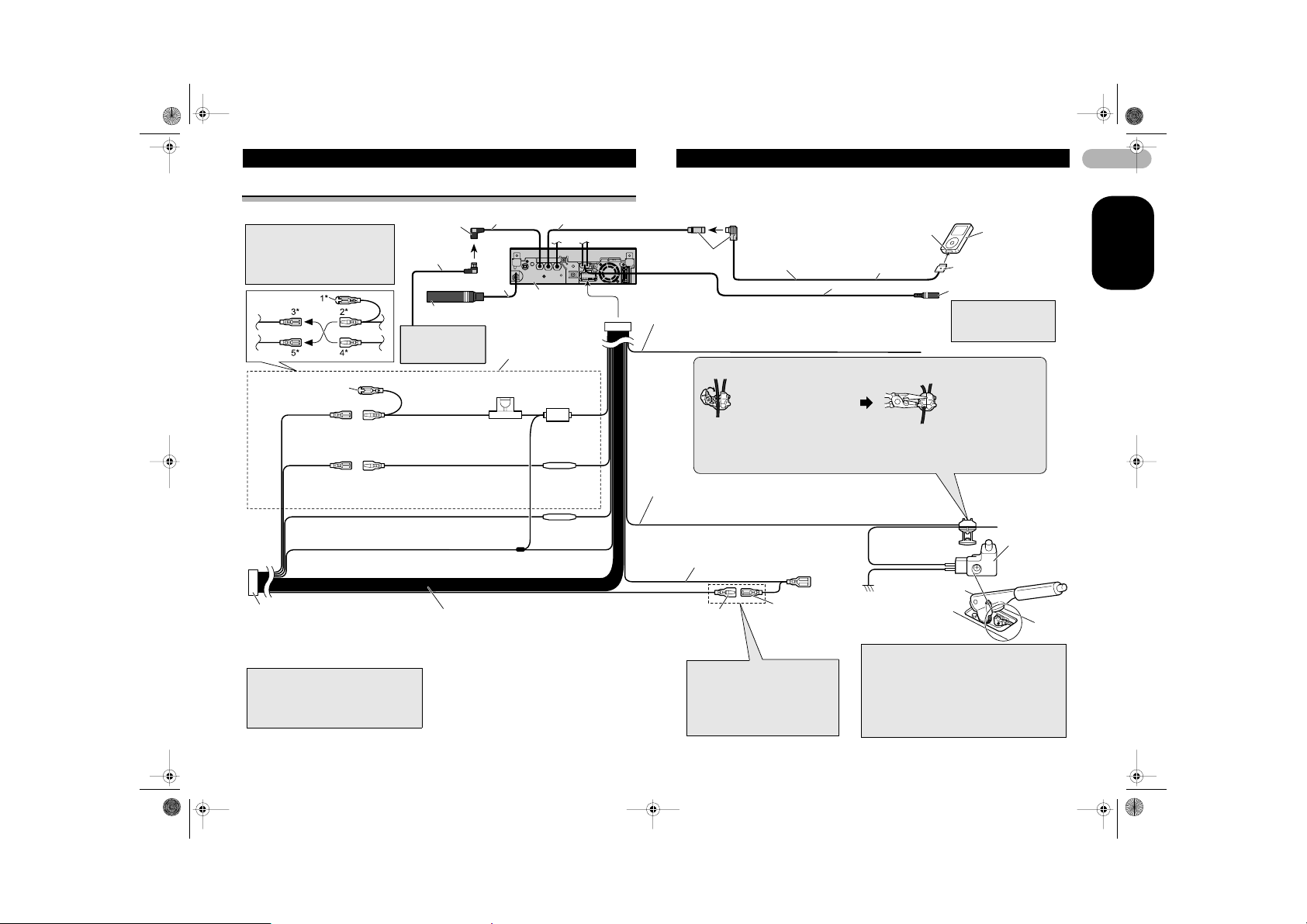
MAN-AVHP5900DVD-TU.fm Page 4 Thursday, May 3, 2007 9:03 AM
Birimlerin bağlanmasõ
Elektrik kablosunun bağlanmasõ
Not
Aracõn türüne bağlõ olarak, 3* ve 5*
işlevleri farklõ olabilir. Böyle bir
durumda, 2* yi 5* e ve 4* ü de 3* e
bağladõğõnõzdan emin olun.
Başlõk (1*)
Bu terminal
kullanõlmõyorsa, kapağõ
çõkarmayõn.
Sarõ (2*)
Sarõ (3*)
Yedek (ya da
aksesuar)
Kõrmõzõ (5*)
Aksesuar (ya da
Turuncu/beyaz
Aydõnlatma anahtarõ terminaline takõlõr.
Siyah (şasi topraklõ)
Temiz ve boyasõz bir metale bağlayõn.
ISO bağlayõcõsõ
Not
Bazõ araçlarda ISO bağlayõcõsõ ikiye
ayrõlmõş olabilir. Böy le bir durumda, her iki
bağlayõcõya da bağladõğõnõzdan emin olun.
Ayrõ satõlan çok kanallõ bir işlemciyi
(örneğin, DEQ-P6600) bu birime
bağladõğõnõzda, hoparlör kablolarõnõn
uçlarõna ve sistem uzaktan kumandasõna
(mavi/beyaz) hiçbir şey bağlamayõn.
Sabit 12 V besleme
terminaline bağlayõn.
Kõrmõzõ (4*)
Kontak anahtarõ ile kontrol edilen
terminale takõlõr (12 V DC).
yedek)
IP-BUS
girişi (Mavi)
IP-BUS kablosu
Anten kablosu
Multi-CD çalar
(ayrõ satõlõr)
Hoparlör kablolarõ
Beyaz: Ön sol +
Beyaz/siya h: Ön sol Gri: Ön sağ +
Gri/siyah: Ön sağ -
Yeşil: Arka sol + ya da düşük ton hoparlörü +
Yeşil/siyah: Arka sol - ya da düşük ton hoparlörü Mor: Arka sağ + ya da düşük ton hoparlörü +
Mor/siya h: Arka sağ - ya da düşük ton hoparlörü -
15 cm
15 cm
Sigorta (10 A)
Aygõt
Aynõ renkteki kablolarõ
birbirlerine takõn.
Sigorta direnci
Sigorta direnci
14 cm
Yuva bağlayõcõsõ bağlantõ noktasõ
Arabirim kablosu (örn.
Gri
CD-I200) (a yrõ satõlõr)
20 cm
Sarõ/siyah
Ses kesme özelliği olan bir malzeme kullanõrsanõz, bu kabloyu o
malzemenin ses kesme kablosuna takõn. Kullanm õyorsanõz, ses
kesme kablosuna herhangi bir bağlantõ yapmayõp boşta bõrakõn.
Bağlantõ yöntemi
1. Kablo ucunu bükün. 2. İğne uçlu bir
Not
• El freni anahtarõnõn konumu, aracõn modeline bağlõdõr.
Ayrõntõlõ bilgi için, aracõn kullanõm kõlavuzuna bakõn ya da
satõcõnõzla görüşün.
Yeşil õşõk
El freninin çekili ol up olmadõğõnõ algõlamak için ku llanõlõr.
Bu kablo ucu, el freni anahtarõ nõn güç besleme tarafõna
bağlanmalõdõr.
Mavi/beyaz
Güç amplifikatörünün sistem kontrol
terminaline takõlõr (maks. 300 mA 12 V DC).
Mavi/beyaz (7*)
Mavi/beyaz (6*)
ISO bağlayõcõsõnõn pim konumu
aracõn türüne bağlõ olarak değişir.
Pim 5 bir anten kontrolü türüyse 6*
ve 7*‘yi takõn. Başka tür bir araçta,
kesinlikle 6* ve 7*’yi bağlamayõn.
Oto-anteninin röle kontrol terminaline
bağlanõr (maks. 300 mA 12 V DC).
Yuva Bağlayõcõ
ile iPod
2 m
Güç besleme tarafõ
Topraklama tarafõ
Notlar
• Bu birimin ilk ayarlarõnõ değiştirin (çalõştõrma
kõlavuzuna ba kõn). Bu birimin düş ük ton
hoparlör çõkõşõ monodur.
• 70 W (2 $) düşük ton hoparlörü kullanõrken ,
aygõtõn mor ve mor/siyah kablolarõ ile
bağladõğõnõzdan emin ol un. Yeşil ve yeşil/siyah
kablolara hiçbir şey bağlamayõn.
Yuva bağlayõcõ
AUX jak (3,5 ø)
Yardõmcõ ekipmanla
bağlantõ için mini fiş
kablosu kullanõn.
penseyle iyice
sõkõştõrõn.
El freni
anahtarõ
4
TÜRKÇE
Page 5
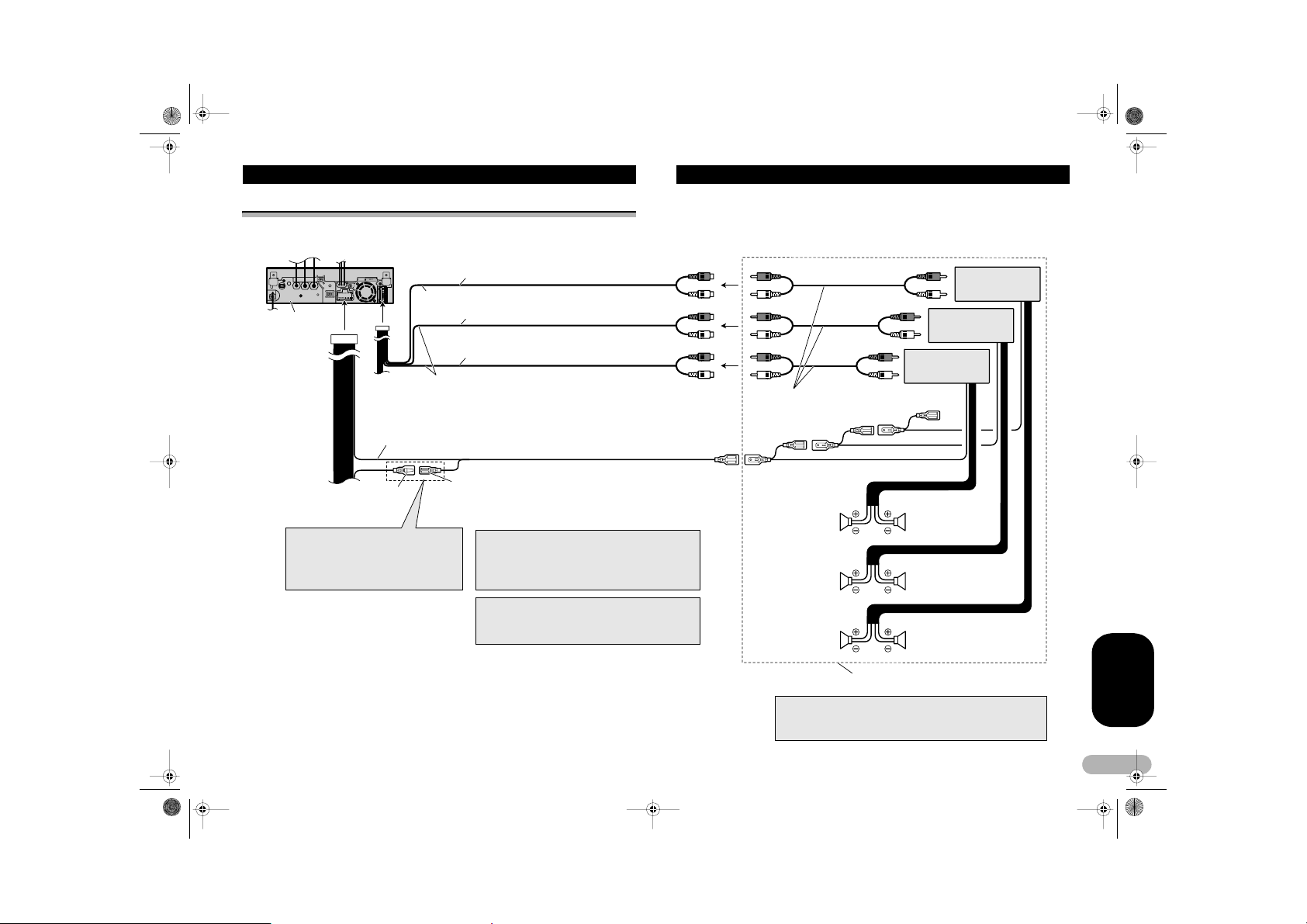
MAN-AVHP5900DVD-TU.fm Page 5 Thursday, May 3, 2007 9:03 AM
Birimlerin bağlanmasõ
Aygõtõn ayrõ satõlan bir güç amplifikatörüne bağlanmasõ
Düşük ton hoparlörü çõkõşõ (SUBWOOFER
OUTPUT ya da DEQ OUTPUT)
20 cm
Aygõt
Arka çõkõş (REA R OUTPUT)
Güç amplifikatörü
(ayrõ satõlõr)
Güç amplifikatörü
(ayrõ satõlõr)
15 cm
Mavi/beyaz
Güç amplifikatörünün sistem kontrol
terminaline takõlõr (maks. 300 mA 12 V DC).
Mavi/beyaz (6*)
ISO bağlayõcõsõnõn pim konumu aracõn
türüne bağlõ olarak değişir. Pim 5 bir anten
kontrolü türüyse 6* ve 7*‘yi tak õn. Başka tür
bir araçta, kesinlikle 6* ve 7*’yi
bağlamayõn.
Ön çõkõş (FRONT OUTPUT)
Mavi/beyaz (7*)
Oto-anteninin röle kontrol terminaline
bağlanõr (maks. 300 mA 12 V DC).
Ayrõ satõlan çok kanallõ bir işlemciyi (örneğin, DEQP6600) bu birime bağla dõğõnõzda, hoparlör
kablolarõnõn uçlarõna ve sistem uzaktan kumandasõna
(mavi/beyaz) hiçbir şey bağlamayõn.
Bu birime çok kanallõ bir işlemci bağladõğõnõzda,
bağlantõ yöntemi ile ilgili olarak çok kanallõ işlemcinin
kullanma kõlavuzuna bakõn.
Güç amplifikatörü
(ayrõ satõlõr)
RCA kablolarõ
(ayrõ satõlõr)
Sistem uzaktan kumandasõ
SağSol
Ön hoparlörÖn hoparlör
Arka hoparlör
Düşük ton hoparlörü
İsteğe bağlõ bir amplifikatör
kullanõrken bu bağlantõlarõ kullanõn.
Not
• Bu birimin ilk ayarlarõnõ değiştirin (çalõştõrma kõlavuzuna
bakõn). Bu birimin düşük ton hoparlör çõkõşõ monodur.
Arka hoparlör
Düşük ton hoparlörü
TÜRKÇE
5
Page 6
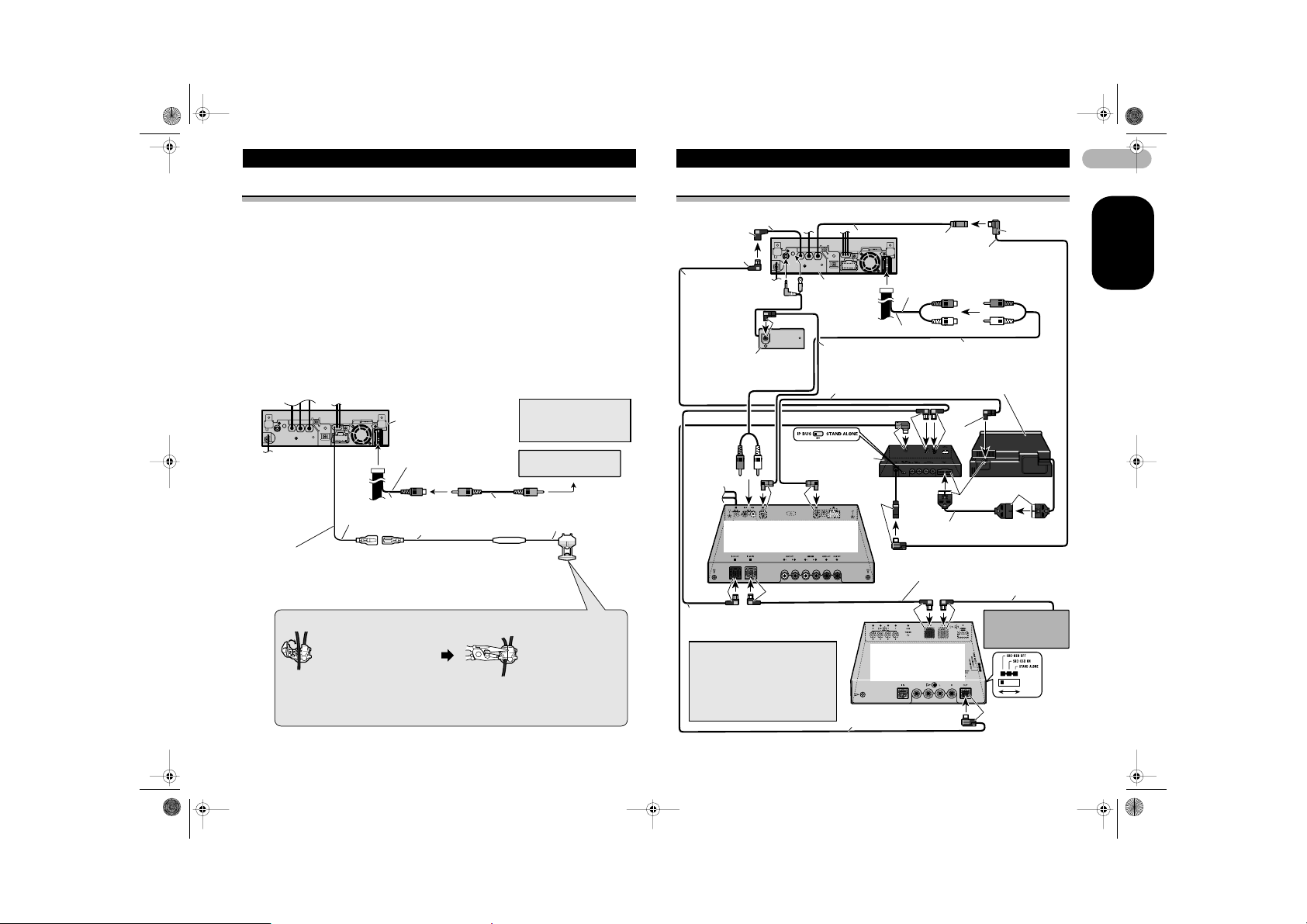
MAN-AVHP5900DVD-TU.fm Page 6 Thursday, May 3, 2007 9:03 AM
Birimlerin bağlanmasõ
Arka görüntü kamerasõ ile bağlandõğõnda
Bu ürünü bir arka görüntü kamerasõyla kullanõrken, vites kolunu REVERSE (R)
taktõğõnõzda otomatik olarak arka görüntü kamerasõndan video moduna geçebilirsiniz.
! UYARI
GİRİŞİ SADECE TERS YA DA AYNA İMGELİ ARKA GÖRÜNTÜ KAMERASI İÇİN
KULLANIN. AKSİ TAKDİRDE, YARALANMALARA YA DA HASARA YOL AÇABİLİR.
! DİKKAT
• Ekran imgesi, ters görünebilir.
• Arka görüntü kamerasõ işlevi, dar bir park alanõna geri geri girerken yardõmcõ olmasõ
amacõyla kullanõlõr. Bu işlevi eğlence amaçlõ kullanmayõn.
• Arka ekrandaki nesneler, gerçekte olduğundan daha yakõn ya da daha uzak
görünebilir.
! DİKKAT
İmgeleri ters yansõ tan
Aygõt
Arka görüntü kamerasõ
girişi (REAR VIEW
CAMERA IN)
20 cm
Uzatma kablosu
10 cm
(aygõtla birlikte verilir)
Mor/beyaz
Arka lambaya bağlõ olan iki kablodan birini, vites kolu geriye
[REVERSE (R)] takõldõğõnda gerilimin değiştiği yere bağlayõn. Bu
bağlantõ sayesinde birim, aracõn öne ya da arkaya hareket edip
etmediğini algõlar.
Bağlantõ yöntemi
1. Kablo ucunu bükün. 2. İğne uçlu bir
Not
• Arka görüntü kamerasõnõ takarken SYSTEM MENU bölümünde CAMERA
POLARITY ayarõnõ doğru yapmanõz gerekmektedir.
bir kamera
kullanmalõsõnõz.
Arka görüntü kamerasõ
RCA kablosu
(ayrõ satõlõr)
Sigorta direnci
Video çõkõşõna
8 m
penseyle iyice
sõkõştõrõn.
Çok kanallõ bir işlemciyle bağlandõğõnda
IP-BUS girişi
IP-BUS kablosu
(DVD çalar ile
birlikte verilir)
Optik kablo bağlantõ
kutusu (çok kanallõ
işlemciyle bi rlikte verilir)
IP-BUS kablosu (TV
radyosuyla birlikte verilir)
Ayrõ satõlan bir DVD çalarõ, ayrõ
satõlan bir çok kanallõ işlemciye
bağladõğõnõzda, DVD çalarõn optik
kablosu, çok kanallõ işlemcinin
optik kablo 2 girişine (OPT. IN2)
bağlanmalõdõr.
15 cm
(Mavi)
Mavi
Aygõt
Siyah
Saklanabilir birim
Mavi
Çok kanallõ işlemci (örneğin,
DEQ-P6600) (ayrõ satõlõr)
MaviSiyah
44 cm
Optik kablo (çok kanallõ
işlemciyle bi rlikte verilir)
Optik kablo
(ayrõ satõlõr)
Mavi
(DVD çalar ile
birlikte verilir)
Siyah
Saklanabilir TV
radyosu (örn. GEXP5700TV) (ayrõ sat õlõr)
AV-BUS kablosu (TV
radyosuyla birlikte verilir)
AV-BUS girişi
(Mavi)
DEQ çõkõşõ (SUBWOOFER OUTPUT
ya da DEQ OUTPUT)
20 cm
Mavi
25 pimli kablo (DVD çalar
ile birlikte verilir)
IP-BUS kablosu (TV
radyosuyla birlikte verilir)
Mavi
AV-BUS kablosu (DVD
çalar ile bi rlikte verilir)
RCA kablosu (çok kanallõ
işlemciyle bi rlikte verilir)
DVD çalar (örneğin,
XDV-P6) (ayrõ satõlõr)
Siyah
MaviSiyah
Siyah
IP-BUS kablosu
Multi-CD çalar
(ayrõ satõlõr)
Siyah
Siyah
6
TÜRKÇE
Page 7

MAN-AVHP5900DVD-TU.fm Page 7 Thursday, May 3, 2007 9:03 AM
Birimlerin bağlanmasõ
Optik kablo bağlantõ kutusunun bağlanmasõ ve montajõ
! UYARI
• Bu aygõtõ hava yastõklarõ gibi güvenliğinizi sağlamaya yarayan aygõtlarõn işlevlerine
engel olabil ecek bir yere monte etmeyi n. Aksi takdirde, ölüme yol açabilecek kazalar
meydana gelebilir.
• Bu birimi, frenlemeyi engelleyecek bir yere takmayõn. Aksi takdirde, trafik kazasõna
yol açabilir.
• Aygõtõ põtrak bantla ya da kilitleme şeridiyle sağlamca tutturun. Aygõtõn gevşek
takõlmasõ araba sürerken sizi rahatsõz ederek kazaya neden olabilir.
! DİKKAT
• Aygõtõ monte ederken sadece ürünle birlikte verilen parçalarõ kullanõn. Başka
parçalarõn kullanõlmasõ, uzaktan kumandanõn zarar görmesine ya da kendi kendine
yerinden çõkarak kazaya ya da başka sorunlara yol açmasõna neden olur.
• Bu birimi yağmur sularõnõn üzerine damlayabileceği kapõlara yakõn bir yere monte
etmeyin. Birimin içine su girmesi, duman çõkmasõna ya da yangõna neden olabilir.
Optik kablonun bağlanmasõ
1. Optik kabloyu ve topraklõ kabloyu ana birime bağlayõn.
Optik kabloyu, şekilde görüldüğü üzere, birimden dõşarõ çõkmayacak şekilde bağlayõn.
Topraklõ kabloyu birimin arkasõndaki çõkõntõya bağlayõn.
Vida
Optik kablo bağlantõ kutusunun montajõ
* Optik kablo bağlantõ kutusu põtrak bantla monte edildiğinde.
Optik kablo bağlantõ kutusunu põtrak bant kullanarak konsol kutusundaki boşluğa
monte edin.
Põtrak bant (sert)
Põtrak bant (yumuşak)
* Optik kablo bağlantõ kutusu kilitleme şeridiyle monte edildiğinde.
Optik kabloy u ve bağlantõ kutusunu koruyucu bantla sarõn ve kilitleme şeridi kullanarak
sõkõlaştõrõn.
Koruyucu bantla
sarõn
Kilitleme şeridiyle sõkõlaştõrõn
2. Optik kabloyu optik kablo bağlantõ kutusuna bağlayõn.
Optik kablo
TÜRKÇE
7
Page 8
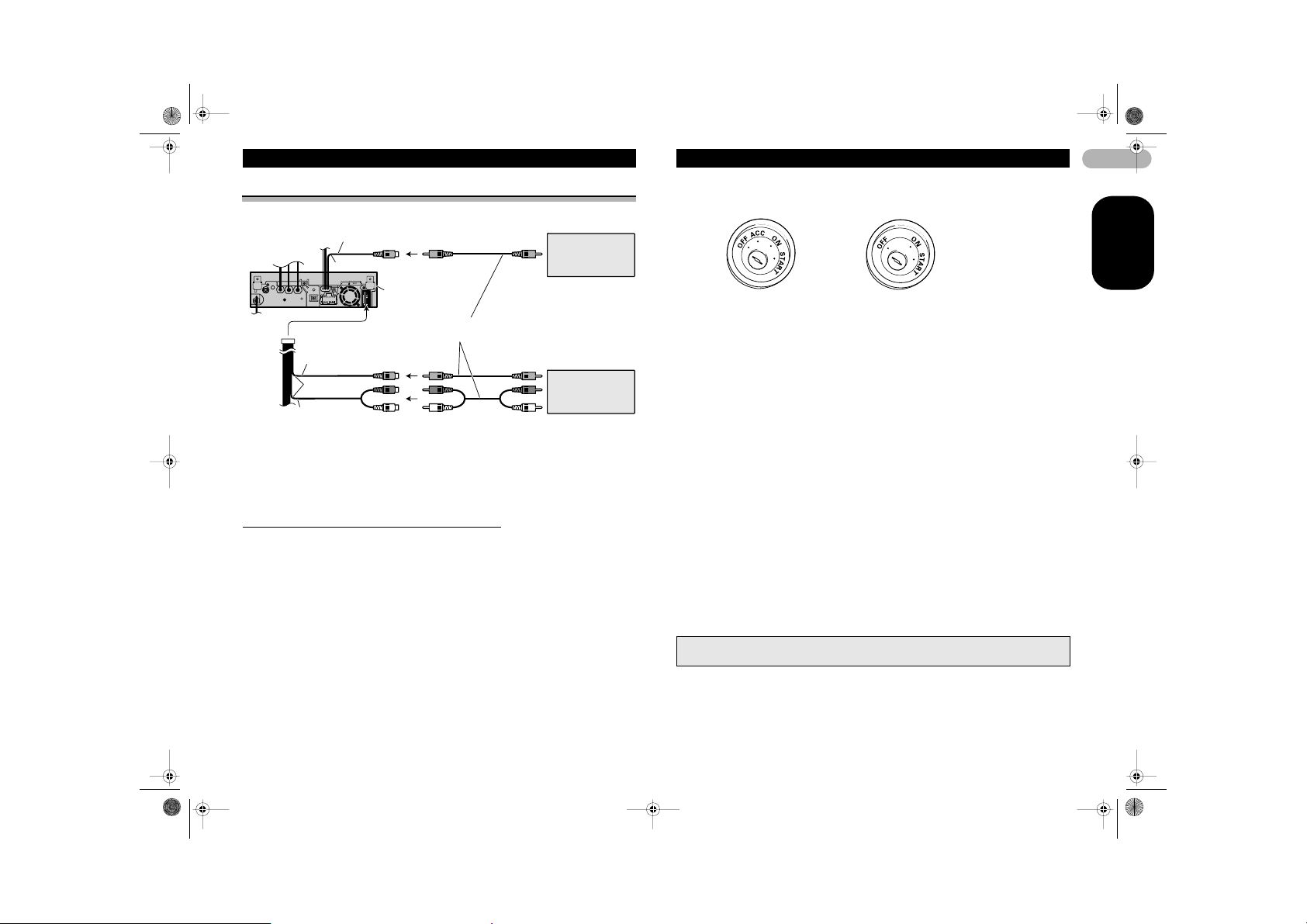
MAN-AVHP5900DVD-TU.fm Page 8 Thursday, May 3, 2007 9:03 AM
Birimlerin bağlanmasõ
video bileşeni ve ekran monte edildiğinde
Arka monitör çõkõşõ (REAR
MONITOR OUTPUT)
15 cm
Aygõt
RCA kablolarõ
Video girişi
(VIDEO INPUT)
25 cm
Ses girişi
(AUDIO INPUT)
• Harici video bileşeni monte edildiğinde, SYSTEM MENU bölümündeki AV INPUT
seçeneğinin VIDEO olarak ayarlanmasõ gerekmektedir.
• Multi-DVD çalar bağlandõğõnda, SYSTEM MENU bölümündeki AV INPUT
seçeneğinin S-DVD olarak ayarlanmasõ gerekmektedir.
(ayrõ satõlõr)
Arka video çõkõşõna bağlõ bir ekran kullanõldõğõnda
Bu ürünün arka video çõkõşõ, arka koltuklarda oturan yolcularõn DVD ya da Video CD
izlemesine olanak sağlayacak olan ekranõn bağlanmasõ içindir.
! UYARI
• Göstergeyi ASLA sürücünün araç kullanõrken DVD veya Video CD seyredebileceği
bir yere takmayõn.
Video girişine
Video çõkõşõna
Ses çõkõşlarõna
RCA giriş jaklõ
ekran (ayrõ satõlõr)
Dõş video parçasõ
(ayrõ satõlõr)
Notlar
• Bu birim, kontak anahtarõ üzerinde ACC konumu (aksesuar) olmayan araçlara monte
edilemez.
ACC pozisyonu ACC pozisyonu yok
• Aygõtõ aşağõda belirtilen ve yangõn ve arõzaya yol açabilecek durumlarõn haricinde kullanõn.
– 12 volt akülü ve negatif top raklõ araçlarla.
– 50 W (çõkõş değeri) ve 4 ohm ila 8 ohm (empedans değeri) değerindeki hoparlörler.
• Kõsa devreyi, aşõrõ õsõnmayõ ve arõzayõ önlemek için, aşağõdaki y önergeleri uyguladõğõnõzdan
emin olun.
– Montajdan önce akünün neg atif terminalini ayõrõn.
– Kablolarõ, kablo kõskaçlarõ veya yapõştõrõcõ bantlarla sağlamlaştõrõn. Kablolarõ korumak
için, metal parçalara dokunduklarõ yerde, etraflarõnõ yapõştõrõcõ bantla kaplayõn.
– Tüm kablolarõ geri vites ve koltuk raylarõ gibi hareketli parçalardan uzağa yerleştirin.
– Tüm kablolarõ sõcak hava klimasõnõn bulunduğu yer gibi sõcak noktalardan uzak bir yere
yerleştirin.
–Sarõ kablo ucunu motor bölümündeki delikten geçirip aküye bağlamayõn.
–Bağlantõsõ kesilen kablo bağlayõcõlarõnõ yalõtõm sağlayan bir bantla kapatõn.
– RCA kablolarõ kullanõlmõyorsa, RCA kapaklarõnõ çõkarmayõn.
– Kablolarõn hiçbirini kõsaltmayõn.
–Başka bir ekipmanla güç paylaşõmõ için, bu aygõtõn güç kablosunun yalõtõmõnõ kesinlikle
kesmeyin. Kablonun akõm kapasitesi sõnõrlõdõr.
–Tanõmlanan değerde bir sigorta kullanõn.
– Hoparlörün negatif kablosunu kesinlikle doğrudan toprağa yerleştirmeyin.
– Çoklu hoparlörün negatif kablolarõnõ kesinlikle birlikte bantlamayõn.
• Aygõta güç verildiğinde, kontrol sinyali mavi/beyaz kablodan gönderilir. Harici güç
amplifikatörünün sistem uzaktan kumandasõna ya da aracõn otomatik anteninin röle kontrol
terminaline bağlayõn (maks. 300 mA 12 V DC). Aracõn cam anteni varsa, antene güç
sağlayan terminale takõn.
• Mavi/beyaz kabloyu kesinlikle haric i güç amplifikatörünün güç ter minaline bağlamayõn. Aynõ
şekilde, oto anteninin güç terminaline de kesinlikle bağlamayõn. Aksi takdirde, akü
boşalabilir ya da arõzalanabilir.
• IP-BUS bağlayõcõlarõ renkli olarak kodlanmõştõr. Aynõ renkteki bağlayõcõlarõ bağladõğõnõzdan
emin olun.
• Siyah kablo to praklõdõr. Bu kablo ve diğer ürünün topraklama kablosu (özellikle güç
amplifikatörleri gibi yüksek akõmlõ ürünler) ayrõ topraklanmalõdõr. Aksi takdirde, kazara
söküldüklerinde yangõn ya da arõza meydana gelebilir.
• Kablo rengi aynõ olsa bile, kablo işlevi ürüne göre farklõlõk gösterebilir. S istemin bağlantõsõnõ
yaparken, tüm kullanma kõlavuzlarõna bakõn ve kablolarõ doğru bağlayõn.
8
TÜRKÇE
Page 9
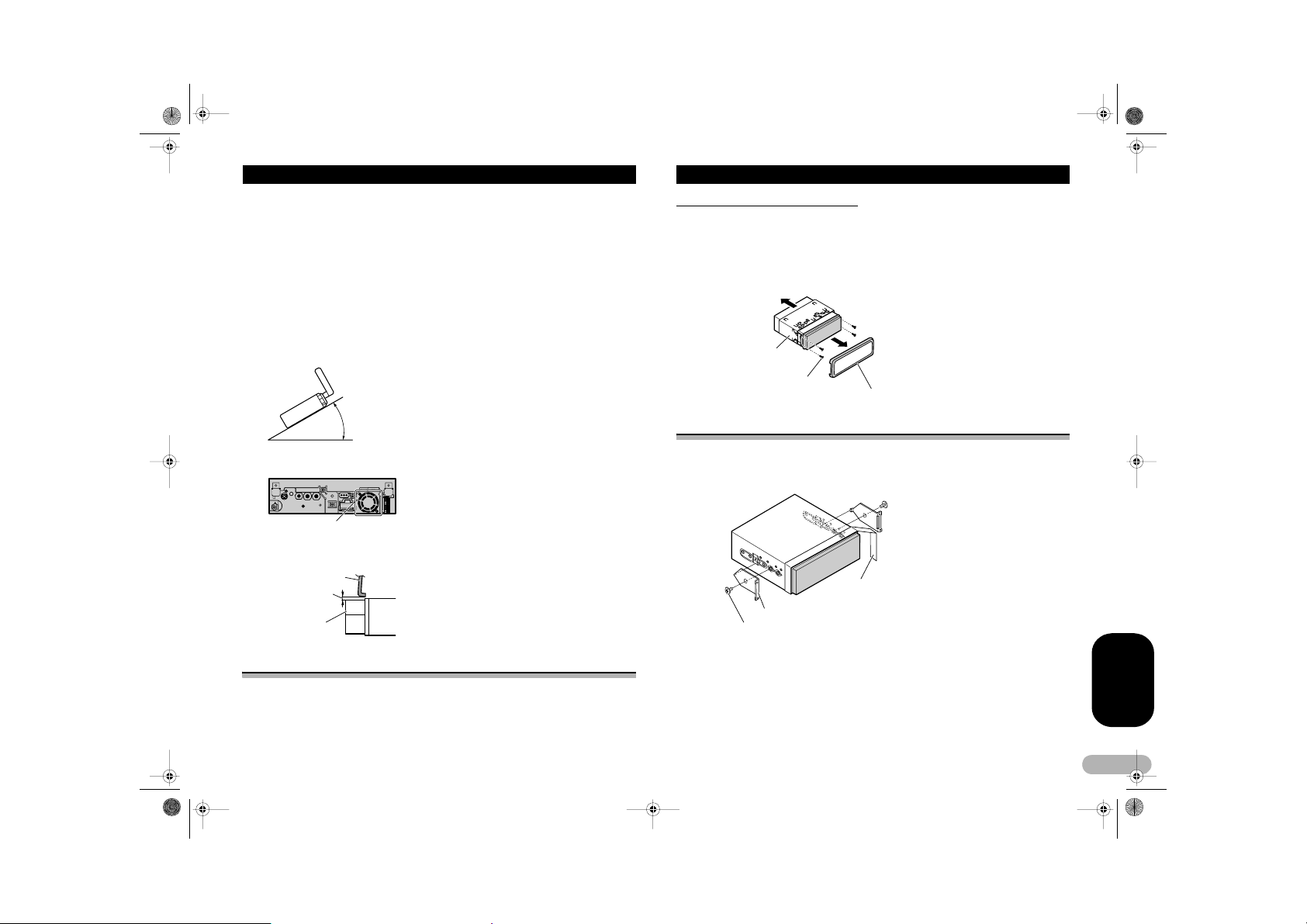
MAN-AVHP5900DVD-TU.fm Page 9 Thursday, May 3, 2007 9:03 AM
Montaj
Notlar
• Nihai montajdan önce tüm bağlantõlarõ ve sistemi kontrol edin.
• Kullanõlmasõna izin verilmeyen parçalarõ kullanmayõn. Kullanõlmasõna izin verilmeyen
parçalarõn kullanõlmasõ, arõzalara yol açabilir.
• Kurulum sõrasõnda delik açõlmasõ ya da aracõnõzda diğer değişikliklerin yapõlmasõ
gerekiyorsa, yetkili s ervisinizi a rayõn.
• Aşağõdaki yerlere monte etmeyin:
–aracõn işletimine engel olabileceği yerlere.
– ani duruşlarda yolcularõn yaralanabilecekleri yerlere.
• Ekranõ (i) sürücünün görüşünü engelleyecek, (ii) aracõn çalõşma sistemlerini ya da hava
yastõklarõ, acil durum lambasõ düğmeleri dahil olmak üzere, emniyet özelliklerini
zedeleyecek ya da (iii) sürücünün aracõ güvenli bir biçimde kullanmasõnõ engelle yecek bir
yere monte etmeyin.
• Yarõ iletken lazer, aşõrõ õsõnõrsa zarar görür. Aygõtõ sõcak hava klimasõnõn bulunduğu yer gibi
sõcak noktalardan uzak bir yere monte edin.
• 30 dereceden daha düşük bir açõyla monte edildiğinde, aygõttan optimum performans
sağlanõr.
30°
• Kablolar, aşağõ daki şekilde görünen alanõ kaplamamalõdõr. Bu işlem, amplifikatör
radyasyonunun serbestçe yapõlmasõ açõsõndan gereklidir.
Bu alanõ kapatmayõn.
• Kontrol paneline temas etmeden LCD panelin açõlõp kapatõlmasõnõ sağlamak amacõyla, bu
birimin kontrol paneli ile LCD paneli arasõnda yeterli boşluk bõraktõğõnõzdan emin olun.
Kontrol Paneli
Boşluk bõrak
LCD panel
DIN ön/arka-montaj
Bu birim “Ön” (normal DIN ön montaj) taraftan ya da “Arka” (DIN arka montaj
kurulumu, birim şasisinin yanlarõndaki dişli vida deliklerini kullanarak yapõlan kurulum)
taraftan uygun olarak takõlabilir. Detaylar için aşağõda şekillerle anlatõlan kurulum
yöntemlerine başvurunuz.
Birimi kurmadan önce yapõlacaklar
* Süs halkasõnõ ve montaj manşonunu çõkarõn.
Süs halkasõnõn üstünü ve altõnõ dõşarõya doğru genişletmek için süs halkasõnõ çõkarõn.
Montaj manşonunu çõkarmak için, vidalarõ (2 mm x 3 mm) gevşetin.
• Montaj manşonunu tekrar taktõktan sonra, süs halkasõnõ tekrar takarken birimde
“klik” sesi duyuluncaya kadar süs halkasõnõ bastõrõn. (Sü s halkasõ yukarõdan aşağõya
doğru takõlõrsa, tam oturmaz.)
Montaj
manşonu
Vida (2 mm x 3 mm)
Süs halkasõ
DIN ön-montaj
1. Yan dirseklerin konumuna karar verin.
• Sõğ bir yere takarken, yan dirseklerin (küçük) konumunu değiştirin. Bu durumda,
kontrol panelinden taşan parçalarõn üzerine örtme bandõnõ yapõştõrõn.
Örtücü bant
Yan dirsek (küçük)
Gömme vidasõ (5 mm x 6 mm)
TÜRKÇE
9
Page 10
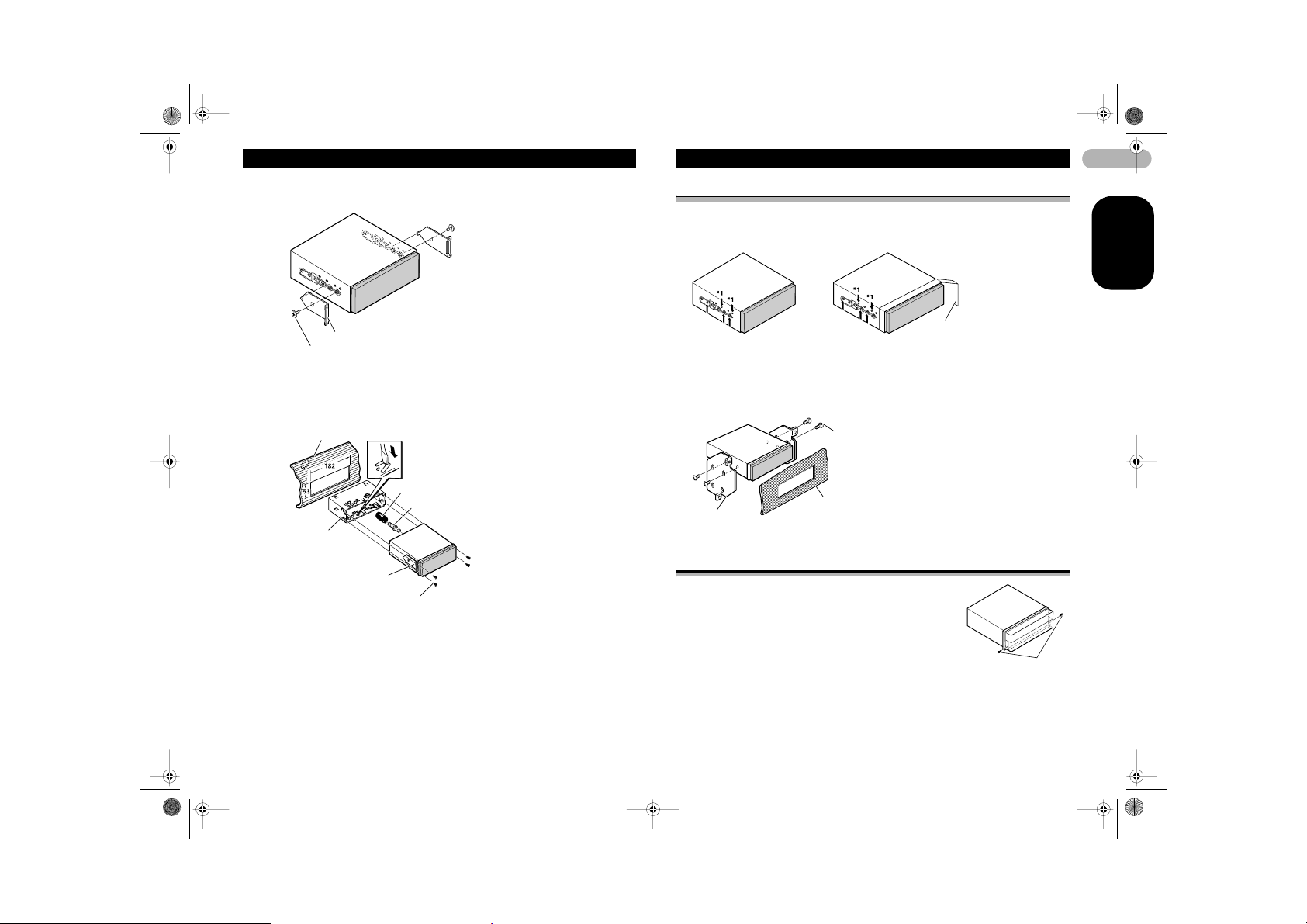
MAN-AVHP5900DVD-TU.fm Page 10 Thursday, May 3, 2007 9:03 AM
Montaj
• Biriminde arkasõnda kullanõlabilir bir boşluk bulunmasõ halinde, ön panelin daha geri
itilebileceği bir ofset kurulum tercih ederseniz, yan dirsekleri (büyük) kullanõn.
Yan dirsek (büyük)
Gömme vidasõ (5 mm x 6 mm)
2. Birimi kontrol paneline monte edin.
Montaj manşonunu kontrol paneline yerleştirin. Metal kulakçõklarõ (90°) bükmek için
tornavida kullanarak, montaj manşonunu sağlamlaştõrõn.
Kontrol Paneli
Lastik burç
Vida
Montaj
manşonu
Yan dirsek
Vida (2 mm x 3 mm)
DIN arka-montaj
1. Dirsek üzerindeki deliklerin ve birimin kenarõnõn oturmasõ için, uygun konumu
belirleyin.
*1 Sadece bağlama vidalarõ (4 mm x 3 mm) kullanõn.
Örtücü bant
• Sõğ bir yere monte ederken aşağõdaki vida deliklerini kullanõn. Bu durumda, kontrol
panelinden taşan parçalarõn üzerine örtme bandõnõ yapõştõrõn.
2. Her bir taraftaki iki vidayõ sõkõn.
Dirsekteki vida deliklerinin şekline bağlõ olarak ya bağlama vidalarõ (4 mm x 3 mm),
(5 mm x 6 mm) ya da gömmeli vidalar (5 mm x 6 mm) kullanõn.
Vida
Kontrol paneli ya
Fabrika radyo
montaj dirseği
da Konsol
Ön panelin sağlamlaştõrõlmasõ
Ön paneli çõkarmayõ düşünmüyorsanõz, ön paneli ürünle
birlikte verilen vidalarla sağlamlaştõrabilirsiniz.
* Süs halkasõnõ yerinden çõkardõktan sonra bağlama
vidalarõnõ kullanarak ön paneli aygõta takõn.
10
TÜRKÇE
Vidalar
Page 11
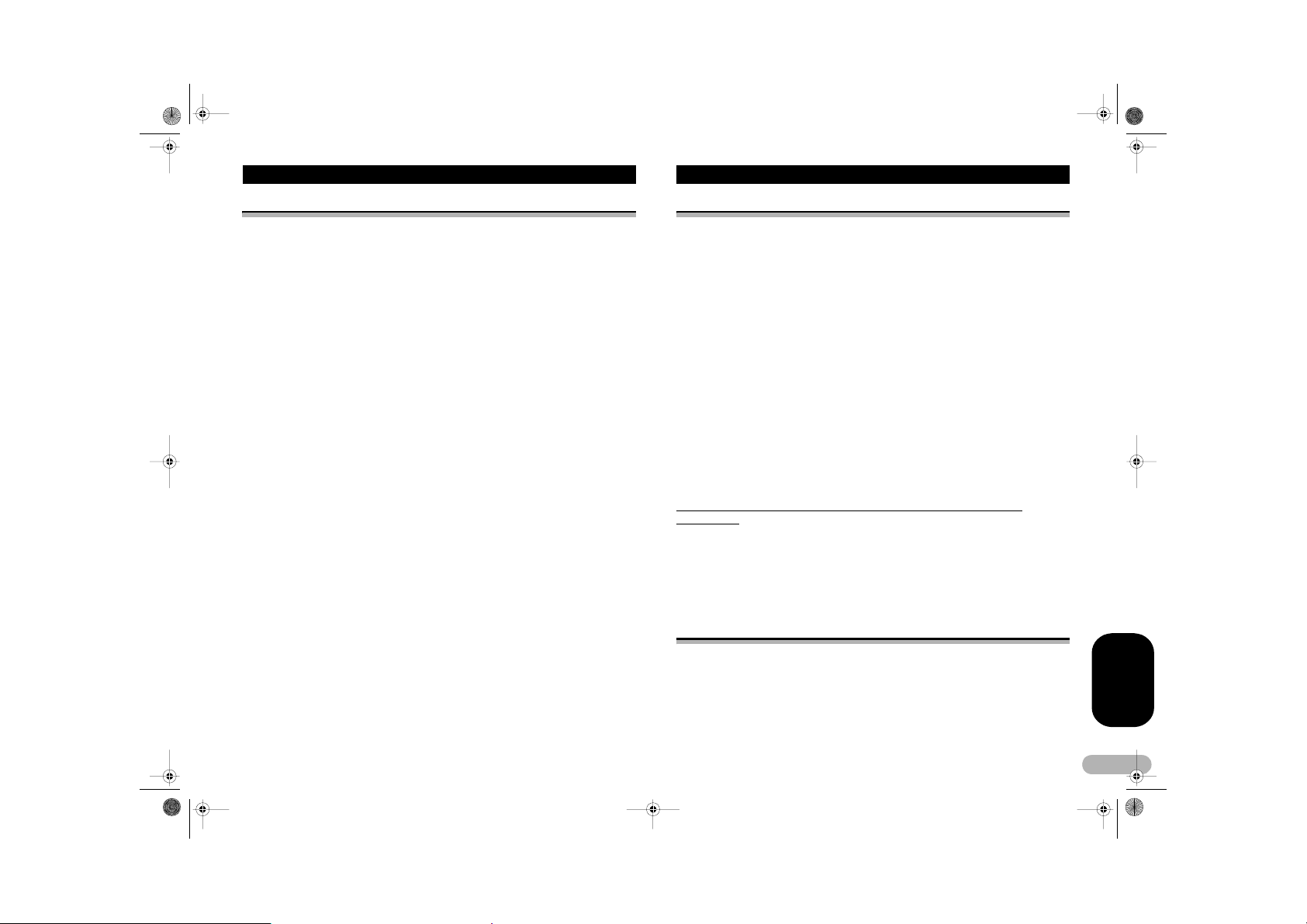
MAN-AVHP5900DVD-TU.fm Page 11 Thursday, May 3, 2007 9:03 AM
Ön uyarõlar
ÖNEMLİ KORUYUCU ÖNLEMLER
Ekranõnõzla ilgili bütün talimatlarõ lütfen okuyun ve ilerde başvurmak için saklayõn.
1. Ekranõnõzõ çalõştõrmadan önce bu kõlavuzu tamamen ve dikkatle okuyun.
2. Çalõştõrma yöntemleri ve güvenlik bilgilerine bakmak için, bu kõlavuzu el altõnda
bulundurun.
3. Bu kõlavuzda yer alan tüm uyarõlarõ dikkate alõ n ve talimatlarõ dikkatle uygulayõn.
4. İşletme kõlavuzunu okuyup anlamadan, diğer şahõslarõn bu sistemi kullanmasõna
izin vermeyin.
5. Ekranõ (i) sürücünün görüşünü engelleyecek, (ii) aracõn çalõşma sistemlerini ya
da hava yastõklarõ, acil durum lambasõ düğmeleri dahil olmak üzere, emniyet
özelliklerini zedeleyecek ya da (iii) sürücünün aracõ güvenli bir biçimde
kullanmasõnõ engelleyecek bir yere monte etmeyin.
6. Aracõnõzõ güvenle kullanmanõz açõsõndan, herhangi bir şekilde dikkatinizi
dağõtacak olursa, bu ekranõ kullanmayõn. Her zaman güvenli sürüş kurallarõna ve
varolan trafik yönetmeliklerine uyun. Sistemin çalõştõrõlmasõ ya da ekranõn
okunmasõ açõsõndan bir güçlükle karşõlaşõrsanõz, aracõnõzõ güvenli bir yere park
edin ve gerekli ayarlarõ yapõn.
7. Aracõnõzõ kullanõrken emniyet kemerinizi takmayõ, lütfen, unutmayõn. Emniyet
kemeriniz takõlõ değilken kaza yaparsanõz, daha ciddi bir şekilde
yaralanabilirsiniz.
8. Araba kullanõrken kulaklõklarõ kesinlikle takmayõn.
9. Güvenliği arttõrmak amacõyla, el freni çekilinceye ve araç duruncaya kadar bazõ
işlevler devre dõşõ bõrakõlõr.
10.Ekranõn sesini kesinlikle dõşarõdaki trafik ve acil durum araçlarõnõn siren seslerini
duyamayacak kadar açmayõn.
! UYARI
• Ekranõnõzõ kendi başõnõza monte etmeye ya da servisini yapmaya kalkõşmayõn.
Ekranõnõzõn elektronik donanõ m ve otomotiv aksesuarlarõ konularõ hakkõnda
eğitimi ve deneyimi ol mayan kişiler tarafõndan monte edilmesi ya da servisinin
yapõlmasõ tehlikeli olabilir ve elektrik çarpmasõna ya da diğer tehlikelere yol
açabilir.
Aracõn güvenli kullanõmõnõn sağlanmasõ
! UYARI
•GÜÇ BAĞLAYICISININ AÇIK YEŞİL KABLOSU, PARK ETME DURUMUNU
ALGILAMAK ÜZERE TASARLANMIŞTIR VE EL FRENİ DÜĞMESİNİN GÜÇ
SAĞLAMA BÖLÜMÜNE BAĞLI OLMASI GEREKMEKTEDİR. BU KABLONUN
YANLIŞ BAĞLANMASI YA DA KULLANILMASI YÜRÜRLÜKTEKİ YASALARI
İHLAL EDEBİLİR VE CİDDİ KAZALARA YA DA YARALANMALARA YOL
AÇABİLİR.
• Kaza ve yaralanma riskini önlemek ve yürürlükteki yasalarõ ihlal etmemek amacõyla,
bu aygõt, sürücünün izleyebileceği bir video ekranõ ile kullanõlmaz.
• Kaza riskini ve yürürlükteki yasalarõn ihlal edilmesini önlemek için, ön DVD veya TV
(ayrõ satõlõr) özelliği araç kullanõlõrken kesinlikle kullanõlmamalõdõr. Ayrõca arka
ekranlar, sürücünün dikkatini bariz bir biçimde dağõtacak bir yerde olmamalõdõr.
• Bazõ ülkelerde ya da eyaletlerde, sürücünün dõşõnda aracõn içinde bulunan kişilerin
dahi ekrandaki görüntüleri izlemesi yasak olabilir. Bu tür yasalarõn yürürlükte olduğu
ülkelerde, söz konusu yasalara uyulmalõ ve bu aygõtõn DVD özellikleri
kullanõlmamalõdõr.
Araç kullanõrken DVD, Video CD veya TV izlemeye çalõştõğõnõzda, ön ekranda
Viewing of front seat video source while driving is strictly prohibited. (araç
kullanõrken ön koltuktan video kaynağõn izlenmesi kesinlikle yasaktõr) uyarõ iletisi
görüntülenir.
Bu ekranda DVD, Video CD ya da TV izlemek için, aracõnõzõ güvenli bir yere park edip
el freninizi çekin.
REAR MONITOR OUTPUT (arka monitör çikişina) takõlõ bir ekranõn
kullanõlmasõ
Bu ürünün REAR MONITOR OUTPUT (arka monitör çikişi) bölümü, arka koltuklarda
oturan yolcularõn DVD veya TV seyretmesine olanak tanõyacak ekranõn takõlmasõ
içindir.
! UYARI
Arka ekranõ KESİNLİKLE sürücünün araç kullanõrken DVD ya da TV izleyebileceği bir
yere monte etmeyin.
Akünün boşalmasõnõn önlenmesi
Bu birimi kullanõrken aracõn motorunu çalõştõrdõğõnõzdan emin olun. Birimi kullanõrken
aracõn motorunu çalõştõrmazsanõz, akü boşalabilir.
• Araba aküsünün değiştirilmesi veya benzeri durumlar gibi araca güç sağlanmadõğõ
durumlarda, bu aracõn mikro bilgisayarõ başlangõç durumuna geri döner. Ses ayar
verilerini aktarmanõzõ öneririz.
! UYARI
ACC konumu özelliği olmayan araçlarla kullanmayõn.
TÜRKÇE
11
Page 12
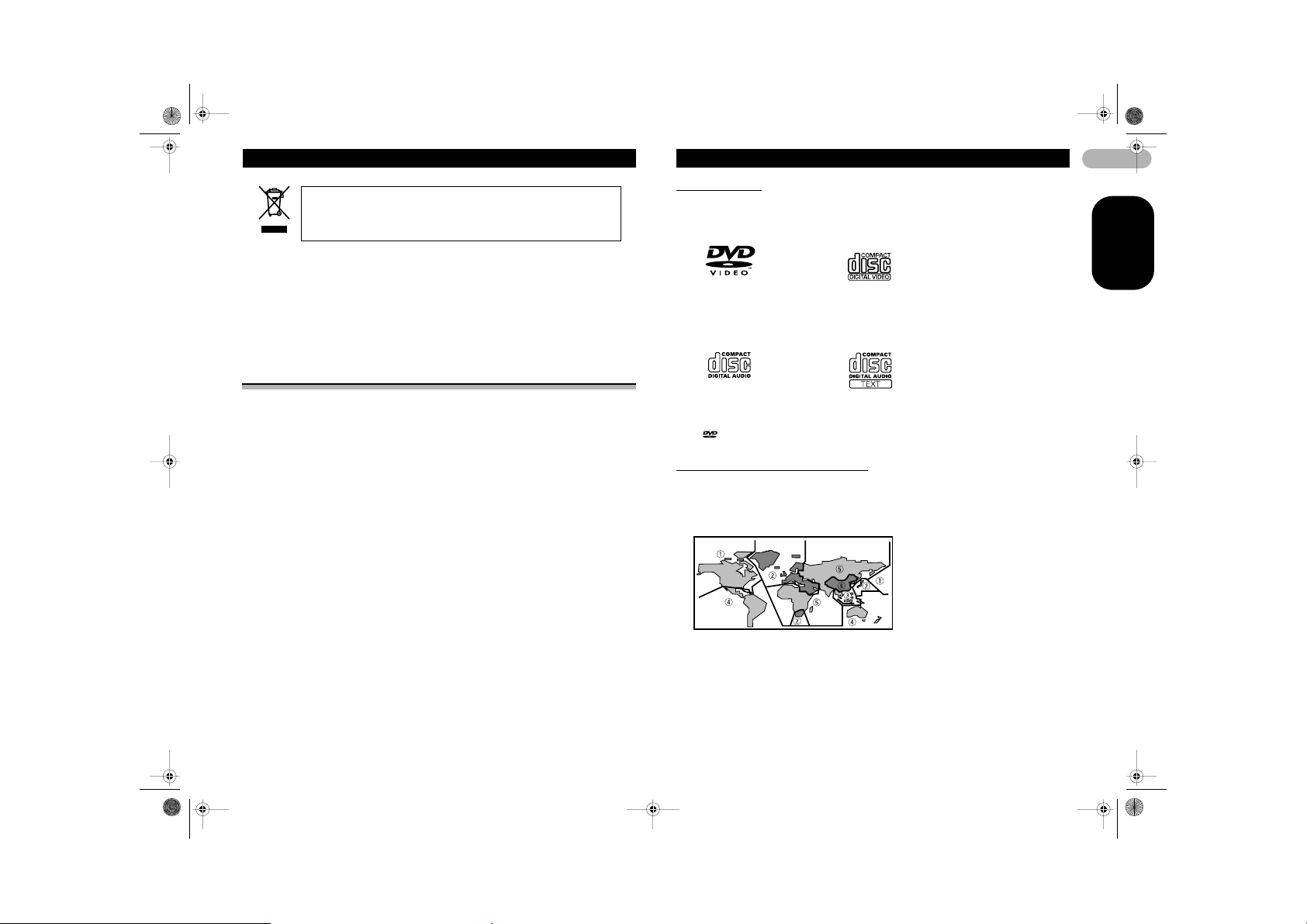
MAN-AVHP5900DVD-TU.fm Page 12 Thursday, May 3, 2007 9:03 AM
Başlamadan önce yapõlacaklar
Bu ürünü elden çõkarmak istediğinizde, her zamanki ev atõklarõ ile
birlikte elden çõkarmayõn. Usulüne uygun işlem, kazanõm ve yeniden
dönüştürme uygulamalarõnõ öngören yasa uyarõnca, kullanõlan
elektronik ürünler için ayrõ bir toplama sistemi mevcuttur.
AB’nin 25 üyesi, İsviçre ve Norveç’te kullanõcõlar, elden çõkaracaklarõ elektronik
ürünleri herhangi bir bedel ödemeden belirlenen toplama tesislerine ya da
perakendeciye iade edebilirler (benzer yeni bir ürün satõn almanõz durumunda).
Yukarõda anõlmayan ülkelerde, elden çõkarma işlemini usulüne uygun yapabilmek için,
lütfen, yerel otoritelerle temasa geçiniz.
Böylece, elden çõkaracağõnõz ürün usulüne uygun bir şekilde işleme tabi tutularak
yeniden geri kazanõlacaktõr ve gerek çevre gerekse insan sağlõğõ üzerinde olasõ
olumsuz etkisi olmayacaktõr.
Bu birim hakkõnda
Bu ürünün radyo frekanslarõ Batõ Avrupa, Asya, Orta Doğu, Afrika ve Okyanusya’da
kullanõlmak üzere tahsis edilmiştir. Diğer bölgelerde kullanõlmasõ yayõnlarõn iyi
alõnmamasõna sebep olabilir. RDS (radyo veri sistemi) işlevi sadece RDS sinyalleri
yayõnlayan FM istasyonlarõnõn bulunduğu bölgelerde çalõşõr.
! DİKKAT
• Bu birimin sõvõlarla temas etmesine izin vermeyin. Elektrik çarpabilir. Sõvõlarla temas
ederse, birim zarar görebilir; içinden duman çõkabilir ya da aşõrõ õsõnabilir.
• “CLASS 1 LASER PRODUCT”
Bu ürün 1. sõnõftan daha yüksek bir lazer diyota sahiptir. Güvenliğiniz açõsõndan,
kapaklarõn hiçbirini açmayõn ya da ürünün içine elinizi sokmaya kalkõşmayõn. Tüm
servis gerektiren işlemleri yetkili elemanlara bõrakõn.
• Pioneer CarStereo-Pass, sadece Almanya’da kullanõlabilir.
• Çalõştõrma yöntemleri ve ön uyarõlara bakmak için, bu kõlavuzu el altõnda
bulundurun.
• Sesi her zaman dõşarõdaki sesleri duyabileceğiniz kadar açõn.
• Ürünü nemden koruyun.
• Aküyü çõkarõrsanõz ya da akünün şarjõ biterse, ön ayar belleği silinir ve yeniden
programlanmalõdõr.
Kullanõlõr diskler
Aşağõdaki logolarõ gösteren DVD, Video CD ve CD diskleri bu ürünle kullanõlabilir.
DVD video Video CD
CD
Notlar
• , DVD Format/Logo Licensing Corporation’õn tescilli m arkasõdõr.
• Bu yürütücü, sadece yukarõdaki sayfada gösterilen işaretleri taşõyan diskleri yürütebilir.
DVD video diskinin bölge numaralarõ
Uyumsuz bölge numaralarõ olan DVD video diskleri bu aygõtla yürütülemez.
Yürütücünün bölge numarasõ birimin altõnda bulunabilir.
Aşağõdaki şekilde, bölgeler ve bunlara karşõlõk gelen bölge numaralarõ
gösterilmektedir.
12
TÜRKÇE
Page 13
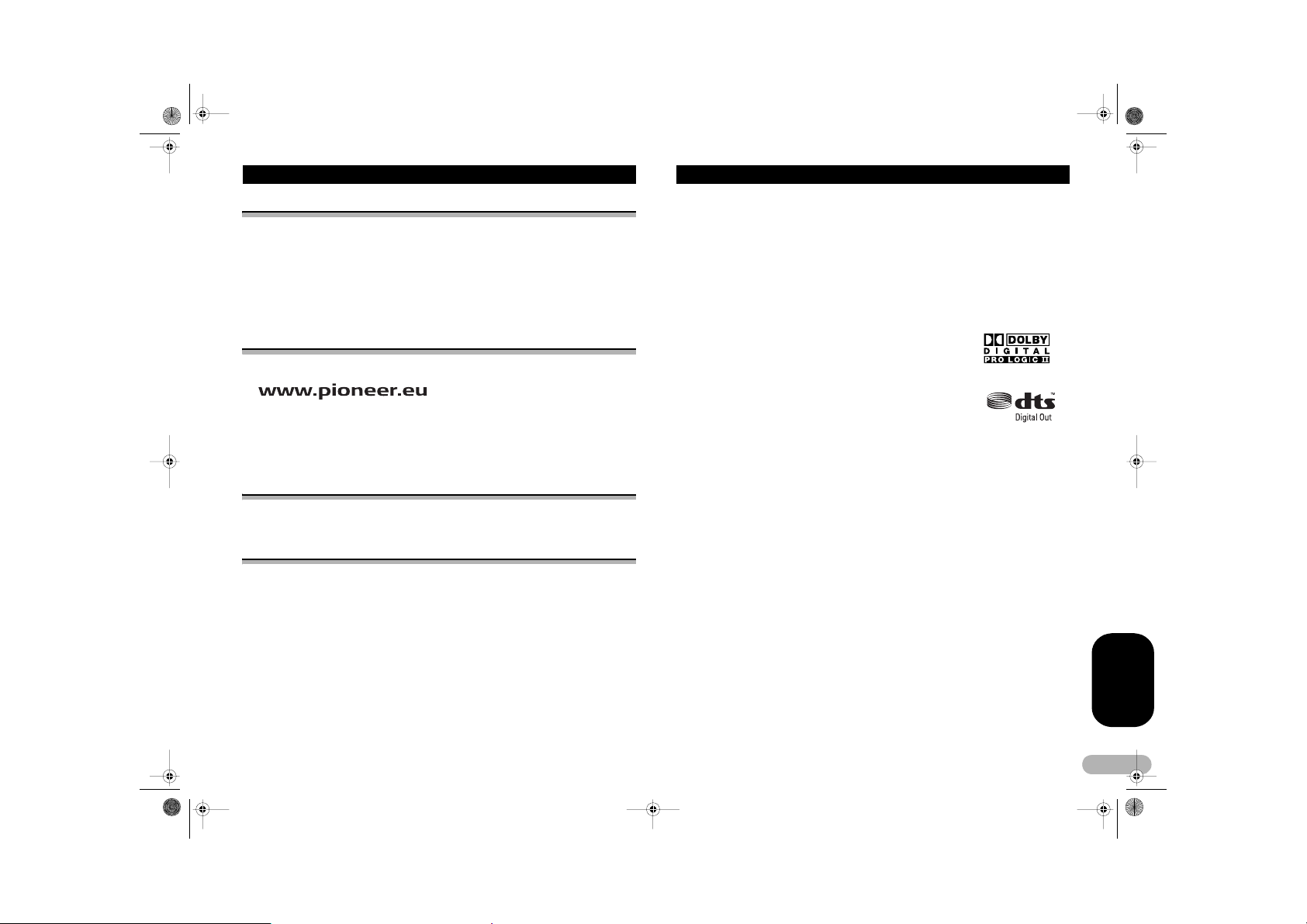
MAN-AVHP5900DVD-TU.fm Page 13 Thursday, May 3, 2007 9:03 AM
Başlamadan önce yapõlacaklar
Bu kõlavuz hakkõnda
Bu ürün, üst düzeyde bir sinyal alõmõnõ ve çalõşmayõ garanti eden son derece gelişmiş
birtakõm özellikler içerir. Bu işlevlerin tümü, en kolay kullanõmõ sağlayacak şekilde
tasarlanmõştõr; ancak, çoğu kendinden açõklamalõ değildir. Bu kullanma kõlavuzu,
aygõttan tam performans almanõzõ ve dinleme zevkinizi en üst düzeye çõkarmanõzõ
sağlar.
Bu birimi kullanmadan önce, bu kõlavuzu okuyarak birimin işlevlerini ve çalõşma
biçimini anlamanõzõ öneriyoruz. Özellikle de bu kõlavuzdaki UYARIlarõ ve DİKKATleri
okumanõzõ ve dikkate almanõzõ öneririz.
Web sitemizi ziyaret edin
Aşağõdaki siteyi ziyaret ediniz:
• Ürününüzü kaydedin. Kayõp ya da hõrsõzlõk gibi bir durum söz konusu olduğunda
sigorta konusunda yardõmcõ olabilmek için, satõn aldõğõnõz ürünle ilgili bilgiler bir
dosyada muhafaza edilecektir.
• Web sitemizde Pioneer Corporation hakkõnda güncel bilgiler mevcuttur.
Sorunla karşõlaşõldõğõnda yapõlacaklar
Bu ürünün çalõ şmasõnda bir sorun çõkarsa, satõcõnõzla ya da en yakõn Pioneer Yetkili
Servisi ile görüşün.
Özellikler
Dokunma duyarlõ ekran tuşunun kullanõmõ
Bu birimi, dokunmalõ ekran tuşunu kullanarak çalõştõrabilirsiniz.
DVD-R/RW uyumluluğu
Video formatõ ve Video Recording (Video Kayõt ) formatõ ile kaydedilen DVD-R/RW
disklerini yürütmek olanaklõdõr. (bkz: “DVD-R/DVD-RW diskleri” sayfa 66.)
PBC uyumluluğu olan Video CDler
PBC (yürütme denetimi) özelliği olan Video CD’leri yürütmek olanaklõdõr.
WMA, MP3 ve AAC uyumluluğu
Bkz: bölüm “Sõkõştõrõlmõş ses uyumluluğu” sayfa 68.
DivX® video uyumluluğu
Bkz: bölüm “DivX uyumluluğu” sayfa 68.
Dolby Digital/DTS uyumluluğu
Bu birimi Pioneer’in çok kanallõ bir işlemcisiyle kullanõrken, 5.1 kanal kaydõ özelliğine
sahip DVD filminin ve müzik yazõlõmõnõn oluşturduğu atmosferin ve heyecanõn tadõnõ
çõkarabilirsiniz.
• Dolby Laboratories şirketinin lisansõyla imal edilmiştir.
“Dolby”, “Pro Logic” ve çift-D simgesi, Dolby Laboratories
şirketinin tescilli markalarõdõr.
• “DTS” ve “DTS Digital Out” ürünleri, DTS, Inc. şirketinin
tescilli markalarõdõr.
iPod® uyumluluğu
Bu birim, iPod üzerindeki şarkõlarõ denetleyebilir ve dinleyebilir.
• Bu birim, sadece Yuva Bağlayõcõlõ bir iPod destekler.
• Bu birim, aşağõda belirtilen iPod’u kontrol eder.
– iPod beşinci nesil (yazõlõm sürümü 1.2 ya da daha yeni bir sürümü)
– iPod nano (ikinci nesil) (yazõlõm sürümü 1.0.2 ya da daha yeni bir sürümü)
– iPod nano (yazõlõm sürümü 1.2 ya da daha yeni bir sürümü)
– iPod photo (yazõlõm sürümü 1.2.1 ya da daha yeni bir sürümü)
–iPod (tõklama ruleti) (yazõlõm sürümü 3.1.1 ya da daha yeni bir sürümü)
– iPod mini (yazõlõm sürümü 1.4.1 ya da daha yeni bir sürümü)
– iPod (yuva bağlayõcõ) (yazõlõm sürümü 2.3 ya da daha yeni bir sürümü)
Maksimum performans için iPod yazõlõmõnõn son sürümünü kullanmanõzõ öneririz.
• İşlemler, iPod’un yazõlõm sürümüne bağlõ olarak değişiklik gösterebilir.
• iPod, ABD ve diğer ülkelerde tescilli bulunan Apple Computer, Inc., kuruluşunun bir
markasõdõr.
Not
• Bu ürün, Macrovision Corporation ve diğer hak sahiplerinin sahip olduğu belirli ABD
patentleri ve diğer entelektüel mülkiyet haklarõnõn yöntem talepleri ile korunan, telif hakkõ
koruma teknolojisini içerir . Bu telif hakkõ korum a teknolojisinin kullanõlmasõ için, Ma crovision
Corporation’õn izni gereklidir ve Macrovision C orporation tarafõndan başka türlü
belirtilmedikçe, evde kullanõlmasõ ya da sõnõrlõ izlenmesi amacõyla tasarlanmõştõr. Tersine
mühendislik yapõlmasõ ya da parçalarõna ayrõlmasõ yasaktõr.
TÜRKÇE
13
Page 14
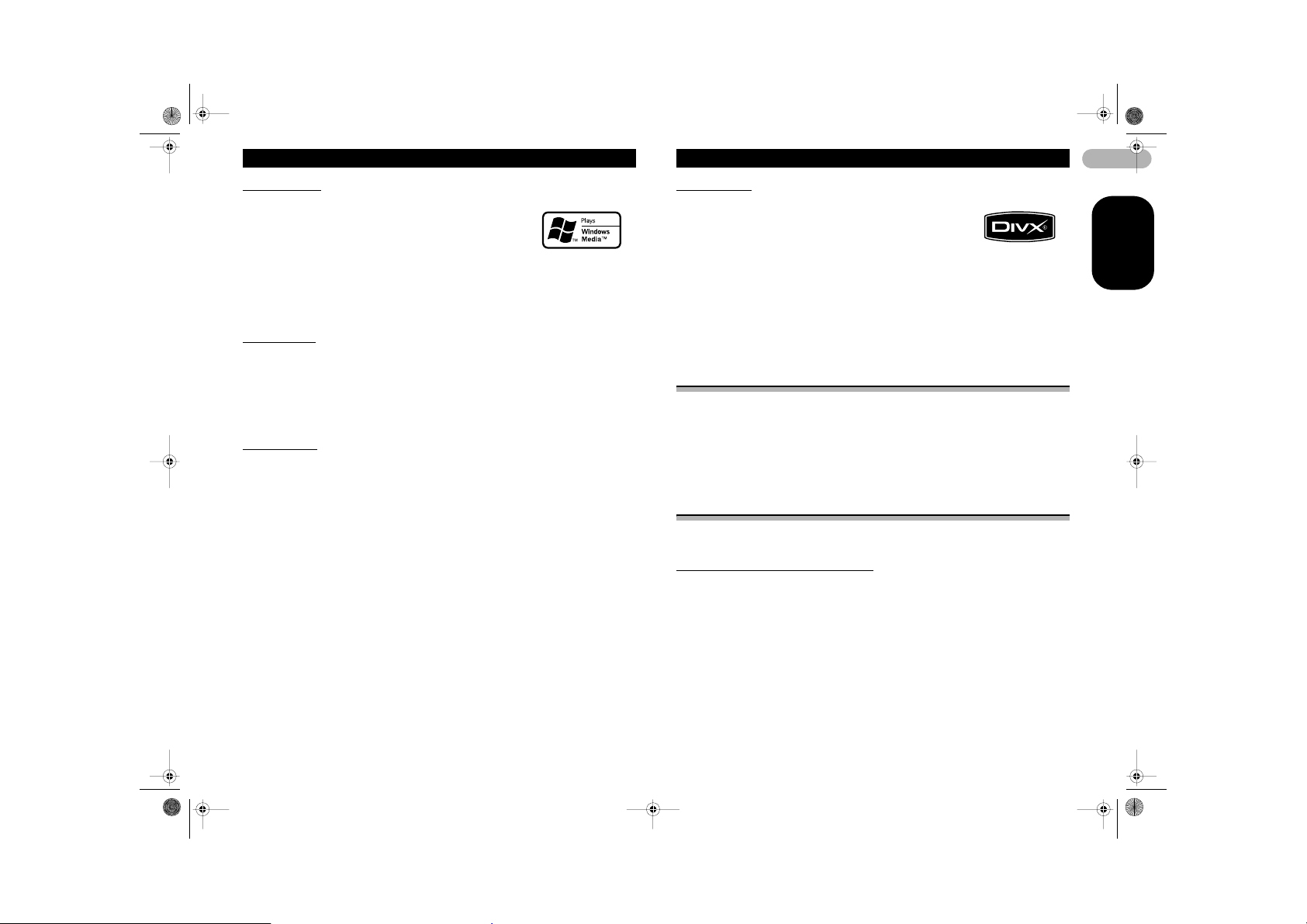
MAN-AVHP5900DVD-TU.fm Page 14 Thursday, May 3, 2007 9:03 AM
Başlamadan önce yapõlacaklar
WMA hakkõnda
Kutunun üzerinde yazõlõ olan Windows Media™ logosu, bu
ürünün WMA verilerini çalabileceğini gösterir.
WMA, Windows Media Audio sözcüklerinin kõsaltmasõdõr ve
Microsoft Corporation tarafõndan geliştirilen bir ses
sõkõştõrma teknolojisi anlamõna gelir. WMA verileri Windows
Media Player’in 7 veya daha sonraki sürümüyle kodlanabilir.
• Windows Media, ve Windows logosu Amerika Birleşik Devletleri ve/veya diğer
ülkelerdeki Microsoft Corporation’õn tescilli markalarõdõr.
• WMA dosyalarõnõ kodlamakta kullanõlan uygulamaya bağlõ olarak, aygõt doğru
çalõşmayabilir.
MP3 hakkõnda
Bu ürünün sağlanmasõ sadece özel, ticari olmayan bir kullanõm lisansõ hakkõnõ verir ve
bu ürünün hiçbir şekilde ticari (örn. kar getiren) olarak yayõnlanmasõ (karasal, uydu,
kablo ve diğer herhangi bir şekilde), Internet’te, Intranetlerde ve/veya diğer ağlarda
veya “pay-audio” veya “audio-on-demand” uygulamalarõ gibi diğer elektronik içerikli
dağõtõm sistemlerinde yayõnlanmasõ için bir lisans veya hak vermez. Böyle bir kullanõm
için bağõmsõz bir lisans gereklidir.
Ayrõntõlõ bilgi için, lütfen http://www.mp3licensing.com sitesini ziyaret edin.
AAC hakkõnda
AAC, Advanced Audio Coding sözcüklerinin baş harflerinden oluşan bir kõsaltmadõr ve
MPEG 2 ve MPEG 4 ile kullanõlan ses sõkõştõrma teknoloji standardõna göndermede
bulunur.
AAC dosyalarõnõ kodlamak için birkaç uygulama kullanõlabilir; ancak, dosya formatlarõ
ve uzantõlarõ, kodlamak için kullanõlan uygulamaya bağlõ olarak değişir.
Bu birim, iTunes
• iTunes, ABD ve diğer ülkelerde tescilli bulunan Apple Computer, Inc., kuruluşunun
bir markasõdõr.
®
sürüm 6.0.5 tarafõndan kodlanan AAC dosyalarõnõ yürütür.
DivX hakkõnda
DivX ürünü, DivX, Inc şirketinin DivX® video kodlayõcõsõ
tarafõndan oluşturulan bir sõkõştõrõlmõş dijital video formatõdõr.
Bu birim, CD-R/RW/ROM ve DVD-R/RW/ROM disklerinde
kaydedilen DivX video dosyalarõnõ yürütülebilir. DVD video ile
aynõ terminolji muhafaza edilerek, münferit DivX video
dosyalarõ da “Başlõklar” (Titles) olarak adlandõrõlõr.
Kaydetmeden önce dosyalarõ/başlõklarõ CD-R/RW ya da DVD-R/RW diskinde
adlandõrõrken, bunlarõn normalde alfabetik sõrada yürütüleceklerini unutmayõn.
Resmi DivX
Tüm DivX
yürütme işlemi ile yürütür
• DivX, DivX Certified ve ilgili logolar, DivX, Inc. şirketinin ticari markalarõdõr ve lisanslõ
®
Certified ürünü
®
video sürümlerini (DivX® 6 dahil) DivX® ortam dosyalarõnõn standart
olarak kullanõlõrlar.
LCD ekranõnõn korunmasõ
• Bu birimi kullanmõyorken, ekranõn doğrudan güneşe maruz kalmasõnõ engelleyin.
Ekranõn güneş õşõğõna uzun süre maruz kalmasõ, yüksek sõcaklõklardan dolayõ LCD
ekranõnõn doğru çalõşmasõnõ engeller.
• Hücresel bir telefon kullanõrken, telefonun antenini video ekranõnda noktalar, renkli
çizgiler, v.s. oluşturacağõndan ekrandan uzak tutun.
• Dokunmalõ ekran işlevi ile çalõştõrõrken ekrana parmağõnõz haricinde başka h erhangi
bir nesneyle kesinlikle dokunmayõn. Ekran çok kolay bir şekilde çizilebilir.
LCD ekranõnõn rahatça izlenmesi
Yapõsõndan dolayõ LCD ekranõnõn görüntüleme açõsõ sõnõrlõdõr. Gerek ekran boyutunu
gerekse resim ayarõnõ değiştirerek ayarlama yapabilirsiniz.
Geniş ekran boyutunun değiştirilmesi
Ekran boyutunu 4:3’den 16:9’a değiştirerek, ekranõ ayarlayabilirsiniz; böylece, ekran
yürütmekte olduğunuz video görüntüsüne sõğabilir.
Bu işlemle ilgili sorularõnõz için, bkz: bölüm “Geniş ekran modunun değiştirilmesi”,
sayfa 40.
14
TÜRKÇE
Page 15
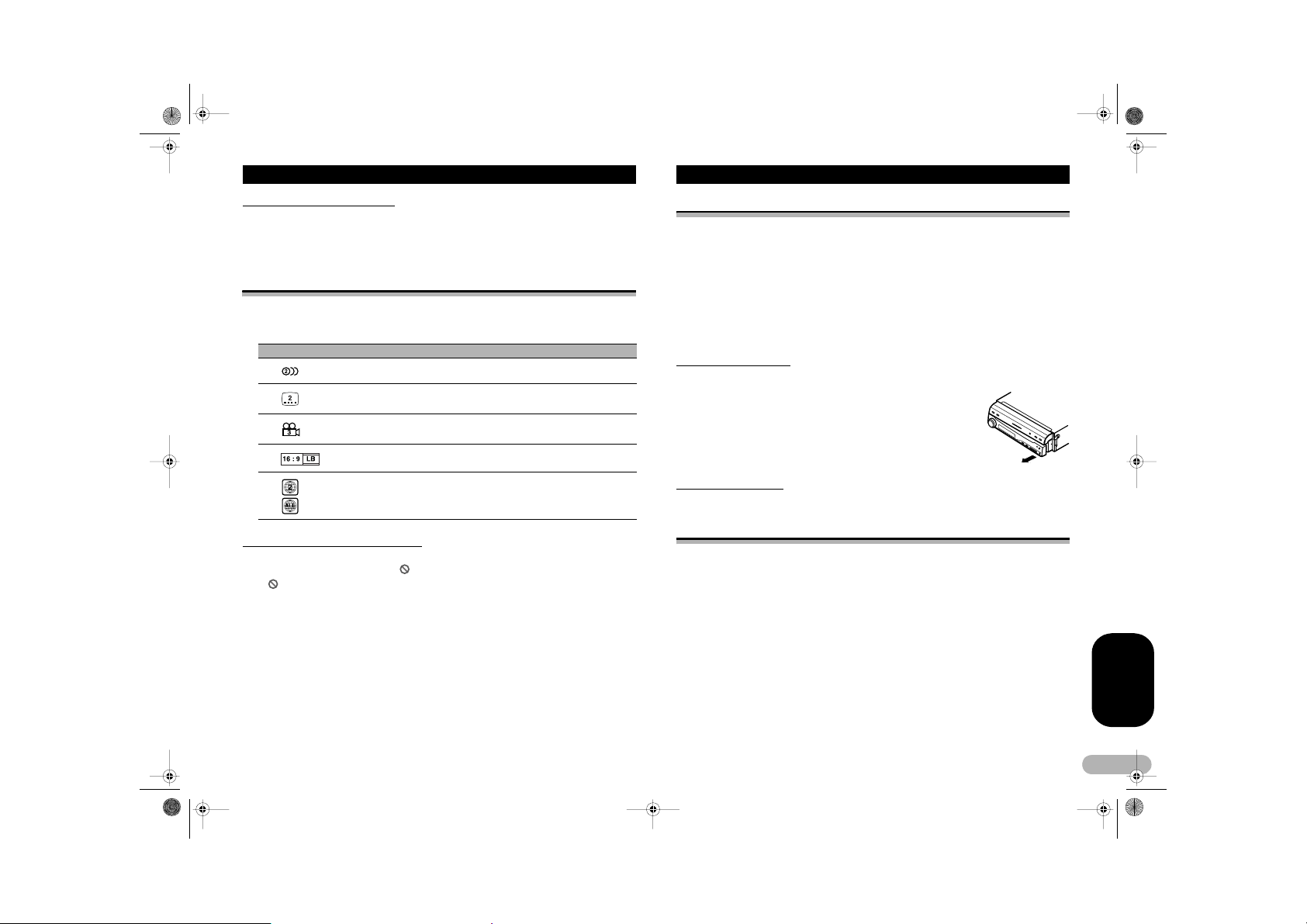
MAN-AVHP5900DVD-TU.fm Page 15 Thursday, May 3, 2007 9:03 AM
Başlamadan önce yapõlacaklar
Resim ayarõnõn değiştirilmesi
BRIGHTNESS, CONTRAST, COLOR ve HUE ayarlarõnõ değiştirerek, resim ekranõnõ
en iyi şekilde ayarlayabilirsiniz. Aynõ zamanda DIMMER işlevini kullanarak, genel
resim görüntüsünü karartõp aydõnlatabilirsiniz.
Bu işlemle ilgili sorularõnõz için, bkz: bölüm “Resim ayarõnõn değiştirilmesi”, sayfa 40.
DVD’lerin üzerindeki işaretler neyi belirtir
Aşağõdaki işaretler, DVD disk etiketlerinin ve paketlerin üzerinde bulunabilir. Bu
işaretler, disk üzerine kaydedilen görüntü ve ses türlerini ve kullanabileceğiniz işlevleri
belirtir.
İşaret Anlamõ
Ses sistemlerinin sayõsõnõ belirtir.
Altyazõ dillerinin sayõsõnõ belirtir.
Görüntü açõlarõnõn sayõsõnõ belirtir.
Resim boyutunun (en/boy oranõ: ekran genişliğinin boya oranõ) türünü belirtir.
Diskin yürütülebileceği bölge numarasõnõ belirtir.
Aygõtõn hõrsõzlõklara karşõ korunmasõ
Hõrsõzlõğõ önlemek için, ön panel bu birimden ayrõlabilmektedir.
• Kontak anahtarõ kapatõldõktan dört saniye sonra ön panel ana birimden sökülmezse,
bir uyarõ tonu duyulur.
• Uyarõ tonunu kapatabilirsiniz. Bkz: “Uyarõ tonunun açõlõp kapatõlmasõ”, sayfa 38.
Önemli
• Ön paneli sökerken ya da takarken yavaşça hareket edin.
• Ön paneli aşõrõ şoklara maruz bõrakmayõn.
• Ön paneli doğrudan güneş õşõğõndan ve yüksek sõcaklõklardan uzak tutun.
• Yerinden çõkmõşsa, aracõnõzõ çalõştõrmadan önce birimin ön panelini değiştirin.
Ön panelin sökülmesi
1. Ön paneli açmak için DETACH düğmesine basõn.
2. Ön paneli kavrayarak çõkarõn.
Ön paneli fazla sõkmadan veya düşürmeden çõkarõn ve suyla
veya diğer sõvõlarla temas etmesini engelleyerek daimi
hasarlardan koruyun.
3. Emniyetini sağlamak için ön paneli koruyucu kutusuna
koyun.
Ön panelin takõlmasõ
* Ön paneli yerine sağlamca oturtarak geri takõn.
İşlemin yapõlmasõ yasaklandõğõnda
DVD izlerken bir işle m yapmaya çalõştõğõnõzda, diski n programõ bu işlemi yapmayabilir.
Bu durum oluştuğunda ekranda
• simgesi, belirli disklerde bulunmayabilir.
simgesi görüntülenir.
Mikroişlemcinin sõfõrlanmasõ
RESET düğmesine basarak yerimi bilgisini değiştirmeden mikro işlemciyi ilk ayarlarõna
sõfõrlayabilirsiniz.
Mikroişlemci aşağõdaki durumlarda sõfõrlanmalõdõr:
• Montajdan sonra bu birimi ilk kez kullanmadan önce
• Birim, doğru olarak çalõşmõyorsa
• Göstergede tuhaf ya da yanlõş iletiler beliriyorsa
TÜRKÇE
15
Page 16
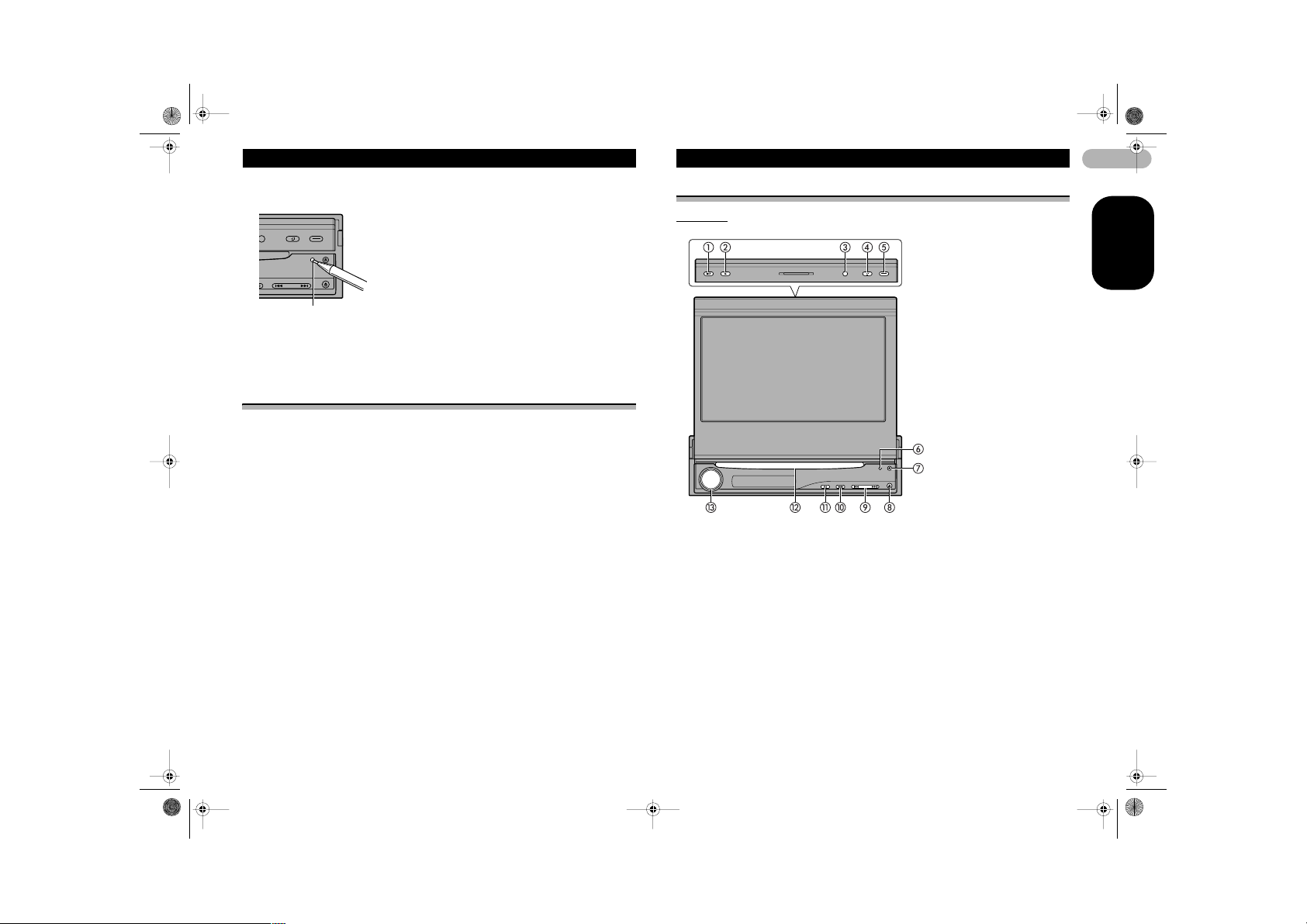
MAN-AVHP5900DVD-TU.fm Page 16 Thursday, May 3, 2007 9:03 AM
Başlamadan önce yapõlacaklar
1. Kontak anahtarõnõ OFF konumuna getirin.
2. Kalem ucu ya da başka bir sivri uçlu alet kullanarak RESET düğmesine basõn.
RESET düğmesi
Not
• Bağlantõlarõ tamamladõktan sonra ya da belleğe alõnan tüm ayarlarõ silmek veya birimi ilk
(fabrika) ayarlarõna geri getirmek isterseniz, RESET düğmesine basmadan önce, motoru
açõn ya da kontak anahta rõnõ “ACC ON” konumuna getirin.
Özellik gösterim modu
Kaynak OFF seçeneğini seçtiğinizde, özellik gösterim modu otomatik olarak başlar.
Kontak anahtarõ, ACC ya da ON olarak ayarlandõğõnda gösterim devam eder.
Gösterim modunu iptal etmek için, VOLUME/ATT düğmesini basõlõ tutun. Gösterim
modunu yeniden başlatmak için, VOLUME/ATT düğmesine tekrar basõn ve basõlõ
tutun. Arabanõn motoru kapalõyken özellik gösterisi çalõşmaya devam ederse,
arabanõzõn aküsünün bitebileceğinin unutmayõn.
Önemli
• Bu ürünün kõrmõzõ kablosu (ACC), kontak anahtarõnõn açma/kapama işlemlerine
bağlõ bir terminale takõlmalõdõr. Takõlmazsa, aracõnõzõn aküsü bitebilir.
Aygõtõn çalõştõrõlmasõ
Ne nedir
Ana birim
햲 DISPLAY düğmesi
Video görüntülendiği zaman bilgi
ekranõnõ açõp kapatmak için basõn.
Alt ekrandaki görüntüler arasõnda
gidip gelmek için basõlõ tutun.
• Arka görüntü kamerasõnda
görüntüleme yapõldõğõnda kaynak
ekrana geri dönmek için,
DISPLAY düğmesini basõlõ tutun.
햳 TA/NEWS düğmesi
Trafik anonslarõ işlevini açõp
kapatmak için basõn.
NEWS işlevini açõp kapatmak için
basõlõ tutun.
햴 Çevre aydõnlõğõ algõlayõcõsõ
Çevre aydõnlõğõnõ algõlar. Ekranõn
parlaklõğõnõ çevre aydõnlõğõna
uydurmak için otomatik olarak
ayarlar.
햵 FLIP DOWN düğmesi
LCD panelini dik durumundan geçici
olarak yatay duruma getirmek için
bu düğmeye basõn.
햶 OPEN/CLOSE düğmesi
LCD panelini aç mak ya da kapatmak
için bu düğmeye basõn.
16
TÜRKÇE
Page 17
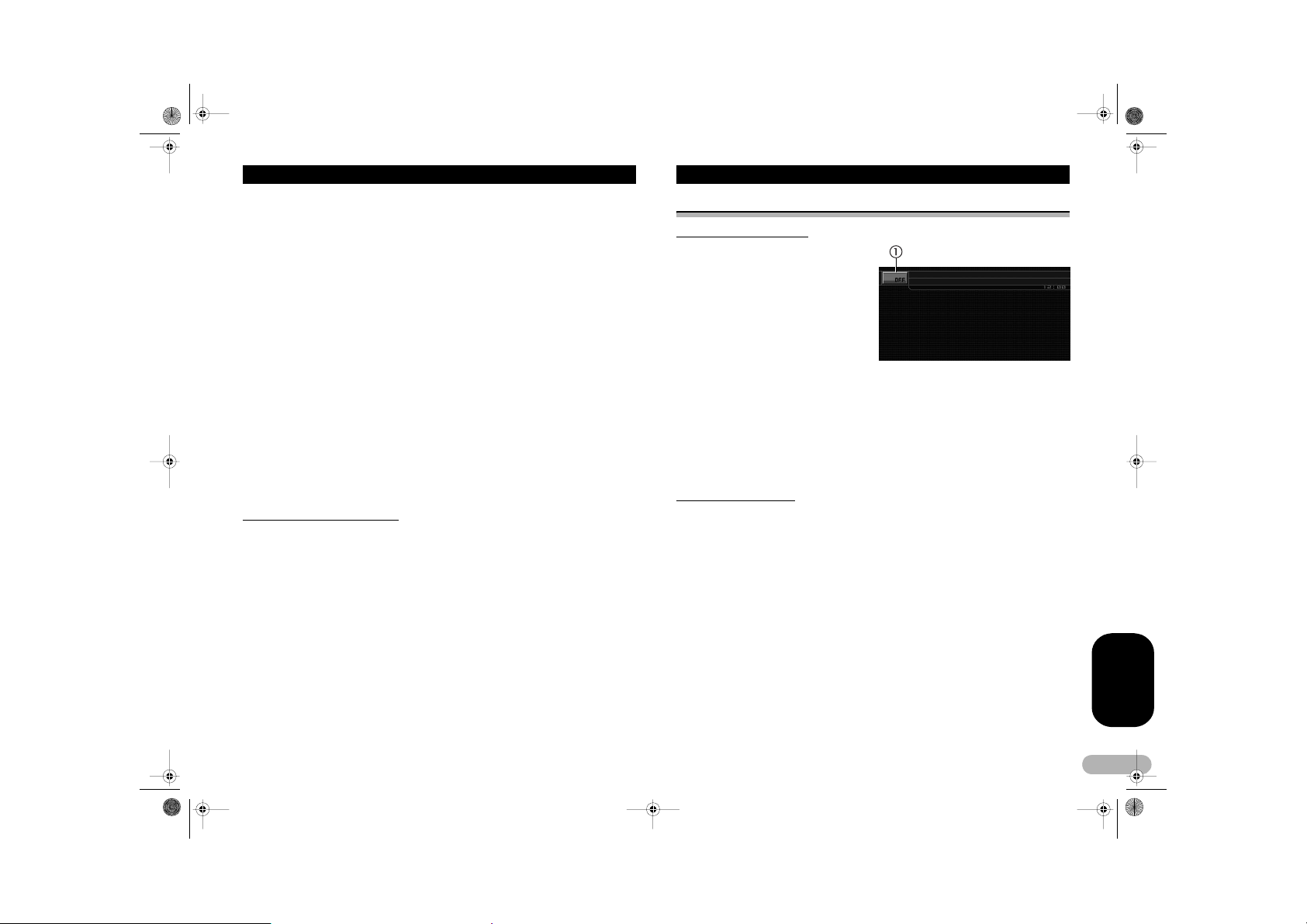
MAN-AVHP5900DVD-TU.fm Page 17 Thursday, May 3, 2007 9:03 AM
Aygõtõn çalõştõrõlmasõ
햷 RESET düğmesi
Fabrika ayarlarõna (başlangõç ayarlarõ) dönmek için bu düğmeye basõn.
햸 DETACH düğmesi
Ön paneli ana birimden çõkarmak için basõn.
햹 EJECT düğmesi
Birimden bir diski çõkarmak için bu düğmeye basõn.
햺 7/9 düğmesi
Manuel olarak istasyonlarõn aranmasõ, hõzlõ ileri sardõrma, geri sardõrma ve şarkõ
arama kontrollerini kullanmak için basõn.
햻 BAND/ESC düğmesi
FM ve MW/LW bantlarõndan birini seçmek ve işlevlerin kontrol modunu iptal
etmek için basõ n.
햽 SOURCE düğmesi
Bu aygõt, bir kaynak seçilerek açõlõr. Mevcut tüm kaynaklar arasõnda gezinmek
için bu düğmeye basõn.
햾 Disk koyma yuvasõ
Çalmak için bir disk koyun.
햿 VOLUME/ATT düğmesi
Sesi artõrmak ya da azaltmak için döndürün.
Ses düzeyini yaklaşõk 90% oranõnda azaltmak için bu düğmeye basõn. Orijinal
ses seviyesine dönmek için bir kez daha basõn.
İsteğe bağlõ uzaktan kumanda
Uzaktan kumanda CD-R55 ayrõ satõlõr.
İşlemlerle ilgili ayrõntõlõ bilgi almak için, uzaktan kumanda kõlavuzuna bakõn.
Temel çalõştõrma işlemleri
Aygõtõn açõlõp/kapatõlmasõ
햲 Kaynak simgesi
Aygõtõn açõlmasõ
* Dokunmalõ ekran tuşlarõnõ
kullanõrken, kaynak simgesine
dokunup ardõndan istediğiniz
kaynak adõna dokunun.
Kaynak adlarõ görüntülenir ve
seçebilecekleriniz belirginleşir.
* Düğmeyi kullanõrken SOURCE
düğmesine basarak birimi açõn.
Aygõtõn kapatõlmasõ
* Dokunmalõ ekran tuşlarõnõ kullanõrken, önce kaynak simgesine sonra da OFF
tuşuna dokunun.
• Kaynak simgesi görüntülenmiyorsa, ekrana dokunarak görüntülenmesini
sağlayabilirsiniz.
* Düğmeyi kullanõrken SOURCE düğmesini aygõt kapanana dek basõlõ tutun.
Bir kaynağõn seçilmesi
Dinlemek istediğiniz bir kaynağõ seçebilirsiniz. DVD çalarõ açmak için, birime bir disk
yerleştirin. iPod’a geçmek için, bu aygõta bir iPod bağlayõn.
* Dokunmalõ ekran tuşlarõnõ kullanõrken, kaynak simgesine dokunup ardõndan
istediğiniz kaynak adõna dokunun.
Kaynak adlarõ görüntülenir ve seçebilecekleriniz belirginleşir.
– DVD – Entegre DVD çalar
– RADIO – Radyo
– iPod – iPod
– USB – USB taşõnabilir müzik çalar/USB bellek
– TEL – BT telefon
– BT Audio – Bluetooth müzik çalar
– S-DVD – DVD çalar/multi-DVD çalar
– MCD – Multi-CD çalar
– AUX 1 – AUX 1
– AUX 2 – AUX 2
– AV – AV girişi
TÜRKÇE
17
Page 18
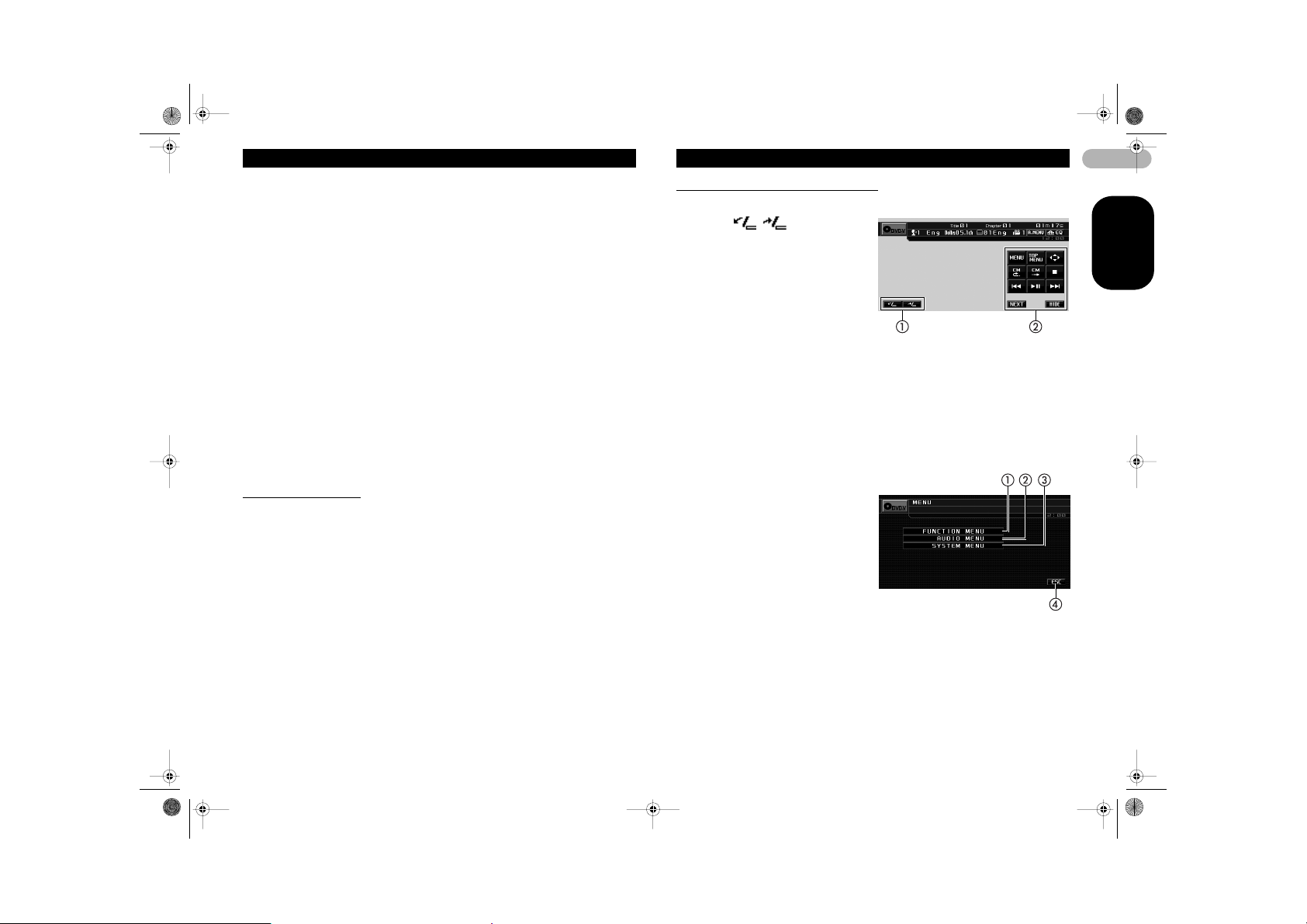
MAN-AVHP5900DVD-TU.fm Page 18 Thursday, May 3, 2007 9:03 AM
Aygõtõn çalõştõrõlmasõ
– TV – Televizyon
– EXT1 – Harici birim 1
– EXT2 – Harici birim 2
– OFF – Aygõtõ kapatõn
• Kaynak simgesi görüntülenmiyorsa, ekrana dokunarak görüntülenmesini
sağlayabilirsiniz.
• Menü etkinleştirilirken, kaynak simgesine dokunarak kaynak seçemezsiniz.
• Kaynak seçim menüsünü kapatmak için, ESC düğmesine dokunun.
* Düğmeleri kullanõrken bir kaynak seçmek için, SOURCE düğmesine basõn.
Notlar
• Aşağõdaki durumlarda ses kaynağõ değişmez:
– Seçilen kaynağa karşõlõk gelen bu üniteye bağlõ bir birim olmadõğõnda.
– DVD çalarda disk ya da hazne olmadõğõnda.
–AUX (yardõmcõ giriş) kapalõ olarak ayarlõysa (b kz: “Yardõmcõ malzeme ayarõnõn açõlõp
kapatõlmasõ” sayfa 37).
– AV (AV girişi) VIDEO olarak ayarlõ değilse (bkz: sayfa 41).
• AUX1 işlevi normalde VIDEO olarak ayarlanmõştõr. Kullanõlmadõğõnda AUX1 işlevini OFF
olarak ayarlayõn (bkz: “Yardõmcõ malzeme ayarõnõn açõlõp kapatõlmasõ” sayfa 37).
• Harici birim, bir kaynak olarak uyumsuz olsa da bazõ işlevlerinin bu aygõt tarafõndan
denetlenmesine olan ak veren bir Pioneer ürünü (gelecekte piya sada bulunabilec ek bir ürün
gibi) anlamõna gelir. Bu ürün tarafõndan iki adet harici birim denetlenebilir. İki tane dõş birim
takõlõyken, birimlerin dõş birim 1 veya dõş birim 2 diye tayin edilmesi bu aygõt tarafõndan
otomatik olarak gerçekleştirilir.
• Bu aygõtõn mavi/siyah kablosu aracõnõzõn oto anteni röle kontrol terminaline takõlõysa,
kaynaklardan biri açõldõğõnda aracõnõzõn anteni dõşarõ doğru uzar. Anteni yerine geri sokmak
için kaynağõ kapatõn.
Ses ayarõnõn yapõlmasõ
* VOLUME/ATT düğmesini kullanarak ses seviyesini ayarlayõn.
Sesi artõrmak ya da azaltmak için, VOLUME/ATT düğmesini çevirin.
Dokunmalõ ekran tuşunun temel işlemi
Dokunmalõ ekran tuşlarõnõn etkinleştirilmesi
햲 TILT ( / ) tuşlarõ
LCD panel açõsõnõ ayarlamak için
bu düğmeye dokunun.
햳 Dokunmalõ ekran tuşlarõ
Çeşitli işlemleri yapmak için
dokunun.
1. Her kaynağa karşõlõk gelen
dokunmalõ tuşlarõ etkinleştirmek
için ekrana dokunun.
Ekranda, dokunmalõ ekran tuşlarõ
görüntülenir.
• Bir sonraki dokunmalõ ekran tuşlarõ grubuna gitmek için, NEXT tuşuna dokunun.
• Bir önceki dokunmalõ ekran tuşlarõ grubuna gitmek için, PREV tuşuna dokunun.
2. Dokunmalõ ekran tuşlarõnõ gizlemek için, HIDE tuşuna dokunun.
Not
• Video ka ynaklarõnõ seçerken dokunmalõ ekran tuşlarõnõ 30 saniye süreyle kullanmazsanõz,
otomatik olarak gizlenirler.
Menünün çalõştõrõlmasõ
햲 FUNCTION MENU tuşu
Her kaynakla ilgili işlevleri
seçmek için bu tuşa dokunun.
햳 AUDIO MENU tuşu
Çeşitli ses kalitesi kontrollerini
seçmek için bu tuşa dokunun.
햴 SYSTEM MENU tuşu
Çeşitli kurulum işlevlerini seçmek
için bu tuşa dokunun.
햵 ESC tuşu
İşlevlerin denetim modunu iptal
etmek için bu tuşa dokunun.
1. MENU seçeneğini görüntülemek için, A.MENU tuşuna dokunun.
Menü adlarõ görüntülenir ve etkinleştirebilecekleriniz belirginleşir.
•A.MENU görüntülenmiyorsa, ekrana dokunarak görüntülenmesini sağlayabilirsiniz.
18
TÜRKÇE
Page 19
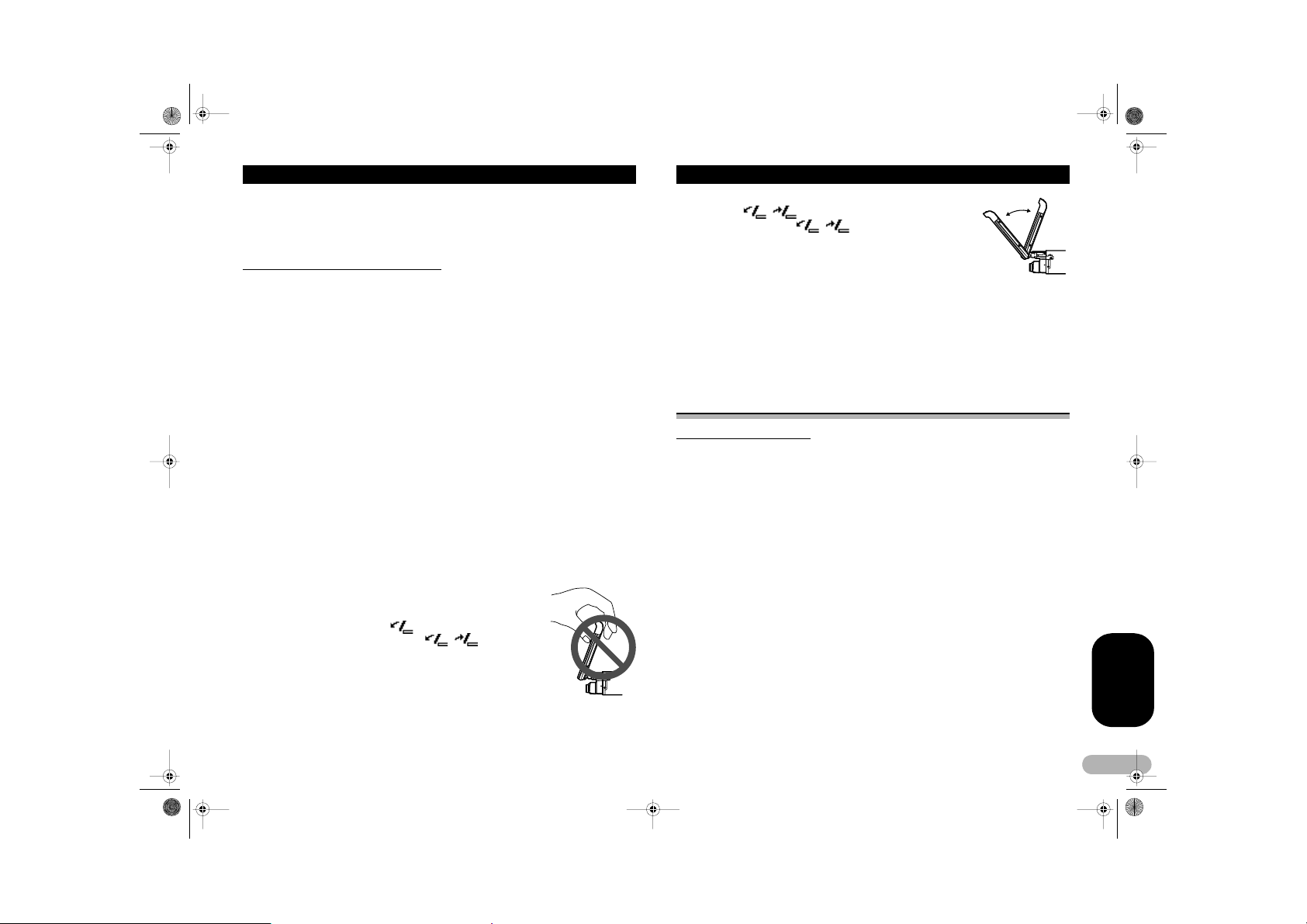
MAN-AVHP5900DVD-TU.fm Page 19 Thursday, May 3, 2007 9:03 AM
Aygõtõn çalõştõrõlmasõ
2. İstediğiniz tuşa dokunarak etkinleştirmek istediğiniz işlev adlarõnõ görüntüleyin.
• Bir sonraki işlev adlarõ grubuna gitmek için, NEXT tuşuna dokunun.
• Bir önceki işlev adlarõ grubuna gitmek için, PREV tuşuna dokunun.
3. Her kaynağõn ekranõna geri dönmek için, ESC tuşuna dokunun.
LCD panelinin açõlmasõ ve kapatõlmasõ
Kontak anahtarõnõ açõp kapatarak LCD panelini otomatik olarak açõp kapatabilirsiniz.
Otomatik açma kapatma işlevini kapatabilirsiniz. (Bkz: sayfa 42.)
• LCD panelini zorlayarak kapatmayõn. Zorlarsanõz, aygõt doğru çalõşmaz.
• Otomatik kapama/açma işlevi ekranõ aşağõdaki gibi çalõştõrõr.
– LCD paneli açõkken kontak anahtarõ kapatõlõrsa, LCD paneli altõ saniye sonra
kapanõr.
– Kontak anahtarõ tekrar açõlõnca (ya da ACC konumundayken), LCD paneli
otomatik olarak açõlõr.
– Ön panelin yerinden çõkarõlmasõ ya da takõlmasõ LCD panelini otomatik olarak
kapatacak ya da açacaktõr. (Bkz: sayfa 15.)
• LCD paneli kapandõktan sonra kontak anahtarõ kapatõlõrsa, kontak anahtarõnõ tekrar
açarak (ya da ACC konumuna getirerek) LCD panelini açamazsõnõz. Bu durumda,
OPEN/CLOSE düğmesine basarak LCD panelini açõn.
• LCD panelini kapatõrken, tamamen kapatõldõğõndan emin olun. LCD paneli yarõda
durdurulursa, paneli böyle bõrakmak aygõta zarar verebilir.
! DİKKAT
LCD paneli açarken, kapatõrken ya da ayarlarken ellerinizi ve parmaklarõnõzõ birimden
çekin. Özellikle çocuklarõn ellerini ve parm aklarõnõ birimden uzakla ştõrdõklarõndan emin
ve dikkatli olun.
* OPEN/CLOSE düğmesine basarak LCD panelini açõn.
• LCD panelini kapatmak için, OPEN/CLOSE düğmesine tekrar basõn.
LCD panel açõsõnõn ayarlanmasõ
Önemli
• LCD panelinin aracõn konsoluna ya da kontrol paneline
çarptõğõnõ duyabiliyorsanõz, LCD panelini biraz öne doğru
hareket ettirmek için, TILT () düğmesine basõn.
• LCD panel açõsõnõ ayarlarken TILT (
dokunduğunuzdan emin olun. LCD panelini elle zorlayarak
ayarlamanõz, birime zarar verebilir.
/ ) düğmesine
* LCD panelini kolayca görebileceğiniz bir açõya ayarlamak
için, TILT (
LCD paneli açõsõ TILT (
tuttukça değişmeye devam eder.
• LCD panelinin ayarlanan açõsõ belleğe alõnacak ve LCD
paneli bir dahaki sefere açõldõğõnda otomatik olarak bu açõya
ayarlanacaktõr.
/ ) düğmesine dokunun.
/ ) düğmesine basõp basõlõ
LCD panelinin yatay olarak çevrilmesi
LCD paneli dik konumdayken ve soğuk hava klimasõnõn çalõşmasõnõ engelliyorsa,
panel geçici bir süreyle yatay olarak çevrilebilir.
* FLIP DOWN düğmesine basarak LCD panelini yatay olarak çevirin.
• Orijinal konuma geri dönmek için, FLIP DOWN düğmesine tekrar basõn.
• LCD paneli işlemden 10 saniye sonra duyulan bir “bip” sesiyle orijinal konumuna
otomatik olarak geri döner.
Radyo
Temel çalõştõrma işlemleri
Bu birimin AF (alternatif frekanslarõn aranmasõ) işlevi açõlõp kapatõlabilir. Normal
istasyon ayarlama işlemi için, AF kapalõ olmalõdõr (bkz: sayfa 21).
RDS
RDS (radyo veri sistemi), radyo istasyonlarõnõn aranmasõna yardõmcõ olan i şitilemeyen
bilgileri içerir.
• Tüm istasyonlarõn RDS hizmeti olmayabilir.
• AF ve TA işlevleri gibi işlevler sadece radyonuz bir RDS istasyonuna ayarlanmõşsa
aktiftir.
TÜRKÇE
19
Page 20
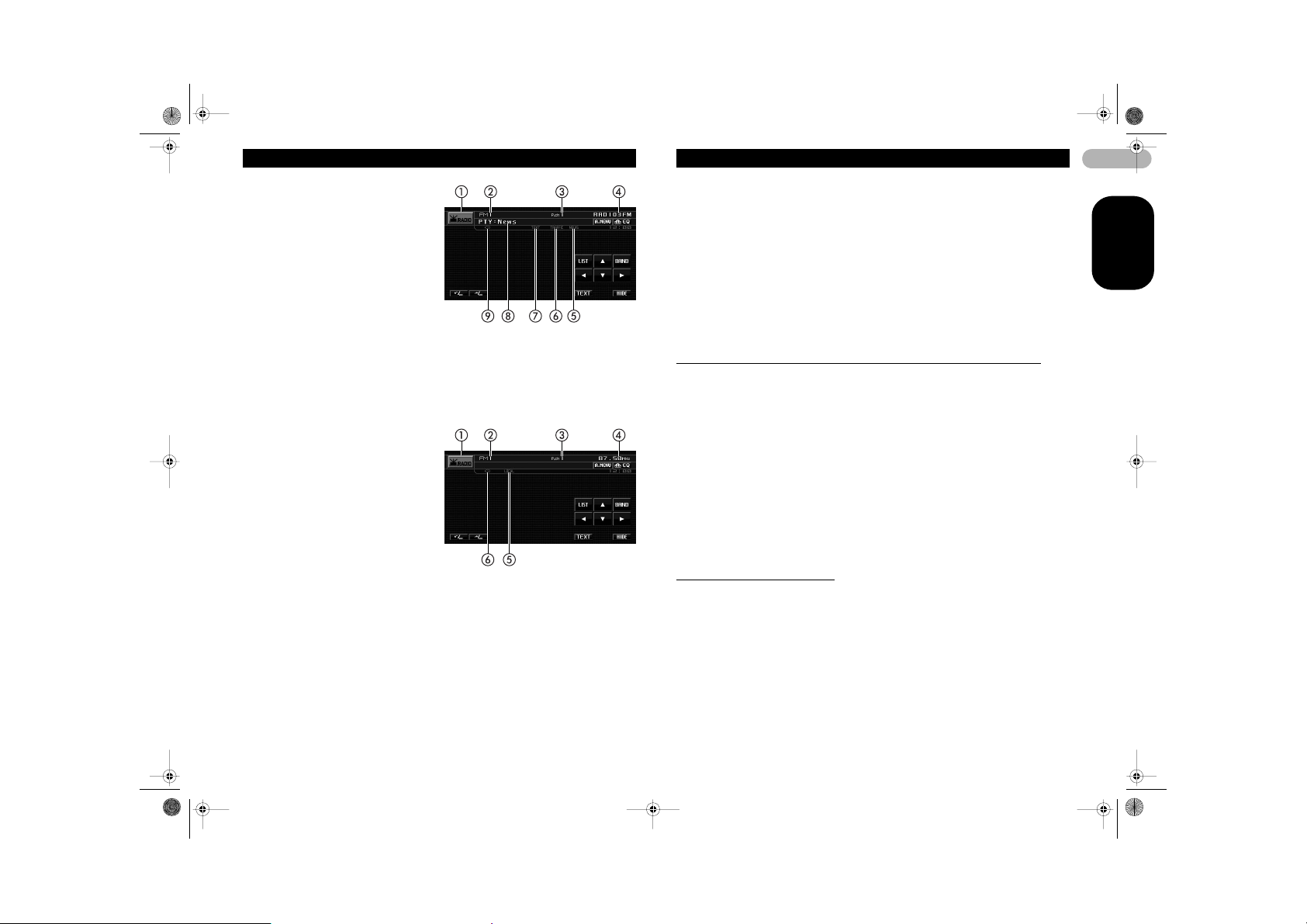
MAN-AVHP5900DVD-TU.fm Page 20 Thursday, May 3, 2007 9:03 AM
Aygõtõn çalõştõrõlmasõ
햲 Kaynak simgesi
햳 Bant göstergesi
햴 Ön ayar numarasõ göstergesi
햵 Program servis adõ
햶 NEWS göstergesi
Ayarlõ haber programõ alõndõğõnda
görünür.
햷 TRAFFIC göstergesi
Bir TP istasyonunda olunduğunu
gösterir.
햸 TEXT göstergesi
Radyo metni alõndõğõnda görünür.
햹 PTY etiketi göstergesi
햺 Stereo (%) göstergesi
Seçilen frekansõn stereo yayõn yaptõğõ zamanõ gösterir.
Non-RDS ya da MW/LW
햲 Kaynak simgesi
햳 Bant göstergesi
햴 Ön ayar numarasõ göstergesi
햵 Frekans göstergesi
햶 LOCAL göstergesi
Yerel arama işlevi açõkken
görünür.
햷 Stereo (%) göstergesi
Seçilen frekansõn stereo yayõn
yaptõğõ zamanõ gösterir.
1. Radyo seçmek için kaynak
simgesine, ardõndan da RADIO tuşuna dokunun.
2. Bir bant seçmek için, BAND düğmesine dokunun.
İstediğiniz bant (FM için FM1, FM2, FM3 ya da MW/LW) görününceye dek BAND
düğmesine dokunun.
3. Elle istasyon ayarlamak için, 4 ya da 6 tuşlarõna kõsa süreyle dokunun.
• Aynõ zamanda
7 ya da 9 düğmesine basarak elle ayarlama da yapabilirsiniz.
4. İstasyonlarõ otomatik arayarak ayarlama işlemini uygulamak için, 4 ya da 6
tuşunu bir saniye basõlõ tutun ve bõrakõn.
Radyo, güçlü bir yayõn bulana dek frekanslarõ tarar.
• İstasyonlarõ otomatik arayarak ayarlama işlemini 4 ya da 6 düğmelerinden birine
kõsa bir süre dokunarak iptal edebilirsiniz.
• Yayõn istasyonlarõnõ 4 ya da 6 tuşuna dokunmaya devam ederek atlayabilirsiniz.
Tuşa basmanõz biter bitmez otomatik istasyon ayarlama işlemi başlar.
• Aynõ zamanda
ayarlama işlemini elle de yapabilirsiniz.
Not
• iPod bu birimden şarj edilirken MW radyosu dinlendiğinde, bu durum bu birimde gürültü
oluşturabilir. Bu durumda, iPod’un şarj ayarõnõ kapatt õğõnõzda gürültü kaybolur. (Bkz: “iPod
şarj ayarõnõn açõlõp kapatõlmasõ” sayfa 42.)
7 ya da 9 düğmesini basõlõ tutarak istasyonlarõ otomatik arayarak
Yayõn frekanslarõnõn belleğe kaydedilmesi ve bellekten geri çağrõlmasõ
En fazla altõ tane yayõn istasyonunu, daha sonra bellekten geri çağõrmak için kolayca
belleğe alabilirsiniz.
• En çok 18 FM istasyonu, üç FM bandõnõn her biri için altõ tane ve altõ tane de MW/
LW istasyonu belleğe alõnabilir.
1. Ön ayar listesini görüntülemek için, LIST düğmesine dokunun.
2. Belleğe kaydetmek istediğiniz bir frekans bulduğunuzda, ön ayar P1 ila P6
tuşlarõndan birine, “bip” sesi duyuluncaya dek dokunmaya devam edin.
Seçilen radyo frekansõ belleğe kaydedilmiştir.
Aynõ ön ayar numarasõna daha sonra dokunduğunuzda, radyo istasyonu bellekten geri
çağrõlõr.
3. Sõradan yürütme ekranõna geri dönmek için, ESC tuşuna dokunun.
Not
• Ön ayarlõ istasyon ayarlama tuşlarõna P1 ila P6 kaydedilen istasyon frekanslarõnõ 8 ve 2
düğmelerine basarak da bellekten geri çağõrabilirsiniz.
Gelişmiş işlemlerin tanõtõlmasõ
1. İşlev adlarõnõ görüntülemek için, A.MENU tuşuna ve FUNCTION MENU tuşuna
dokunun.
İşlev adlarõ görüntülenir ve etkinleştirebilecekleriniz belirginleşir.
2. Frekans ekranõna geri dönmek için, ESC tuşuna dokunun.
• Bir önceki ekrana geri dönmek için, BACK tuşuna dokunun.
20
TÜRKÇE
Page 21
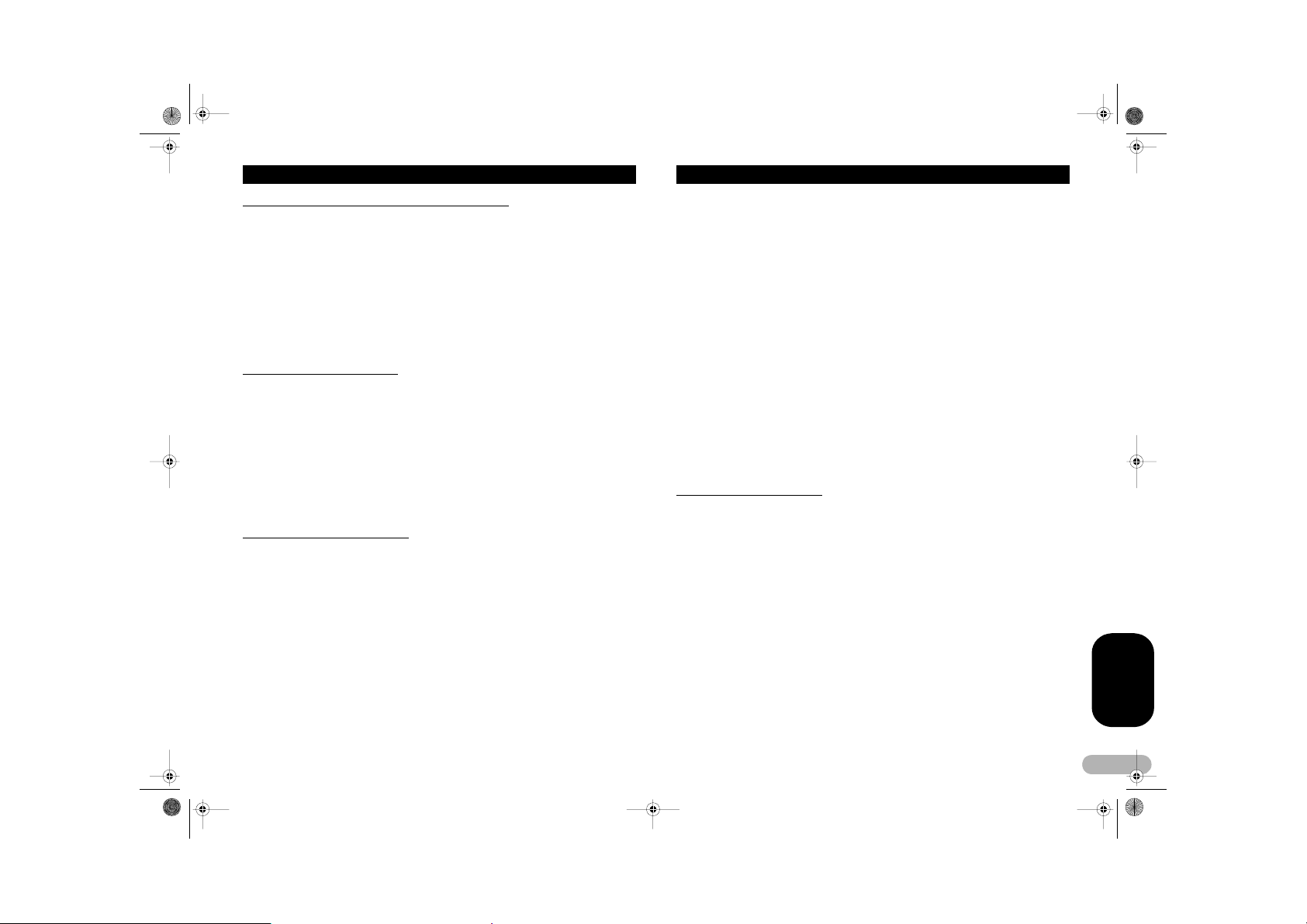
MAN-AVHP5900DVD-TU.fm Page 21 Thursday, May 3, 2007 9:03 AM
Aygõtõn çalõştõrõlmasõ
En güçlü yayõn frekanslarõnõn belleğe kaydedilmesi
BSM (en iyi istasyonlarõn belleği) en güçlü altõ yayõn frekansõnõ otomatik olarak ön
ayarlõ istasyon ayarlama tuşlarõna P1 ila P6 kaydetmenize olanak tanõr ve bu
frekanslarõ bir kez kaydettikten sonra tuşa bir kez dokunarak bellekten geri
çağõrabilirsiniz.
• BSM işleviyle kaydettiğiniz yayõn frekanslarõ P1 ila P6 tuşlarõ kullanõlarak
kaydettiğiniz istasyonlarõn yerini alabilir.
* BSM işlevini açmak için, işlev menüsündeki BSM tuşuna dokunun.
BSM yanõp sönmeye başlar. BSM yanõp sönerken en güçlü altõ yayõn frekansõ sinyal
güçlerine göre ön ayarlõ istasyon ayarlama P1 ila P6 tuşlarõna kaydedilir. İşlem
bittiğinde BSM’nin yanõp sönmesi durur.
• Kayõt işlemini iptal etmek için, BSM tuşuna tekrar dokunun.
Güçlü sinyallerin ayarlanmasõ
İstasyonlarõn yerel arayarak ayarlanmasõ işlevi radyonuzu sadece alõmõ iyi sağlayacak
derecede güçlü sinyallere sahip radyo istasyonlarõna ayarlamanõzõ sağlar.
* Hassasiyeti ayarlamak için, işlev menüsündeki LOCAL tuşuna dokunun.
İstediğiniz hassasiyet seviyesi ekranda görünene dek LOCAL tuşuna üst üste
dokunun.
FM bandõ için dört, MW/LW bandõ içinse iki tane hassaslõk düzeyi vardõr:
FM: OFF – LEVEL1 – LEVEL2 – LEVEL3 – LEVEL4
MW/LW: OFF – LEVEL1 – LEVEL2
LEVEL4 ayarõ sadece en güçlü istasyonlarõn alõmõnõ sağlarken daha düşük ayarlar
daha zayõf yayõnlarõ almanõzõ sağlar.
Alternatif frekanslarõn seçilmesi
Radyonun alõmõ iyi değilse, aygõt aynõ ağ üzerinde otomatik olarak farklõ bir istasyon
arar.
* AF işlevini açmak için, işlev menüsündeki AF tuşuna dokunun.
• AF işlevini kapatmak için, AF tuşuna tekrar dokunun.
Notlar
• AF işlevi açõkken istasyonlarõn otomatik olarak ayarlanmasõ veya BSM ile ayarlanmasõ
esnasõnda sadece RDS istasyonlarõ ayarlanõr.
• Ön ayarlõ bir istasyonu yeniden bulduğunuzda, radyonuz o istasyonun AF listesinden yeni
bir frekansla ön ayarlõ istasyonun frekansõnõ güncelleyebilir. (Bu işlev, sadece FM1 ya da
FM2 bantlarõnda ön ayarlõ istasyonlarõ kullanõyorsanõz mevcuttur.) Alõnan istasyonun RDS
verisi orijinal olarak kaydedilen istasyondan farklõ ise, ön ayar numarasõ göstergede
görüntülenmez.
• AF frekansõ arama işlemi esnasõnda ses başka bir program tarafõndan geçici olarak
kesilebilir.
• AF işlevi her FM bandõndan bağõmsõz olarak açõlõp kapatõlabilir.
PI Arama işlevinin kullanõlmasõ
Radyo uygun bir istasyon bulamazsa ya da alõmõ iyi değilse, aygõt aynõ
programlamayla otomatik olarak farklõ bir istasyon arar. Arama anõnda PI SEEK
görüntülenir ve ses kesilir.
Ön ayarlõ istasyonlar için otomatik PI arama işlevinin kullanõlmasõ
Uzun seyahatler esnasõnda olduğu gibi ön ayarlõ istasyonlar yeniden bulunamõyorsa,
bu ürün ön ayarlõ istasyonlarõn tekrar bulunmasõ esnasõnda da PI arama işlevine
ayarlanabilir.
• Otomatik PI Arama standart olarak kapalõdõr. Bkz: “Otomatik PI arama işlevinin
açõlõp kapatõlmasõ”, sayfa 38.
İstasyonlarõn bölgesel programlamaya sõnõrlandõrõlmasõ
AF kullanõldõğõnda, bölgesel işlev yayõn seçimini bölgesel programlar yayõ nlayan
istasyonlar için kõsõtlar.
* Bölgesel işlevi açmak için, işlev menüsündeki REGIONAL tuşuna dokunun.
• Bölgesel işlevi kapatmak için, REGIONAL tuşuna tekrar dokunun.
Notlar
• Bölgesel prog ramlama ve bölgesel ağlar, bulunulan ülkeye göre farklõ olarak düzenlenir
(örneğin, saate, eyalete ya da yayõn alanõna göre farklõlõklar gösterebilirler).
• Radyo orijinal olarak ayarlanan istasyondan far klõ bir bölgesel istasyona ayarlanõrsa, ön ayar
numarasõ görüntüden kaybolabilir.
• Bölgesel işlev her FM bandõndan bağõ msõz olarak açõlõp kapatõlabilir.
Trafik anonslarõnõn alõnmasõ
TA (trafik anonsu bekleme) işlevi hangi kaynağõ dinlediğinize bakmaksõzõn trafik
anonslarõnõ otomatik olarak almanõzõ sağlar. TA işlevi bir TP istasyonu (trafik bilgileri
yayõnlayan bir istasyon) ya da gelişmiş başka bir ağõn TP istasyon u (TP istasyonlarõyla
ilgili bilgileri taşõyan bir istasyon) için devreye sokulabilir.
1. Bir TP ya da gelişmiş başka bir ağõn TP istasyonuna ayarlayõn.
TRAFFIC göstergesi yanar.
2. TA/NEWS düğmesine basarak trafik anonsu bekleme işlevini açõn.
6TRAFFIC görüntülenir. Radyo trafik anonslarõnõ beklemeye başlar.
• Ne bir TP ne de başka bir gelişmiş ağõn TP istasyonuna ayarlamamõşken TA işlevini
açarsanõz, sönük vaziyetteki TRAFFIC göstergeleri yanar.
• Trafik anonslarõnõ bekleme işlevini kapatmak için, TA/NEWS düğmesine tekrar
basõn.
TÜRKÇE
21
Page 22
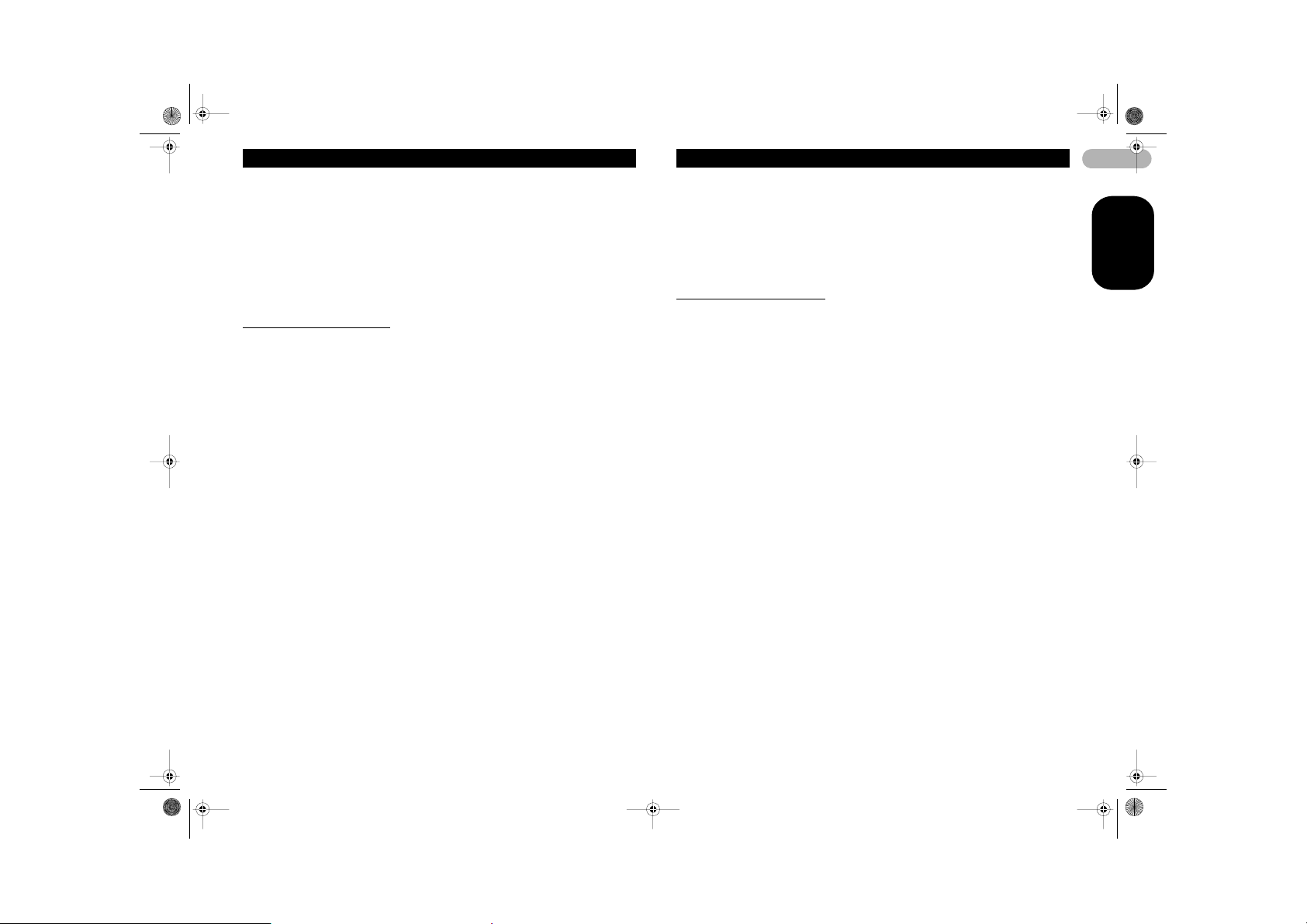
MAN-AVHP5900DVD-TU.fm Page 22 Thursday, May 3, 2007 9:03 AM
Aygõtõn çalõştõrõlmasõ
3. Bir trafik anonsu başladõğõnda VOLUME/ATT düğmesini kullanarak TA sesini
ayarlayõn.
Yeni ayarlanan ses belleğe alõnõr ve bundan sonraki anonslarda bu ses ayarõ kullanõlõr.
4. Anonsu iptal etmek için, anons alõnõrken TA/NEWS düğmesine basõn.
Radyo orijinal kaynağa geri döner ancak TA/NEWS düğmesine tekrar basõlõncaya
kadar radyo bekleme modunda kalõr.
Notlar
• Trafik anonsu alõndõktan sonra sistem orijinal kaynağa geri döner.
• TA işlevi aç õkken, otomatik arayarak istasyon ayarlam a ya da BSM modunda sadece TP ya
da diğer bir gelişmiş ağõn TP istasyonu ayarlanõr.
PTY işlevlerinin kullanõlmasõ
PTY (program türü) bilgilerini kullanarak bir istasyon ayarlayabilirsiniz.
Bir RDS istasyonunun PTY bilgileriyle aranmasõ
Sayfa 23’de listelenenler gibi genel türlerdeki yayõn programlarõnõ arayabilirsiniz.
1. İşlev menüsündeki PTY düğmesine dokunun.
2. Bir program türü seçmek için, 4 ya da 6 düğmesine dokunun.
Dört tane program türü vardõr:
News&Inf – Popular – Classics – Others
3. Aramaya başlamak için, 6 tuşuna dokunun.
Birim istediğiniz program türünü yayõnlayan bir istasyonu aramaya başlar. İstasyon
bulunduğunda program servis adõ görüntülenir.
PTY (program türü Kimlik kodu) bilgileri listesi için bkz: sayfa 23.
• Aramayõ iptal etmek için, 4 tuşuna dokunun.
• Bazõ istasyonlarõn programlarõ gönderilen PTY’de belirtilenden farklõ olabilir.
• Aradõğõnõz program türünü yayõnlayan bir istasyon bulunmazsa, NOT FOUND
yaklaşõk iki saniye görüntülenir ve radyo orijinal istasyona geri döner.
Haber programõ yarõda kesme işlevinin kullanõlmasõ
Bir haber programõ bir PTY kodlu haber istasyonundan yayõnlanõyorsa, birim herhangi
bir istasyondan haber yayõnõ yapan istasyona geçebilir. Haber programõ bittiğinde, bir
önceki program alõnmaya devam eder.
* TA/NEWS düğmesini haber programõ yarõda kesme işlevi açõlana kadar basõlõ
tutun.
Göstergede NEWS ON görünene dek TA/NEWS düğmesine basõn.
• Haber programõnõ yarõda kesme işlevini kapatmak için, TA/NEWS düğmesini tekrar
basõlõ tutun.
• TA/NEWS düğmesine basõlarak da bir haber programõ iptal edilebilir.
PTY alarmlõ yayõnlarõn alõnmasõ
Acil durum PTY kodu yayõnlanõnca, aygõt bunu otomatik olarak alõr (ALARM
görüntülenir). Yayõn bitirildiğinde, sistem bir önceki kaynağa geri döner.
• Bir acil durum anonsu TA/NEWS düğmesine basõlarak iptal edilebilir.
Radyo metninin kullanõlmasõ
Bu Radyo RDS istasyonlarõnõn yayõnladõğõ istasyon bilgileri, çalmakta olan şarkõnõn ve
sanatçõsõnõn adõ gibi radyo metni verilerini görüntüleyebilir.
• Radyo otomatik olarak en son alõnan üç radyo metni yayõnõnõ belleğine alõr ve en
önce alõnan radyo metnini en yeni metinle değiştirir.
Radyo metinlerinin görüntülenmesi
En son aldõğõnõz ve daha önce aldõğõnõz üç radyo metnini görüntüleyebilirsiniz.
1. Radyo metnini görüntülemek için, TEXT düğmesine dokunun.
Yayõnda olan istasyonun radyo metni görüntülenir.
• Radyo metninin görüntülenmesini ESC ya da BAND/ESC tuşlarõna dokunarak da
iptal edebilirsiniz.
• Radyo metni alõnmazsa, ekranda NO TEXT görüntülenir.
2. En son alõnan üç radyo metnini bellekten geri çağõrmak için, PREV ya da NEXT
düğmesine dokunun.
Geçerli radyo metni ve daha önce alõnan üç radyo metni gösterimi arasõnda gidip
gelmek için, PREV ya da NEXT düğmesine dokunun.
• Bellekte kayõtlõ bir radyo metni yoksa gösterge değişmez.
Radyo metinlerinin belleğe kaydedilmesi ve bellekten geri çağrõlmasõ
En fazla 6 tane radyo metni yayõnõnõ MEMO 1 ila MEMO 6 tuşlarõna kaydedebilirsiniz.
1. Belleğe kaydetmek istediğiniz radyo metnini görüntüleyin.
Bu sayfanõn “Radyo metinlerinin görüntülenmesi” bölümüne bakõn.
2. Seçili radyo metnini kaydetmek için, MEMO 1 ila MEMO 6 düğmelerinden
herhangi birine dokunun ve basõlõ tutun.
Belleğe aldõğõnõz numara göstergede görüntülenir ve seçtiğiniz radyo metni belleğe
kaydedilir.
Bir dahaki sefere aynõ düğmeye bastõğõnõzda, kayõtlõ olan radyo metni bellekten geri
çağrõlõr.
22
TÜRKÇE
Page 23
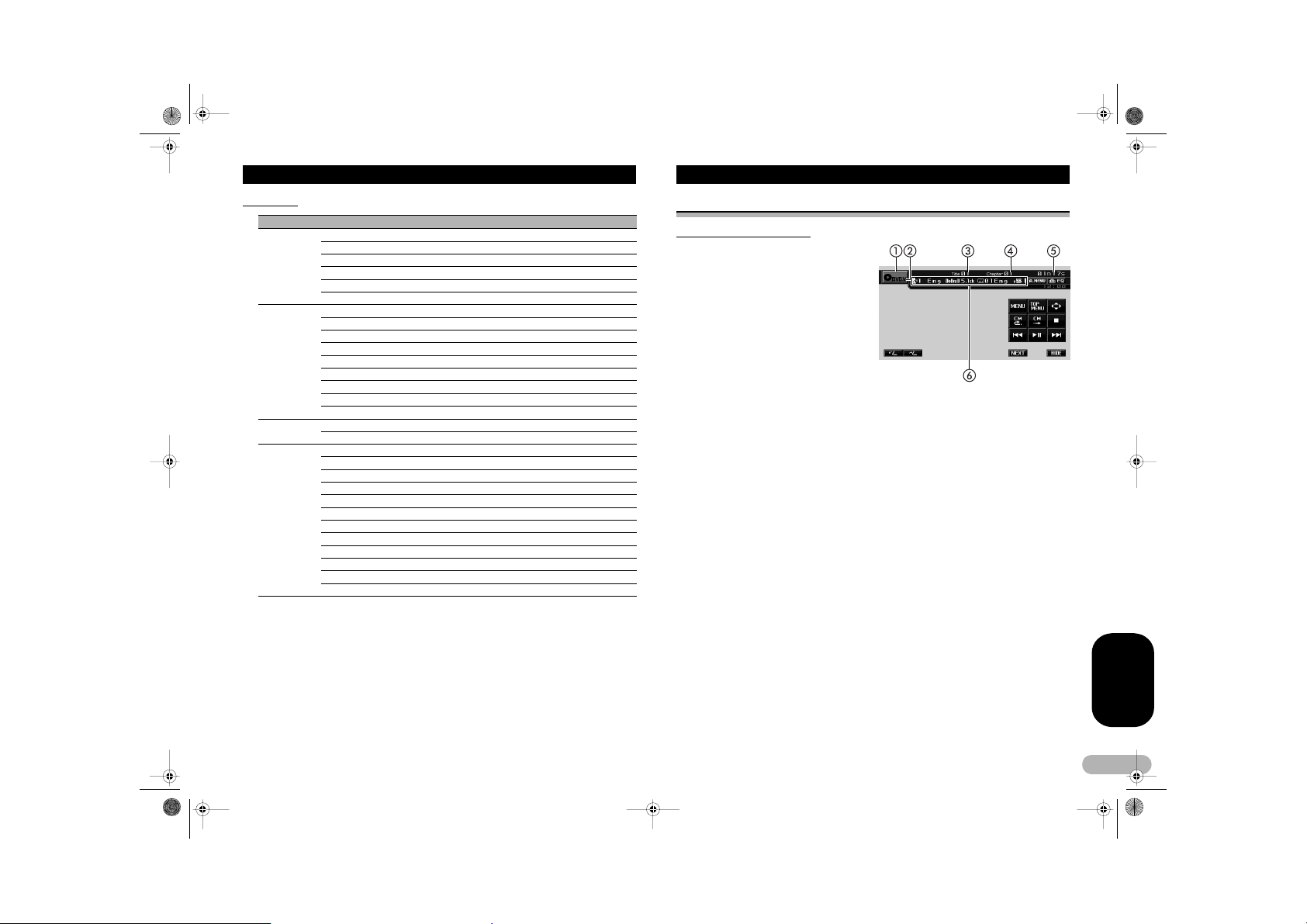
MAN-AVHP5900DVD-TU.fm Page 23 Thursday, May 3, 2007 9:03 AM
Aygõtõn çalõştõrõlmasõ
PTY listesi
Genel Özellik Program türü
News&Inf News Haberler
Affairs Günlük olaylar
Info Genel bilgiler ve danõşma nlõk
Sport Spor
Weather Hava raporlarõ/meteorolojik bilgiler
Finance Borsa haberleri, ticaret, v.s.
Popular Pop Mus Popüler müzik
Rock Mus Modern müzik
Easy Mus K olay dinlenen müzik
Oth Mus Kategorize edilmeyen müzik
Jazz Caz
Country Kovboy müziği
Nat Mus Ulusal müzik
Oldies Eski müzikler, altõn çağ müzikleri
Folk Mus Halk müziği
Classics L. Class Hafif klasik müzik
Classic Klasik müzik
Others Educate Eğitimsel programlar
Drama Radyo oyunlarõ ve diziler
Culture Ulusal ya da bölgesel kültür
Science Doğa, bilim ve teknoloji
Varied Hafif eğlence programlarõ
Children Çocuk programlarõ
Social Sosyal olaylar
Religion Dini olaylarla ilgili programlar ve hizmetler
Phone In Telefon bağlantõsõ kurulan programlar
Touring Seyahatle ilgili programlar, trafik anonslarõ için kullanõlmaz
Leisure Hobiler ve rekreasyonel aktiviteler
Document Belgesel programlar
Entegre DVD çalar
Temel çalõştõrma işlemleri
햲 Kaynak simgesi
햳 Ortam göstergesi
Halihazõrda yürütülmekte olan disk
türünü gösterir.
햴 Başlõk/klasör numarasõ göstergesi
DVD: halihazõrda yürütülmekte olan
başlõğõ gösterir.
Sõkõştõrõlmõş ses dosyasõ ve DivX:
halihazõrda yürütülmekte olan
klasörü gösterir.
햵 Bölüm/kayõt izi/dosya numarasõ
göstergesi
DVD: halihazõrda yürütülmekte olan
bölümü gösterir.
Video CD ve CD: halihazõrda yürütülmekte olan kayõt izini gösterir.
Sõkõştõrõlmõş ses dosyasõ ve DivX: halihazõrda yürütülmekte olan dosyayõ gösterir.
햶 Çalma zamanõ göstergesi
햷 Değişken ileti alanõ
DVD video: altyazõ dilini, konuşma dilini ve görüntüleme açõsõnõ gösterir.
CD TEXT, sõkõştõrõlmõş ses, DivX ve DVD-VR: halihazõrda yürütülmekte olan
diskin bilgi metnini gösterir.
1. Disk yuvasõna bir disk yerleştirin.
Yürütme işlemi otomatik olarak başlar.
• Diskin etiketli tarafõnõ çevirdiğinizden emin olun.
• Disk yerleştirildikten sonra DVD çalarõ seçmek için, dokunmalõ ekran tuşlarõnõ
kullanõn.
• Otomatik yürütme işlemi açõkken aygõt, DVD menüsünü iptal eder ve ilk başlõğõn ilk
bölümünden yürütme işlemini otomatik olarak başlatõr. Bkz: bölüm “DVD’lerin
otomatik olarak yürütülmesi” sayfa 27.
• Bazõ DVD disklerinde bir menü görüntülenebilir. (Bkz: “DVD menüsünün
çalõştõrõlmasõ” sayfa 24.)
• PBC (yürütme denetimi) özelliği olan bir Video CD çalarken, bir menü görüntülenir.
(Bkz: “PBC yürütme işlemi” sayfa 25.)
• Bir diski çõkarmak için, EJECT düğmesine basõn.
TÜRKÇE
23
Page 24

MAN-AVHP5900DVD-TU.fm Page 24 Thursday, May 3, 2007 9:03 AM
Aygõtõn çalõştõrõlmasõ
2. Dokunmalõ ekran tuşlarõnõ görüntülemek için, ekrana dokunun.
3. Sõkõştõrõlmõş ses dosyasõ ya da DivX yürütülürken, bir klasör seçmek için, 8 ya da
2 düğmesine basõn.
•01 (ROOT) klasör üne geri dönmek için, BAND/ESC düğmesini basõlõ tutun. Bununla
birlikte, 01 (ROOT) klasöründe dosya yoksa, yürütme işlemi klasör 02’den başlar.
4. Gerideki ya da ilerideki bir bölüme/kayõt izine atlamak için,
kõsaca dokunun.
• Gerideki ya da ilerideki başka bir bölüme/kayõt izine atlamak için,
düğmesine basõn.
• PBC yürütme işlemi sõrasõnda bu işlemleri yaparsanõz bir menü görüntülenebilir.
5. İleri ya da geri sardõrmak için,
DVD, DivX disk ya da Video CD yürütüldüğü zaman,
saniye basõlõ tutarsanõz, 1 ya da 3 simgesi belirginleşir. Bu durum oluştuğunda,
hõzlõ geri/ileri işlemi
Yürütme işlemine istediğiniz noktadan devam etmek için, 6= tuşuna dokunun.
• DVD video ya da Video CD yürütürken, hõzlõ ileri/hõzlõ geri işlemi bazõ disklerin belirli
yerlerinde gerçekleştirilemeyebilir. Bu durum oluştuğunda, normal yürütme işlemi
devam eder.
Notlar
• Video görüntüsü görüntülenirken dokunmalõ ekran tuşlarõnõ 30 saniye süreyle
kullanmazsanõz, otomatik olarak gizlenirler.
• Diskler ve yürütücü i le ilgili uyarõlarõ okumak için, bkz: “Diskleri ve yürütme aygõtõnõ kullanma
kurallarõ” sayfa 66.
• ERROR-02-XX gibi bir hata iletisi görüntülenirse, bkz: bölüm “Hata mesajlarõ”, sayfa 65.
• Yer imi işlevi açõksa, DVD seçili noktadan yürütme işlemine devam eder. Ayrõntõlõ bilgi için,
bkz: bölüm “Yürütme işlemine devam edilmesi (Bookmark)”, sayfa 26.
• Bir disk, DivX ve MP3 gibi çeşitli ortam dosyasõ türlerinden bir karõşõmõ içeriyorsa,
yürütülecek olan ortam dosyasõ türleri arasõnda gidip gelebilirsiniz. Bu sayfanõn “Ortam
dosya türünün değişti rilmesi” bölümüne bakõn.
• Disk yürütme işleminin başlatõlmasõyla ve verilen ses arasõnda bazen bir gecikme olabilir.
Veriler okunurken FORMAT READ görüntülenir.
• VBR (değişken bit oranõ) dosyalarõ olarak kaydedilen dosyalarõ çalarken, hõ zlõ ileri geri
sardõrma işlemleri uygulanõrsa çalma süresi doğru gösterilmez.
• WMA dosyalarõnõ yürütürken, albüm başlõğõ listesi görüntülenmez.
• Diske kaydedilen karakteristikler, bu aygõt ile uyumlu değilse, söz konusu karakteristikler
görüntülenmez.
7 ya da 9 düğmesine basmayõ bõraksanõz bile devam eder.
7 ya da 9 tuşuna devamlõ dokunun.
7 ya da 9 tuşuna
7 ya da 9
7 ya da 9 düğmesini beş
Temel yürütme kontrolleri
Aşağõdaki tabloda, yürütülen diskler için temel kontroller gösterilmektedir. Aşağõdaki
bölümlerde, diğer yürütme özellikleri ayrõntõlõ biçimde mevcuttur.
Tuş İşlevleri
6= Yürütme işlemini başlatõr; yürütülmekte olan bir diski duraklatõr ya da duraklatõlan
( Yürütme işlemini durdurur.
7 Geçerli kayõt izinin, bölümün ya da dosyanõn başlangõcõna atlar ve daha sonra da
9 Bir son raki kayõt izine, bölüme ya da dosyaya atlar.
Not
• Bazõ yürütme kontrollerinin diskin belli bölümlerinde çalõşmadõğõ bazõ DVD ya da Video CD
bir diski yeniden başlatõr.
önceki kayõt izlerine/bölümlere/dosyalara atlar.
• 7 düğmesine dokunup basõlõ tutarak hõzlõ geri sardõrma işlevini
gerçekleştirir.
• 9 düğmesine dokunup basõlõ tutarak hõzlõ ileri sardõrma i şlevini
gerçekleştirir.
diskleriyle karşõlaşabilirsiniz. Bu durum, bir yanlõş çalõşma olarak değerlendirilmemelidir.
Ortam dosya türünün değiştirilmesi
DivX ve MP3 gibi çeşitli ortam dosyasõ türlerinden bir karõşõmõ içeren bir disk
yürütülürken, yürütülecek olan ortam dosyasõ türleri arasõnda gidip gelebilirsiniz.
• Bu ürün, CD-R/RW/ROM disklerinde kaydedilen aşağõdaki ortam dosyasõ türünün
yürütülmesini sağlar.
– Ses verileri (CD-DA)
–Sõkõştõrõlmõş ses dosyalarõ
– DivX video dosyalarõ
• DVD-R/RW/ROM durumunda, bu birim ses verilerinin (CD-DA) yürütülmesine izin
vermez.
* Ortam dosyasõ türleri arasõnda gidip gelmek için, MEDIA tuşuna dokunun.
Aşağõdaki ortam dosyasõ türleri arasõnda gidip gelmek için, MEDIA tuşuna üst üste
dokunun:
CD (ses verileri (CD-DA)) – WMA/MP3/AAC (sõkõştõrõlmõş ses) – DivX (DivX video
dosyalarõ)
DVD menüsünün çalõştõrõlmasõ
Bazõ DVD’ler bir menü kullanarak disk içeriklerinizi seçmenizi sağlar.
• Bu işlev, DVD video için kullanõlabilir.
• Disk yürütülürken MENU ya da TOP MENU düğmesine basarak menüyü
görüntüleyebilirsiniz. Bu tuşlardan birine tekrar dokunarak menüden seçilen yerden
yürütme işlemini gerçekleştirebilirsiniz. Ayrõntõlõ bilgi için, bu diskle birlikte verilen
kõlavuza bakõn.
24
TÜRKÇE
Page 25

®
MAN-AVHP5900DVD-TU.fm Page 25 Thursday, May 3, 2007 9:03 AM
Aygõtõn çalõştõrõlmasõ
DVD menüsü doğrudan dokunma kontrolünün kullanõlmasõ
Bu işlev, menü öğesine doğrudan dokunarak DVD menüsünü çalõştõrmanõzõ sağlar.
* DVD menüsü üzerindeki istediğiniz menü öğesine doğrudan dokunun.
• DVD disklerinin içeriğine bağlõ olarak, bu işlev doğru çalõşmayabilir. Bu durumda,
dokunmalõ ekran tuşlarõ kullanõlarak DVD menüsü çalõştõrõlõr.
Dokunmalõ ekran tuşlarõnõn kullanõlmasõ
1. DVD menüsünü çalõştõracak dokunmalõ ekran tuşlarõnõ görüntülemek için,
tuşuna dokunun.
• Dokunmalõ ekran tuşlarõ görüntülenmiyorsa, ekrana dokunarak görüntülenmelerini
sağlayabilirsiniz.
• DVD menüsü doğrudan dokunma kontrolü işlevine geçmek için, TOUCH düğmesine
dokunun.
2. 8, 2, 4 ya da 6 tuşuna dokunarak istediğiniz menü öğesini seçiniz.
3. ENTER tuşuna dokunun.
Yürütme işlemi, seçili menü öğesinden başlar.
• Menünün görüntülenmesi diske göre farklõlõklar gösterir.
PBC yürütme işlemi
PBC (Yürütme Denetimi) özellikli Video CD’nin yürütülmesi sõrasõnda, PBC ON
görüntülenir. PBC menüsünü 10Key tuşuyla etkinleştirebilirsiniz.
• Bu işlev, Video CD’si için kullanõlabilir.
1. PBC menüsü görüntülenince, SEARCH ve 10Key tuşuna dokunun.
• Disklere bağlõ olarak, menü iki ya da daha fazla sayfa uzunluğunda olabilir. Bu
durumda, sonraki ya da önceki menüyü görüntülemek için,
düğmesine basõn.
2. Menü numarasõ na karşõlõk gelen 0 ila 9 tuşuna dokunun ve yürütme işlemini
başlatmak için, ENTER tuşuna dokunun.
Yürütme işlemi, seçili menü öğesinden başlar.
3. Dokunmalõ ekran tuşlarõnõ gizlemek için, ESC tuşuna dokunun.
Notlar
• PBC yürütme işlemi sõrasõnda RETURN düğmesine basarak menüyü görüntüleyebilirsiniz.
Ayrõntõlõ bilgi için, bu diskle birlikte verilen kõlavuza bakõn.
• Video CD’nin PBC yürütme işlemi iptal edilemez.
• PBC (yürütme d enetimi), PBC ON, özellikli Video CD’lerini yürütme i şlemi sõrasõnda, arama
ve zaman arama işlevleri kullanõlamaz ve tekrar yürütme aralõğõ seçilemez.
7 ya da 9
DivX’in yürütülmesi VOD içeriği
Bazõ DivX VOD (talep üzerine video) içeriği, niceliksel açõdan sabit bir sayõda
yürütülemeyebilir. Bu tür bir DivX VOD içeriğine sahip bir disk yerleştirdiğinizde, kalan
yürütme sayõsõ ekranda görüntülenir ve diski yürütme (dolayõsõyla da kalan yürütme
sayõsõndan birini tüketme) ya da durdurma seçeneğini değerlendirmek durumunda
kalõrsõnõz. Süresi geçmiş DivX VOD içeriğine sahip bir disk yerleştirirseniz (örneğin, sõfõr
yürütme sayõsõ kalan bir içeriğe sahip), ekranda RENTAL EXPIRED görüntülenir.
• DivX VOD içeriğiniz sõnõrsõz sayõda yürütme imkanõ tanõyorsa, diski yürütücünüze
yerleştirebilir ve içeriğini istediğiniz kadar yürütebilirsiniz ve hiçbir ileti görüntülenmez.
Önemli
• Bu birimde DivX VOD içeriğini yürütmek için, önce birimi DivX VOD içerik
sağlayõcõnõzla birlikte kaydetmeniz gerekmektedir. Kayõt kodunuz için, bkz:
“DivX’inizin görüntülenmesi VOD kayõt kodu” sayfa 37.
• DivX VOD içeriği, bir DRM (Dijital Haklar Yönetimi) sistemi tarafõndan korunmaktadõr.
Böylece, içeriğin yürütülmesi özel ve kayõtlõ aygõtlarla sõnõrlandõrõlmaktadõr.
* DivX VOD içeriğine sahip bir diski yükledikten sonra ileti görüntülenirse, PLAY
düğmesine dokunun.
DivX VOD içeriği yürütülmeye başlar.
• Bir sonraki dosyaya atlamak için, NEXT PLAY düğmesine dokunun.
• DivX VOD içeriğini yürütmek istemiyorsanõz, STOP düğmesine dokunun.
İleri ya da geri giderek başka bir başlõğa atlanmasõ
• Bu işlev, DVD için kullanõlabilir.
* Gerideki ya da ilerideki başka bir başlõğa atlamak için, 8 ya da 2 tuşuna
dokunun.
Bir sonraki başlõğõn başlangõcõna atlamak için, 8 tuşuna dokunun. Bir önceki başlõğõn
başlangõcõna atlamak için, 2 tuşuna dokunun.
Başlõk numaralarõ sekiz saniye görüntülenir.
• Dokunmalõ ekran tuşlarõ arasõnda gidip gelmek için, NEXT ya da PREV tuşuna
dokunun.
Yürütme modunun seçilmesi
DVD-VR disklerini iki yöntemle yürütebilirsiniz:ORIGINAL (orijinal) ve PLAYLIST
(yürütme listesi).
• DVD kaydedicilerle oluşturulan başlõklar orijinal olarak adlandõrõlõr. Orijinal temelli ve
yeniden düzenlenen başlõklar yürütme listesi olarak adlandõrõlõr. Yürütme listeleri,
DVD-R/RW disklerinde oluşturulur.
• Bu işlev, DVD-VR için kullanõlabilir.
* Yürütme moduna geçmek için, MODE CHANGE düğmesine dokunun.
Yürütme modu değiştirilirse, yürütme işlemi seçilen yürütme modunun başõndan başlar.
TÜRKÇE
25
Page 26

MAN-AVHP5900DVD-TU.fm Page 26 Thursday, May 3, 2007 9:03 AM
Aygõtõn çalõştõrõlmasõ
CM atla/CM geri
Bu işlev, belli bir süreliğine üretilen görüntüyü atlar. Halihazõrda yürütülen disk reklam
içeriyorsa, bunlarõ atlamak olanaklõdõr.
• Bu işlev, DVD için kullanõlabilir.
* Sürekli olarak geri ya da ileri atlamak için, ya da düğmesine dokunun.
veya tuşuna her dokunduğunuzda işlem aşağõdaki sõrada değişir:
CM geri
5 sn. – 15 sn. – 30 sn. – 1.0 dak. – 2.0 dak. – 3.0 dak.
CM atla
30 sn. – 1.0 dak. – 1.5 dak. – 2.0 dak. – 3.0 dak. – 5.0 dak. – 10.0 dak.
Yürütme işlemine devam edilmesi (Bookmark)
Yerimi işlevi, disk bir dahaki sefere aygõtõn içine yerleştirildiğinde seçili sahnenin
kaldõğõ yerden yürütmenizi sağlar.
• Bu işlev, DVD video için kullanõlabilir.
* Yürütme işlemi esnasõnda, bir dahaki sefere yürütme işlemine devam etmek
istediğiniz noktaya geldiğinizde BOOKMARK düğmesine dokunun.
Seçili sahne işaretlenecek ve bir dahaki sefere kaldõğõ yerden yürütme işlemine devam
edilecektir. En fazla beş tane diski imleyebilirsiniz. Bundan sonra en eski yer imi,
yenisiyle değiştirilir.
• Dokunmalõ ekran tuşlarõ arasõnda gidip gelmek için, NEXT ya da PREV tuşuna
dokunun.
• Diskin yer imini silmek için yürütme işlemi sõrasõnda BOOKMARK düğmesini basõlõ
tutun.
• Bir diske, yer imi koyma noktasõna geldiğinizde EJECT düğmesini basõlõ tutarak da
yer imi koyabilirsiniz. Diski bir dahaki sefer aygõta yerleştirdiğinizde, yürütme işlemi
yer iminin olduğu yerden devam eder. Bu yöntemi kullanarak sadece bir diske yer
imi koyabileceğinizi unutmayõn. Diskin yer imini silmek için, EJECT düğmesine
basõn.
Yürütmek istediğiniz bölümün aranmasõ
Yürütmek istediğiniz bölümü bulmak için arama işlevini kullanabilirsiniz.
• Bu işlev, DVD, DivX disc ve Video CD için kullanõlabilir.
• Diskin yürütülmesi durdurulduğunda bölüm arama, kayõt izi arama ve zaman arama
işlemleri yapõlamaz.
• PBC (yürütme denetimi) özellikli Video CD’lerin yürütme işlemi sõrasõnda bu işlev
kullanõlamaz.
1. SEARCH tuşuna dokunun.
• Dokunmalõ ekran tuşlarõ arasõnda gidip gelmek için, NEXT ya da PREV tuşuna
dokunun.
2. İstediğiniz arama seçeneğine dokunun (örneğin, CHAP.).
• Bu adõmõ DivX disk yürütme işlemi sõrasõnda gerçekleştiremezsiniz.
3. İstediğiniz numarayõ girmek için, 0 ila 9 tuşuna dokunun.
• Girilen numaralarõ iptal etmek için, C tuşuna dokunun.
• Zaman arama işlevinde, 1 saat 11 dakikayõ seçmek için, saati 71 dakika 00 saniye
olarak çevirin ve sõrasõyla 7, 1, 0 ve 0 tuşlarõna dokunun.
4. ENTER tuşuna dokunun.
Bu işlem yürütme işlemini seçtiğiniz bölümden başlatõr.
Not
• Bir menüsü olan DVD disklerle MENU veya TOP MENU düğmelerine dokunup,
görüntülenen menüden de seçimlerinizi yapabilirsiniz.
Yürütme işlemi sõrasõnda konuşma dilinin değiştirilmesi (Çok sesli)
DVD'ler farklõ dillerde ve sistemlerde ses sağlayabilirler (Dolby Digital, DTS vb.). Çok
sesli kayda sahip olma özelliği bulunan DVD’lerle yürütme işlemi sõrasõnda diller/ses
sistemleri arasõnda gezinebilirsiniz.
• Bu işlev, DVD ve DivX diskleri için kullanõlabilir.
* Yürütme işlemi sõrasõnda AUDIO tuşuna dokunun.
AUDIO tuşuna her dokunduğunuzda ses sistemleri değişir.
• Dokunmalõ ekran tuşlarõ arasõnda gidip gelmek için, NEXT ya da PREV tuşuna
dokunun.
Notlar
• Bazõ DVD'lerin dilleri/ses sistemleri arasõnda gidip gelmek, sadece bir menü göstergesi
kullanarak mümkün olabilir.
• Diller/ses sistemleri arasõnda DVD SETUP düğmesini kullanarak da gidip gelebilirsiniz.
Ayrõntõlõ bilgi için, bkz: bölüm “Konuşma dilinin ayarlanmasõ”, sayfa 35.
• Sadece DTS sesinin dijital çõkõşõ mümkündür. Bu birimin optik dijital çõkõşlarõ bağlõ değilse,
DTS sesi duyulmaz bu yüzden DTS haricinde bir ses ayarõ seçin.
•Dolby D ve 5.1ch gibi gösterge õşõklarõ ses sisteminin DVD üzerinde kayõtlõ olduğunu
gösterir. Ayara bağlõ olarak, yürütme işlevi görüntü lenen ses sistemiyle aynõ olmayabilir.
• Hõzlõ ileri/geri sardõrm a, duraklatma ya da yavaş yürütme işlemleri sõrasõnda AUDIO tuşuna
dokunursanõz normal yürütme işlevine geri dönersiniz.
26
TÜRKÇE
Page 27

MAN-AVHP5900DVD-TU.fm Page 27 Thursday, May 3, 2007 9:03 AM
Aygõtõn çalõştõrõlmasõ
Yürütme işlemi sõrasõnda altyazõ dilinin değiştirilmesi (Çoklu altyazõ)
Çoklu altyazõ kayõt özelliği olan DVD'lerle yürütme işlemi sõrasõnda, altyazõ dilleri
arasõnda gidip gelebilirsiniz.
• Bu işlev, DVD ve DivX diskleri için kullanõlabilir.
* Yürütme işlemi sõrasõnda SUBTITLE tuşuna dokunun.
SUBTITLE düğmesine her dokunduğunuzda altyazõ dili değişir.
• Dokunmalõ ekran tuşlarõ arasõnda gidip gelmek için, NEXT ya da PREV tuşuna
dokunun.
Notlar
• Bazõ DVD’lerin altyazõ dilleri arasõnda g idip gelmek sadece bir menü göstergesi kullanarak
mümkün olabilir.
• Altyazõ dilleri arasõnda DVD SETUP düğmesini kullanarak da gidip gelebilirsiniz. Ayrõntõlõ
bilgi için, bkz: bölüm “Altyazõ dilininayarlanmasõ”, sayfa 35.
• Hõzlõ ileri/geri sardõrma, duraklatma ya da yavaş yürütme işlemleri sõrasõnda SUBTITLE
tuşuna dokunursanõz normal yürütme işlevine geri dönersiniz.
Yürütme işlemi sõrasõnda görüntüleme açõsõnõn değiştirilmesi (Çok açõlõ)
Çok açõlõ kayõt özelliğine (birden fazla açõdan çekilen sahneler) sahip DVD'lerle,
yürütme işlemi sõrasõnda görüntüleme açõlarõ arasõnda gidip gelebilirsiniz.
• Bu işlev, DVD video için kullanõlabilir.
• Çeşitli açõlardan çekilen bir sahnenin yürütülmesi sõrasõnda açõ simgesi
görüntülenir. DVD SETUP tuşunu kullanarak açõ simgesi ekranõnõ açõp kapatõn.
Ayrõntõlõ bilgi için, bkz: bölüm “Açõ simgesi göstergesi ayarõ”, sayfa 35.
* Çeşitli açõlarda çekilen bir sahnenin yürütülmesi sõrasõnda ANGLE tuşuna
dokunun.
ANGLE tuşuna her dokunduğunuzda açõ değişir.
• Dokunmalõ ekran tuşlarõ arasõnda gidip gelmek için, NEXT ya da PREV tuşuna
dokunun.
Not
• Hõzlõ ileri/geri sardõrma, duraklatma ya da yavaş yürütme işlemleri sõrasõnda ANGLE tuşuna
dokunursanõz normal yürütme işlevine geri dönersiniz.
Kare kare yürütme işlemi
Yürütme işlemi sõrasõnda kareleri teker teker ileri doğru hareket ettirmenizi sağlar.
• Bu işlev, DVD ve Video CD’si için kullanõlabilir.
* Yürütme sõrasõnda : tuşuna dokunun.
: tuşuna her dokunduğunuzda bir kare ileri gidersiniz.
• Normal yürütme işlemine geri dönmek için, 6= tuşuna dokunun.
• Dokunmalõ ekran tuşlarõ arasõnda gidip gelmek için, NEXT ya da PREV tuşuna
dokunun.
• Bazõ disklerle kare kare yürütme işlemi anõnda imgeler net olmayabilir.
Yavaşlatarak yürütme
Yürütme hõzõnõ yavaşlatmanõzõ sağlar.
• Bu işlev, DVD ve Video CD’si için kullanõlabilir.
* Yürütme sõrasõnda görüntüleninceye kadar : tuşuna dokunun.
simgesi görüntülenir, ileri yönde yavaş yürütme işlemi başlar.
• Yavaş yürütme işlemi sõrasõnda < ya da > düğmesine dokunarak yürütme hõzõnõ
aşağõda gösterildiği şekilde dört adõmda değiştirebilirsiniz:
1/16 – 1/8 – 1/4 – 1/2
– DVD yürütürken, bu işlemi sadece uzaktan kumanda ile yapabilirsiniz.
• Dokunmalõ ekran tuşlarõ arasõnda gidip gelmek için, NEXT ya da PREV tuşuna
dokunun.
• Normal yürütme işlemine geri dönmek için, 6= tuşuna dokunun.
Notlar
• Yavaş yürütme işlemi sõrasõnda ses duyulmaz.
• Bazõ disklerle yavaş yürütme işlemi sõrasõnda imgeler net olmayabilir.
• Geri yavaşlatarak yürütme işlemini gerçekleştiremezsiniz.
Belirli bir sahneye geri dönme
Halihazõrda yürüttüğünüz DVD’nin geri dönmek için önceden programlandõğõ
noktadaki belirli sahneye geri dönebilirsiniz.
• Bu işlev, DVD video için kullanõlabilir.
* Belirli sahneye geri dönmek için, RETURN tuşuna dokunun.
• Dokunmalõ ekran tuşlarõ arasõnda gidip gelmek için, NEXT ya da PREV tuşuna
dokunun.
• Belirlenen sahne DVD diskinde programlanmamõşsa, bu işlevi kullanmak olanaklõ
değildir.
DVD’lerin otomatik olarak yürütülmesi
DVD menülü bir DVD diski yerleştirildiğinde, aygõt, DVD menüsünü otomatik olarak
iptal eder ve yürütme işlemine ilk bölümün ilk başlõğõndan başlar.
• Bu işlev, DVD video için kullanõlabilir.
• Bazõ DVD’ler doğru çalõşmayabilir. Bu işlev, tam olarak çalõştõrõlmõyorsa, işlevi
kapatõn ve yürütme işlemini başlatõn.
* Otomatik yürütme işlevini etkinleştirmek için, AUTO PLAY düğmesine dokunun.
• Otomatik yürütme işlevini devre dõşõ bõrakmak için, AUTO PLAY düğmesine tekrar
dokunun.
• Dokunmalõ ekran tuşlarõ arasõnda gidip gelmek için, NEXT ya da PREV tuşuna
dokunun.
• Otomatik yürütme işlevi açõkken, DVD diskinin tekrar yürütme işlevini
kullanamazsõnõz (bkz: bölüm “Tekrar yürütme”, sayfa 29).
TÜRKÇE
27
Page 28

MAN-AVHP5900DVD-TU.fm Page 28 Thursday, May 3, 2007 9:03 AM
Aygõtõn çalõştõrõlmasõ
Bilgi metni
Diske kaydedilen bilgi metni görüntülenebilir. Bilgi metni, değişken ileti alanõnda
görüntülenir.
• Bu işlev, CD TEXT, sõkõştõrõlmõş ses diski, DivX diski ve DVD-VR için kullanõlabilir.
Bilgi metninin görüntülenmesi
* INFO tuşuna dokunun.
Aşağõdaki ayarlar arasõnda gidip gelmek için, INFO tuşuna üst üste dokunun:
CD TEXT diskler için
: disk başlõğõ – : disk sanatçõsõ adõ – : kayõt izi başlõğõ– : kayõt izi
sanatçõsõ adõ
Sõkõştõrõlmõş ses diskleri için
: klasör adõ – : dosya adõ – : albüm başlõğõ – : kayõt izi başlõğõ– :
sanatçõ adõ
DivX diskleri için
: klasör adõ – : dosya adõ
DVD-VR diskler için
Notlar
• Bazõ disklere imalatlarõ esna sõnda belirli bilgiler kodlanmõştõr. Bu diskler CD başlõğõ, sanatçõ
adõ ve çalma süresi gibi bilgilere sahip olabilir ve bu disklere CD TEXT diskler denir.
• Belirli bilgiler CD TEXT diskine kaydedilmemişse, No XXXX görüntülenir (örn., No Name).
• Belirli bilgiler sõkõştõrõlmõş ses diskinin üzerine kaydedilmemişse, no xxxx görüntülenir (örn.,
no artist).
• WMA dosyalarõnõ çalarken, albüm başlõğõ görüntülenmez.
Kayõt izi listesinden kayõt izlerinin seçilmesi
Kayõt izi listesi, disk üzerinde kayõt izi listesini görmenizi ve içlerinden bir tanesini
yürütmek için seçmenizi sağlar. CD TEXT diski yürütüyorsanõz, kayõt izi başlõklarõ
görüntülenir.
• Bu işlev, CD için kullanõlabilir.
1. LIST tuşuna dokunun.
2. Kayõt izi listeleri arasõnda gidip gelmek için, veya tuşlarõna dokunun.
3. Favori kayõt izinize dokunun.
Seçiminiz yürütülmeye başlar.
4. Sõradan yürütme ekranõna geri dönmek için, ESC tuşuna dokunun.
/ : yürütme modu – : başlõk adõ
Dosya adõ listesinden dosyalarõn seçilmesi
Dosya adõ listesi, dosya adlarõnõ (ya da klasör adlarõnõ) görmenizi ve yürütmek üzere
birini seçmenizi sağlar.
• Bu işlev, sõkõştõrõlmõş ses diski ve DivX diski için kullanõlabilir.
1. LIST tuşuna dokunun.
2. Başlõk listeleri arasõnda gidip gelmek için, ya da tuşlarõna dokunun.
3. Favori dosya adõnõza (ya da klasör adõna) dokunun.
Seçiminiz yürütülmeye başlar.
• Bir klasör seçtiğinizde, içindeki dosyalarõn adlarõnõn (ya da klasörlerin) listesini
görüntüleyebilirsiniz. İstediğiniz dosya adõnõ seçmek için, 2 ve 3 numaralõ adõmlarõ
tekrarlayõn.
• Bir önceki listeye (bir seviye üstteki klasör) geri dönmek için tuşuna dokunun.
4. Sõradan yürütme ekranõna geri dönmek için, ESC tuşuna dokunun.
Başlõk listesinden başlõklarõn seçilmesi
Başlõk listesi, disk üzerinde başlõk listesini görmenizi ve içlerinden bir tanesini
yürütmek için seçmenizi sağlar.
• Bu işlev, DVD-VR için kullanõlabilir.
1. LIST tuşuna dokunun.
2. Başlõk listeleri arasõnda gidip gelmek için, ya da tuşlarõna dokunun.
3. Favori başlõğõnõza dokunun.
Seçiminiz yürütülmeye başlar.
4. Sõradan yürütme ekranõna geri dönmek için, ESC tuşuna dokunun.
Gelişmiş işlemlerin tanõtõlmasõ
1. İşlev adlarõnõ görüntülemek için, A.MENU tuşuna ve FUNCTION MENU tuşuna
dokunun.
İşlev adlarõ görüntülenir ve etkinleştirebilecekleriniz belirginleşir.
2. Yürütme ekranõna geri dönmek için, ESC tuşuna dokunun.
• Bir önceki ekrana geri dönmek için, BACK tuşuna dokunun.
28
TÜRKÇE
Page 29

MAN-AVHP5900DVD-TU.fm Page 29 Thursday, May 3, 2007 9:03 AM
Aygõtõn çalõştõrõlmasõ
Tekrar yürütme
Tekrar yürütme işlevi, aynõ yürütme aralõğõnõ üst üste yürütür. Yürütme aralõğõ, ortama
bağlõ olarak değişir.
DVD için yürütme aralõğõ, DISC (diskin tekrarõ), TITLE (başlõğõn tekrarõ) ve CHAPTER
(bölümün tekrarõ) seçeneklerinden seçilebilir.
Video CD ve CD için, yürütme aralõğõ DISC (diskin tekrarõ) ve TRACK (kayõt izinin
tekrarõ) seçeneklerinden seçilebilir.
Sõkõştõrõlmõş ses ve DivX için, yürütme aralõğõ DISC (diskin t ekrarõ), FOLDER (klasörün
tekrarõ) ve FILE (dosyanõn tekrarõ) seçeneklerinden seçilebilir.
• PBC (yürütme denetimi) özellikli Video CD’lerin yürütme işlemi sõrasõnda bu işlev
kullanõlamaz.
* Tekrar aralõğõnõ seçmek için, işlev menüsündeki REPEAT tuşuna dokunun.
– TITLE – Sadece halihazõrdaki başlõğõ tekrarlar
– CHAPTER – Sadece yürütülmekte olan bölümü tekrar yürütür
– TRACK – Sadece mevcut kayõt izini tekrarlar
– FILE – Sadece mevcut dosyayõ tekrarlar
– FOLDER – Halihazõrdaki klasörü tekrarlar
– DISC – Mevcut diski yürütür
Notlar
• Bölüm arama ya da hõzlõ ileri/geri sardõrma işlemlerinden birini yaparsanõz, tekrar yürütme
sõrasõ DISC olarak değişir.
• Tekrar çalma anõnda başka klasörü seçerseniz, tekrar çalma sõrasõ DISC olarak değişir.
• Sõkõştõrõlmõş ses ya da DivX yürütülürken, FILE anõnda kayõt izi arama ya da hõzlõ ileri/geri
sardõrma işlemlerinden birini yaparsanõz, tekrar yürütme sõrasõ FOLDER olarak değişir.
• Video CD ya da CD yürütürken, TRACK an õnda kayõt izi arama ya da hõzlõ ileri/geri sardõrma
işlemlerinden birini yaparsanõz, tekrar yürütme sõrasõ DISC olarak değişir.
•FOLDER seçildiğinde, o klasörün alt bir klasörünü çalamazsõnõz.
• Sõkõştõrõlmõş ses ve ses verileri (CD-DA) olan diskler yürütülürken, tekrar yürütme işlevi DISC
seçilmiş olsa bile halihazõrda yürütülen veri türü içinde gerçekleştirilir.
Kayõt izlerinin rasgele bir sõrada yürütülmesi
Rasgele çalma işlevi, kayõt izlerini seçilen tekrar çalma sõrasõnda rasgele yürütür.
• Bu işlev, CD ve sõkõştõrõlmõş ses diski için kullanõlabilir.
1. Tekrar çalma sõrasõnõ seçin.
Bu sayfanõn “Tekrar yürütme” bölümüne bakõn.
2. Rasgele işlevini etkinleştirmek için, işlev menüsündeki RANDOM tuşuna
dokunun.
Kayõt izleri, daha önceden seçilen tekrar yürütme sõrasõnda rasgele yürütülür.
• Rasgele çalma işlevini kapatmak için, RANDOM tuşuna dokunun.
Kayõt izlerinin ya da klasörlerin taranmasõ
Tarayarak çalma işlevi CD üzerindeki her şarkõnõn ilk 10 saniyesini duymanõzõ sağlar.
Sõkõştõrõlmõş ses diskini yürütürken, geçerli klasörün her bir kayõt izinin (ya da her bir
klasörün ilk kayõt izinin) ilk 10 saniyesi yürütülür.
• Bu işlev, CD ve sõkõştõrõlmõş ses diski için kullanõlabilir.
1. Tekrar yürütme sõrasõnõ seçin.
Bu sayfanõn “Tekrar yürütme” bölümüne bakõn.
2. Tarama işlevini etkinleştirmek için, işlev menüsündeki SCAN tuşuna dokunun.
Her bir kayõt izinin ilk 10 saniyesi yürütülür.
3. İstediğiniz kayõt izini (ya da klasörü) bulduğunuzda, SCAN tuşuna tekrar
dokunun.
Not
• Kayõt izinin ya da klasörün taranmasõ bittikten sonra, kayõt izleri tekrar normal olarak
yürütülmeye başlar.
Ses çõkõşõnõn seçilmesi
LPCM ses kaynağõ ile kaydedilen DVD video diskleri yürütülürken ses çõkõşõna
geçebilirsiniz.
Video CD diskleri yürütülürken, stereo ve mono ses çõkõşõ arasõnda geçiş
yapabilirsiniz.
• Bu işlev, DVD ve Video CD’si için kullanõlabilir.
• Disk yürütme işlevi durdurulduğunda bu işlev kullanõlmaz.
• Çift mono modunda kaydedilen bir diski yürütürken Linear PCM seçeneğini
seçerseniz, bu işlevi etkinleştirebilirsiniz. (Bkz: “Dijital çõkõş için ayar” sayfa 37.)
* Ses çõkõşõnõ seçmek için, işlev menüsündeki L/R SELECT tuşuna dokunun.
İstediğiniz ses çõkõşõ ekranda görünene dek L/R SELECT tuşuna üst üste dokunun.
– L+R – sol ve sağ
– LEFT – sol
– RIGHT – sağ
– MIX – sol ve sağ karõşõk
Not
• Diske ve diskin yürütme konumuna bağlõ olarak, bu işlevin çalõştõrõlmasõnõn mümkün
olmadõğõnõ gösterilerek işlev seçilemeyebilir.
TÜRKÇE
29
Page 30

MAN-AVHP5900DVD-TU.fm Page 30 Thursday, May 3, 2007 9:03 AM
Aygõtõn çalõştõrõlmasõ
Sõkõştõrma işlevinin kullanõlmasõ
COMP (sõkõştõrma) işlevinin kullanõlmasõ, bu aygõtõn ses kalitesi ayarlarõnõ yapmanõza
olanak tanõr.
* Favori ayarõnõzõ seçmek için, işlev menüsündeki COMPRESSION tuşuna
dokunun.
OFF – COMP1 – COMP2
Şarkõlarõn iPod üzerinde çalõnmasõ
Temel çalõştõrma işlemleri
Ayrõ satõlan bir kablo (örneğin, CD-I200) kullanarak iPod’u kontrol etmek için, bu birimi
kullanabilirsiniz.
햲 Kaynak simgesi
햳 Tekrarlama göstergesi
Tekrar yürütme sõrasõ, ONE ya
da ALL olarak ayarlandõğõnda
gösterir.
햴 Şarkõ numarasõ göstergesi
햵 Şarkõ başlõğõ göstergesi
햶 Karõşõk mod göstergesi
Rasgele yürütme işlevi SONGS
ya da ALBUMS olarak
ayarlõyken gösterir.
햷 Yürütme zamanõ göstergesi
햸 Şarkõ bilgisi
Çalmakta olan şarkõnõn ayrõntõlõ
bilgisini gösterir.
햹 Pil şarj göstergesi
Pil şarj ayarõ açõk olduğunda
görünür.
1. iPod’u bu birime takõn.
Yürütme işlemi otomatik olarak başlar.
iPod bu birime bağlanõrken, iPod üzerinde PIONEER (ya da (kontrol işareti))
görüntülenir.
• Birimin yuva bağlayõcõsõnõ iPod’a bağlamadan önce, kulaklõklarõ iPod’dan çõkarõn.
• iPod bu birime bağlandõktan sonra iPod’u seçmek için, dokunmalõ ekran tuşlarõnõ
kullanõn.
• iPod’u bu birimden çõkarõrken, aygõt kapanõr.
2. Gerideki ya da ilerideki bir şarkõya atlamak için, 7 ya da 9 tuşuna dokunun.
• Gerideki ya da ilerideki başka bir şarkõya atlamak için,
basõn.
3. İleri ya da geri sardõrmak için,
•
7 ya da 9 düğmesine basarak ve basõlõ tutarak hõzlõ ileri ya da hõzlõ geri sardõrma
işlemlerini de gerçekleştirebilirsiniz.
4. iPod üzerinde Audiobook ya da Podcast (bölümlü) yürütülürken, bölüm seçmek
için, CHAP8 ya da CHAP2 tuşuna dokunun.
• Dokunmalõ ekran tuşlarõ arasõnda gidip gelmek için, NEXT ya da PREV tuşuna
dokunun.
Notlar
• iPod ile ilgili uyarõlarõ okumak için, bkz: 68.
• ERROR-11 gibi bir hata iletisi görüntülenirse, bkz: bölüm “Hata mesajlarõ” sayfa 65.
• Birimin yuva bağlayõcõsõnõ doğrudan iPod’a bağlayõn; böylece, bu birim gerektiği şekilde
çalõşõr.
• Kontak anahta rõ ACC ya da ON olarak ayarlanõrsa, iPod birime bağlõyken iPod’un pili şarj
olur.
• iPod birime bağlõyken, iPod tek başõna açõlõp kapatõlamaz.
• Kontak anahtarõ OFF konumuna getirildikten yaklaşõk iki dakika sonra, bu birime bağlõ olan
iPod kapanõr.
7 ya da 9 tuşuna devamlõ dokunun.
7 ya da 9 düğmesine
Bir şarkõnõn taranmasõ
Bu birimin iPod’u denetleme işlevi, iPod’un çalõşma biçimine kolay çalõşma ve şarkõ
arama kadar yakõn olmasõ için tasarlanmõştõr.
• iPod’a kaydedilen karakteristikler, bu aygõt ile uyumlu değilse, söz konusu
karakteristikler görüntülenmez.
1. iPod menülerini görüntülemek için, MENU tuşuna dokunun.
2. Şarkõ aramayõ istediğiniz kategorilerden birine dokunun.
– PLAYLISTS (yürütme listeleri)
– ARTISTS (sanatçõlar)
– ALBUMS (albümler)
– SONGS (şarkõlar)
– PODCASTS (podcastler)
– GENRES (türler)
– AUDIOBOOKS (sesli kitaplar)
• Kategori gruplarõ arasõnda gidip gelmek için, PREV ya da NEXT tuşuna dokunun.
30
TÜRKÇE
Page 31

MAN-AVHP5900DVD-TU.fm Page 31 Thursday, May 3, 2007 9:03 AM
Aygõtõn çalõştõrõlmasõ
3. Çalmak istediğiniz liste başlõğõna dokunun.
İstediğiniz şarkõyõ buluncaya kadar bu işlemi tekrarlayõn.
• İstediğiniz liste başlõğõnõ basõlõ tutarak, seçilen listeden yürütme işlemini
başlatabilirsiniz.
• Seçilen listedeki tüm şarkõlarõ çalma işlemini başlatabilirsiniz (GENRES, ARTISTS
ya da ALBUMS). Bunun için ALL düğmesine basõn.
• Başlõk listeleri arasõnda gidip gelmek için, ya da tuşlarõna basõn.
• Önceki menüye geri dönmek için, MENU tuşuna dokunun.
4. Sõradan yürütme ekranõna geri dönmek için, ESC tuşuna dokunun.
Bilgi metninin iPod üzerinde görüntülenmesi
* İstenen bilgi metnini seçmek için, INFO düğmesine dokunun.
: şarkõ başlõğõ – : sanatçõ adõ – : albüm başlõğõ
• iPod’a kaydedilen karakteristikler, bu aygõt ile uyumlu değilse, söz konusu
karakteristikler görüntülenmez.
Tekrar yürütme
Şarkõlarõ iPod üzerinde tekrar çalmak için, iki tekrar yürütme aralõğõ mevcuttur: ONE
(tek şarkõ tekrarla) ve ALL (listedeki tüm şarkõlarõ tekrarla).
• Yürütme aralõğõ ONE olarak ayarlanõrsa, diğer şarkõlarõ seçemezsiniz.
* Tekrar yürütme sõrasõnõ seçmek için, tuşuna dokunun.
– ONE – Sadece mevcut şarkõyõ tekrarlar
– ALL – Seçilen listedeki tüm şarkõlarõ tekrarlar
• Dokunmalõ ekran tuşlarõ arasõnda gidip gelmek için, NEXT ya da PREV tuşuna
dokunun.
Şarkõlarõn rasgele bir sõrada çalõnmasõ (karõşõk)
Şarkõlarõ iPod üzerinde tekrar çalmak için, iki rasgele çalma yöntemi mevcuttur:
SONGS (şarkõlarõ rasgele bir sõrada çalar) ve ALBUMS (albümleri rasgele bir sõrada
çalar).
* Rasgele yürütme yöntemini seçmek için, düğmesine dokunun.
– SONGS – Şarkõlarõ seçilen listedeki sõraya göre rasgele çalar
– ALBUMS – Rasgele bir albüm seçer ve içerisindeki tüm şarkõlarõ sõrayla çalar
• Rasgele yürütme işlevini iptal etmek için, karõşõk simgesi kapanõncaya kadar
düğmesine üst üste dokunun.
Tüm şarkõlarõn rasgele bir sõrada çalõnmasõ (tümü karõşõk)
Bu yöntemle, iPod’daki tüm şarkõlar rasgele çalõnõr.
* Tümü karõşõk işlevini etkinleştirmek için, tuşuna dokunun.
iPod’daki tüm şarkõlar rasgele çalõnõr.
Bir şarkõnõn duraklatõlmasõ
* Yürütme işlemi sõrasõnda 6= tuşuna dokunun.
• Duraklama işlevini başlattõğõnõz noktadan itibaren yürütme işlemine devam etmek
için, 6= tuşuna tekrar dokunun.
Sesli kitap hõzõnõn değiştirilmesi
iPod üzerinde sesli kitap dinlerken, yürütme hõzõ değiştirilebilir.
* Favori ayarõnõzõ seçmek için, A.Book tuşuna dokunun.
– FASTER – Normal hõzdan daha hõzlõ yürütür
– NORMAL – Normal hõzda yürütür
– SLOWER – Normal hõzdan daha yavaş yürütür
• Dokunmalõ ekran tuşlarõ arasõnda gidip gelmek için, NEXT ya da PREV tuşuna
dokunun.
Video yürütme işlemi
Video özellikli bir iPod bağlõysa bu birim video yürütebilir. Bununla birlikte, iPod işletimi
için sadece aşağõdaki dokunmalõ ekran tuşlarõ kullanõlabilir: 6=,
işlevleri etkinleştirmek için iPod’u kullanõn.
• Siz video ekranõnõ görüntülemeden önce, iPod’un görüntüyü harici bir aygõta
gönderebilmesi için, iPod üzerindeki video ayarõnõ değiştirin.
• Ayrõntõlar için, iPod’un kõlavuzuna bakõn.
1. Video tuşuna dokunun.
• Müzik işletim ekranõna geri dönmek için, Music tuşuna dokunun.
2. iPod’u çalõştõrarak iPod üzerinde video yürütün.
7 ve 9. Diğer
TÜRKÇE
31
Page 32

MAN-AVHP5900DVD-TU.fm Page 32 Thursday, May 3, 2007 9:03 AM
Aygõtõn çalõştõrõlmasõ
Ses ayarlarõ
Ses ayarlarõnõn tanõtõlmasõ
햲 Ses göstergesi
Ses ayarlarõnõn durumunu
gösterir.
Önemli
• Bu birimine çok kanallõ bir işlemci
(DEQ-P6600) bağlõysa, ses işlevi çok
kanallõ işlemcinin ses menüsü olarak
değişecektir. Ayrõntõlõ bilgi için, bkz:
bölüm “DSP ayarlarõnõn tanõtõlmasõ”,
sayfa 56.
1. Önce A.MENU tuşuna, sonra da AUDIO MENU tuşuna basarak ses işlev adlarõnõ
görüntüleyin.
Ses işlev adlarõ görüntülenir ve etkinleştirebilecekleriniz belirginleşir.
• Bir sonraki işlev adlarõ grubuna gitmek için, NEXT tuşuna dokunun.
• Bir önceki işlev adlarõ grubuna gitmek için, PREV tuşuna dokunun.
• FM’i kaynak olarak seçerseniz, SLA işlevini kullanamazsõnõz.
2. Sõradan yürütme ekranõna geri dönmek için, ESC tuşuna dokunun.
• Bir önceki ekrana geri dönmek için, BACK tuşuna dokunun.
Balans ayarõnõn kullanõlmasõ
Tüm koltuklarda ideal dinleme koşullarõnõ sağlayan fader/balans ayarõnõ
değiştirebilirsiniz.
1. Ses işlev menüsündeki FADER/BALANCE düğmesine dokunun.
• Arka çõkõş ayarõ S.W ise, FADER/BALANCE yerine BALANCE görüntülenir. Bkz:
bölüm “Arka çõkõş ve düşük ton hoparlör kontrolörünün ayarlanmasõ” sayfa 38.
2. Ön/arka hoparlör balansõnõ ayarlamak için, 8 ya da 2 tuşuna dokunun.
Ön/arka hoparlör balansõ 8 ya da 2 tuşuna her dokunduğunuzda öne ya da arkaya
doğru hareket eder.
Ön/arka hoparlör balansõ önden arkaya hareket ettikçe FRONT:15 ila REAR:15
görüntülenir.
•FR: 0 sadece iki hoparlör kullanõlõrken uygun olan ayardõr.
• Arka çõkõş S.W olarak ayarlõ yken ön/arka hoparlör balans ayarõnõ yapamazsõnõz.
Bkz: bölüm “Arka çõkõş ve düşük ton hoparlör kontrolörünün ayarlanmasõ” sayfa 38.
3. Sol/sağ hoparlör balansõnõ ayarlamak için, 4 ya da 6 tuşuna dokunun.
Sol/sağ hoparlör balansõ 4 ya da 6 tuşuna her dokunduğunuzda sola ya da sağa
doğru hareket eder.
Sol/sağ hoparlör balansõ soldan sağa hareket ettikçe LEFT:15 ila RIGHT:15
görüntülenir.
Ekolayzõrõn kullanõlmasõ
Ekolayzõr, arabanõn iç akustik özelliklerini istediğiniz gibi eşitlemeniz için, dengeyi
ayarlamanõzõ sağlar.
Ekolayzõr eğrilerinin bellekten çağrõlmasõ
Bellekte kayõtlõ yedi tane ekolayzõr eğrisi istenildiği zaman bellekten çağrõlabilir.
Ekolayzõr eğrileri şunlardõr:
Gösterge Ekolayzõr eğrisi
POWERFUL Güçlü
NATURAL Doğal
VOCAL Vokal
CUSTOM1 Özel 1
CUSTOM2 Özel 2
FLAT Düz
SUPER BASS Süpe r bas
•CUSTOM1 ve CUSTOM2 sizin oluşturduğunuz ayarlanmõş ekolayzõr eğrileridir.
Ayarlar 7 bantlõ bir grafik ekolayzõrõ ile yapõlabilir.
•FLAT ayarõ seçildiğinde sese destek veya düzeltmeler yapõlmaz. Bu işlem FLAT
ekolayzõr eğrisi ve ayarlõ bir ekolayzõr eğrisi arasõnda alternatif olarak gidip gelirken
ekolayzõr eğrilerinin efektlerini kontrol etmede faydalõdõr.
* Normal ekranda, ekolayzõrõ seçmek için, EQ tuşuna dokunun.
Aşağõdaki ekolayzõr eğrileri arasõnda gidip gelmek için, EQ düğmesine üst üste
dokunun:
POWERFUL – NATURAL – VOCAL – CUSTOM1 – CUSTOM2 – FLAT – SUPER
BASS
32
TÜRKÇE
Page 33

MAN-AVHP5900DVD-TU.fm Page 33 Thursday, May 3, 2007 9:03 AM
Aygõtõn çalõştõrõlmasõ
Ekolayzõr eğrilerinin ayarlanmasõ
FLAT haricinde, fabrikanõn sağladõğõ ekolayzõr eğrileri ince bir ayara (nüans kontrolü)
ayarlanabilir.
1. Ses işlev menüsündeki GRAPHIC EQ tuşuna dokunun.
2. Bir ekolayzõr eğrisi seçmek için 4 ya da 6 düğmesine dokunun.
POWERFUL – NATURAL – VOCAL – CUSTOM1 – CUSTOM2 – FLAT – SUPER
BASS
3. Ekolayzõr eğrisini ayarlamak için, 4 veya 6 düğmesine dokunun.
Ekolayzõr eğrisi yükselip alçaldõkça +6 ila –4 (ya da –6) görüntülenir.
• Ayarlarõn gerçek sõrasõ hangi ekolayzõr eğrisinin seçili olduğuna bağlõ olarak değişir.
• Tüm frekanslarõ 0’a ayarlõ ekolayzõr eğrisi ayarlanamaz.
7-bantlõ grafik ekolayzõrõn ayarlanmasõ
CUSTOM1 ve CUSTOM2 ekolayzõr eğrileri için her bandõn düzeyini ayarlayabilirsiniz.
• Her kaynak için ayrõ bir CUSTOM 1 eğrisi oluşturulabilir. CUSTOM2 haricinde bir
eğri seçildiğinde ayar yaparsanõz, ekolayzõr eğrisinin ayarlarõ CUSTOM1 eğrisinde
belleğe alõnõr.
• Tüm kaynaklar için ortak bir CUSTOM2 eğrisi oluşturulabilir. CUSTOM2 eğrisi
seçildiğinde ayar yaparsanõz, CUSTOM 2 eğrisi güncellenir.
1. Ses işlev menüsündeki GRAPHIC EQ tuşuna dokunun.
2. Bir ekolayzõr eğrisi seçmek için 4 ya da 6 düğmesine dokunun.
POWERFUL – NATURAL – VOCAL – CUSTOM1 – CUSTOM2 – FLAT – SUPER
BASS
3. Ayarlanacak ekolayzõr bandõnõ seçmek için, 4 ya da 6 tuşuna dokunun.
50Hz – 125Hz – 315Hz – 800Hz – 2kHz – 5kHz – 12.5kHz
4. Ekolayzõr bandõnõn düzeyini ayarlamak için, 8 veya 2 düğmesine dokunun.
Düzey yükselip alçaldõkça +12dB ila –12dB görüntülenir.
• Şimdi başka bir bandõ seçip, düzeyini ayarlayabilirsiniz.
Yüksek ses ayarõnõn yapõlmasõ
Yüksek ses işlevi kõsõk seste, yüksek ve düşük ses sõralarõndaki bozukluklarõ giderir.
1. Ses işlev menüsündeki LOUDNESS tuşuna dokunun.
2. Yüksek ses işlevini açmak için, 6 tuşuna dokunun.
• Yüksek ses işlevini kapatmak için, 4 tuşuna dokunun.
3. 4 ya da 6 tuşuna dokunarak istediğiniz düzeyi seçin.
LOW (düşük) – MID (orta) – HIGH (yüksek)
Düşük ton hoparlör çõkõşõnõn kullanõlmasõ
Bu aygõtõn açõlõp kapatõlabilen bir düşük ton hoparlör çõkõşõ vardõr.
• Düşük ton hoparlör çõkõşõ açõkken, kesilme frekansõnõ ve çõ kõş düzeyini
ayarlayabilirsiniz.
1. Ses işlev menüsündeki SUB WOOFER düğmesine dokunun.
2. Düşük ton hoparlör çõkõşõnõ açmak için, SUB WOOFER düğmesinin yanõndaki 6
tuşuna dokunun.
• Düşük ton hoparlör çõkõşõnõ kapatmak için, 4 tuşuna dokunun.
3. Düşük ton hoparlör çõkõş fazõnõ seçmek için, PHASE düğmesinin yanõndaki 4 ya
da 6 düğmesine dokunun.
Normal fazõ seçmek için, 6 tuşuna dokunun ve bu işlemin ardõndan göstergede
NORMAL görü ntülenir. Ters fazõ seçmek için, 4 tuşuna dok unun; bu işlemin ardõndan
ekranda REVERSE görüntülenir.
4. Kesme frekansõnõ seçmek için, FREQUENCY düğmesinin yanõndaki 4 ya da 6
tuşuna dokunun.
4 ya da 6 tuşuna her dokunduğunuzda, kesme frekanslarõ aşağõdaki sõrada seçilir:
50Hz – 63Hz – 80Hz – 100Hz – 125Hz
Sadece seçilen sõradaki frekanslardan daha düşük frekanslar düşük ton
hoparlöründen duyulur.
5. Düşük ton hoparlör çõkõş düzeyi fazõnõ seçmek için, LEVEL düğmesinin
yanõndaki 4 ya da 6 düğmesine dokunun.
Düzey yükselip alçaldõkça +6 ila –24 görüntülenir.
Bas artõrma
Bas artõrma işlevi, sesin bas seviye sini 100 Hz’nin altõnda art õrõr. Bas seviyesi ne kadar
artõrõlõrsa, bas sesinin vurgusu da o kadar artar ve ses komple güçlenir. Düşük ton
hoparlörü ile bu işlev kullanõldõğõnda, kesme frekansõnõn altõndaki ses artõrõlõr.
1. Ses işlev menüsündeki BASS BOOSTER düğmesine dokunun.
2. 4 ya da 6 tuşuna dokunarak istediğiniz düzeyi seçin.
Düzey yükselip alçaldõkça 0 ila +6 görüntülenir.
TÜRKÇE
33
Page 34

MAN-AVHP5900DVD-TU.fm Page 34 Thursday, May 3, 2007 9:03 AM
Aygõtõn çalõştõrõlmasõ
Yüksek geçiş filtresinin kullanõlmasõ
Düşük ton hoparlör çõkõşõ frekans aralõğõndaki düşük sesleri ön ya da arka
hoparlörlerden duymak istemezseniz, HPF (yüksek geçiş filtresi) işlevini açõn. Sadece
seçilen frekans aralõğõndaki frekanslardan daha yüksek frekanslar ön veya arka
hoparlörlerden duyulur.
1. Ses işlev menüsündeki HPF tuşuna dokunun.
2. Yüksek geçiş filtresini açmak için, HPF düğmesinin yanõndaki 6 tuşuna
dokunun.
• Yüksek geçiş filtresini kapatmak için, 4 tuşuna dokunun.
3. Kesme frekansõnõ seçmek için, FREQUENCY düğmesinin yanõndaki 4 ya da 6
tuşuna dokunun.
4 ya da 6 tuşuna her dokunduğunuzda, kesme frekanslarõ aşağõdaki sõrada seçilir:
50Hz – 63Hz – 80Hz – 100Hz – 125Hz
Sadece seçilen frekans aralõğõndaki frekanslardan daha yüksek frekanslar ön veya
arka hoparlörlerden duyulur.
Kaynak düzeylerinin ayarlanmasõ
SLA (kaynak düzey ayarõ) kaynaklar arasõnda geçiş yaparken seste oluşan ani
sõçramalarõ önlemek için her kaynağõn ses düzeyini ayarlamanõzõ sağlar.
• Ayarlar değişmeden kalan FM sesine göre yapõlõr.
1. FM ses düzeyini ayarlamak istediğiniz kaynağõn ses düzeyiyle karşõlaştõrõn.
2. Ses işlev menüsündeki NEXT düğmesine dokunun.
3. SLA tuşuna dokunun.
4. Kaynak sesini ayarlamak için, 4 ya da 6 tuşlarõna dokunun.
Kaynak sesi 4 ya da 6 tuşuna her dokunulduğunda yükselir ya da alçalõr.
+4 ila –4, kaynağõn sesi yükselip alçaldõkça görüntülenir.
Notlar
• MW/LW ses düzeyi de kaynak düzey ayarõ ile ayarlanabilir.
• Video CD, CD, sõkõştõrõlmõş ses ve DivX, aynõ kaynak düzeyi ayarõna otomatik olarak
ayarlanõrlar.
• Dõş Birim 1 ve dõş birim 2 otomatik olarak aynõ ses seviyesine ayarlanõr.
Araba ortamõnõn oluşturulmasõ
Araba içerisinde müzik dinleme (ya da film izleme) şeklinizle en iyi eşleşebilecek bir
ses ortamõnõ oluşturabilirsiniz.
1. Ses işlev menüsündeki NEXT düğmesine dokunun.
2. STAGING tuşuna dokunun.
3. İstediğiniz alan oluşturma işlevini seçmek için, STAGING düğmesinin yanõndaki
4 ya da 6 tuşuna dokunun.
OFF (kapalõ) – STUDIO (stüdyo) – THEATER (tiyatro) – STAGE (sahne) – LIVING
(canlõ)
4. Dinleme pozisyonunu seçmek için, POSITION düğmesinin yanõndaki 4 ya da 6
düğmesine dokunun.
LEFT (sol) – CENTER (orta) – RIGHT (sağ)
DVD çalarõn kurulmasõ
DVD kurulum ayarlarõnõn tanõtõlmasõ
Bu menüyü ses, altyazõ, ebeveyn kilidi ve diğer DVD ayarlarõnõ değiştirmek için
kullanabilirsiniz.
햲 DVD kurulum menüsü ekranõ
DVD kurulum menüsü adlarõnõ
gösterir.
1. ( tuşuna dokunun.
MENU yerine SETUP görüntülenir.
2. SETUP tuşuna dokunun.
DVD kurulum işlev adlarõ görüntülenir.
• Bir sonraki işlev adlarõ grubuna
gitmek için, NEXT tuşuna dokunun.
• Bir önceki işlev adlarõ grubuna gitmek için, PREV tuşuna dokunun.
3. Yürütme ekranõna geri dönmek için, ESC tuşuna dokunun.
• Bir önceki ekrana geri dönmek için, BACK tuşuna dokunun.
34
TÜRKÇE
Page 35

MAN-AVHP5900DVD-TU.fm Page 35 Thursday, May 3, 2007 9:03 AM
Aygõtõn çalõştõrõlmasõ
Altyazõ dilininayarlanmasõ
İstediğiniz bir altyazõ dilini ayarlayabilirsiniz. Seçili altyazõ dili DVD üzerinde kayõtlõ ise,
altyazõlar o dilde görüntülenir.
1. DVD kurulum menüsündeki SUB TITLE LANGUAGE düğmesine dokunun.
Bir altyazõ dili menüsü görüntülenir.
2. İstediğiniz dile dokunun.
Bir altyazõ dili ayarlanmõştõr.
• İkinci dili seçme menüsüne geçmek için, NEXT tuşuna dokunun.
• Birinci dili seçme menüsüne geri dönmek için, PREV tuşuna dokunun.
•OTHERS öğesini seçtiyseniz bu sayfanõn “OTHERS işlevinin seçilmesi” bölümüne
bakõn.
Notlar
• Seçili dil, diskte kayõtlõ değilse, diskte belirtilen dil görüntülenir.
• Altyazõ dilini yürütme işlemi sõrasõnda SUBTITLE tuşuna basarak da değiştirebilirsiniz. (Bkz:
“Yürütme işlemi sõrasõnda altyazõ dilinin değiştirilmesi (Çoklu altyazõ)” sayfa 27.)
• Yürütme işlemi sõrasõnda altyazõ dilini değiştirmek için, SUBTITLE işlevini kullansanõz bile,
bu düğme buradaki ayarlarõ etkilemez.
OTHERS işlevinin seçilmesi
OTHERS seçildiğinde, bir dil kodu girişi göstergesi görüntülenir. İstenilen dilin dört
rakamlõ kodunu girmek için, 70 sayfanõn “DVD için dil kodu çizelgesi” bölümüne bakõn.
1. Dil kodunu girmek için, 0 ila 9 tuşuna dokunun.
• Girilen numaralarõ iptal etmek için, C tuşuna dokunun.
2. ENTER tuşuna dokunun.
Konuşma dilinin ayarlanmasõ
Tercih ettiğiniz bir konuşma dilini ayarlayabilirsiniz.
1. DVD kurulum menüsündeki AUDIO LANGUAGE düğmesine dokunun.
Bir konuşma dili menüsü görüntülenir.
2. İstediğiniz dile dokunun.
Konuşma dili ayarlanmõştõr.
• İkinci dili seçme menüsüne geçmek için, NEXT tuşuna dokunun.
• Birinci dili seçme menüsüne geri dönmek için, PREV tuşuna dokunun.
•OTHERS öğesini seçtiyseniz bu sayfanõn “OTHERS işlevinin seçilmesi” bölümüne
bakõn.
Notlar
• Seçili dil, diskte kayõtlõ değilse, diskte belirtilen dil duyulur.
• AUDIO tuşuna basarak yürütme sõrasõnda konuşma dilini değiştirebilirsiniz. (Bkz: “Yürütme
işlemi sõrasõnda konuşma dilinin değiştirilmesi (Çok sesli)” sayfa 26.)
• Yürütme işlemi sõrasõnda konuşma dilini değiştirmek için, AUDIO tuşunu kullansanõz bile,
buradaki ayarlar etkilenmez.
Menü dilinin ayarlanmasõ
Diskin üzerine kaydedilen menü göstergelerinin dilini tercih ettiğiniz gibi
ayarlayabilirsiniz.
1. DVD kurulum menüsündeki MENU LANGUAGE düğmesine dokunun.
Bir dil menüsü görüntülenir.
2. İstediğiniz dile dokunun.
Menü dili ayarlanmõştõr.
• İkinci dili seçme menüsüne geçmek için, NEXT tuşuna dokunun.
• Birinci dili seçme menüsüne geri dönmek için, PREV tuşuna dokunun.
•OTHERS öğesini seçtiyseniz bu sayfanõn “OTHERS işlevinin seçilmesi” bölümüne
bakõn.
Not
• Seçili dil, diskte kayõtlõ değilse, diskte belirtilen dil görüntülenir.
Yardõmcõ altyazõ işlevinin açõlõp kapatõlmasõ
Yardõmcõ altyazõlar DVD diskine kaydedilirse, yardõmcõ altyazõ işlevini etkinleştirerek
bunlarõ görüntüleyebilirsiniz.
Yardõmcõ altyazõ özelliğini istediğiniz gibi açõp kapatabilirsiniz.
* Yardõmcõ altyazõ işlevini açmak için, DVD kurulum menüsündeki ASSIST SUB
TITLE tuşuna dokunun.
• Yardõmcõ altyazõ işlevini kapatmak için, ASSIST SUB TITLE tuşuna tekrar dokunun.
Açõ simgesi göstergesi ayarõ
Açõ simgesini, açõnõn değiştirilebileceği sahnelerde görünmek üzere ayarlayabilirsiniz.
* Açõ simgesi göstergesini açmak için, DVD kurulum menüsündeki MULTI ANGLE
tuşuna dokunun.
• Açõ simgesi göstergesini kapatmak için, MULTI ANGLE tuşuna tekrar dokunun.
TÜRKÇE
35
Page 36

MAN-AVHP5900DVD-TU.fm Page 36 Thursday, May 3, 2007 9:03 AM
Aygõtõn çalõştõrõlmasõ
En-boy oranõnõn ayarlanmasõ
İki tür gösterge vardõr. Normal bir gösterimin TV en/boy oranõ 4:3 iken, geniş ekran
gösteriminin en boy oranõ (TV en/boy oranõ) 16:9 dur. REAR MONITOR OUTPUT
(arka monitör çõkõşõna) takõlõ göstergenin doğru TV en/boy oranõnõ seçtiğinizden emin
olun.
• Normal bir gösterim kullanõrken, LETTER BOX ya da PAN SCAN seçeneklerinden
birini seçin. 16 : 9 seçilmesi, doğal olmayan bir görüntüye yol açabilir.
• TV en/boy oranõnõ seçerseniz, bu birimin göstergesi aynõ ayar olarak değişir.
* TV durumunu seçmek için, DVD kurulum menüsündeki TV ASPECT düğmesine
dokunun.
İstediğiniz TV durumu ekranda görünene dek TV ASPECT tuşuna üst üste dokunun.
– 16 : 9 – Geniş ekran resmi (16:9) olduğu gibi görüntülenir (başlangõç ayarõ)
– LETTER BOX – Resim, ekranõn üst ve alt tarafõnda siyah bantlarõn olduğu bir
mektup kutusu şeklindedir
– PAN SCAN – Resim, ekranõn sağõnda ve solunda kõsa kesilmiştir
Notlar
• PAN SCAN seçeneğini belirtmeyen diskleri yürütürken, PAN SCAN ayarõ seçseniz bile,
gösterim LETTER BOX olarak gerçekleştirilir. Disk paketinde işaretinin olup
olmadõğõna bakõn. (Bkz: sayfa 15.)
• Bazõ disklerin TV en/boy o ranõnõ değiştiremezsiniz. Ayrõntõlar için, bu diskle birlikte verilen
kõlavuza bakõn.
Ebeveyn kilidinin ayarlanmasõ
Bazõ DVD video diskleri çocuklarõnõzõn şiddet ve yetişkinlere yönelik sahneleri
izlemelerini kõsõtlayan ebeveyn kilidi özelliği vardõr. Ebeveyn kilidini istediğiniz
seviyeye ayarlayabilirsiniz.
• Ebeveyn kilidi düzeyini ayarlayõp ebeveyn kilidi olan bir disk çaldõğõnõzda, kod
numaralarõnõ girmenizi belirten göstergeler görüntülenir. Bu durumda, doğru kodu
girdikten sonra diski yürütmeye başlayabilirsiniz.
Kod numarasõnõn ve seviyesinin ayarlanmasõ
Disklerin ebeveyn kilidi ile yürütülmesi için, kod numarasõnõ kaydettirmeniz
gerekmektedir.
1. DVD kurulum menüsündeki NEXT düğmesine dokunun.
2. PARENTAL tuşuna dokunun.
3. Dört rakamlõ kod numarasõnõ girmek için, 0 ila 9 tuşuna dokunun.
• Girilen numaralarõ iptal etmek için, C tuşuna dokunun.
4. ENTER tuşuna dokunun.
Kod numarasõ ayarlanmõştõr ve artõk düzeyi ayarlayabilirsiniz.
5. İstediğiniz düzeyi seçmek için, 1 ila 8 tuşlarõndan birine dokunun.
Ebeveyn kilidi düzeyi ayarlanmõştõr.
– LEVEL 8 – Diskin tamamõ yürütülebilir (başlangõç ayarõ)
– LEVEL 7 ila LEVEL 2 – Çocuklara yönelik diskler ve yetişkinlere yönelik sahneleri
olmayan diskler çalõnabilir.
– LEVEL 1 – Sadece çocuklara yönelik diskler yürütülebilir
Notlar
• Unutmamanõz için, kod numaranõzõ bir yere yazmanõzõ öneriyoruz.
• Ebeveyn kilidi düzeyi diskin üzerine kayõtlõdõr. Diskin paketine y azõlõ düzey göstergesine,
birlikte gelen kağõtlara ya da diskin üzerine bakarak ebeveyn kilidini teyit edebilirsiniz.
Ebeveyn kilidi diskte kayõtlõ değilse, bu birimin ebeveyn kilidini kullanamazsõnõz.
• Bazõ disklerde, ebev eyn kilidi sadece bazõ düzeyle re sahip olan sahnelerde etkinleşebilir. Bu
sahnelerin yürütülmesi atlanõr. Ayrõntõlõ bilgi için, bu diskle birlikte verilen kõlavuza bakõn.
Düzeyin değiştirilmesi
Ayarlõ ebeveyn kilidi düzeyini değiştirebilirsiniz.
1. DVD kurulum menüsündeki NEXT düğmesine dokunun.
2. PARENTAL tuşuna dokunun.
3. Kayõtlõ kod numarasõnõ girmek için, 0 ila 9 tuşuna dokunun.
4. ENTER tuşuna dokunun.
Bu işlem, kod numarasõnõ girer ve artõk düzeyi değiştirebilirsiniz.
• Yanlõş bir kod numarasõ girdiyseniz, simgesi görüntülenir. C tuşuna dokunun ve
doğru kod numarasõnõ girin.
• Kod numarasõnõ unutursanõz, bu sayfanõn “Kod numaranõzõ unutursanõz” bölümüne
bakõn.
5. İstediğiniz düzeyi seçmek için, 1 ila 8 tuşlarõndan birine dokunun.
Yeni ebeveyn kilidi düzeyi ayarlanmõştõr.
Kod numaranõzõ unutursanõz
Bu sayfanõn “Düzeyin değiştirilmesi” bölümüne bakõn ve C tuşuna 10 kez dokunun.
Kayõtlõ kod numarasõ iptal edilerek, yeni bir kod numarasõnõ kaydetmeniz sağlanõr.
36
TÜRKÇE
Page 37

®
MAN-AVHP5900DVD-TU.fm Page 37 Thursday, May 3, 2007 9:03 AM
Aygõtõn çalõştõrõlmasõ
DivX altyazõ dosyasõnõn ayarlanmasõ
DivX harici altyazõlarõnõ görüntülemeyi ya da görüntülememeyi seçebilirsiniz.
• Hiçbir DivX harici altyazõ dosyasõ mevcut olmasa bile, CUSTOM işlevi seçildiği
zaman DivX altyazõlarõ görüntülenir.
1. DVD kurulum menüsündeki NEXT düğmesine dokunun.
2. İstediğiniz altyazõ ayarõnõ seçmek için, DivX SUB TITLE tuşuna dokunun.
– ORIGINAL – DivX altyazõlarõnõ görüntüler
– CUSTOM – DivX harici altyazõlarõnõ görüntüler
Notlar
• Bir satõrda 42 karaktere kadar görüntüleme yapõlabilir. 42 karakterden fazlasõ ayarlanõrsa,
satõr sonuna sõğmayan öğeler ve karakterler bir sonraki satõrda görüntülenir.
• Bir ekranda 126 karaktere kadar görüntüleme yapõlabilir. 126 karakterden fazlasõ
ayarlanõrsa, fazla karakterler görüntülenmez.
DivX’inizin görüntülenmesi VOD kayõt kodu
Bu birimde DivX VOD (talep üzerine video) içeriğini yürütmek için, önce birimi DivX
VOD içerik sağlayõcõnõzla birlikte kaydetmeniz gerekmektedir. Tedarikçinize
sunacağõnõz DivX VOD kayõt kodunu oluşturarak bunu yapabilirsiniz.
1. DVD kurulum menüsündeki NEXT düğmesine dokunun.
2. DivX VODtuşuna dokunun.
8 rakamlõ kayõt kodu görüntülenir.
• DivX VOD tedarikçiniz ile yapacağõnõz kayõt işlemi için gereksiniminiz olacağõndan
kodu not edin.
Dijital çõkõş için ayar
Bu birimin diji tal çõkõşõndan alõnan ses seçilebilir. Normalde STREAM olarak ayarlayõn.
Bu birimin dijital çõkõşõ kullanõlmõyorsa, ayarlarõn değiştirilmesi gerekmez.
• Aşağõdaki disk türlerin yürütülmesi halinde, Linear PCM işlevini seçerek çõkõş
kanalõna geçebilirsiniz. (Bkz: “Ses çõkõşõnõn seçilmesi” sayfa 29.)
– Çift mono modu DVD video diskleri
– Çift dilli DVD-VR diskler
1. DVD kurulum menüsündeki NEXT düğmesine dokunun.
2. İstediğiniz dijital çõkõş ayarõnõ seçmek için, DIGITAL OUTPUT tuşuna dokunun.
– STREAM – Dolby Digital/DTS sinyal olduğu gibi çõkar (başlangõç ayarõ)
– Linear PCM – Dolby Digital/DTS siny ali doğrusal bir PCM sinyaline çevrilir ve öyle
duyulur.
İlk ayarlar
İlk ayarlarõn yapõlmasõ
İlk ayarlarõ kullanarak, aygõttan en iyi şekilde yararlanmak için, çeşitli sistem ayarlarõnõ
isteğe göre uyarlayabilirsiniz.
햲 İşlev göstergesi
İşlev adlarõnõ gösterir.
1. Bu birimi kapatmak için önce
kaynak simgesine ardõndan da OFF
tuşuna dokunun.
2. Dokunmalõ ekran tuşlarõnõ
görüntülemek için, ekrana dokunun.
3. İşlev adlarõnõ görüntülemek için,
A.MENU tuşuna ve INITIAL MENU
tuşuna dokunun.
İşlev adlarõ görüntülenir ve etkinleştirebilecekleriniz belirginleşir.
• Bir sonraki işlev adlarõ grubuna gitmek için, NEXT tuşuna dokunun.
• Bir önceki işlev adlarõ grubuna gitmek için, PREV tuşuna dokunun.
4. Sõradan yürütme ekranõna geri dönmek için, ESC tuşuna dokunun.
• Bir önceki ekrana geri dönmek için, BACK tuşuna dokunun.
Yardõmcõ malzeme ayarõnõn açõlõp kapatõlmasõ
Bu birime bağlõ yardõmcõ ekipman, münferit olarak etkinleştirebilir. Kullanõm sõrasõnda
her bir AUX birimini ON konumuna ayarlayõn. Yardõmcõ birimlerin bağlanmasõ ya da
kullanõlmasõ hakkõnda bkz: “AUX kaynağõnõn kullanõlmasõ” sayfa 43.
Yardõmcõ 1 ayarõnõn açõlõp kapatõlmasõ
* İstediğiniz ayarõ seçmek için, başlangõç menüsündeki AUX1 tuşuna dokunun.
– VIDEO – 4-kutuplu mini fiş kablosuyla bağlõ bulunan video özellikli bir iPod
(örneğin, CD-V150M)
– AUDIO – stereo mini fiş kablosu ile bağlanan yardõmcõ birim
– OFF – Hiçbir yardõmcõ birim bağlõ değil
Yardõmcõ 2 ayarõnõn açõlõp kapatõlmasõ
* Yardõmcõ 2 ayarõnõ açmak için, başlangõç menüsündeki AUX2 tuşuna dokunun.
• Yardõmcõ 2 ayarõnõ kapatmak için, AUX2 tuşuna dokunun.
TÜRKÇE
37
Page 38

MAN-AVHP5900DVD-TU.fm Page 38 Thursday, May 3, 2007 9:03 AM
Aygõtõn çalõştõrõlmasõ
Arka çõkõş ve düşük ton hoparlör kontrolörünün ayarlanmasõ
Bu ürünün arka çõkõşõ (arka hoparlör kablolarõnõn çõkõş õ ve RCA arka çõkõşõ) tam
donanõmlõ hoparlörle (FULL) veya düşük ton hoparlör (S.W) takõlarak kullanõlabilir.
Arka çõkõş ayarõnõ S.W ayarõ olarak değiştirirseniz, bir arka hoparlör kablosunu bir
düşük ton hoparlörüne yardõmcõ bir amplifikatör kullanmadan doğrudan takabilirsiniz.
• Bu birime çok kanallõ bir işlemci (örn., DEQ-P6600) bağlõyken bu işlevi
etkinleştiremezsiniz.
1. Başlangõç menüsündeki REAR SP düğmesine dokunun.
2. Arka çõkõş ayarõna geçmek için, 4 ya da 6 tuşuna dokunun.
Tam erimli hoparlörü seçmek için, 4 tuşuna dokunun ve bu işlemin ardõndan
göstergede FULL görüntülenir. Düşük ton hoparlörünü seçmek için, 6 tuşuna
dokunun; ekranda S.W görüntülenir.
• Arka hoparlör kablosuna düşük ton hoparlörü bağlõ değilse, FULL modunu seçin.
• Arka çõkõşa bir düşük ton hoparlörü takõlõysa, düşük ton hoparlörünü S.W olarak
ayarlayõn.
Notlar
• Bu ayarõ değiştirseniz bile, düşük ton ho parlör çõkõşõnõ açmadõğõnõz takdirde hoparlörlerden
ses duyulmaz (bkz: bölüm “Düşük ton hoparlör çõkõşõnõ n kullanõlmasõ” sayfa 33).
• Bu ayarõ değiştirirseniz, ses menüsündeki düşük ton hoparlör çõkõşõ fabrika ayarlarõna geri
döner.
• Arka hoparlör kablolarõnõn çõkõşõ ve RCA arka çõkõşõnõn her ikisi birden bu ayarda aynõ anda
değiştirilebilir.
FM istasyonlarõnõ ayarlama adõmõnõn ayarlanmasõ
Otomatik istasyon aramayla yapõlan FM istasyonlarõnõ ayarlama adõmõ normalde 50
kHz’dir. AF veya TA işlevi açõkken, ayarlama adõmõ otomatik olarak 100 kHz olarak
değişir. AF işlevi açõkken istasyon ayarlama adõmõnõ 50 kHz’e ayarlamak, daha iyi
sonuç verebilir.
* FM ayarlama adõmõnõ seçmek için, başlangõç menüsündeki FM STEP tuşuna
dokunun.
FM STEP düğmesine dokunarak FM istasyonu ayarlama adõmõnõ 50 kHz ve 100 kHz
arasõnda değiştirebilirsiniz. Seçilen FM istasyonu ayarlama adõmõ göstergede belirir.
Not
• Manuel ayarlama esnasõnda istasyon ayarlama adõmõ 50 kHz’e ayarlõ kalõr.
OSD renginin seçilmesi
OSD rengini değiştirebilirsiniz.
* İstediğiniz rengi seçmek için, başlangõç menüsündeki OSD COLOR tuşuna
dokunun.
OSD COLOR tuşuna her dokunduğunuzda, renkler, aşağõdaki sõrada seçilir:
BLUE (mavi) – RED (kõrmõzõ) – AMBER (amber) – GREEN (yeşil) – VIOLET (mor)
Işõk renginin seçilmesi
Bu ürünün iki õşõk rengi vardõr, mavi ve kõrmõzõ. İstediğiniz õşõk rengini seçebilirsiniz.
* İstediğiniz rengi seçmek için, başlangõç menüsündeki ILLUMI COLOR tuşuna
dokunun.
Otomatik PI arama işlevinin açõlõp kapatõlmasõ
Aygõt ön ayarlõ istasyonlarõn bellekten geri çağrõlmasõ anõnda bile programlamasõ aynõ
ancak farklõ bir istasyonu otomatik olarak ayarlayabilir.
1. Başlangõç menüsündeki NEXT düğmesine dokunun.
2. Otomatik PI Arama işlevini açmak için, AUTO PI tuşuna dokunun.
• Otomatik PI Arama işlevini kapatmak için, AUTO PI tuşuna tekrar dokunun.
Sesin kesilmesi/kõsõlmasõ işlevinin açõlõp kapatõlmasõ
Donanõmdan sesi kesme işlevi ile ilgili sinyal alõndõğõnda, sistemden gelen ses, kesilir
ya da kõsõlõr.
• Ses kesme ya da kõsma işlevi iptal edildiğinde, sistemden gelen ses normale döner.
1. Başlangõç menüsündeki NEXT düğmesine dokunun.
2. Sesi kõsma, sesi kesme ya da kapama işlemlerinden herhangi birini seçmek için,
TEL tuşuna dokunun.
İstediğiniz ayar görünene dek TEL tuşuna dokunun.
– MUTE – Sesi kesme
– ATT -20dB – Sesi kõsma (ATT -20dB, ATT -10dB’den daha etkilidir.)
– ATT -10dB – Sesi kõsma
– OFF – Ses kesme/kõsma işlevini kapatõr
Notlar
• Ses kesilir, MUTE görüntülenir ve hiçbir ses ayarõ yapõlamaz.
• Ses kõsõlõr, ATT görüntülenir ve ses kontrolü haricinde hiçbir ses ayarõ yapmak mümkün
olmaz.
• Telefon bağlantõsõ sona erdiğinde işlemler normale döner.
Uyarõ tonunun açõlõp kapatõlmasõ
Kontak anahtarõ kapatõldõktan dört saniye sonra ön panel ana birimden sökülmezse,
bir uyarõ tonu duyulur. Uyarõ tonunu kapatabilirsiniz.
1. Başlangõç menüsündeki NEXT düğmesine dokunun.
2. Uyarõ tonunu açmak için, DT.WARNING tuşuna dokunun.
• Uyarõ tonunu kapatmak için, DT.WARNING tuşuna tekrar dokunun.
38
TÜRKÇE
Page 39

MAN-AVHP5900DVD-TU.fm Page 39 Thursday, May 3, 2007 9:03 AM
Aygõtõn çalõştõrõlmasõ
TV sinyal ayarõnõn yapõlmasõ
Bu birim TV radyosuna bağlõyken, ülkenizin TV sinyal ayarõna uygun TV sinyalini
ayarlamanõz gerekir.
• Birimin TV sinyal ayarõnõ otomatik olarak yapmasõ için, bu işlev başlangõçta AUTO
olarak ayarlanõr.
• Ülkenizin TV sinyali hakkõnda bilgi almak için, Pioneer satõcõnõzla görüşün.
1. Başlangõç menüsündeki NEXT düğmesine dokunun.
2. Uygun TV sinyalini seçmek için, TV SIGNAL tuşuna dokunun.
TV SIGNAL tuşuna dokunarak TV sinyal ayarlarõnõ aşağõdaki sõrada değiştirebilirsiniz:
AUTO – PAL – SECAM
Bluetooth kablosuz bağlantõ için PIN kodunun girilmesi
Bluetooth kablosuz teknoloji ile hücresel telefonunuzu bu aygõta bağlamak için,
bağlantõyõ teyit etmek amacõyla telefonunuza PIN kodunu girmeniz gerekmektedir.
Varsayõlan kod 0000 olarak ayarlanmõştõr; ancak, bu işlevi kullanarak bu kodu
değiştirebilirsiniz.
• Bazõ Bluetooth müzik çalarlarda, Bluetooth müzik çalarõnõzdan yapac ağõnõz bağlantõ
için bu birimi hazõr hale getirmek amacõyla, Bluetooth müzik çalarõnõzõn PIN kodunu
önceden bu birime girmeniz gerekebilir.
• Sadece bu b irime çok Bluetoot h adaptörü (örneğin, CD-BTB200) bağlõyken bu işlevi
etkinleştirebilirsiniz.
1. Başlangõç menüsündeki NEXT düğmesine dokunun.
2. PINCODE INPUT tuşuna dokunun.
PIN kodu giriş ekranõ görünür.
3. Bluetooth müzik çalarõnõzõn PIN kodunu girmek için, 0 ila 9 tuşuna dokunun.
• Girilen numaralarõ iptal etmek için, C tuşuna dokunun.
4. PIN kodunu (maksimum 16 basamak) girdikten sonra, ENTER tuşuna dokunun.
Girdiğiniz PIN kodu, bu sisteme kaydedilir.
Bozuk sesin düzeltilmesi
Ekolayzõr eğrisi ayarlarõndan kaynaklanabilen bozukluklarõ en aza indirebilirsiniz.
Ekolayzõr düzeyini yüksek olarak ayarlamak seste bozukluklara yol açabilir. Yüksek
ses bozuksa LOW (düşük) olarak değiştirmeyi deneyin. Normalde, kaliteli sesi
garantilemek için ayarõ HIGH (yüksek) olarak bõrakõn.
• Sadece bu birime çok kanallõ bir işlemci (örn., DEQ-P6600) bağlõyken bu işlevi
etkinleştirebilirsiniz.
1. Başlangõç menüsündeki NEXT düğmesine dokunun.
2. Dijital ses kõsõcõ ayarõnõ açmak için, DIGITAL ATT tuşuna dokunun.
İstediğiniz ayar ekranda görünene dek DIGITAL ATT tuşuna dokunun.
– HIGH – Yüksek kaliteli ses
– LOW – Bozuk sesi en aza indirir
Ses işlevlerinin yeniden ayarlanmasõ
Ses haricinde tüm ses işlevlerini yeniden ayarlayabilirsiniz.
• Sadece bu birime çok kanallõ bir işlemci (örn., DEQ-P6600) bağlõyken bu işlevi
etkinleştirebilirsiniz.
1. Başlangõç menüsündeki NEXT düğmesine iki kez dokunun.
2. AUDIO RESET tuşuna dokunun.
3. RESET tuşuna dokunun.
4. Ses işlevlerini yeniden ayarlamak için, RESET tuşuna tekrar dokunun.
• Ses işlevlerinin yeniden ayarlanmasõ işlemini iptal etmek için, CANCEL tuşuna
dokunun.
TÜRKÇE
39
Page 40

MAN-AVHP5900DVD-TU.fm Page 40 Thursday, May 3, 2007 9:03 AM
Aygõtõn çalõştõrõlmasõ
Diğer işlevler
Sistem ayarlarõnõn tanõtõlmasõ
햲 Sistem menüsü göstergesi
Sistem işlev adlarõnõ gösterir.
1. Sistem işlev adlarõnõ görüntülemek
için, A.MENU tuşuna ve SYSTEM
MENU tuşuna dokunun.
Sistem işlev adlarõ görüntülenir ve
etkinleştirebilecekleriniz belirginleşir.
• Bir sonraki işlev adlarõ grubuna
gitmek için, NEXT tuşuna dokunun.
• Bir önceki işlev adlarõ grubuna gitmek için, PREV tuşuna dokunun.
2. Her kaynağõn ekranõna geri dönmek için, ESC tuşuna dokunun.
• Bir önceki ekrana geri dönmek için, BACK tuşuna dokunun.
Geniş ekran modunun değiştirilmesi
Bir 4:3 resmini 16:9 olarak büyültmek için istediğiniz bir modu seçebilirsiniz.
1. Sistem menüsündeki WIDE MODE tuşuna dokunun.
2. İstenilen geniş mod ayarõna dokunun.
3. Dokunmalõ ekran tuşlarõnõ gizlemek için, ESC tuşuna dokunun.
FULL (dolu)
4:3 resmi sadece yatay yönde büyültülerek bir 4:3 TV resmini (normal resim) atlamalar
olmaksõnõz görüntülemenizi sağlar.
JUST (tam)
Resim hafifçe ortasõndan büyütülür ve büyültme miktarõ yatay olarak uçlara doğru
artarak, bir 4:3 resmini geniş bir ekranda bile görüntüyü dağõtmadan görüntülemenizi
sağlar.
CINEMA (sinema)
Bir resim FULL veya ZOOM işlevleriyle yatay yönde aynõ oranlarda genişletilir ve dikey
yönde de FULL ve ZOOM işlevleri arasõnda orta oranda genişletilir; başlõklarõn
dõşarõda bulunduğu sinema boyutlu bir resim (geniş ekran resmi) için idealdir.
ZOOM (yakõnlaştõr)
Bir 4:3 resmi dikey ve yatay yönlerde aynõ oranlarda genişletilir; sinema boyutlu resim
(geniş ekran resmi) için idealdir.
NORMAL (normal)
Bir 4:3 resmi olduğu gibi görüntülenir ve oranlarõ normal bir resmin oranlarõ
olduğundan size resimde bir eşitsizlik olduğu hissini vermez.
Notlar
• Her video kaynağõnõn farklõ ayarlarõ belleğe alõnabilir.
• Video, en/boy oranõna uymayan bir geniş ekran modunda görüntü lendiğinde farklõ
görünebilir.
• Bu sistemin ge niş mod özelliğini ticari ve umumi amaçlarla görüntülemek, ya zarõn telif hakkõ
ile korunan haklarõnõ ihlal edebilir.
• Video, CINEMA ya da ZOOM modunda görüntülend iğinde net görüntülenmeyebilir.
Resim ayarõnõn değiştirilmesi
Her kaynağõn ve arka görüntü kamerasõnõn BRIGHTNESS (parlaklõk), CONTRAST
(kontrast), COLOR (renk) ve HUE (renk tonu) ayarlarõnõ yapabilirsiniz.
•BRIGHTNESS ve CONTRAST ayarlarõ, aydõnlõk ortam (gündüz) ve karanlõk ortam
(gece) için ayrõ ayrõ belleğe alõnabilir. Ortam aydõnlõk algõlayõcõsõ, parlaklõğõ ve
karanlõğõ belirlerken, BRIGHTNESS ve CONTRAST seçeneğinin sol tarafõnda
sõrasõyla bir güneş ya da ay görüntülenir.
• Ses kaynağõnõn COLOR ya da HUE ayarõnõ yapamazsõnõz.
1. Sistem menüsündeki PICTURE ADJUSTMENT tuşuna dokunun.
Ayar işlev adlarõ görüntülenir.
2. Dokunmalõ ekran tuşlarõndan herhangi birine dokunarak ayarlanacak işlevi
seçin.
– BRIGHTNESS – Siyah renk yoğunluğunu ayarlar
– CONTRAST – Kontrastõ ayarlar
– COLOR – Renk doygunluğunu ayarlar
– HUE – Renk tonunu ayarlar (kõrmõzõ ya da yeşil vurgulanõr)
– DIMMER – Ekranõn parlaklõğõnõ ayarlar
– REAR VIEW CAMERA/SOURCE – Resim ayar modlarõnõ değiştirir
• Arka görüntü kamerasõnõn resim ayarõnõ CAMERA POLARITY seçeneği OFF olarak
ayarlandõğõnda yapamazsõnõz. (Bkz: “Arka görüntü kamerasõnõn ayarlanmasõ (yedek
kamera)” sayfa 42.)
• Bazõ arka görüntü kameralarõnõn resim ayarõnõ yapamazsõnõz.
3. Seçilen öğeyi ayarlamak için, 4 ya da 6 düğmesine basõn.
4 ya da 6 düğmesine her dokunuşunuzda seçilen öğenin düzeyi artar ya da azalõr.
Düzey yükselip alçaldõkça +24 ila –24 görüntülenir.
4. Dokunmalõ ekran tuşlarõnõ gizlemek için, ESC tuşuna dokunun.
40
TÜRKÇE
Page 41

MAN-AVHP5900DVD-TU.fm Page 41 Thursday, May 3, 2007 9:03 AM
Aygõtõn çalõştõrõlmasõ
Karartõcõnõn ayarlanmasõ
DIMMER (karartõcõ) ayarõ gündüz, akşam ve gece õşõklarõ için ayrõ ayrõ belleğe
alõnmõştõr. LCD e kranõnõn parlaklõğõ, ayarlanan değerler esasõnda ortam õşõğõna uygun
olarak en iyi düzeye otomatik olarak ayarlanõr.
•BRIGHTNESS ve CONTRAST ayar larõnõ yapmakta kullanõlan ve mevcut ortam õşõğõ
parlaklõğõnõ gösteren simgeler, DIMMER seçeneğinden biraz farklõ olabilir.
1. Sistem menüsündeki PICTURE ADJUSTMENT tuşuna dokunun.
Ayar işlev adlarõ görüntülenir.
2. DIMMER tuşuna dokunun.
DIMMER ayarõnõ yapmak için standart olarak kullanõlan çevre õşõğõ düzeyi düzey
çubuğunun üzerinde belirir.
–Kõrmõzõ güneş – Parlak ortam õşõğõna (gündüz) göre parlaklõğõ ayarlar
–Sarõ güneş – Orta parlaklõk (akşam) için parlaklõğõ ayarlar
–Sarõ ay – Parlaklõğõ karanlõk ortam aydõnlõk durumuna (gece) göre ayarlar
3. Parlaklõk düzeyini ayarlamak için, 4 ya da 6 tuşuna dokunun.
4 ya da 6 tuşlarõna her dokunduğunuzda imleci sola ya da sağa doğru hareket ettirir.
Düzey, ayarlanan ekranõn parlaklõğõnõ gösterir. İmleci uzağa hareket ettikçe ekranõn
parlaklõğõ artar.
4. Dokunmalõ ekran tuşlarõnõ gizlemek için, ESC tuşuna dokunun.
Artalan görüntüsünün seçilmesi
Her ses kaynağõnõ dinlerken artalan göstergelerini değiştirebilirsiniz.
• Radyo ya da CD gibi bir ses kaynağõnõ dinlerken, AV (AV girişi) seçeneğinin de
artalan video görüntüsü olarak keyfini çõkarabilirsiniz.
* İstediğiniz artalan görüntüsünü seçmek için, sistem menüsündeki
BACKGROUND (Artalan) tuşuna dokunun.
Ses kaynağõ
BGP1 (artalan resmi 1) – BGP2 (artalan resmi 2) – BGP3 (artalan resmi 3) – AV (AV
girişi)
Görüntü kaynağõ
OFF (kapalõ) – BGP1 (artalan resmi 1) – BGP2 (artalan resmi 2) – BGP3 (artalan
resmi 3) – AV (AV girişi)
• AV (AV girişi) VIDEO olarak ayarlõ değilse, AV seçilemez. (Bu sayfaya bakõn.)
AV girişinin ayarlanmasõ
Bağlõ bileşene göre ayarõ değiştirebilirsiniz.
• Bağlõ parçanõn görüntüsünü bir AV kaynağõ olarak izlemek için, VIDEO öğesini
seçin.
•S-DVD öğesini seçerek takõlõ DVD çalarõn videosunu bir S-DVD kaynağõ olarak
seyredin.
• Bağlõ videonun birimini bir EXT kaynağõ olarak izlemek için, EXT-VIDEO öğesini
seçin.
* AV giriş ayarõnõ seçmek için, sistem menüsündeki AV INPUT tuşuna dokunun.
– OFF – Hiçbir video bileşeni bağlõ değil
– VIDEO – Harici video bileşeni (taşõnabilir video çalar gibi)
– S-DVD – RCA kablosuyla takõlõ DVD çalar
– EXT-VIDEO – Harici video birimi (gelecekteki Pioneer ürünleri gibi)
• Bir DVD çalar, bir AV-BUS kablosuyla takõlõysa, S-DVD öğesini seçmeyin aksi
takdirde S-DVD öğesini bir kaynak olarak seçseniz bile hiçbir resim görüntülenmez.
Saat ayarõ
Bu talimatlarõ kullanarak saati ayarlayõn.
1. Sistem menüsündeki CLOCK ADJ tuşuna dokunun.
2. Saat ekranõnõ açmak için, ON/OFFtuşuna dokunun.
• Saat göstergesini kapatmak için, ON/OFF tuşuna tekrar dokunun.
3. Saat göstergesinin ayarlamak istediğiniz bölümünü seçmek için 4 veya 6
tuşuna dokunun.
4 ya da 6 tuşuna her dokunduğunuzda saat göstergesinin bir parçasõ seçilir:
Saat – Dakika
Saat göstergesinin bölümlerini seçtikçe, seçilen bölüm belirginleştirilir.
4. Saati düzeltmek için, 8 ya da 2 tuşuna dokunun.
Notlar
•JUST tuşuna dokunarak saati bir zaman sinyaliyle eşleştirebilirsiniz.
– Dakika 00 ila 29 ise, dakikalar düşük değere doğru yuvarlanõr. (örn., 10:18, 10:00 olur.)
– Dakika 30 ila 59 ise, dakikalar yüksek değere doğru yuva rlanõr. (örn., 10:36, 11:00 olur.)
• Saat göstergesi, kaynaklar kapalõyken b ile ekranda görünür.
TÜRKÇE
41
Page 42

MAN-AVHP5900DVD-TU.fm Page 42 Thursday, May 3, 2007 9:03 AM
Aygõtõn çalõştõrõlmasõ
Arka görüntü kamerasõnõn ayarlanmasõ (yedek kamera)
! DİKKAT
Pioneer, imgeleri ters görüntüleyen bir kamera kullanmanõzõ önermektedir; aksi
takdirde, ekrandaki imge ters görünebilir.
Bu aygõt, aracõnõza bağlõ bir arka kamera olduğunda otomatik olarak arka kamera
videosuna (REAR VIEW CAMERA IN jakõ) geçen bir işleve sahiptir. Vites kolu
REVERSE (R) konumundayken video otomatik olarak arka kamera videosuna geçer.
(Ayrõntõlõ bilgi için, bayiinizle görüşün.)
• Arka görüntü ka merasõnõn ayarõnõ yaptõktan sonra, vitesi geri REVERSE (R) takarak
arka kamera videosunun ekranda görünüp görünmediğini teyit edin.
• İleri doğru sürüş yaparken ekran yanlõşlõkla arka görüntü kamerasõ videosuna
geçerse, arka görüntü kamerasõ ayarõnõ değiştirin.
• Arka görüntü kamera videosunu izlemeyi sonlandõrmak ve kaynak ekrana geri
dönmek için, DISPLAY düğmesini basõlõ tutun.
* Uygun ayarõ seçmek için, sistem menüsündeki CAMERA POLARITY tuşuna
dokunun.
– BATTERY – Vites kolu REVERSE (R) konumundayken, bağlõ kablonun kutbu
pozitif olduğunda
– GROUND – Vites kolu REVERSE (R) konumundayken, bağlõ kablonun kutbu
negatif olduğunda
– OFF – Arka görüntü kamerasõ bu birime bağlõ değil iken
LCD paneli kaydõrma konumunun ayarlanmasõ
Panelin ileri ya da geri ayarlanabilmesi için, LCD panel kayma konumunu
ayarlayabilirsiniz.
1. Sistem menüsündeki NEXT düğmesine dokunun.
2. Yerine geri koyma işlevini ayarlamak için, FLAP SET BACK tuşuna dokunun.
LCD paneli arkaya kayar.
• FLAP SET BACK tuşuna tekrar dokunarak geri alma işlevini kapatõn, böylece LCD
paneli ileri kayar.
Otomatik açma işlevinin ayarlanmasõ
Ekranõn, otomatik vitesli bir araç P (park) konumundayken vites koluna çarpmasõnõ
engellemek isterseniz ya da ekranõn otomatik olarak açõlõp kapanmasõnõ
istemiyorsanõz, otomatik açma işlevini manuel modda ayarlayabilirsiniz.
1. Sistem menüsündeki NEXT düğmesine dokunun.
2. AUTO FLAP tuşuna dokunarak ekranõn otomatik olarak açõlõp kapatõlmasõnõ
seçin.
AUTO FLAP tuşuna her dokunuşunuzda, aşağõdaki ayarlar arasõnda gidip gelir:
– ON – Kontak anahtarõ açõlõp kapatõldõğõnda LCD paneli otomatik olarak açõ lõp
kapatõlõr.
– OFF – OPEN/CLOSE tuşuna dokunarak LCD paneli açõlõp kapatõlõr
iPod şarj ayarõnõn açõlõp kapatõlmasõ
iPod dinlerken iPod şarj ayarõnõ açõp kapatabilirsiniz.
• iPod bu birimden şarj edilirken MW radyosu dinlendiğinde, bu durum bu birimde
gürültü oluşturabilir. Bu durumda, iPod’un şarj ayarõnõ kapattõ ğõnõzda gürültü
kaybolur.
1. Sistem menüsündeki NEXT düğmesine dokunun.
2. iPod şarj ayarõnõ açmak için, iPod CHARGE tuşuna dokunun.
• iPod şarj ayarõnõ kapatmak için, iPod CHARGE tuşuna tekrar dokunun.
Not
• Maksimum performans için iPod yazõlõmõ nõn son sürümünü kullanmanõzõ öneririz.
Dokunmalõ ekran yanõtlama konumlarõnõn ayarlanmasõ (dokunmalõ ekran
kalibrasyonu)
Ekran üzerindeki dokunmalõ ekran tuşlarõna dokunmanõz üzerine yanõt veren fiili
pozisyonlardan sapma göstermesi halinde, dokunmalõ ekranõn yanõtlama
pozisyonlarõnõ ayarlayõn. İki tane ayarlama yöntemi mevcuttur: Bunlar, ekranõn dört
köşesine dokunabildiğiniz 4-nokta ayarõ ve tüm ekran üzerinde ince ayarlar
yapabildiğiniz 16-nokta ayarõdõr.
• Ayar için ürünle birlikte verilen kalemi kullandõğõnõzdan ve ekrana hafifçe
dokunduğunuzdan emin olun. Dokunmalõ panele sert dokunursanõz, zarar görebilir.
Tükenmez kalem ya da dolma kalem gibi keskin ve sivri uçlu bir alet kullanmayõn.
Aksi takdirde ekran zarar görür.
• Dokunmalõ ekran ayarõ doğru yapõlmaz ise, yerel Pioneer bayiinizle görüşün.
42
TÜRKÇE
Page 43

MAN-AVHP5900DVD-TU.fm Page 43 Thursday, May 3, 2007 9:03 AM
Aygõtõn çalõştõrõlmasõ
1. Bu birimi kapatmak için önce kaynak simgesine ardõndan da OFF tuşuna
dokunun.
• Kaynak simgesi görüntülenmiyorsa, ekrana dokunarak görüntülenmesini
sağlayabilirsiniz.
2. BAND/ESC düğmesine basõn ve basõlõ tutun.
4-nokta dokunmalõ ekran ayarõ göstergesi görüntülenir.
3. Ekranõn dört köşesindeki oklarõn her birine dokunmalõ ekran ayar kalemi ile
dokunun.
• Ayarõ iptal etmek için, VOLUME/ATT düğmesini basõlõ tutun.
4. 4-nokta ayarõnõ tamamlamak için, BAND/ESC düğmesine basõn.
Ayarlõ konum verileri belleğe alõnõr.
• Ayarlõ konum verileri belleğe alõrken motoru kapatmayõn.
5. 16-nokta ayarõna devam etmek için, BAND/ESC düğmesine basõn.
16-nokta dokunmalõ ekran ayarõ göstergesi görüntülenir.
• Ayarõ iptal etmek için, VOLUME/ATT düğmesini basõlõ tutun.
6. Ekranda görüntülenen + işaretinin ortasõna dokunmalõ ekran ayar kalemi ile
yavaşça dokunun.
Tüm işaretlere dokunduktan sonra, ayarlanan konum verileri belleğe alõnõr.
• Ayarlõ konum verileri belleğe alõrken motoru kapatmayõn.
7. Ayarõ tamamlamak için, VOLUME/ATT düğmesini basõlõ tutun.
AUX kaynağõnõn kullanõlmasõ
Aygõt, VCR ya da taşõnabilir aygõt (ayrõ satõlõr) gibi bir yardõmcõ birimi kontrol edebilir.
Yardõmcõ birim bağlandõğõnda otomatik olarak AUX kaynağõ şeklinde algõlanõr ve AUX
olarak atanõr.
AUX bağlantõ yöntemi hakkõnda
Yardõmcõ birimi aygõta bağlamak için, iki yöntem seçmeniz gerekir.
Mini pim fiş kablosu (AUX 1)
Yardõmcõ birimi mini fiş kablosu kullanarak bağlarken
iPod ve taşõnabilir müzik çalar/video yürütücüsü mini fiş kablosu aracõlõğõyla bu birime
bağlanabilir.
• Video özellikli bir iPod, 3,5 mm’lik bir fiş (4 kutuplu) kablosu aracõlõğõyla bu birime
bağlanõrsa (örneğin, CD-V150M), iPod’un video içeriğinin de tadõnõ çõkarabilirsiniz.
• 3,5 mm’lik bir fiş (4 kutuplu) kullanarak taşõnabilir müzik çalarõ/video yürütücüsünü
ayrõ satõlan RCA kablosuna bağlamak da olanaklõdõr. Bununla birlikte, kabloya bağlõ
olarak, kõrmõzõ (sağ taraf ses) kablosu ve sarõ (video) kablosu arasõ nda ters bağlantõ
gereklidir. Aksi takdirde, ses ve görüntü doğru üretilmeyebilir.
* Mini fişi, aygõttaki mikrofon/yardõmcõ giriş jakõna takõn.
Ayrõntõlõ bilgi için, kullanõm kõlavuzuna bakõn.
IP-BUS-RCA ara bağlayõcõ (AUX 2)
Yardõmcõ birimin IP-BUS-RCA ara bağlayõcõ (ayrõ satõlõr) kullanõlarak bağlanmasõ
* CD-RB20 (ayrõ satõlõr) gibi bir IP-BUS-RCA ara bağlayõcõyõ kullanarak bu ürünü
RCA çõkõşõ olan yardõmcõ bir ekipmana bağlayabilirsiniz.
Daha fazla detay için IP-BUS-RCA Ara bağlayõcõsõnõn kullanõm kõlavuzuna bakõn.
• Bu tür bir bağlantõyõ sadece yardõmcõ birimin RCA çõkõşlarõna sahip olmasõ halinde
gerçekleştirebilirsiniz.
AUX işlevinin kaynak olarak seçilmesi
* AUX işlevini kaynak olarak seçmek için kaynak simgesine, ardõndan AUX 1/AUX
2 tuşuna dokunun.
• Yardõmcõ malzeme ayarõ açõk değilse, AUX seçilemez. Ayrõntõlõ bilgi için, bkz: bölüm
“Yardõmcõ malzeme ayarõnõn açõlõp kapatõlmasõ” sayfa 37.
AUX başlõğõnõn ayarlanmasõ
AUX kaynağõnõn görüntülenen başlõğõ değiştirilebilir.
• Her başlõk en fazla 10 karakter uzunluğunda olabilir.
1. AUX işlevini kaynak olarak seçtikten sonra A.MENU ve FUNCTION MENU
tuşlarõna dokunup, ardõndan NAME EDIT tuşuna dokunun.
• Dokunmalõ ekran tuşlarõ görüntülenmiyorsa, ekrana dokunarak görüntülenmelerini
sağlayabilirsiniz.
2. İstenen karakter türünü seçmek için, ABC tuşuna dokunun.
Aşağõdaki karakter türüne geçmek için, ABC tuşuna üst üste dokunun:
Alfabe (büyük harf) – Alfabe (küçük harf) – Aksanlõ harfler gibi olan Avrupa harfleri
(örn. á, à, ä, ç)
• 123 tuşuna dokunarak sayõlarõ ve simgeleri girmeyi seçebilirsiniz.
3. Alfabenin bir harfini seçmek için, 8 ya da 2 düğmesine dokunun.
4. İmleci bir sonraki karaktere hareket ettirmek için, 6 düğmesine dokunun.
5. OK tuşuna dokunarak girdiğiniz başlõğõ belleğe kaydedin.
6. Sõradan yürütme ekranõna geri dönmek için, ESC tuşuna dokunun.
TÜRKÇE
43
Page 44

MAN-AVHP5900DVD-TU.fm Page 44 Thursday, May 3, 2007 9:03 AM
Aygõtõn çalõştõrõlmasõ
PGM düğmesinin kullanõlmasõ
Uzaktan kumandanõn PGM düğmesini kullanarak her kaynak için ön programlõ işlevleri
çalõştõrabilirsiniz.
• Bu işlemi, sadece isteğe bağlõ uzaktan kumanda (örneğin, CD-R55) ile
gerçekleştirebilirsiniz.
* Aşağõdaki kaynaklarõ seçerken PGM düğmesine basarak duraklatma işlevini
seçin:
– DVD – Entegre DVD çalar
– iPod – iPod
– USB – USB taşõnabilir müzik çalar/USB bellek
– S-DVD – DVD çalar/multi-DVD çalar
– MCD – Multi-CD çalar
– BT Audio – Bluetooth müzik çalar
• Duraklatma işlevini kapatmak için, PGM düğmesine tekrar basõn.
* RADIO işlevini kaynak olarak seçerken PGM düğmesini basõlõ tutarak BSM
işlevini açõn.
PGM düğmesine BSM açõlana kadar basõn.
• Kayõt işlemini iptal etmek için PGM düğmesine tekrar basõn.
* TV işlevini kaynak olarak seçerken PGM düğmesini basõlõ tutarak BSSM işlevini
açõn.
PGM düğmesine BSSM açõlana kadar basõn.
• Kayõt işlemini iptal etmek için PGM düğmesine tekrar basõn.
Mevcut aksesuarlar
USB taşõnabilir müzik çalar/USB bellek üzerinde
şarkõlarõn çalõnmasõ
Temel çalõştõrma işlemleri
Bu birimi ayr õ satõlan bir USB adaptörünü (örneğin, CD-UB100) denetlemek için
kullanabilirsiniz.
Çalõştõrmayla ilgili ayrõntõlar için, USB adaptörünün kullanõm kõlavuzuna bakõn. Bu
bölüm USB taşõnabilir müzik çalar/USB bellek kullanõm kõlavuzunda belirtilenlerden
farklõlõk gösteren USB adaptörünün bu ürünle kullanõlmasõ hakkõnda bilgiler sağlar.
• Bağlõ bulunan USB taşõnabilir müzik çalar/USB bellek ile ilgili olarak bu birimden
optimum performans alõnamayabilir.
햲 Kaynak simgesi
햳 Ortam göstergesi
Yürütülmekte olan dosya türünü
gösterir.
햴 Klasör numarasõ göstergesi
햵 Klasör adõ göstergesi
햶 Dosya numarasõ göstergesi
햷 Yürütme zamanõ göstergesi
햸 Şarkõ bilgisi
Çalmakta olan şarkõnõn ayrõntõlõ
bilgisini gösterir.
1. USB’yi seçmek için kaynak simgesine, ardõndan da USB tuşuna dokunun.
• Kaynak simgesi görüntülenmiyorsa, ekrana dokunarak görüntülenmesini
sağlayabilirsiniz.
2. Bir klasör seçmek için 8 ya da 2 tuşuna dokunun.
• Klasör 01 (ROOT)’e geri dönmek için BAND/ESC düğmesini basõlõ tutun. 01
(ROOT) klasöründe dosya yoksa, çalma işlemi klasör 02’den başlar.
• Sõkõştõrõlmõş ses dosyasõnõn kayõtlõ olmadõğõ bir klasörü seçemezsiniz.
3. İleri ya da geri sardõrmak için,
4. Gerideki ya da ilerideki bir sõkõştõrõlmõş ses dosyasõna atlamak için,
tuşuna kõsaca dokunun.
7 ya da 9 tuşuna devamlõ dokunun.
7 ya da 9
44
TÜRKÇE
Page 45

MAN-AVHP5900DVD-TU.fm Page 45 Thursday, May 3, 2007 9:03 AM
Mevcut aksesuarlar
Sõkõştõrõlmõş ses yürütme işleminin duraklatõlmasõ
* Yürütme işlemi sõrasõnda 6= tuşuna dokunun.
• Duraklama işlevini başlattõğõnõz noktadan itibaren yürütme işlemine devam etmek
için, 6= tuşuna tekrar dokunun.
• Duraklatma işlemi sõrasõnda kayõt izi arama işlemini gerçekleştirirseniz, albüm
başlõğõ, kayõt izi başlõğõ ya da klasör adõ gibi metin bilgileri boş olarak görüntülenir.
Gelişmiş işlemlerin tanõtõlmasõ
1. İşlev adlarõnõ görüntülemek için, A.MENU tuşuna ve FUNCTION MENU tuşuna
dokunun.
İşlev adlarõ görüntülenir ve etkinleştirebilecekleriniz belirginleşir.
2. Yürütme ekranõna geri dönmek için, ESC tuşuna dokunun.
• Bir önceki ekrana geri dönmek için, BACK tuşuna dokunun.
İşlev ve işletim
REPEAT, RANDOM ve SCAN işlemleri, esas olarak entegre DVD çalarõnki ile aynõdõr.
İşlev adõ Çalõştõrma
REPEAT Bkz: bölüm “Tekrar yürütme” sayfa 29.
RANDOM Bkz: bölüm “Kayõt izlerinin rasgele bir sõrada yürütülmesi” sayfa 29.
SCAN Bkz: bölüm “Kayõt izlerinin ya da klasörlerin taranmasõ” sayfa 29.
Notlar
• Tekrar çalma anõnda başka klasörü seçerseniz, tekrar çalma sõrasõ ALL olarak değişir.
•FILE anõnda kayõt izi arama ya da hõzlõ ileri/geri sardõrma işlemlerinden birini yaparsanõ z,
tekrar yürütme sõrasõ FOLDER olarak değişir.
•FOLDER seçildiğinde, o klasörün alt bir klasörünü yürütemezsiniz.
• Dosyanõn ya da klasörün taranmasõ bittikten sonra, dosyalar tekrar normal olarak
yürütülmeye başlar.
Ses dosyasõ bilgi metninin görüntülenmesi
İşlem, entegre DVD çalarõnki ile aynõdõr.
Bkz: bölüm “Bilgi metni” sayfa 28.
• Ses dosyasõna kaydedilen karakteristikler, bu aygõt ile uyumlu değilse, söz konusu
karakteristikler görüntülenmez.
Bununla birlikte, seçebileceğiniz tekrar çalma sõralarõ, entegre DVD
çalarõnkinden farklõdõr. USB taşõnabilir müzik çalar/USB bellek
bileşeninin tekrar çalma sõralarõ aşağõdaki gibidir:
•FILE – Sadece mevcut dosyayõ tekrarlar
•FOLDER – Halihazõrdaki klasörü tekrarlar
•ALL – Tüm dosyalarõ tekrarlar
Dosya adõ listesinden dosyalarõn seçilmesi
İşlem, entegre DVD çalarõnki ile aynõdõr.
Bkz: bölüm “Dosya adõ listesinden dosyalarõn seçilmesi” sayfa 28.
Bluetooth ses kaynağõ
Temel çalõştõrma işlemleri
Bluetooth adaptörü (örneğin, CD-BTB200) bu birime bağlarsanõz, Bluetooth kablosuz
teknoloji aracõlõğõyla Bluetooth müzik çalarõ kontrol edebilirsiniz.
Önemli
• Bu birime bağlanan Bluetooth müzik çalara bağlõ olarak, bu birimle yapõlabilecek
işlemler aşağõda yer alan iki seviye ile sõnõrlandõrõlmõştõr:
–Düşük seviye: Müzik çalarõnõzda sadece şarkõlarõ çalabilirsiniz.
– Yüksek seviye: Şarkõlarõn çalõnmasõ, duraklatõlmasõ, seçilmesi vb mümkündür
(tüm işlemler bu kõlavuzda resimlerle açõklanmõştõr).
• Piyasada birkaç tür Bluetooth müzik çalar bulunduğu için, bu birimi kullanarak
Bluetooth müzik çalarõnõzõ çalõştõrmak önemli ölçüde değişiklik gösterebilir. Müzik
çalarõnõzõ bu birimle çalõştõrõrken, Bluetooth müzik çalarla birlikte verilen kullanma
kõlavuzuna ve bu kõlavuza bakõn.
• Şarkõlarla ilgili bilgiler (örneğin, geçen çalma süresi, şarkõ başlõğõ, şarkõ dizini vb gibi)
bu birimde görüntülenmez.
• Bluetooth müzik çalarõnõzda şarkõ dinlerken, hücresel telefonunuzun üzerinde
çalõştõrmaktan olabildiğince kaçõnõn. Hücresel telefonunuzun üzerinde çalõştõrmayõ
denersiniz, hücresel telefonunuzdan gelen sinyal, şarkõda parazite yol açabilir.
• Bluetooth kablosuz teknoloji ile bu birime bağlõ bir hücresel telefonla konuşurken,
aygõta bağlõ Bluetooth müzik çalarõnõzda çalan şarkõnõn sesi kesilir.
• Bluetooth müzik çalarõnõzda şarkõ dinlerken bile, başka bir kaynağa geçebilirsiniz;
şarkõ çalmaya devam eder.
Çalõştõrmayla ilgili ayrõntõlar için, Bluetooth adaptörünün kullanõm kõlavuzuna bakõn. Bu
bölümde Bluetooth adaptörünün kullanõm kõlavuzunda belirtilenlerden biraz farklõlõk
gösteren ya da kõsaca alõntõlanan Bluetooth müzik çalar işlevlerinin bu ürünle
kullanõlmasõ hakkõnda kõsaca bilgi verilmektedir.
• Müzik çalarõnõz Bluetooth modülü içermese bile, Bluetooth kablosuz teknoloji
aracõlõğõyla da aygõttan denetleyebilirsiniz. Bu birimi kullanarak müzik çalarõnõzõ
kontrol etmek için, Bluetooth kablosuz teknoloji özelliğine sahip bir ürünü (piyasada
bulunabilen) ses çalarõnõza bağlayõn ve Bluetooth adaptörünü de (örneğin, CDBTB200) bu birime bağlayõn.
TÜRKÇE
45
Page 46

MAN-AVHP5900DVD-TU.fm Page 46 Thursday, May 3, 2007 9:03 AM
Mevcut aksesuarlar
햲 Kaynak simgesi
햳 Aygõt adõ
Bağlanan Blue tooth müzik çalarõn
(ya da Bluetooth adaptör) aygõt
adõnõ gösterir.
햴 Bağlantõ göstergesi
Bluetooth kablosuz bağlantõnõn
durumunu gösterir.
1. Bluetooth ses kaynağõnõ seçmek
için, kaynak simgesine ve BT Audio
tuşuna dokunun.
• Bu birim için Bluetooth müzik çalarõnõzõ denetlemek amacõyla Bluetooth kablosuz
bağlantõsõnõn oluşturulmasõ gerekmektedir. (Bu sayfanõn “Bluetooth müzik çalarõn
bağlanmasõ” bölümüne bakõn.)
2. 6 tuşuna dokunun.
Yürütme işlemi başlar.
3. Gerideki ya da ilerideki bir kayõt izine atlamak için,
dokunun.
4. İleri ya da geri sardõrmak için,
5. Yürütme işlemini durdurmak için, ( tuşuna dokunun.
7 ya da 9 tuşuna devamlõ dokunun.
Yürütme işleminin duraklatõlmasõ
* Yürütme işlemi sõrasõnda = tuşuna dokunun.
• Duraklama işlevini başlattõğõnõz noktadan itibaren yürütme işlemine devam etmek
için, 6 tuşuna dokunun.
Gelişmiş işlemlerin tanõtõlmasõ
1. İşlev adlarõnõ görüntülemek için, A.MENU tuşuna ve FUNCTION MENU tuşuna
dokunun.
İşlev adlarõ görüntülenir ve etkinleştirebilecekleriniz belirginleşir.
2. Sõradan yürütme ekranõna geri dönmek için, ESC tuşuna dokunun.
• Bir önceki ekrana geri dönmek için, BACK tuşuna dokunun.
Bluetooth müzik çalarõn bağlanmasõ
* Bağlantõ açõk işlevini etkinleştirmek için, işlev menüsündeki CONNECTION
OPEN tuşuna dokunun.
CONNECTION WAITING görüntülenir. Bu birim, Bluetooth müzik çalardan bağlantõ
yapmak için bekleme durumundadõr.
7 ya da 9 tuşuna
Bluetooth müzik çalarõnõz, Bluetooth kablosuz bağlantõsõ için hazõr olarak
ayarlanmõşsa, bu birime bağlanma işlemi otomatik olarak gerçekleştirilir.
Not
• Müzik çalarõnõzõ kullanmadan önce, bu birime PIN kodunu girmeniz gerekecektir. Bağlantõ
kurmak için yürütücünüz PIN kodu gerektirirse, kodu bulmak için yürütücünüzün üzerine ve
belgelerine bakõn. PIN kodunu girmek için, bkz: “Bluetooth kablosuz bağlantõ için PIN
kodunun girilmesi” sayfa 39.
Bluetooth müzik çalar bağlantõsõnõn ayrõlmasõ
* İşlev menüsündeki DISCONNECT düğmesine dokunun.
Bağlantõ ayrõldõktan sonra, NO CONNECTION görüntülenir.
BD (Bluetooth aygõtõ) adresinin görüntülenmesi
* BD adresini görüntülemek için, işlev menüsündeki DEVICE INFO tuşuna
dokunun.
Bluetooth kablosuz teknoloji ile ilgili çeşitli bilgiler görüntülenir.
– DEVICE NAME (bu sistemin aygõt adõ)
– BD ADDRESS (Bluetooth aygõtõnõn adresi)
– SYSTEM VERSION (sistem sürümü)
– BT MODULE VERSION (Bluetooth modül sürümü)
Bluetooth telefon
Temel çalõştõrma işlemleri
Bluetooth adaptörü (örneğin, CD-BTB200) kullanõrsanõz, aracõnõzõ sürerken bile, el
bağlantõsõz ve kablosuz te lefon görüşmesi yapmak için, Bluetooth kablosuz teknoloji
özellikli bir hücresel telefonu bu aygõta bağlayabilirsiniz.
Önemli
• Bu birim, Bluetooth kablosuz teknolojisi aracõlõğõyla hücresel telefonunuza
bağlanmaya hazõr olduğundan, motoru çalõştõrmadan aygõtõ kullanmak, pilin
boşalmasõna yol açabilir.
• Monitörde numaralarõn çevrilmesi, telefon rehberinin kullanõlmasõ vb gibi dikkat
edilmesi gereken gelişmiş işlemler, sürüş sõrasõnda uygulanamaz. Söz konusu
gelişmiş işlemleri kullanmanõz gerektiğinde, aracõnõzõ güvenli bir yerde durdurun ve
işlemi uygulayõn.
46
TÜRKÇE
Page 47

MAN-AVHP5900DVD-TU.fm Page 47 Thursday, May 3, 2007 9:03 AM
Mevcut aksesuarlar
Çalõştõrmayla ilgili ayrõntõlar için, Bluetooth adaptörünün kullanõm kõlavuzuna bakõn. Bu
bölümde, Bluetooth adaptörünün kullanõm kõlavuzunda belirtilenlerden biraz farklõlõk
gösteren ya da kõsaca alõntõlanan el bağlantõsõz telefon görüşmesi işlevlerinin bu
ürünle kullanõlmasõ hakkõnda kõsaca bilgi verilmektedir.
• Bu ürün, konuk telefonu için yapõlan kayõtla uyumlu değildir.
• Bu birim, telefon rehberi girişinin ad düzenleme işlevine sahip değildir.
햲 Kaynak simgesi
햳 Kullanõcõ numarasõ göstergesi
Hücresel telefonun kayõt
numarasõnõ gösterir.
햴 Aygõt adõ
Hücresel telefonun aygõt adõnõ
gösterir.
햵 Telefon numarasõ
Seçili telefon numarasõnõ gösterir.
햶 Ses tanõma işlev göstergesi
Ses tanõma işlevinin açõk olduğunu
gösterir (a yrõntõlõ bilgi için, bkz: “Ses
tanõma işlevi” sayfa 48).
햷 Gelen çağrõ bildirimi göstergesi
Gelen çağrõnõn alõndõğõnõ ancak henüz denetlenmediğini gösterir.
• Hücresel telefonunuz bu birimden ayrõldõğõnda yapõlan görüşmeler için gelen
çağrõ bildirimi görüntülenmez.
햸 Otomatik yanõtlama/Otomatik reddetme göstergesi
Otomatik yanõtlama işlevinin açõk olduğunu gösterir (ayrõntõlõ bilgi için, bkz:
“Otomatik yanõtlama işlevinin ayarlanmasõ” sayfa 51).
Otomatik reddetme işlevinin açõk olduğunu gösterir (ayrõntõlõ bilgi için, bkz:
“Otomatik reddetme işlevinin ayarlanmasõ” sayfa 52).
햹 Pil doluluk göstergesi
Hücresel telefonun pil doluluk durumunu gösterir.
• Pilin doluluk durumu göstergesi, pilin gerçek doluluk durumundan farklõ
olabilir.
• Pil boşalmõşsa, pil doluluk göstergesi alanõnda hiçbir şey görüntülenmez.
햺 Sinyal düzeyi göstergesi
Hücresel telefonun sinyal gücünü gösterir.
• Sinyal düzeyi göstergesi, gerçek sinyal düzeyinden farklõ olabilir.
• Bluetooth kablosuz teknoloji özellikli hücresel telefonlara bağlõ olarak, radyo
alanõ yoğunluğu mevcut değildir. Bu durumda, sinyal düzeyi göstergesi
görüntülenmez.
• Hücresel telefonunuz hizmet dõşõ ise, görüntülenir.
햻 Telefon göstergesi
Bluetooth kablosuz teknoloji özellikli telefon bağlantõsõnõn yapõldõğõnõ gösterir
(ayrõntõlõ bilgi için, bkz: “Hücresel telefonun bağlanmasõ” sayfa 48).
• Otomatik olarak bağlanõldõğõnda, telefon göstergesi yanõp söner.
* Telefonu seçmek için kaynak simgesine, ardõndan da TEL tuşuna dokunun.
Notlar
• Telefon kaynağõ için ekolayzõr eğrisi sabittir. Telefonu kaynak olarak seçerseniz, ekolayzõr
işlevini kullanamazsõnõz. Bkz: bölüm “Ekolayzõr eğrilerinin bellekten çağrõlmasõ” sayfa 32.
• Bu birime çok kanallõ bir işlemci bağlõyken, telefon kaynağõnõ seçseniz bile ekolayzõr işlevini
çalõştõrabilirsiniz. Bkz: bölüm “Ekolayzõr eğrilerinin bellekten çağrõlmasõ” sayfa 61.
El bağlantõsõz telefon görüşmesi işlevinin ayarlanmasõ
El bağlantõsõz telefon işlevini kullanmadan önce, hücresel telefon ile birlikte kullanmak
için bu birimi ayarlamanõz gerekmektedir. Bu işlemi yapmak için, bu birim ve
telefonunuz arasõnda Bluetooth kablosuz bağlantõ oluşturmanõz; telefonunuzu aygõt ile
kaydettirmeniz ve ses düzey ayarõ yapmanõz gerekmektedir.
1. Bağlantõ
Bluetooth kablosuz teknolojisi vasõtasõyla telefonunuzu bu birime bağlamak için
ayrõntõlõ talimatlar: bkz “Hücresel telefonun bağlanmasõ” sayfa 48.
• Telefonunuz şimdi geçici olarak bağlõ durumda olmalõ; bununla birlikte, teknolojiden
maksimum düzeyde yararlanmak için, telefonunuzu bu birime kaydetmenizi öneririz.
2. Kayõt
Geçici olarak bağlanan telefonunuzu kaydetmek için, bkz: “Bağlõ bulunan hücresel
telefonun kaydedilmesi” sayfa 49.
3. Ses ayarõ
Hücresel telefonunuzdaki kulaklõk ses düzeyini istediğiniz şekilde ayarlayõn. Böylece
bu birim, ses düzeyini varsayõlan ayar olarak belleğine alõr.
• Gelen arama ses düzeyi ve zil ses düzeyi, hücresel telefonun türüne bağlõdõr.
TÜRKÇE
47
Page 48

MAN-AVHP5900DVD-TU.fm Page 48 Thursday, May 3, 2007 9:03 AM
Mevcut aksesuarlar
• Zil ses düzeyi ve gelen arama ses düzeyi arasõndaki fark büyükse, genel ses düzeyi
dengesiz olabilir.
• Hücresel telefonu bu birimden ayõrmadan önce, sesin uygun düzeyde
ayarlandõğõndan emin olun. Hücresel telefonunuzdaki ses kõsõlmõşsa (sõfõr seviye),
hücresel telefonunuzun ses düzeyi, bu birimden ayrõldõktan sonra bile kõsõk kalõr.
Telefon görüşmesi yapma
Ses tanõma işlevi
1. Ses tanõma işlevini etkinleştirmek için, VOICE tuşuna dokunun.
Bilgi çubuğunda, “Voice dial” simgesi görüntülenir. Ses tanõma işlevi, şimdi kullanõma
hazõrdõr.
• Ses tanõma işlevini iptal etmek için, VOICE tuşuna tekrar dokunun.
2. Aradõğõnõz kişinin adõnõ sesletin.
Telefon çağrõsõnõ karşõlama
Gelen bir çağrõyõ yanõtlama
1. Çağrõ geldiğinde, tuşuna dokunun.
•
7 tuşuna basarak da bu işlemi gerçekleştirebilirsiniz.
• Hücresel telefon üzerindeki özel mod seçilirse, el bağlantõsõz telefon görüşmesi
yapõlamayabilir.
2. Çağrõyõ sonlandõrmak için, tuşuna dokunun.
• 9 tuşuna basarak da bu işlemi gerçekleştirebilirsiniz.
Gelen bir çağrõyõ reddetme
* Çağrõ geldiğinde, tuşuna dokunun.
Çağrõ reddedilir.
Bekleyen bir çağrõnõn yanõtlanmasõ
1. Bekleyen çağrõyõ yanõtlamak için, tuşuna dokunun.
2. Tüm çağrõlarõ sonlandõrmak için, tuşuna dokunun.
• Görüşme yaptõğõnõz arayan şahõs, şimdi bekleme konumundadõr. Çağrõnõn
sonlandõrõlmasõ için, hem sizin hem de arayan şahsõn telefonu kapatmasõ
gerekmektedir.
• Sizi arayan şahõslar hatta iken, tuşuna dokunarak arayan şahõslar arasõnda gidip
gelebilirsiniz.
Bekleyen bir çağrõnõn reddedilmesi
* Bekleyen çağrõyõ reddetmek için, tuşuna dokunun.
Gelişmiş işlemlerin tanõtõlmasõ
1. İşlev adlarõnõ görüntülemek için, A.MENU tuşuna ve FUNCTION MENU tuşuna
dokunun.
İşlev adlarõ görüntülenir ve etkinleştirebilecekleriniz belirginleşir.
2. Telefon bekleme ekranõna geri dönmek için, ESC tuşuna dokunun.
• Bir önceki ekrana geri dönmek için, BACK tuşuna dokunun.
Hücresel telefonun bağlanmasõ
Varolan hücresel telefonlarõn araştõrõlmasõ
1. İşlev menüsündeki PHONE CONNECT tuşuna dokunun.
2. Mevcut hücresel telefonlarõ aramak için, SEARCH düğmesine basõn.
Ararken, SEARCHING yanõp söner. Bluetooth kablosuz teknoloji özellikli mevcut
telefonlar bulununca, aygõt adlarõ ya da Name Not Found (adlar bulunamõyorsa)
görüntülenir.
• Bu birim, mevcut hücresel telefonlarõ bulamazsa, NOT FOUND görüntülenir.
• BD ADDR tuşuna dokunarak bu birimin BD adresini görüntüleyebilirsiniz. Aygõt
adõna geri dönmek için, PHONE NAME tuşuna dokunun.
3. Bağlamak istediğiniz aygõt adõna dokunun.
Bağlantõ sõrasõnda, CONNECTING yanõp söner. Bağlantõ işlemini tamamlamak için,
aygõt adõnõ (Pioneer BT unit2) denetleyin ve hücresel telefonunuzun üzerindeki
bağlantõ kodunu girin. Bağlantõ kurulduktan sonra, CONNECTED görüntülenir.
• Varsayõlan bağlantõ kodu, 0000 olarak ayarlanmõştõr. Bu kodu ilk ayarda
değiştirebilirsiniz. Bkz: bölüm “Bluetooth kablosuz bağlantõ için PIN kodunun
girilmesi” sayfa 39.
Bağlantõyõ başlatmak için hücresel telefonun kullanõlmasõ
1. İşlev menüsündeki PHONE CONNECT tuşuna dokunun.
2. CONNECTION OPEN tuşuna dokunun.
CONNECTION WAITING yanõp söner ve aygõt, hücresel telefondan bağlantõ yapmak
için bekleme durumundadõr.
3. Bu birime bağlamak için, hücresel telefonu kullanõn.
• Bu işlevi iptal etmek için, CONNECTION OPEN tuşuna tekrar dokunun.
• Varsayõlan bağlantõ kodu, 0000 olarak ayarlanmõştõr. Bu kodu ilk ayarda
değiştirebilirsiniz. Bkz: bölüm “Bluetooth kablosuz bağlantõ için PIN kodunun
girilmesi” sayfa 39.
48
TÜRKÇE
Page 49

MAN-AVHP5900DVD-TU.fm Page 49 Thursday, May 3, 2007 9:03 AM
Mevcut aksesuarlar
Hücresel telefon bağlantõsõnõn ayrõlmasõ
1. İşlev menüsündeki PHONE CONNECT tuşuna dokunun.
2. Halihazõrda bağ lõ olan hücresel telefon bağlantõsõnõ birimden ayõrmak için,
DISCONNECT düğmesine dokunun.
Bağlantõ ayrõldõktan sonra, NO CONNECTION görüntülenir.
Bağlõ bulunan hücresel telefonun kaydedilmesi
1. İşlev menüsündeki PHONE REGISTER tuşuna dokunun.
Kullanõcõ telefonu 1, 2 ve 3 için kayõt atamalarõ ekranda görüntülenir.
2. Halihazõrda bağ lõ olan telefonu kaydetmek için, kayõt atamalarõndan birine basõn
ve basõlõ tutun.
Kayõt başarõlõ bir şekilde yapõlõrsa, bağlõ bulunan telefonun aygõt adõ seçilen atamada
görüntülenir.
• Atama boş ise, aygõt adõ görüntülenmez. Atama yapõlmõşsa, aygõt adõ görüntülenir.
Atamayõ yeni bir telefonla değiştirmek için, önce halihazõrdaki atamayõ silin. Ayrõntõlõ
bilgi için, bu sayfadaki “Kayõtlõ bir telefonun silinmesi” bölümüne bakõn.
• Kayõt başarõsõz olursa, bağlõ bulunan telefonun aygõt adõ seçilen atamada
görüntülenmez. Bu durumda 1nci adõma geri dönün ve işlemi tekrarlayõn.
Kayõtlõ bir telefonun silinmesi
1. İşlev menüsündeki PHONE REGISTER tuşuna dokunun.
2. Silmek istediğiniz aygõt adõnõn yanõndaki DELETE tuşuna dokunun.
Teyit ekranõ görüntülenir. Telefonu silmek için, OK tuşuna dokunun.
• Kayõtlõ bir telefonu silme işlemini iptal etmek için, CANCEL tuşuna dokunun.
Kayõtlõ bir hücresel telefona bağlantõ
Kayõtlõ bir telefonla manuel bağlantõ
1. İşlev menüsündeki PHONE CONNECT tuşuna dokunun.
2. DIRECT CONNECT tuşuna dokunun.
3. Bağlamak istediğiniz aygõt adõna dokunun.
Bağlantõ sõrasõnda, CONNECTING yanõp söner. Bağlantõ kurulduktan sonra,
CONNECTED görüntülenir.
Kayõtlõ bir telefonla otomatik bağlantõ
1. İşlev menüsündeki NEXT düğmesine dokunun.
2. Otomatik Bağlantõ işlevini etkinleştirmek için, AUTO CONNECT tuşuna dokunun.
Hücresel telefonunuz, Bluetooth kablosuz bağlantõsõ için hazõr olarak ayarlanmõşsa,
bu birime bağlanma işlemi otomatik olarak gerçekleştirilir.
• Otomatik bağlantõ işlevini devre dõşõ bõrakmak için, AUTO CONNECT tuşuna tekrar
dokunun.
Telefon rehberinin kullanõlmasõ
Girişlerin telefon rehberine aktarõlmasõ
Telefon rehberine 500 giriş yapõlabilir; 300 adedi Kullanõcõ 1’den, 150 adedi Kullanõcõ
2’den, 50 adedi Kullanõcõ 3’den yapõlabilir.
1. İşlev menüsündeki PHONE BOOK TRANSFER düğmesine dokunun.
2. Telefon rehberi aktarma işlevini etkinleştirmek için, START tuşuna dokunun.
Telefon rehberi aktarma işlevi, şimdi bekleme durumundadõr.
3. Telefon rehberini aktarmak için, hücresel telefonu kullanõn.
Hücresel telefonu kullanarak telefon rehberini aktarma işlemini gerçekleştirin. Ayrõntõlõ
talimatlar için, hücresel telefonunuzla birlikte verilen kullanma kõlavuzuna bakõn.
• Ekranda kaç tane girişin aktarõldõğõ ve aktarõlan toplam sayõ görüntülenir.
• Aktarma işlemini iptal etmek için, STOP tuşuna dokunun.
4. Telefon rehberi girişlerini aktardõktan sonra ESC tuşuna dokunun.
Not
• Telefon rehberi aktarma işlemi tamamlandõktan sonra, hücresel telefonunuzun bağlantõsõ
devre dõşõ kalõr. Telefon rehberi’ni kullanmak içi n, hücresel telefonunuza tekrar bağlanõn; bu
sayfadaki bölüme bkz: “Kayõtlõ bir hücresel telefona bağlantõ”.
Telefon rehberi ekran düzeninin değiştirilmesi
* Ad görüntüleme sõrasõnõ değiştirmek için, işlev menüsündeki PHONE BOOK
NAME VIEW tuşuna dokunun.
INVERTED ekranda görüntülenir ve ad görünüm sõrasõ değişir.
• Diğer ekran düzenine geçmek için, PHONE BOOK NAME VIEW tuşuna tekrar
dokunun.
TÜRKÇE
49
Page 50

MAN-AVHP5900DVD-TU.fm Page 50 Thursday, May 3, 2007 9:03 AM
Mevcut aksesuarlar
Telefon rehberindeki bir numaranõn aranmasõ
Önemli
• Bu işlemi yapmak için, aracõnõzõ güvenli bir yere park edin ve el frenini çekin.
1. Telefon rehberini görüntülemek için, PHONE BOOK düğmesine dokunun.
2. Aradõğõnõz adõn ilk harfini seçmek için, 8 ya da 2 düğmesine dokunun.
8 ya da 2 tuşuna dokununca alfabetik harfler değişir.
3. Seçtiğiniz harfle başlayan girişleri görüntülemek için, ENTER tuşuna dokunun.
Ekranda ilgili harfle birlikte başlayan ilk altõ Telefon rehberi girişi görüntülenir (örneğin,
“B” harfi seçildiğinde “Ben”, “Brian” ve “Burt” görüntülenir).
• Diğer telefon rehberi giriş lerini görüntülemek için, ya da düğmesine dokunun.
• Farklõ bir harfle aramak için, CLEAR tuşuna dokunun.
4. Etkinleştirmek istediğiniz telefon rehberi girişine dokunun.
Ekran, telefon rehberi ayrõntõ ekranõ olarak değişir.
5. Etkinleştirmek istediğiniz telefon rehberi girişinin telefon numarasõna dokunun.
Bir girişe birkaç telefon numarasõ girilmiş ise, arama yapmak istediğinize dokunun.
Ekran normale döner ve seçtiğiniz telefon rehberi girişi, bilgi çubuğunda görüntülenir.
6. Arama yapmak için, tuşuna dokunun.
• Uluslararasõ arama için, telefon numarasõna + eklemek amacõ yla add “+” tuşuna
dokunun.
7. Çağrõyõ sonlandõrmak için, tuşuna dokunun.
Telefon numaralarõnõn düzenlenmesi
Önemli
• Bu işlemi yapmak için, aracõnõzõ güvenli bir yere park edin ve el frenini çekin.
Telefon rehberi girişlerinin numaralarõnõ düzenleyebilirsiniz. Her bir telefon en fazla 24
basamak uzunluğunda olabilir.
1. Telefon rehberini görüntülemek için, PHONE BOOK düğmesine dokunun.
2. Düzenlemek istediğiniz telefon rehberi girişini seçin.
Bu işlemi gerçekleştirmek için, bu sayfadaki “Telefon rehberindeki bir numaranõn
aranmasõ” bölümünde yer alan adõm iki ve dördü okuyun.
3. Düzenlemek istediğiniz telefon numarasõnõn yanõndaki EDIT tuşuna dokunun.
Ekran, telefon rehberi düzenleme ekranõ olarak değişir.
4. Numara girmek için, 0 ila 9 tuşuna dokunun.
• Uluslararasõ arama için, telefon numarasõna + eklemek amacõyla add “+” tuşuna
dokunun.
• Numarayõ silmek için, CLEAR tuşuna dokunun. Tüm giriş numaralarõnõ silmek için,
CLEAR tuşunu basõlõ tutun.
5. OK tuşuna dokunarak, yeni numarayõ kaydedebilirsiniz.
Telefon rehberi girişinin silinmesi
Önemli
• Bu işlemi yapmak için, aracõnõzõ güvenli bir yere park edin ve el frenini çekin.
1. Telefon rehberini görüntülemek için, PHONE BOOK düğmesine dokunun.
2. Silmek istediğiniz telefon rehberi girişini seçin.
Bu işlemi gerçekleştirmek için, bu sayfadaki “Telefon rehberindeki bir numaranõn
aranmasõ” bölümünde yer alan adõm iki ve dördü okuyun.
3. Telefon rehberi girişini silmek için, DELETE tuşuna dokunun.
Teyit ekranõ görüntülenir. Girişi silmek için, YES tuşuna dokunun.
• Seçtiğiniz telefon rehberi girişini silmek istemiyorsanõz, NO tuşuna dokunun.
Çağrõ geçmişi işlevinin kullanõlmasõ
Önemli
• Bu işlemi yapmak için, aracõnõzõ güvenli bir yere park edin ve el frenini çekin.
Yapõlan son 6 görüşme (aranan), gelen ve cevapsõz, çağrõ geçmişinde saklanõr. Çağrõ
geçmişini tarayõp buradaki numaralarõ arayabilirsiniz.
1. Çağrõ geçmişini görüntülemek için, LOG tuşuna dokunun.
Aşağõdaki çağrõ geçmişleri arasõnda gidip gelmek için, LOG tuşuna üst üste dokunun:
MISSED CALL LIST (cevapsõzlar) – DIALED CALL LIST (gelen aramalar) –
RECEIVED CALL LIST (aranan numaralar)
• ABC/123 düğmesine dokunarak, telefon numarasõ ve ad (girilmişse) arasõnda gidip
gelebilirsiniz.
• Seçilen listede telefon numarasõ kayõtlõ değilse, hiçbir şey görüntülenmez.
2. Aramak istediğiniz telefon numarasõna ya da ada (girilmişse) dokunun.
Ekran normale döner ve seçtiğiniz telefon numarasõ, bilgi çubuğunda görüntülenir.
3. Arama yapmak için, tuşuna dokunun.
• Uluslararasõ arama için, telefon numarasõna + eklemek amacõyla add “+” tuşuna
dokunun.
4. Çağrõyõ sonlandõrmak için, tuşuna dokunun.
50
TÜRKÇE
Page 51

MAN-AVHP5900DVD-TU.fm Page 51 Thursday, May 3, 2007 9:03 AM
Mevcut aksesuarlar
Önceden ayarlanan numaralarõn kullanõlmasõ
Önemli
• Bu işlemi yapmak için, aracõnõzõ güvenli bir yere park edin ve el frenini çekin.
Önceden ayarlanan numaralarõn atanmasõ
Sõk sõk çevirdiğiniz numaralar, hõzlõ arama yapmak için önceden ayarlanabilir.
Sõklõkla aranan maksimum 6 adet telefon numarasõnõ önceden ayarlanan numaralara
atayabilirsiniz.
1. Telefon rehberinden ya da çağrõ geçmişinden istediğiniz telefon numarasõnõ
seçin. Ya da istediğiniz telefon numarasõnõ doğrudan girin.
Telefon rehberinden ya da çağrõ geçmişinden istediğiniz telefon numarasõnõ seçmek
için, önceki sayfalarda açõklanan talimatlarõ okuyun. İstediğiniz telefon numarasõnõ
doğrudan girmek için, bu sayfadaki “Telefon numarasõ girilerek arama yapõlmasõ”
bölümüne bakõn.
Ekran şimdi normale döner ve seçtiğiniz telefon numarasõ, bilgi çubuğunda
görüntülenir.
2. Ön ayar atamalarõnõ görüntülemek için, LIST düğmesine dokunun.
Ön ayar atamalarõ ekranda görüntülenir (henüz görüntülenmemiş ise).
3. Telefon numarasõnõ belleğe almak için, ön ayar atamalarõndan birini basõlõ tutun.
Seçtiğiniz telefon numarasõ, önceden ayarlanan numaralar bölümüne kaydedilmiştir.
• Boş atama için No Data görüntülenir. Atama yapõlmõş olsa bile, atamayõ basõlõ
tutarak yenisiyle değiştirebilirsiniz.
Önceden ayarlanan numaralarõn yeniden aranmasõ
1. Ön ayar atamalarõnõ görüntülemek için, LIST düğmesine dokunun.
Ön ayar atamalarõ ekranda görüntülenir (henüz görüntülenmemiş ise).
2. Ön ayar atamalarõndan birine dokunun.
Seçilen telefon numarasõ şimdi bilgi çubuğunda görüntülenebilir.
3. Arama yapmak için, tuşuna dokunun.
4. Çağrõyõ sonlandõrmak için, tuşuna dokunun.
Telefon numarasõ girilerek arama yapõlmasõ
Önemli
• Bu işlemi yapmak için, aracõnõzõ güvenli bir yere park edin ve el frenini çekin.
1. Doğrudan arama ekranõnõ görüntülemek için, DIRECT tuşuna dokunun.
2. Numara girmek için, 0 ila 9 tuşuna dokunun.
• Uluslararasõ arama için, telefon numarasõna + eklemek amacõyla add “+” tuşuna
dokunun.
• Numarayõ silmek için, CLEAR tuşuna dokunun. Tüm giriş numaralarõnõ silmek için,
CLEAR tuşunu basõlõ tutun.
• 24 adede kadar rakam girilebilir.
• Girilen telefon numarasõnõ ön ayar atamasõna kaydetmek istiyorsanõz, buradaki SET
tuşuna dokunun. Ekran normale döner ve girdiğiniz telefon numarasõ seçilir.
3. Numarayõ girme işlemini tamamladõysanõz, arama yapmak için, düğmesine
basõn.
4. Çağrõyõ sonlandõrmak için, tuşuna dokunun.
Belleğin temizlenmesi
1. İşlev menüsündeki CLEAR MEMORY düğmesine dokunun.
2. Bellekten silmek istediğiniz öğenin yanõndaki CLEAR tuşuna dokunun.
Aşağõdakilerden seçiminizi yapõn:
– PHONE BOOK (telefon rehberi)
– DIALED CALLS (aranan numaralar geçmişi)
– RECEIVED CALLS (gelen aramalar geçmişi)
– MISSED CALLS (cevapsõzlar geçmişi)
– DIAL PRESET (ön ayarlõ telefon numaralarõ)
• İstediğiniz öğeyi seçtikten sonra, teyit ekranõ görüntülenir. Belleği silmek için, OK
tuşuna dokunun.
• Seçtiğiniz belleği silmek istemiyorsanõ z, CANCEL tuşuna dokunun.
• Telefon rehberi, aranan numaralar/gelen aramalar/cevapsõzlar listesi ve önceden
ayarlanan telefon numarasõ gibi tüm öğeleri silmek isterseniz, CLEAR ALL tuşuna
dokunun.
Otomatik yanõtlama işlevinin ayarlanmasõ
* Otomatik yanõtlama işlevini etkinleştirmek için, işlev menüsündeki AUTO
ANSWER tuşuna dokunun.
• Otomatik yanõtlama işlevini devre dõşõ b õrakmak için, AUTO ANSWER tuşuna tekrar
dokunun.
TÜRKÇE
51
Page 52

MAN-AVHP5900DVD-TU.fm Page 52 Thursday, May 3, 2007 9:03 AM
Mevcut aksesuarlar
Otomatik reddetme işlevinin ayarlanmasõ
1. İşlev menüsündeki NEXT düğmesine dokunun.
2. Otomatik çağrõ reddetme işlevini etkinleştirmek için, REFUSE ALL CALLS
tuşuna dokunun.
• Otomatik çağrõ reddetme işlevini devre dõşõ bõrakmak için, REFUSE ALL CALLS
tuşuna tekrar dokunun.
Zil sesinin açõlõp kapatõlmasõ
1. İşlev menüsündeki NEXT düğmesine dokunun.
2. Zil sesini etkinleştirmek için, RING TONE tuşuna dokunun.
• Zil sesini devre dõşõ bõrakmak için, RING TONE tuşuna tekrar dokunun.
Yankõ iptal ve gürültü azaltma işlevi
1. İşlev menüsündeki NEXT düğmesine dokunun.
2. Yankõ İptal işlevini etkinleştirmek için, ECHO CANCEL tuşuna dokunun.
• Yankõ iptal işlevini devre dõşõ bõrakmak için, ECHO CANCEL düğmesine tekrar
dokunun.
BD (Bluetooth aygõtõ) adresinin görüntülenmesi
Bu sistemin BD adresinin görüntülenmesi
1. İşlev menüsündeki NEXT düğmesine dokunun.
2. BD adresini görüntülemek için, DEVICE INFO tuşuna dokunun.
Bluetooth kablosuz teknoloji ile ilgili çeşitli bilgiler görüntülenir.
– DEVICE NAME (bu sistemin aygõt adõ)
– BD ADDRESS (Bluetooth aygõtõnõn adresi)
– SYSTEM VERSION (bu birimin mikroişlemci sürümü)
– BT MODULE VERSION (Bluetooth modül sürümü)
Hücresel telefonunuzun BD adresinin görüntülenmesi
1. İşlev menüsündeki PHONE CONNECT tuşuna dokunun.
2. BD adresini görüntülemek için, BD ADDRESS tuşuna dokunun.
On altõlõ dizinin 12 rakamõ görüntülenir.
• Aygõt adõna geri dönmek için, PHONE NAME tuşuna dokunun.
Multi-CD çalar
Temel çalõştõrma işlemleri
Bu birimi ayr õ satõlan bir multi-CD çalarõ denetlemek için kullanabilirsiniz.
• Bu birim, ITS yürütme listesi, disk başlõğõ ve kayõt izi listesi işlevlerini içermez.
• Sadece bu kõlavuzda tanõmlanan işlevler 50-diskli multi-CD çalarla
gerçekleştirilebilir.
• Bu ünite 50 diskli bir multi-CD çalarla disk başlõğõ listesinin işlevlerini
gerçekleştiremez.
햲 Kaynak simgesi
햳 Disk numarasõ göstergesi
햴 Disk başlõğõ göstergesi
Sadece CD TEXT diskleri
yürütülürken halihazõrda
yürütülmekte olan diskin başlõğõnõ
gösterir.
햵 Kayõt izi numarasõ göstergesi
햶 Yürütme zamanõ göstergesi
1. Multi-CD çalarõ seçmek için kaynak simgesine, ardõndan da MCD tuşuna
dokunun.
2. Bir disk seçmek için 8 ya da 2 tuşuna dokunun.
3. Gerideki ya da ilerideki bir kayõt izine atlamak için,
dokunun.
• Gerideki ya da ilerideki başka bir kayõt izine atlamak için,
basõn.
4. İleri ya da geri sardõrmak için,
•
7 ya da 9 düğmesine basarak ve basõlõ tutarak hõzlõ ileri ya da hõzlõ geri sardõrma
işlemlerini de gerçekleştirebilirsiniz.
Notlar
• Multi-CD çalar hazõrlõk amaçlõ işlemler yapmaya başlayõnca READY görüntülenir.
• ERROR-02-XX gibi bir hata iletisi görüntülenirse, multi-CD çalar kullanõcõ kõlavuzuna bakõn.
• Multi-CD çalarõn disk haznesinde bir disk yoksa, NO DISC görüntülenir.
7 ya da 9 tuşuna devamlõ dokunun.
Bir diskin seçilmesi
1. LIST tuşuna dokunun.
2. Favori diskinize dokunun.
Seçilebilir diskler belirginleştirilir.
3. Sõradan yürütme ekranõna geri dönmek için, ESC tuşuna dokunun.
7 ya da 9 tuşuna
7 ya da 9 düğmesine
52
TÜRKÇE
Page 53

MAN-AVHP5900DVD-TU.fm Page 53 Thursday, May 3, 2007 9:03 AM
Mevcut aksesuarlar
CD yürütme işleminin duraklatõlmasõ
* Yürütme işlemi sõrasõnda 6= tuşuna dokunun.
• Duraklama işlevini başlattõğõnõz noktadan itibaren yürütme işlemine devam etmek
için, 6= tuşuna tekrar dokunun.
Gelişmiş işlemlerin tanõtõlmasõ
Bu işlevleri sadece bu işlevlere sahip bir multi-CD çalarla kullanabilirsiniz.
1. İşlev adlarõnõ görüntülemek için, A.MENU tuşuna ve FUNCTION MENU tuşuna
dokunun.
İşlev adlarõ görüntülenir ve etkinleştirebilecekleriniz belirginleşir.
2. Yürütme ekranõna geri dönmek için, ESC tuşuna dokunun.
• Bir önceki ekrana geri dönmek için, BACK tuşuna dokunun.
İşlev ve işletim
REPEAT, RANDOM, SCAN ve COMPRESSION işlemleri, esas olarak entegre DVD
çalarõnki ile aynõdõr.
İşlev adõ Çalõştõrma
REPEAT Bkz: bölüm “Tekrar yürütme” sayfa 29.
RANDOM Bkz: bölüm “Kayõt izlerinin rasgele bir sõrada yürütülmesi” sayfa 29.
SCAN Bkz: bölüm “Kayõt izlerinin ya da klasörlerin taranmasõ” sayfa 29.
COMPRESSION Bkz: bölüm “Sõkõştõrma işlevinin kullanõlmasõ” sayfa 30.
Notlar
• Tekrar yürütme işlemi anõnda başka diskleri seçerseniz, tekrar yürütme sõrasõ MULTI-CD
olarak değişir.
• TRACK anõnda kay õt izi arama ya da hõzlõ ileri/geri sardõrma işlemlerind en birini yaparsanõz,
tekrar yürütme sõrasõ DISC olarak değişir.
• Kayõt izinin ya da diskin taranmasõ bittikten sonra, kayõt izleri tekrar normal olarak
yürütülmeye başlar.
• Multi-CD çalarõn COMP/DBE özelliği yoksa, bu işlevi etkinleştiremezsiniz.
CD TEXT işlevlerinin kullanõlmasõ
Bu işlevleri sadece CD TEXT uyumlu bir multi-CD çalar ile kullanabilirsiniz.
İşlem, entegre DVD çalarõnki ile aynõdõr.
Bkz: bölüm “Bilgi metni” sayfa 28.
Bununla birlikte, seçebileceğiniz tekrar çalma sõralarõ, entegre DVD
çalarõnkinden farklõdõr. Multi-CD çalarõn tekrar çalma sõrasõ aşağõdaki
gibidir:
• MULTI-CD – Multi-CD çalarõn içindeki tüm diskleri tekrar yürütür
• TRACK – Sad ece mevcut kayõt izini tekrarlar
•DISC – Yürütülmekte olan diski tekrar yürütür
Multi-CD çalar, COMP (sõkõştõrma) ve DBE (dinamik bas vurgusu)
işlevlerine sahiptir.
Ayarlar, aşağõdaki gibi değiştirilebilir:
OFF – COMP1 – COMP2 – OFF – DBE 1 – DBE 2
DVD çalar
Temel çalõştõrma işlemleri
Bu birimi ayr õ satõlan bir DVD çalarõ ya da multi-DVD çalarõ denetlemek için
kullanabilirsiniz.
Çalõştõrma işlemleriyle ilgili detaylar için, DVD çalarõn veya Multi-DVD çalarõn kullanõm
kõlavuzuna bakõn. Bu bölüm DVD çalar veya multi-DVD çalarõn kullanõm kõlavuzunda
belirtilenlerden farklõlõk gösteren, DVD işlemlerinin bu ürünle kullanõlmasõ hakkõnda
bilgiler sağlar.
• Bu birim, ITS yürütme listesi ve disk başlõğõ işlevlerini içermez.
햲 Kaynak simgesi
햳 Ortam göstergesi
햴 Disk numarasõ göstergesi
Bir multi-DVD kullanõrken
yürütülmekte olan disk
numarasõnõ gösterir.
햵 Başlõk/klasör numarasõ göstergesi
햶 Bölüm/kayõt izi numarasõ göstergesi
햷 Yürütme zamanõ göstergesi
햸 Değişken ileti alanõ
Sõkõştõrõlmõş ses dosyasõ
yürütülürken, yürütülmekte olan
diskin bilgi metnini gösterir.
• Bu birim, isteğe bağlõ DVD çalarda yürütülen CD TEXT diskine kaydedilen bilgi
metnini görüntüleyemez.
1. DVD çalarõ seçmek için kaynak simgesine, ardõndan da S-DVD tuşuna dokunun.
• Kaynak simgesi görüntülenmiyorsa, ekrana dokunarak görüntülenmesini
sağlayabilirsiniz.
2. Dokunmalõ ekran tuşlarõnõ görüntülemek için, ekrana dokunun.
3. Gerideki ya da ilerideki bir bölüme/kayõt izine atlamak için, 7 ya da 9 tuşuna
kõsaca dokunun.
• Gerideki ya da ilerideki başka bir bölüme/kayõt izine atlamak için,
düğmesine basõn.
4. İleri ya da geri sardõrmak için,
•
7 ya da 9 düğmesine basarak ve basõlõ tutarak hõzlõ ileri ya da hõzlõ geri sardõrma
işlemlerini de gerçekleştirebilirsiniz.
Not
• DVD video ya da Video CD yürütülürken dokunmalõ ekran tuşlarõnõ 30 saniye süreyle
kullanmazsanõz, otomatik olarak gizlenirler.
7 ya da 9 tuşuna devamlõ dokunun.
7 ya da 9
TÜRKÇE
53
Page 54

MAN-AVHP5900DVD-TU.fm Page 54 Thursday, May 3, 2007 9:03 AM
Mevcut aksesuarlar
Bir diskin seçilmesi
• Bu işlevi sadece birime bir multi-DVD çalar bağlõyken yapabilirsiniz.
1. LIST tuşuna dokunun.
2. Favori diskinize dokunun.
Seçilebilir diskler belirginleştirilir.
3. Sõradan yürütme ekranõna geri dönmek için, ESC tuşuna dokunun.
Not
• Aynõ zamanda
Bir klasörün seçilmesi
• Sadece sõkõştõrõlmõş ses yürütme işlevi ile uyumlu bir DVD çalar aygõta
bağlandõğõnda, bu işlevi etkinleştirebilirsiniz.
* Bir klasör seçmek için 8 ya da 2 tuşuna dokunun.
Disk yürütme işlevinin duraklatõlmasõ
* Yürütme işlemi sõrasõnda 6= tuşuna dokunun.
• Duraklama işlevini başlattõğõnõz noktadan itibaren yürütme işlemine devam etmek
için, 6= tuşuna tekrar dokunun.
Gelişmiş işlemlerin tanõtõlmasõ
1. İşlev adlarõnõ görüntülemek için, A.MENU tuşuna ve FUNCTION MENU tuşuna
dokunun.
İşlev adlarõ görüntülenir ve etkinleştirebilecekleriniz belirginleşir.
2. Yürütme ekranõna geri dönmek için, ESC tuşuna dokunun.
• Bir önceki ekrana geri dönmek için, BACK tuşuna dokunun.
İşlev ve işletim
REPEAT, RANDOM ve SCAN işlemleri, esas olarak entegre DVD çalarõnki ile aynõdõr.
8 ya da 2 düğmesini basõlõ tutarak da bir d isk seçebilirsiniz.
İşlev adõ Çalõştõrma
REPEAT Bkz: bölüm “Tekrar yürütme” sayfa 29.
RANDOM Bkz: bölüm “Kayõt izlerinin rasgele bir sõrada yürütülmesi” sayfa 29.
SCAN Bkz: bölüm “Kayõt izlerinin ya da klasörlerin taranmasõ ” sayfa 29.
Notlar
• Tekrar çalma anõnda başka diskleri seçerseniz, tekrar çalma sõrasõ DISC olarak değişir.
• Video CD ya da CD yürütürken, TRACK anõnda kayõt izi aram a ya da hõzlõ ileri/geri sardõrma
işlemlerinden birini yaparsanõz, tekrar yürütme sõrasõ DISC olarak değişir.
• Sõkõştõrõlmõş se s kaynağõ yürütü lürken, tekrar yürütme sõ rasõnda başka klasörü seçerseniz,
tekrar yürütme sõrasõ DISC olarak değişir.
• Sõkõştõrõlmõş se s kaynağõ yürütü lürken, TRACK anõnda kayõt izi arama ya da hõzlõ ileri/geri
sardõrma işlemlerinden birini yaparsanõz, tekrar yürütme sõrasõ FOLDER olarak değişir.
Seçebileceğiniz tekrar çalma sõrasõ, disk ya da sistemin tü rüne göre
değişir. DVD çalar/multi-DVD çalarõn tekrar çalma sõralarõ, aşağõdaki
gibidir:
Video CD’lerin PBC yürütme işlemi sõrasõnda bu işlev kullanõlamaz.
•DISC – Yürütülmekte olan diski tekrar yürütür
•FOLDER – Halihazõrdaki klasörü tekrarlar
•TITLE – Sadece h alihazõrdaki başlõğõ tekrarlar
• CHAPTER – Sadece yürütülmekte olan bölümü tekrar yürütür
• TRACK – Sadece mevcut kayõt izini tekrarlar
Ses dosyasõ bilgi metninin görüntülenmesi
İşlem, entegre DVD çalarõnki ile aynõdõr.
Bkz: bölüm “Bilgi metni” sayfa 28.
• Ses dosyasõna kaydedilen karakteristikler, bu aygõt ile uyumlu değilse, söz konusu
karakteristikler görüntülenmez.
Dosya adõ listesinden dosyalarõn seçilmesi
• Sadece sõkõştõrõlmõş ses yürütme işlevi ile uyumlu bir DVD çalar aygõta
bağlandõğõnda, bu işlevi etkinleştirebilirsiniz.
1. Klasör ve dosya adlarõ listesini görüntülemek için, LIST düğmesine dokunun.
DISC LIST (disk listesi) – FOLDER&FILE LIST (klasör ve dosya listesi)
2. İstediğiniz dosya adõnõ (ya da klasör adõnõ) seçin.
İşlem, entegre DVD çalarõnki ile aynõdõr.
Bkz: bölüm “Dosya adõ listesinden dosyalarõn seçilmesi” sayfa 28.
54
TÜRKÇE
Page 55

MAN-AVHP5900DVD-TU.fm Page 55 Thursday, May 3, 2007 9:03 AM
Mevcut aksesuarlar
TV radyosu
Temel çalõştõrma işlemleri
Bu birimi ayrõ satõlan bir TV radyosunu (örneğin, GEX-P5700TVP) denetlemek için
kullanabilirsiniz.
Çalõştõrmayla ilgili ayrõntõlar için, TV radyosunun kullanõm kõlavuzuna bakõn. Bu bölüm
TV radyosunun kullanõm kõlavuzunda belirtilenlerden farklõlõk gösteren, TV işlemlerinin
bu ürünle kullanõlmasõ hakkõnda bilgiler sağlar.
햲 Kaynak simgesi
햳 Bant göstergesi
햴 Ön ayar numarasõ göstergesi
햵 Kanal Göstergesi
1. TV’yi seçmek için kaynak
simgesine, ardõndan da TV tuşuna
dokunun.
• Kaynak simgesi görüntülenmiyorsa,
ekrana dokunarak görüntülenmesini
sağlayabilirsiniz.
2. Dokunmalõ ekran tuşlarõnõ görüntülemek için, ekrana dokunun.
3. Bir bant seçmek için, BAND düğmesine dokunun.
İstenen bant görünene dek BAND tuşuna üst üste dokunun; TV1 ya da TV2.
4. Elle istasyon ayarlamak için, 4 ya da 6 tuşlarõna kõsa süreyle dokunun.
• Aynõ zamanda
5. İstasyonlarõ otomatik arayarak ayarlama işlemini uygulamak için, 4 ya da 6
tuşunu bir saniye basõlõ tutun ve bõrakõn.
Radyo, güçlü bir yayõn bulana dek kanallarõ tarar.
• İstasyonlarõ otomatik arayarak ayarlama işlemini 4 ya da 6 düğmelerinden birine
kõsa bir süre dokunarak iptal edebilirsiniz.
• Yayõn kanallarõnõ 4 ya da 6 tuşuna dokunmaya devam ederek atlayabilirsiniz.
Tuşlara basmanõz biter bitmez otomatik istasyon ayarlama işlemi başlar.
• Aynõ zamanda
ayarlama işlemini elle de yapabilirsiniz.
Not
• Dokunmalõ ekran tuşlarõnõ 30 saniye süreyle kullanmazsanõz, otomatik olarak gizlenirler.
7 ya da 9 düğmesine basarak elle ayarlama da yapabilirsiniz.
7 ya da 9 düğmesini basõlõ tutarak istasyonlarõ otomatik arayarak
Yayõn istasyonlarõnõn belleğe kaydedilmesi ve bellekten geri çağrõlmasõ
Ön ayar tuşlarõndan P01 ila P12 herhangi birine dokunursanõz, en fazla 12 yayõn
frekansõnõ daha sonra tuşa bir kez dokunarak bellekten geri çağõrmak üzere belleğe
kolaylõkla kaydedebilirsiniz.
• Her iki TV bandõndan 12 tane olmak üzere, en fazla 24 servis belleğe kaydedilebilir.
1. Ön ayar listesini görüntülemek için, LIST düğmesine dokunun.
• Dokunmalõ ekran tuşlarõ görüntülenmiyorsa, ekrana dokunarak görüntülenmelerini
sağlayabilirsiniz.
2. Belleğe kaydetmek istediğiniz bir istasyon bulduğunuzda, ön ayar P01 ila P12
tuşlarõndan birine, “bip” sesi duyuluncaya dek dokunmaya devam edin.
Aynõ ön ayar numarasõna daha sonra dokunduğunuzda, istasyon bellekten geri çağrõlõr.
•P01 ila P06 ve P07 ila P12 düğmeleri arasõnda gidip gelmek için, PREV ya da NEXT
tuşuna dokunun.
3. Sõradan yürütme ekranõna geri dönmek için, ESC tuşuna dokunun.
Not
• Ön ayarlõ istasyon ayarlama düğmeleri olan P01 ila P12 düğmelerine atanan istasyonlarõ
bellekten geri çağõrmak için, 8 ve 2 düğmelerini kullanabilirsiniz.
Gelişmiş işlemlerin tanõtõlmasõ
1. İşlev adlarõnõ görüntülemek için, A.MENU tuşuna ve FUNCTION MENU tuşuna
dokunun.
İşlev adlarõ görüntülenir ve etkinleştirebilecekleriniz belirginleşir.
2. TV resmine geri dönmek için, ESC tuşuna dokunun.
• Bir önceki ekrana geri dönmek için, BACK tuşuna dokunun.
En güçlü yayõn istasyonlarõnõn sõrayla belleğe kaydedilmesi
* BSSM işlevini açmak için, işlev menüsündeki BSSM tuşuna dokunun.
BSSM yanõp sönmeye başlar. BSSM yanõp sönerken en güçlü 12 yayõn istasyonu en
düşük kanaldan başlayarak belleğe kaydedilir. İşlem bittiğinde BSSM’nin yanõp
sönmesi durur.
• Kayõt işlemini iptal etmek için, BSSM tuşuna tekrar dokunun.
Not
• Yayõn istasyonlarõnõn BSSM ile kaydedilmesi P01 ila P12 ile kaydettiğiniz istasyonlarõn yerini
alabilir.
Alan grubunun seçilmesi
1. İşlev menüsündeki COUNTRY tuşuna dokunun.
2. Alan grubunu seçmek için, 4 ya da 6 tuşuna dokunun.
İstediğiniz alan grubu ekranda görünene dek 4 ya da 6 tuşuna dokunun.
COUNTRY1 (CCIR kanalõ) – COUNTRY2 (İtalya kanalõ) – COUNTRY3 (İngilte re kanalõ)
– COUNTRY4 (OIRT kanalõ)
TÜRKÇE
55
Page 56

MAN-AVHP5900DVD-TU.fm Page 56 Thursday, May 3, 2007 9:03 AM
Mevcut aksesuarlar
Dijital sinyal işlemcisi
DSP ayarlarõnõn tanõtõlmasõ
Bu birimi ayrõ satõlan bir çok kanallõ işlemciyi (örn. DEQ-P6600) denetlemede
kullanabilirsiniz.
• Bu birime bağlõ çok kanallõ işlemciye bağlõ olarak bazõ işlevler farklõlõk gösterebilir.
Önemli
• Bu birime bir çok-kanallõ işlemci ve isteğe bağlõ bir DVD çalar bağlandõğõnda, optik
kablo (örneğin, CD-AD600) kullanõldõğõndan emin olun.
햲 DSP ekranõ
DSP işlev adlarõnõ gösterir.
Aşağõdaki ayarlarõ sõrasõyla
yaparsanõz, iyi ayarlanmõş bir ses
alanõnõ kolayca oluşturabilirsiniz.
1. Hoparlör ayarõnõn yapõlmasõ
2. Konum seçicinin ku llanõlmasõ
3. Otomatik TA ve EQ (otomatik
zamanlama ayarõ ve otomatik
ekolayzõr)
4. Zaman ayarõnõn yapõ lm asõ
5. Bir test tõnõsõ kullanarak hoparlör çõkõş düzeylerinin ayarlanma sõ
6. Bir geçiş frekansõnõn seçilmesi
7. Hoparlör çõkõş düzeylerinin ayarlanmasõ
8. 3 bantlõ parametrik ekolayzõrõn ayarlanmasõ
1. Önce A.MENU tuşuna, sonra da DSP MENU tuşuna basarak DSP işlev adlarõnõ
görüntüleyin.
DSP işlev adlarõ görüntülenir ve etkinleştirebilecekleriniz belirginleştirilir.
• Bir sonraki işlev adlarõ grubuna gitmek için, NEXT tuşuna dokunun.
• Bir önceki işlev adlarõ grubuna gitmek için, PREV tuşuna dokunun.
• 96 kHz’den daha fazla örnekleme frekansõyla kaydedilen diskleri çalarken ses
işlevlerini kullanamazsõnõz. Ayrõca POSITION, AUTO EQ ve AUTO TA ekolayzõr
eğrisi ayarõ iptal edilecektir.
• 96 kHz’den daha yüksek örnekleme frekansõyla kaydedilen diskleri çalarken ses
sadece ön hoparlörlerden duyulur.
• FM’i kaynak olarak seçerseniz, SLA işlevini kullanamazsõnõz.
• DVD diskinden başka bir kaynak yürütülürken, DYNAMIC RANGE CONTROL
işlevine geçemezsiniz.
• POSITION menüsünde ne FRONT-L ne de FRONT-R seçili değilse, TIME
ALIGNNMENT moduna geçemezsiniz.
• Hem merkez hem de arka hoparlör, hoparlör ayarõnda “OFF” konumuna
ayarlandõğõnda, DOLBY PRO LOGIC II moduna geçemezsiniz.
2. Sõradan yürütme ekranõna geri dönmek için, ESC tuşuna dokunun.
• Bir önceki ekrana geri dönmek için, BACK tuşuna dokunun.
Ses alanõ denetim işlevinin kullanõlmasõ
SFC işlevi, canlõ bir performans hissini oluşturur.
• Farklõ performans ortamlarõnõn akustik nitelikleri aynõ değildir ve ses dalgalarõnõn
uzantõsõna ve hareket ettiği yerin hatlarõna ve seslerin sahnede, duvarlarda, yerde
ve tavanda nasõl iletildiğine bağlõdõr. Canlõ bir performansta ses, üç aşamalõ olarak
duyulur: doğrudan ses, erken tepkiler ve geç tepkiler ya da yansõmalar. Bu etmenl er,
çeşitli performans ayarlarõnõn akustiklerini tekrar oluşturmak için SFC devresinde
programlanmõştõr.
1. Normal ekranda, SFC işlevine geçmek için EQ düğmesini basõlõ tutun.
Göstergede SFC görünene dek EQ düğmesini basõlõ tutun.
• Ekolayzõr işlevine geçmek için, SFC düğmesini basõlõ tutun.
2. İstediğiniz SFC modunu seçmek için, SFC düğmesine dokunun.
Aşağõdaki modlar arasõnda gidip gelmek için, SFC tuşuna üst üste dokunun:
MUSICAL (müzikal) – DRAMA (drama) – ACTION (aksiyon) – JAZZ (caz) – HALL
(konser salonu) – CLUB (klüp) – OFF (kapalõ)
Not
• Kaynak 2-kana llõ bir LPCM sesi ya da 2-kanallõ bir Dolby Digital sesi ise ve 5.1-kanallõ sese
en uygun SFC efektlerini seçerseniz (örn., MUSICAL, DRAMA ya da ACTION), Dolby Pro
Logic II sistemini açmanõzõ öneririz. Diğer taraftan, 2-kanallõ ses ile kullanõlmak üzere olan
SFC efektlerini seçerseniz (örn., JAZZ, HALL ya da CLUB), Dolby Pro Logic II sistemini
kapatmanõzõ öneririz.
56
TÜRKÇE
Page 57

MAN-AVHP5900DVD-TU.fm Page 57 Thursday, May 3, 2007 9:03 AM
Mevcut aksesuarlar
Konum seçicinin kullanõlmasõ
Daha doğal bir sesi garantilemenin bir yolu da, stereo imajõnõ doğru olarak
konumlandõrarak kendinizi ses alanõnõn merkezine koymaktõr. Konum seçici işlevi
hoparlör çõkõş düzeylerini otomatik olarak ayarlamanõzõ sağlar ve dolu koltuklarõn
sayõsõ ve konumu arasõnda uyum oluşturmak için bir zaman payõ bõkakõr. SFC ile
birlikte kullanõldõğõnda, bu özellik ses imajõnõ daha doğal yapacaktõr ve sizinle
bütünleşen bir panoramik bir ses sunacaktõr.
1. DSP işlev menüsündeki POSITION düğ mesine dokunun.
2. Bir dinleme konumu seçmek için, 4/6/8/2 tuşuna dokunun.
Tabloda listelenen bir dinleme konumu seçmek için, 4/6/8/2 tuşlarõndan birine
dokunun.
Tuş Gösterge Konum
4 FRONT-L Ön koltuk sol
6 FRONT-R Ön koltuk sağ
8 FRONT Ön koltuklar
2 ALL Tüm koltuklar
• Seçili dinleme konumunu iptal etmek için aynõ tuşa tekrar dokunun.
Not
• Dinleme pozisyonunu ayarlarken, hoparlör çõkõşlarõ otomatik olarak uygun düzeylere
ayarlanõr. Düzeyleri daha kesin bir biçimde düzenleyebilmek için, bkz: “Bir test tõnõsõ
kullanarak hoparlör çõkõş düzeylerinin ayarlanmasõ”
ayarlanmasõ”.
Balans ayarõnõn kullanõlmasõ
Tüm koltuklarda ideal dinleme koşullarõnõ sağlayan fader/balans ayarõnõ
değiştirebilirsiniz.
1. DSP işlev menüsündeki FADER/BALANCE düğmesine dokunun.
2. Ön/arka hoparlör balansõnõ ayarlamak için, 8 ya da 2 tuşuna dokunun.
Ön/arka hoparlör balansõ 8 ya da 2 tuşuna her dokunduğunuzda öne ya da arkaya
doğru hareket eder.
Ön/arka hoparlör balansõ önden arkaya hareket ettikçe FRONT:25 ila REAR:25
görüntülenir.
•FR: 0 sadece iki hoparlör kullanõlõrken uygun olan ayardõr.
3. Sol/sağ hoparlör balansõnõ ayarlamak için, 4 ya da 6 tuşuna dokunun.
Sol/sağ hoparlör balansõ 4 ya da 6 tuşuna her dokunduğunuzda sola ya da sağa
doğru hareket eder.
Sol/sağ hoparlör balansõ soldan sağa hareket ettikçe LEFT:25 ila RIGHT:25
görüntülenir.
ya da “Hoparlör çõkõş düzeylerinin
Kaynak düzeylerinin ayarlanmasõ
SLA (kaynak düzey ayarõ) kaynaklar arasõnda geçiş yaparken seste oluşan ani
sõçramalarõ önlemek için her kaynağõn ses düzeyini ayarlamanõzõ sağlar.
• Ayarlar değişmeden kalan FM sesine göre yapõlõr.
1. FM ses düzeyini ayarlamak istediğiniz kaynağõn ses düzeyiyle karşõlaştõrõn.
2. DSP işlev menüsündeki SLA düğmesine dokunun.
3. Kaynak sesini ayarlamak için, 4 ya da 6 tuşlarõna dokunun.
Kaynak sesi 4 ya da 6 tuşuna her dokunulduğunda yükselir ya da alçalõr.
+4 ila –4, kaynağõn sesi yükselip alçaldõkça görüntülenir.
Notlar
• MW/LW ses düzeyi de kaynak düzey ayarõ ile ayarlanabilir.
• Video CD, CD, sõ kõştõrõlmõş ses ve DivX, aynõ kaynak düzeyi ayarõna otomatik olarak
ayarlanõrlar.
• DVD ve isteğe bağlõ DVD çalar, aynõ kaynak düzeyi ayarõ sesine otomatik olarak ayarlanõr.
• Dõş Birim 1 ve dõş birim 2 otomatik olarak aynõ ses seviyesine ay arlanõr.
• AUX (yardõmcõ giriş) ve AV (AV girişi), aynõ kaynak düzeyi ayarõ sesine otomatik olarak
ayarlanõrlar.
Dinamik erim denetim işlevinin kullanõlmasõ
Dinamik erim, en geniş ve en yumuşak sesler arasõndaki farklarõ belirtir. Dinamik erim
denetimi, bu farklõlõğõ sõkõştõrõr ve düşük ses düzeylerinde bile sesleri net olarak
duymanõzõ sağlar.
• Dinamik erim denetimi, sadece Dolby Digital sesler için geçerlidir.
• DVD diskinden başka bir kaynak yürütülürken, DYNAMIC RANGE CONTROL
işlevine geçemezsiniz.
1. DSP işlev menüsündeki DYNAMIC RANGE CONTROL düğmesine dokunun.
2. Dinamik erim denetim işlevini açmak için, 6 tuşuna dokunun.
• Dinamik erim denetim işlevini kapatmak için, 4 tuşuna dokunun.
TÜRKÇE
57
Page 58

MAN-AVHP5900DVD-TU.fm Page 58 Thursday, May 3, 2007 9:03 AM
Mevcut aksesuarlar
İki kanala dönüştürme (down mix) işlevinin kullanõlmasõ
İkili kanala dönüştürme işlevi, çok kanallõ sesi 2 kanalda çalmanõza olanak tanõr.
1. DSP işlev menüsündeki DOWN MIX tuşuna dokunun.
2. 4 ya da 6 tuşuna dokunarak istediğiniz düzeyi seçin.
•Lo/Ro – Çevresel ses parçalarõ gibi kanal modla rõnõ içermeyen orijinal sesi iki kanala
dönüştürür.
•Lt/Rt – İkili kanala dönüştürerek çevresel ses parçalarõnõn geri yüklenmesini (şifresi
çözülmüş) sağlar.
Doğrudan denetim işlevinin kullanõlmasõ
Ses ayarlarõnõzõn etkinliğini denetlemek için, ses ayarlarõnõ geçersiz kõlabilirsiniz.
• VOLUME/ATT ve DOLBY PRO LOGIC II haricindeki tüm ses işlevleri doğrudan
kontrol esnasõnda kilitlidir.
1. DSP işlev menüsündeki DIGITAL DIRECT tuşuna dokunun.
2. Doğrudan denetim işlevini açmak için, 6 tuşuna dokunun.
• Doğrudan denetim işlevini kapatmak için, 4 tuşuna dokunun.
Dolby Pro Logic II işlevinin kullanõlmasõ
Dolby Pro Logic II, yüksek nitelikli matris dörtlü stereo sağlamak amacõyla, iki kanallõ
kaynaklardan beş tam bant genişliğinde çõkõş kanallarõ oluşturur.
• Dolby Pro Logic II, en fazla 48 kHz örnekleme oranõna sahip stereo kaynağõnõ
desteklemektedir ve diğer türlü kaynaklar üzerinde bir etkisi bulunmamaktadõr.
• Hem merkez hem de arka hoparlör, hoparlör ayarõnda “OFF” konumuna
ayarlandõğõnda, DOLBY PRO LOGIC II moduna geçemezsiniz.
1. DSP işlev menüsündeki NEXT tuşuna dokunun.
2. DOLBY PRO LOGIC II tuşuna dokunun.
3. Dokunmalõ ekran tuşlarõndan herhangi birine dokunarak istediğiniz modu seçin.
– MOVIE – Film izlemeye uygun film modu
– MUSIC – Müzik dinlemeye uygun müzik modu
– MATRIX – FM radyosunun istasyon alõmõ zayõfsa Matrix modunu kullanõn
– OFF – Dolby Pro Logic II işlevini kapatõn
– MUSIC ADJUST – Müzik modunu ayarlayõn
• MUSIC ADJUST işlevini sadece MUSIC seçiliyken kullanabilirsiniz.
Müzik modunun ayarlanmasõ
Aşağõdaki üç kontrolü kullanarak Music modunu ayarlayabilirsiniz.
• Panorama (PANORAMA) işlevi, coşkulu bir “sarma” etkisi elde etmek amacõyla,
dörtlü stereo hoparlörlerini dahil etmek için ön stereo imajõnõ genişletir.
• Boyut (DIMENSION) işlevi, ses alanõnõ öne ya da arkaya doğru yavaş yavaş
ayarlamanõzõ sağlar.
• Merkez Genişlik Denetimi (CENTER WIDTH) işlevi, merkez kanal seslerinin,
merkez hoparlör ve sol/sağ hoparlör arasõnda konumlandõrõlmasõnõ sağlar. Hem
sürücü hem de ön koltuk yolcusu için, sol-orta-sağ görüntü yansõmasõnõ geliştirir.
1. DSP işlev menüsündeki NEXT tuşuna dokunun.
2. DOLBY PRO LOGIC II tuşuna dokunun.
3. Önce MUSIC tuşuna, ardõndan da MUSIC ADJUST tuşuna dokunun.
• MUSIC ADJUST işlevini sadece MUSIC seçiliyken kullanabilirsiniz.
4. PANORAMA (panorama) işlevini seçmek için, 8 ya da 2 tuşuna dokunun.
8 ya da 2 tuşuna her dokunduğunuzda, öğe aşağõdaki sõrada seçilir:
PANORAMA (panorama) – DIMENSION (boyut) – CENTER WIDTH (orta genişlik)
5. Panorama denetimini açmak için, 6 tuşuna dokunun.
• Panorama denetimini kapatmak için, 4 tuşuna dokunun.
6. DIMENSION seçeneğini seçmek için, 2 tuşuna dokunun ve 4 ya da 6 tuşuna
dokunarak ön/dörtlü stereo hoparlör balansõnõ ayarlayõn.
4 ya da 6 tuşuna her dokunduğunuzda ses, ön ya da dörtlü stereo hoparlörlerine
yönelir.
Ön/dörtlü stereo hoparlör dengesi ön hoparlörden dörtlü stereo hoparlörlerine
yönelince +3 ila –3 görüntülenir.
7. CENTER WIDTH işlevini seçmek için, 2 tuşuna dokunun ve 4 ya da 6 tuşuna
dokunarak orta imajõ ayarlayõn.
4 ya da 6 tuşlarõna her dokunduğunuz da merkez kanal sesi 0 ila 7 aralõğõnda yavaşça
ve sõrasõyla ön sol ve sağ hoparlörlere yayõlõr.
3 varsayõlan ayardõr ve kayõtlarõn çoğu için önerilmektedir. 0, tüm merkez sesleri
merkez hoparlöre taşõr. 7, tüm merkez sesleri eşit olarak sol/sağ hoparlöre taşõr.
58
TÜRKÇE
Page 59

MAN-AVHP5900DVD-TU.fm Page 59 Thursday, May 3, 2007 9:03 AM
Mevcut aksesuarlar
Hoparlör ayarõnõn yapõlmasõ
Kurulu hoparlörlere bağlõ olarak, hoparlörün bağlõ olma/olmama (ya da evet/hayõr)
durumunu göz önünde bulundurmalõ ve boyut (bas üretme kapasitesi) seçimini /ayarõnõ
yapmalõsõnõz. Hoparlör, yaklaşõk 100 Hz veya daha aşağõda ses üretebiliyorsa, ebatõ
LARGE (geniş) olarak ayarlamalõsõnõz. Aksi takdirde, SMALL (küçük) olarak yapõn.
• Düşük ton hoparlörü, OFF olarak ayarlõysa ve ön ve arka hoparlörler SMALL ya da
OFF olarak ayarlõysa, düşük frekans aralõğõnda bulunan sesler hoparlörden
duyulmaz.
• Takõlõ olmayan hoparlörlerin OFF olarak ayarlanmasõ çok önemlidir.
• Hoparlör bas içeriği üretebiliyorsa veya düşük ton hoparlörü bağlõ değilse, ön ya da
arka hoparlörü LARGE olarak ayarlayõn.
1. DSP işlev menüsündeki NEXT tuşuna dokunun.
2. SPEAKER SETTING tuşuna dokunun.
3. Ayarlanacak hoparlörü seçmek için, 8 ya da 2 tuşuna dokunun.
8 ya da 2 tuşuna her dokunduğunuzda, boyut aşağõdaki sõrada seçilir:
FRONT (ön hoparlörler) – CENTER (merkez hoparlör) – REAR (arka hoparlörler) –
SUB WOOFER (düşük ton hoparlörü) – PHASE (düşük ton hoparlör ayarõ)
• Sadece, düşük ton hoparlörü ON olarak ayarlandõğõnda PHASE moduna
geçebilirsiniz.
4. Seçili hoparlörün doğru boyutunu seçmek için, 4 ya da 6 tuşuna dokunun.
4 ya da 6 tuşuna her dokunduğunuzda, boyut aşağõdaki sõrada seçilir:
OFF (kapalõ) – SMALL (küçük) – LARGE (geniş)
•FRONT (ön hoparlörler) seçiliyken, OFF ayarõnõ seçemezsiniz.
• SUB WOOFER (düşük ton hoparlörü) seçiliyken, ON ya da OFF arasõnda gidip
gelebilirsiniz.
• PHASE (düşük ton hoparlör ayarõ) seçiliyken, REVERSE (ters faz) ya da NORMAL
(normal faz), moduna geçebilirsiniz.
Düşük ton hoparlör fazõnõn düzeltilmesi
Düşük ton hoparlör bas çõkõşõnõ artõrmaya çalõşmak fazla işe yaramõyorsa ya da bas
sesinin daha boğuk çõktõğõ hissine kapõlõyorsanõz, bu durum diğer hoparlörlerden daha
fazla duyduğunuz düşük ton hoparlör çõkõşõnõn ve bas içeriğinin birbirine etki ettiği
anlamõna gelebilir. Bu sorunu ortadan kaldõrmak için, düşük ton hoparlörünün faz
ayarõnõ değiştirmeyi deneyin.
1. DSP işlev menüsündeki NEXT tuşuna dokunun.
2. SPEAKER SETTING tuşuna dokunun.
3. SUB WOOFER (düşük ton hoparlörünü) seçmek için, 8 ya da 2 tuşuna dokunun.
8 ya da 2 tuşuna her dokunduğunuzda, boyut aşağõdaki sõrada seçilir:
FRONT (ön hoparlörler) – CENTER (merkez hoparlör) – REAR (arka hoparlörler) –
SUB WOOFER (düşük ton hoparlörü) – PHASE (düşük ton hoparlör ayarõ)
4. Düşük ton hoparlör çõkõşõnõ açmak için, 6 tuşuna dokunun.
• Düşük ton hoparlör çõkõşõnõ kapatmak için, 4 tuşuna dokunun.
5. Düşük ton hoparlör çõkõş fazõnõ seçmek için, 2 tuşuna ve 4 ya da 6 tuşuna
dokunun.
Normal fazõ seçmek için, 6 tuşuna dokunun ve bu işlemin ardõndan göstergede
NORMAL görü ntülenir. Ters fazõ seçmek için, 4 tuşuna dok unun; bu işlemin ardõndan
ekranda REVERSE görüntülenir.
Notlar
• Pro Logic açõkken, 2 kanallõ bir mono kay nağõnõ yürütürseniz, aşağõdaki durumlar meydana
gelebilir:
– Merkez hoparlör takõlmadõysa ve merkez hoparlör ayarõ SMALL ya da LARGE olarak
yapõldõysa, hiçbir ses duyulmaz.
– Ses, sadece merkez hoparlör ta kõldõysa ve merkez hoparlör ayarõ SMALL ya da LARGE
olarak yapõldõysa duyulur.
Hoparlör çõkõş düzeylerinin ayarlanmasõ
Ses çõkõşõ dinlenerek hoparlör düzeyinin ince ayarõ yapõlabilir. Önce uygun hoparlör
düzeyini ayarlamak için test tonunu kullanõn ve ince ayarõ yapmak için bu işlevi
kullanõn.
1. DSP işlev menüsündeki NEXT tuşuna dokunun.
2. SPEAKER LEVEL tuşuna dokunun.
3. Ayarlanacak hoparlörü seçmek için, 8 ya da 2 tuşuna dokunun.
8 ya da 2 tuşuna her dokunduğunuzda, boyut aşağõdaki sõrada seçilir:
FRONT L (ön sol hoparlör) – CENTER (merkez hoparlör) – FRONT R (ön sağ
hoparlör) – REAR R (arka sağ hoparlör) – REAR L (arka sol hoparlör) – SUB
WOOFER (düşük ton hoparlörü)
• Boyutu OFF konumuna ayarlanan hoparlörleri seçemezsiniz. (Bu sayfanõn
“Hoparlör ayarõnõn yapõlmasõ” bölümüne bakõn.)
4. Hoparlör çõkõş düzeyini ayarlamak için, 4 ya da 6 tuşuna dokunun.
Hoparlör çõkõş düzeyi 4 ya da 6 tuşuna her dokunulduğunda yükselir ya da alçalõr.
Düzey yükselip alçaldõkça +10 ila –10 görüntülenir.
Not
• Bu moda iken hoparlör çõkõş düzeylerini ayarlamak, hoparlör çõkõş düzeylerini TEST TONE
modunda yapmakla aynõdõr. Her ikisi de aynõ sonucu verir.
TÜRKÇE
59
Page 60

MAN-AVHP5900DVD-TU.fm Page 60 Thursday, May 3, 2007 9:03 AM
Mevcut aksesuarlar
Bir geçiş frekansõnõn seçilmesi
Seslerin bir düşük ton hoparlöründen üretildiği bir frekansõ seçebilirsiniz. Takõlõ
hoparlörler den birinin ebatõ SMALL olarak ayarlandõysa, seslerin bu frekans altõnda bir
LARGE hoparlör veya düşük ton hoparlöründen üretildiği bir frekans seçebilirsiniz.
1. DSP işlev menüsündeki NEXT tuşuna dokunun.
2. CROSS OVER tuşuna dokunun.
3. Ayarlanacak hoparlörü seçmek için, 8 ya da 2 tuşuna dokunun.
8 ya da 2 tuşuna her dokunduğunuzda, boyut aşağõdaki sõrada seçilir:
FRONT (ön hoparlörler) – CENTER (merkez hoparlör) – REAR (arka hoparlörler) –
SUB WOOFER (düşük ton hoparlörü)
4. Geçiş frekansõnõ seçmek için, 4 ya da 6 tuşuna dokunun.
4 ya da 6 tuşuna her dokunduğunuzda, geçiş frekanslarõ aşağõdaki sõrada seçilir:
63 – 80 – 100 – 125 – 160 – 200 (Hz)
Not
• Geçiş frekansõnõn seçilmesi demek, düşük ton hoparlörünün L.P.F. (düşük g eçiş filtresinin)
ve SMALL hoparlörün H.P.F. (yüksek geçiş filtresinin) geçiş frekansõnõn ayarlanmasõ
demektir. Düşük ton h oparlörü OFF olarak ayarlanmõşsa ve diğer hoparlörler LARGE ya da
OFF olarak ayarlanmõşsa, geçiş frekansõ ayarõ etkili olmaz.
Bir test tõnõsõ kullanarak hoparlör çõkõş düzeylerinin ayarlanmasõ
Bu işlev, hoparlörler arasõnda doğru balansõn yapõlmasõnõ sağlar.
1. DSP işlev menüsündeki NEXT tuşuna dokunun.
2. TEST TONE tuşuna dokunun.
3. Test sesinin duyulmasõnõ başlatmak için, START düğmesine basõn.
Test sesi duyulur. Bu ses, iki saniye aralõklarla aşağõdaki sõrada bir hoparlörden
diğerine geçer. Test sesini duyduğunuz hoparlörün geçerli ayarlarõ ekranda
görüntülenir.
FRONT L (ön sol hoparlör) – CENTER (merkez hoparlör) – FRONT R (ön sağ
hoparlör) – REAR R (arka sağ hoparlör) – REAR L (arka sol hoparlör) – SUB
WOOFER (düşük ton hoparlörü)
Her hoparlörün çõkõş düzeyini kontrol edin. Ayar yapõlmasõ gerekmiyorsa, test sesini
susturmak için 5inci adõmõ uygulayõn.
• Boyutu OFF konumuna ayarlanan hoparlörlerin ayarlarõ görüntülenmez. (Bkz:
“Hoparlör ayarõnõn yapõlmasõ” sayfa 59.)
4. Hoparlör çõkõş düzeyini ayarlamak için, 4 ya da 6 tuşuna dokunun.
Hoparlör çõkõş düzeyi 4 ya da 6 tuşuna her dokunulduğunda yükselir ya da alçalõr.
Düzey yükselip alçaldõkça +10 ila –10 görüntülenir.
• Test sesi, son işlemden iki saniye sonra bir sonraki hoparlörden duyulur.
5. Test sesinin duyulmasõnõ başlatmak için, STOP düğmesine basõn.
Notlar
• Gerekirse, hoparlörleri seçin ve ‘mutlak’ çõkõş düzeylerini ayarlayõn. (Bkz: “Hoparlör çõkõş
düzeylerinin ayarlanm asõ” sayfa 59.)
• Bu moda iken hoparlör çõkõş düzeylerini ayarlamak, hoparlör çõkõş düzeylerini SPEAKER
LEVEL modunda yapmakla aynõdõr. Her ikisi de aynõ sonucu verir.
Zamanlama ayarõnõn kullanõlmasõ
Zamanlama ayarõ her hoparlör arasõndaki mesafeyi ve dinleme konumunu
ayarlamanõzõ sağlar.
1. DSP işlev menüsündeki NEXT tuşuna dokunun.
2. TIME ALIGNNMENT tuşuna dokunun.
3. Dokunmalõ ekran tuşlarõndan herhangi birine dokunarak zamanlama ayarõnõ
seçin.
– INITIAL – İlk zaman ayarõ (fabrika ayarõ)
– AUTO TA – Otomatik TA ve EQ tarafõndan oluşturulan zamanlama ayarõ. (Bkz:
“Otomatik TA ve EQ (otomatik zamanlama ayarõ ve otomatik ekolayzõr)” sayfa 62.)
– CUSTOM – Kendiniz için oluşturabileceğiniz ayarlõ zamanlama ayarõ
– OFF – Zamanlama ayarõnõ kapatõr
– ADJUSTMENT – Zamanlama ayarõnõ istediğiniz gibi ayarlayõn
• TA ve EQ işlemi yapõlmadõysa AUTO TA işlevini seçemezsiniz.
• FRONT-L veya FRONT-R, POSITION içinde seçilmediyse ADJUSTMENT işlevini
seçemezsiniz.
Zaman ayarõnõn yapõlmasõ
Her hoparlör arasõndaki mesafeyi ve seçilen konumu ayarlayabilirsiniz.
• Ayarlõ zamanlama ayarõ CUSTOM’da belleğe alõnõr.
1. DSP işlev menüsündeki NEXT tuşuna dokunun.
2. Önce TIME ALIGNNMENT tuşuna ardõndan da ADJUSTMENT tuşuna dokunun.
• FRONT-L veya FRONT-R, POSITION içinde seçilmediyse ADJUSTMENT işlevini
seçemezsiniz.
60
TÜRKÇE
Page 61

MAN-AVHP5900DVD-TU.fm Page 61 Thursday, May 3, 2007 9:03 AM
Mevcut aksesuarlar
3. Ayarlanacak hoparlörü seçmek için, 8 ya da 2 tuşuna dokunun.
8 ya da 2 tuşuna her dokunduğunuzda, boyut aşağõdaki sõrada seçilir:
FRONT L (ön sol hoparlör) – CENTER (merkez hoparlör) – FRONT R (ön sağ
hoparlör) – REAR R (arka sağ hoparlör) – REAR L (arka sol hoparlör) – SUB
WOOFER (düşük ton hoparlörü)
• Boyutu OFF konumuna ayarlanan hoparlörleri seçemezsiniz. (Bkz: “Hoparlör
ayarõnõn yapõlmasõ” sayfa 59.)
4. Seçilen hoparlörle dinleme konumu arasõndaki mesafeyi ayarlamak için, 4 ya da
6 tuşuna dokunun.
Mesafe 4 ya da 6 tuşuna her dokunulduğunda artar ya da azalõr. Mesafe artõp
azaldõkça 0.0cm ila 500.0cm görüntülenir.
Ekolayzõrõn kullanõlmasõ
Ekolayzõr, arabanõn iç akustik özelliklerini istediğiniz gibi eşitlemeniz için, dengeyi
ayarlamanõzõ sağlar.
Ekolayzõr eğrilerinin bellekten çağrõlmasõ
Bellekte kayõtlõ yedi tane ekolayzõr eğrisi istenildiği zaman bellekten çağrõlabilir.
Ekolayzõr eğrileri şunlardõr:
Gösterge Ekolayzõr eğrisi
POWERFUL Güçlü
NATURAL Doğal
VOCAL Vokal
FLAT Düz
CUSTOM1 Özel 1
CUSTOM2 Özel 2
SUPER BASS Süper bas
•CUSTOM1 ve CUSTOM2 eğrileri ayarlanmõş eğrilerdir.
•FLAT ayarõ seçildiğinde sese destek veya düzeltmeler yapõlmaz. Bu işlem FLAT
ekolayzõr eğrisi ve ayarlõ bir ekolayzõr eğrisi arasõnda alternatif olarak gidip gelirken
ekolayzõr eğrilerinin efektlerini kontrol etmede faydalõdõr.
* Normal ekranda, ekolayzõrõ seçmek için, EQ tuşuna dokunun.
Aşağõdaki ekolayzõr eğrileri arasõnda gidip gelmek için, EQ düğmesine üst üste
dokunun:
POWERFUL – NATURAL – VOCAL – FLAT – CUSTOM1 – CUSTOM2 – SUPER
BASS
• Normal ekranda, EQ yerine SFC görüntülenirse, ekolayzõr işlevine geçmek için,
SFC düğmesini basõlõ tutun. SFC hakkõnda, bkz: “Ses alanõ denetim işlevinin
kullanõlmasõ” sayfa 56.
3 bantlõ parametrik ekolayzõrõn ayarlanmasõ
CUSTOM1 ve CUSTOM2 eğrileri için, ön, arka ve orta ekolayzõr eğrilerini, bir orta
frekans, bir ekolayzõr düzeyi ve her bant için bir Q etmeni seçerek ayrõ ayrõ
ayarlayabilirsiniz.
• Her kaynak için ayrõ bir CUSTOM1 eğrisi oluşturulabilir.
• Tüm kaynaklar için ortak bir CUSTOM2 eğrisi oluşturulabilir.
• Ses imajõnõ genelde merkez hoparlör belirler ve balansõn doğru yapõlmasõ hiç de
kolay değildir. 2 kanallõ bir ses (örneğin bir CD) üretmenizi ve merkez hariç, diğer
hoparlörler arasõndaki balansõ doğru yapmanõzõ ve ardõndan 5.1 kanallõ bir ses
(Dolby Digital ya da DTS) üretip merkez hoparlör çõkõş balansõnõ daha önce diğer
hoparlörlere yaptõğõnõz balansa göre ayarlamanõzõ öneriyoruz.
1. DSP işlev menüsündeki NEXT tuşuna iki kez dokunun.
2. PARAMETRIC EQ tuşuna dokunun.
3. 8 ya da 2 tuşuna dokunarak istediğiniz öğeyi seçin.
8 ya da 2 tuşuna her dokunduğunuzda, öğe aşağõdaki sõrada seçilir:
EQ (ekolayzõr) – SP-SELECT (hoparlörler) – BAND (bantlar) – FREQUENCY
(merkezi frekans) – LEVEL (ekolayzõr düzeyi) – Q. FACTOR (Q etmeni)
4. Ekolayzõrõ seçmek için, 6 tuşuna dokunun.
Aşağõdaki ekolayzõrlar arasõnda gidip gelmek için, 6 tuşuna üst üste dokunun:
POWERFUL – NATURAL – VOCAL – FLAT – CUSTOM1 – CUSTOM2 – SUPER
BASS
5. Ayarlanacak hoparlörü seçmek için önce 2 tuşuna ardõndan da 4 ya da 6
tuşuna dokunun.
İstediğiniz hoparlör görünene dek 4 ya da 6 tuşuna dokunun.
REAR (arka hoparlörler) – CENTER (merkez hoparlör) – FRONT (ön hoparlörler)
• Boyutu OFF konumuna ayarlanan hoparlörleri seçemezsiniz. (Bkz: “Hoparlör
ayarõnõn yapõlmasõ” sayfa 59.)
6. Ayarlanacak ekolayzõr bandõnõ seçmek için önce 2 tuşuna ardõndan da 4 ya da 6
tuşuna dokunun.
4 ya da 6 tuşuna her dokunduğunuzda ekolayzõr bantlarõ aşağõdaki sõrada seçilir:
LOW (düşük) – MID (orta) – HIGH (yüksek)
7. Seçili bandõn orta frekansõnõ seçmek için önce 2 tuşuna ardõndan da 4 ya da 6
tuşuna dokunun.
İstediğiniz frekans görünene dek 4 ya da 6 tuşuna dokunun.
40Hz – 50Hz – 63Hz – 80Hz – 100Hz – 125Hz – 160Hz – 200Hz – 250Hz – 315Hz –
400Hz – 500Hz – 630Hz – 800Hz – 1kHz – 1.25kHz – 1.6kHz – 2kHz – 2.5kHz –
3.15kHz – 4kHz – 5kHz – 6.3kHz – 8kHz – 10kHz – 12.5kHz
TÜRKÇE
61
Page 62

MAN-AVHP5900DVD-TU.fm Page 62 Thursday, May 3, 2007 9:03 AM
Mevcut aksesuarlar
8. Ekolayzõr düzeyini ayarlamak için, 2 tuşuna ve 4 ya da 6 tuşuna dokunun.
Ekolayzõr düzeyi 4 ya da 6 tuşuna her dokunulduğunda yükselir ya da alçalõr. Düzey
yükselip alçaldõkça +12 ila –12 görüntülenir.
9. İstediğiniz Q etmenini seçmek için, 2 tuşuna ve 4 ya da 6 tuşuna dokunun.
4 ya da 6 tuşlarõna her dokunduğunuzda aşağõdaki Q etmeni a rasõnda gidip gelirsiniz:
NARROW (dar) – WIDE (geniş)
• Diğer hoparlörlerin her bandõnõn parametrelerini de aynõ şekilde ayarlayabilirsiniz.
Not
• Her bant için bir orta frekans seçebilirsiniz. Orta frekansõ 1/3 oktavlõk adõmlarda
değiştirebilirsiniz anc ak, üç bandõn orta frekanslarõnõn arasõnda 1 oktavdan daha kõsa aralõk
bulunacak şekilde frekanslarõ seçemezsiniz.
Otomatik ekolayzõrõn kullanõlmasõ
Otomatik ekolayzõr, otomatik TA ve EQ tarafõndan oluşturulan ekolayzõr eğrisidir (bu
sayfanõn “Otomatik TA ve EQ (otomatik zamanlama ayarõ ve otomatik ekolayzõr)”
bölümüne bakõn).
Otomatik ekolayzõrõ açõp kapatabilirsiniz.
1. DSP işlev menüsündeki NEXT tuşuna iki kez dokunun.
2. AUTO EQ tuşuna dokunun.
• TA ve EQ işlemi yapõlmadõysa bu işlevi kullanamazsõnõz.
3. Otomatik ekolayzõrõ açmak için, 6 tuşuna dokunun.
• Otomatik ekolayzõrõ kapatmak için, 4 tuşuna dokunun.
Otomatik TA ve EQ (otomatik zamanlama ayarõ ve otomatik ekolayzõr)
Otomatik zamanlama ayarõ her hoparlör arasõndaki mesafeyi ve dinleme konumunu
otomatik olarak ayarlamanõzõ sağlar.
Otomatik ekolayzõr, aracõ nõzõn içinin akustik özelliklerini otomatik olarak ölçer ve
ardõndan bu bilgileri esas alan bir otomatik ekolayzõr eğrisi oluşturur.
! UYARI
Kazalarõ önlemek için, araba sürerken otomatik TA ve EQ işlevini uygulamayõn. Bu
işlev, bir otomatik ekolayzõr eğrisi oluşturmak için aracõnõzõn içinin akustik özelliklerini
ölçerken, hoparlörden yüksek sesli bir ölçüm sesi (gürültü) duyulabilir.
! DİKKAT
• Otomatik TA ve EQ işlevinin aşağõdaki durumlarda uygulanmasõ, hoparlörlere zarar
verebilir. Otomatik TA ve EQ işlevini uygulamadan önce koşullarõ dikkatle
denetleyin.
– Hoparlörler yanlõş bağlandõğõnda. (örn. arka bir hoparlör, bir düşük ton hoparlör
çõkõşõna bağlandõğõnda.)
– Bir hoparlör, hoparlörün maksimum giriş gücü kapasitesinden daha yüksek bir
akõm sağlayan bir güç amperine bağlandõğõnda.
• Mikrofon uygun olmayan bir konuma yerleştirilmişse, ölçüm tonu yükselebilir ve
ölçüm işlemi uzun zaman alarak akünün bitmesine neden olabilir. Mikrofonu
belirtilen konuma yerleştirdiğinizden emin olun.
Otomatik TA ve EQ işlevlerini çalõştõrmadan önce yapõlacaklar
• Ot omatik T A ve E Q işlemini, mümkün olduğunca sessiz bir yerde, araba motorunun
ve klimasõnõn kapalõ olduğu bir durumda yapõn. Ayrõca, aracõnõzdaki araç
telefonlarõna ve taşõnõr telefonlara giden akõmõ kesin veya otomatik TA ve EQ işlevini
etkinleştirmeden önce bu telefonlarõ aracõnõzdan çõkarõn. Ölçüm tonunun dõşõndaki
sesler (çevreden gelen sesler, motor sesi, telefon zili, v.s), aracõn içinin akustik
özelliklerinin ölçümlerinin doğru yapõlmasõnõ engelleyebilir.
• Otomatik TA ve EQ işlemini, birimle birlikte verilen mikrofonla yaptõğõnõzdan emin
olun. Farklõ bir mikrofonun kullanõlmasõ ölçümleri engelleyebilir ya da aracõn içinin
akustik özelliklerinin yanlõş ölçülmesine yol açabilir.
• Ön hoparlör bağlõ değilken otomatik TA ve EQ işlemi yapõlamaz.
• Bu ürün, giriş düzey kontrolü olan bir güç amperine takõlõysa, güç amperinin giriş
düzeyini düşürdüğünüzde, otomatik TA ve EQ işlevini etkinleştiremezsiniz. Güç
amperinin giriş düzeyini standart konuma ayarlayõn.
• Bu birim LPF özelliği olan bir güç amplifikatörüne bağlõyken, otomatik TA ve EQ
işlevlerini etkinleştirmeden önce güç amplifikatörünün LPF işlevini kapatõn. Buna ek
olarak, etkin bir düşük ton hoparlörünün entegre LPF özelliği için kesme frekansõ en
yüksek frekansa ayarlanmalõdõr.
• Otomatik TA ve EQ tarafõndan hesap lanan zamanlama ayar õ, aşağõdaki durumlarda
gerçek mesafeden farklõ olabilir. Bununla birlikte, mevcut koşullar için doğru
sonuçlarõ sağlamak üzere, mesafe bilgisayar tarafõndan optimum gecikme olarak
hesaplanmõştõr; bu nedenle, bu değeri kullanmaya devam edin.
– Araç içine yansõtõlan ses güçlüyse ve gecikmeler oluşuyorsa.
– Etkin düşük ton hoparlörlerinin ya da dõş amplifikatörlerin LPF etkisinden dolayõ
alçak seslerde gecikmeler oluşuyorsa.
• Otomatik TA ve EQ işlemi, ses ayarlarõnõ aşağõdaki gibi değiştirir:
– Sönümleyici/denge ayarõ merkez konuma geri döner. (Bkz: sayfa 57.)
–Ekolayzõr eğrisi FLAT olarak değişir. (Bkz: sayfa 61.)
– Ön, merkez ve arka hoparlör için yüksek geçiş filtresi ayarõna otomatik olarak
ayarlanõr.
• Otomatik TA ve EQ işlevini daha önceki ayar varken etkinleştirirseniz, ayar
değiştirilecektir.
62
TÜRKÇE
Page 63

MAN-AVHP5900DVD-TU.fm Page 63 Thursday, May 3, 2007 9:03 AM
Mevcut aksesuarlar
Otomatik TA ve EQ işlevlerinin etkinleştirilmesi
1. Aracõ mümkün olduğu kadar sessiz bir yerde durdurun, tüm kapõlarõ, pencereleri,
tavan penceresini ve motoru kapatõn.
Motoru kapatmazsanõz, motor sesi otomatik TA ve EQ işlevinin doğru
etkinleştirilmesini engelleyebilir.
2. Sağlanan mikrofonu sürücü koltuğunun kafa yastõğõnõn ortasõna kayõşõ (ayrõ
satõlõr) kullanarak, ileriye bakacak şekilde takõn.
Otomatik TA ve EQ mikrofonu taktõğõnõz yere göre farklõlõklar gösterir. İsterseniz, TA
ve EQ işlevini etkinleştirmek için mikrofonu ön yolcu koltuğuna takõn.
3. Kontak anahtarõnõ ON ya da ACC konumuna getirin.
Aracõn soğuk ya da sõ cak hava klimasõ açõksa, kapatõn. Aracõn soğuk ya da sõcak hava
klimasõnõn pervanesinden gelen ses, otomatik TA ve EQ işlevinin doğru
etkinleştirilmesini engelleyebilir.
• Ürün kapalõysa, SOURCE düğmesine basarak kaynağõ açõn.
4. Mikrofonun yerleştirileceği koltuğun konumunu seçin.
Bkz: bölüm “Konum seçicinin kullanõlmasõ” sayfa 57.
• TA ve EQ işlevini etkinleştirmeden önce bir konum seçmediyseniz, FRONT-L
otomatik olarak seçilir.
5. SOURCE düğmesini aygõt kapanana dek basõlõ tutun.
6. Dokunmalõ ekran tuşlarõnõ görüntülemek için, ekrana dokunun.
7. TA ve EQ ölçme moduna girmek için EQdüğmesini basõlõ tutun.
8. Mikrofonu çok kanallõ işlemcinin mikrofon giriş jakõna takõn.
Çalõştõrmayla ilgili ayrõntõlar için, çok kanallõ işlemcinin kullanõm kõlavuzuna bakõn.
9. TA ve EQ işlevini etkinleştirmek için, START tuşuna dokunun.
10.10 saniyelik geriye sayõm başlayõnca, 10 saniye içinde arabadan çõ kõp kapõsõnõ
kapatõn.
Ölçü tõnõsõ (sesi) hoparlörlerden duyulur ve otomatik TA ve EQ işlemleri başlar.
• TA ve EQ işlemi, tüm hoparlörler bağlõyken yaklaşõk dokuz dakika içinde yapõlõr.
• Otomatik TA ve EQ işlemini durdurmak için, STOP tuşuna dokunun.
• Otomatik TA ve EQ işlemini yarõda iptal etmek için, BACK ya da ESC tuşuna
dokunun.
11.Otomatik TA ve EQ tamamlandõğõnda, Complete görüntülenir.
Aracõn iç akustik özelliklerinin doğru olarak ölçülmesi mümkün değilse, bir hata iletisi
görüntülenir. (Bkz: “Otomatik TA ve EQ işlevlerinin hata iletilerinin anlaşõlmasõ” sayfa
66.)
12.TA ve EQ modunu iptal etmek için, ESC tuşuna dokunun.
13.Mikrofonu torpido gözünde dikkatle saklayõn.
Mikrofonu torpido gözünde ya da güvenli başka bir yerde dikkatle saklayõn. Mikrofon,
uzun bir müddet doğrudan güneş õşõğõna maruz kalõrsa, yüksek sõcaklõk mikrofonun
şeklinin bozulmasõna, renginin değişmesine ya da yanlõş çalõşmasõna neden olabilir.
TÜRKÇE
63
Page 64

MAN-AVHP5900DVD-TU.fm Page 64 Thursday, May 3, 2007 9:03 AM
Ek Bilgiler
Sorunlarõn giderilmesi
Genel sorunlar
Belirti Sebebi Yapõlacak işlem (Bkz)
Aygõt açõlmõyor.
Birim çalõşmõyor.
Aygõt uzaktan kumanda
ile çalõştõrõlamõyor. Birim,
uygun uzaktan kumanda
düğmelerine basõlsa bile
doğru çalõşmõyor.
Yürütme işlemi
yapõlamõyor.
Hiçbir ses duyulmuyor.
Ses düzeyi yükselmiyor.
Resim yok. El freni kablosu bağlõ değil. El freni kablosunu bağlayõn ve el
simgesi görünür ve
işlem yapõlamaz.
Resim duruyor
(duraklatõlõyor) ve birim
çalõştõrõlamõyor.
Ses yok. Ses düzeyi
düşük.
Ses ve görüntü atlanõyor. Birim yerine sağlamca
Resim esnemiş bir
halde, en/boy oranõ
doğru değil.
Kontak anahtarõ açikken
(veya ACC
pozisyonundayken),
motor sesi duyuluyor.
Kablolar ve bağlayõcõlar yanlõş
takõlmõş.
Sigorta atmõş. Sigortanõn atmasõna neden olan
Gürültü ve diğer etmenler,
entegre mikroişlemcinin yanlõş
çalõşmasõna yol açõyor.
Uzaktan kumandanõn işlem modu
yanlõş.
Uzaktan kumandanõn kodu yanlõş. Uzaktan kumandanõn se çme
Pil bitmek üzere. Yeni pil takõn.
Bazõ disklerle birtakõm işlemle r
yapõlamaz.
Disk kirli. Diski temizle. (Sayfa 66)
Yerleştirdiğiniz disk, bu birimin
yürütemeyeceği türden.
Uyumsuz video sistem diski
yerleştirildi.
Kablolar, doğru bağlanmamõş.Kablolarõ doğru bağlayõn.
Bu birim, duruk imge,
yavaşlatarak ya da kare kare
yürütme işlemi uyguluyor.
El freni çekilmemiş. El freni kablosunu bağlayõn ve el
Diskle ilgili işlem yapõ lamõyor. Bu işlemi yapmak olanaklõ değil.
İşlem diskin organizasyonu ile
uyumlu değil.
Yürütme sõrasõnda veriler
okunamõyor.
Ses düzeyi düşük. Ses düzeyini ayarlayõn.
Ses kõsõcõ açõk. Ses kõsõcõyõ kapatõn.
takõlmamõş.
Ekranõn en/boy ayarõ doğru değil. Ekranõnõz için uygun olan ayarõ
Aygõt, diskin yerleştirilip
yerleştirilmediğini onaylõyor.
Tüm bağlantõlarõn doğru olduğunu
bir kez daha denetleyin.
hatayõ düzeltip, sigortayõ
yenisiyle değiştirin. Aynõ nominal
akõma sahip doğru sigortayla
değiştirdiğinizden emin olun.
RESET (sifirla) düğmesine
basõn. (Sayfa 15)
Doğru uzaktan kumanda
moduna geçin.
düğmesi ayarõnõn ve kod türü
ayarõnõn birbirleriyle aynõ
olduğundan emin olun.
Başka bir disk kullanarak kontrol
edin.
Diskin ne tür olduğunu
denetleyin.
Video sisteminizle uyumlu bir
diskle değiştirin.
Duruk imge, kare kare yürütme
ya da yavaş yürütme sõrasõnda
ses duyulmuyor.
frenini çekin.
frenini çekin.
Bu işlemi yapmak olanaklõ değil.
Yürütme işlemini bir kez
durduktan sonra, yürütme
işlemini bir kez daha başlatõn.
Birimi sağlamlaştõrõn.
seçin. (Sayfa 36)
Bu normal bir işlemdir.
Belirti Sebebi Yapõlacak işlem (Bkz)
Hiçbir şey
görüntülenmiyor.
Dokunmalõ ekran tuşlarõ
kullanõlamõyor.
Arka görüntü kamerasõ bağlõ
değil.
CAMERA POLARITY yanlõş
ayarda.
Bir arka görüntü kamerasõ
bağlayõn.
Kaynak ekranõna geri dönmek
için, DISPLAY düğmesini basõlõ
tutun ve bu işlemin ardõndan
CAMERA POLARITY için doğru
ayarõ seçin. (Sayfa 42
DVD yürütürken oluşan sorunlar
Belirti Sebebi Yapõlacak işlem (Bkz)
Yürütme işlemi
yapõlamõyor.
Bir ebeveyn kilidi me sajõ
görüntüleniyor ve çalma
işlemi yapõlamõyor.
Ebeveyn Kilidi iptal
edilemiyor.
Diyalog dili (ve altyazõ
dili) değiştirilemiyor.
Alt yazõlar
görüntülenmiyor.
Yürütme işlemi DVD
SETUP menüsünde
seçilen ses dili ve altyazõ
dili ayarlarõ ile
gerçekleştirilmiyor.
Görüntüleme açõsõ
değiştirilemi yor.
Resim, yürütme
sõrasõnda son derece
bulanõk/çarpõk ve
karanlõk.
Yerleştirilen diskin bölge
numarasõ bu birimin bölge
numarasõndan farklõ.
Ebeveyn kilidi açõk. Ebeveyn kilidini kapatõn ya da
Kod numarasõ yanlõş.Doğru kod numarasõnõ girin.
Kod numaranõzõ unuttunuz. C düğmesine 10 kez dokunarak
Yürütülmekte olan DVD’nin çok
dilli kayõtlarõ yok.
Sadece disk menüsü nde belirtilen
seçenekler arasõnda gidip
gelebilirsiniz.
Yürütülmekte olan DVD’nin
altyazõsõ yok.
Sadece disk menüsü nde belirtilen
seçenekler arasõnda gidip
gelebilirsiniz.
Yürütülmekte olan DVD’de DVD
SETUP özelliğinden seçilen dilde
diyalog ya da altyazõ dili yok.
Yürütülmekte olan DVD’nin çok
açõlõ çekilen sahneleri yok.
Çok açõlardan kaydedilmemiş bir
sahneyi, çok açõlõ görüntülemeye
çalõşõyorsunuz.
Diskin, kopyalamayõ yasaklayan
bir sinyali var. (Bazõ diskler buna
sahip olabilir.)
Diski, bu birimle bölge numarasõ
aynõ olan bir diskle değiştirin.
(Sayfa 12, Sayfa 70)
düzeyini değiştirin. (Sayfa 36)
(Sayfa 36)
girdiğiniz rakamõ iptal edin.
(Sayfa 36)
Eğer diskte kayõtlõ değillerse,
birden fazla dil arasõnda gidip
gelemezsiniz.
Disk menüsünü kullanarak
değiştirin.
Altyazõlar diskte kayõtlõ değilse,
görüntülenemez.
Disk menüsünü kullanarak
değiştirin.
DVD SETUP özelliğinden seçilen
dil, diskte kayõtlõ değilse,
seçtiğiniz dile geçemezsiniz.
DVD’nin çok açõlõ sahneleri
yoksa, çok açõlõ sahneler
arasõnda gidip gelemezsiniz.
Çok açõlõ kaydedilmiş sahneleri
seyrederken, birden fazla açõ
arasõnda gidip gelin.
Bu birim, kopya k orumasõ analog
kopyalamadan koruyucu sistemi
ile uyumlu olduğundan,
kopyalamayõ yasaklayan sinyali
olan bir diski çalarken, bazõ
ekranlarda resimde yatay çizgil er
veya diğer bozukluklar oluşabilir.
Bu, ürünün yanlõş çalõştõğõ
anlamõna gelmez.
64
TÜRKÇE
)
Page 65

MAN-AVHP5900DVD-TU.fm Page 65 Thursday, May 3, 2007 9:03 AM
Ek Bilgiler
Video CD çalarken oluşan problemler
Belirti Sebebi Yapõlacak işlem
PBC (çalma kontrolü)
menüsü çağrõlamõyor.
Tekrar yürütme ve kayõt
izi/zaman arama
işlemleri yapõ lamõyor.
Yürütülmekte olan Video CD’nin
PBC özelliği yok.
Yürütülmekte olan Video CD’nin
PBC özelliği var.
Bu işlem, PBC özelliği olmayan
Video CD’lerle çalõşmaz.
Bu işlem, PBC özelliği ola n Video
CD’lerle çalõşmaz.
iPod yürütürken oluşan sorunlar
Belirti Sebebi Yapõlacak işlem
iPod doğru çalõşmõyor. Kablolar yanlõş takõlõ. Kabloyu iPod’dan ayõrõn. iPod
iPod sürümü eski. iPod sürümünü güncelleyin.
ana menüsü görüntülenince,
kabloyu tekrar bağlayõn.
iPod’u sõfõrlayõn.
Çok kanallõ işlemcinin bağlanmasõ sõrasõnda oluşan sorunlar
Belirti Sebebi Yapõlacak işlem (Bkz)
Hiçbir ses duyulmuyor.
Ses düzeyi yükselmiyor.
Çok kanallõ ses kaynağõ
seçilse bile, 2-kanallõ ses
çõkõşõ gerçekleşir.
Optik kablolar, doğru bağlanmamõş.Kablolarõ doğru bağlayõn.
Dijital çõkõş ayarõ Linear PCM
olarak ayarlanmõştõr.
Normalde dijital çõkõş ayarõnõ
STREAM olarak ayarlayõn.
(Sayfa 37)
Hata mesajlarõ
Bayiinizle ya da en yakõn Pioneer Servis Merkezi ile görüştüğünüzde, hata iletisini
bildirdiğinizden emin olun.
Entegre DVD çalar
İleti Sebebi Yapõlacak işlem
DIFFERENT REGION
DISC (R ERROR)
ERROR-02-XX Kirli disk Diski temizle.
Diskin bölge numarasõ bu birimin
bölge numarasõyla aynõ değil.
Çizilmiş disk Diski değiştir.
Bu disk ters konmuş.Diskin doğru yerleştirilip
Elektriksel ya da mekanik
problem
Doğru bölge numarasõ olan bir
DVD videosu ile değiştirin.
yerleştirilmediğin i denetleyin.
RESET (sifirla) düğmesine
basõn.
İleti Sebebi Yapõlacak işlem
NON-PLAYABLE DISC
(NON-PLAY)
PROTECT Yerleştirilen diskteki tüm
SKIPPED Yerleştirilen disk, DRM tarafõndan
TEMP Birimin sõcaklõğõ, normal işlem
Bu tür disk, bu birimle çalõnamaz. Bu ürünle çalõnabilen bir diskle
Yerleştirilen disk, çalõnabilece k
dosya içermiyor
dosyalar, DRM tarafõndan
korunmaktadõr.
korunan WMA dosyalarõ
içermektedir.
sõcaklõğõnõn dõşõnda.
değiştirin.
Diski değiştir.
Diski değiştir.
Diski değiştir.
Birimin õsõsõ normale dönene
kadar bekleyin.
iPod
İleti Sebebi Yapõlacak işlem
ERROR-11 İletişim arõzasõ Kabloyu iPod’dan ayõrõn. iPod
ERROR-21 iPod’un eski sürümü iPod sürümünü güncelleyin.
ERROR-30 iPod arõzasõ iPod’u sõfõrlay õn.
No Songs Şarkõ yok iPod’a şarkõ aktarõn.
STOP Mevcut listede şarkõ yok Şarkõ içeren listeyi seçin.
iPod şarj edilmemiş ancak doğru
çalõşõyor
ana menüsü görüntülenince,
kabloyu tekrar bağlayõn. iPod’u
sõfõrlayõn.
iPod kablosunun kõsalõp
kõsalmadõğõnõ kontrol edin
(örneğin, metal nesnelere
takõlmasõ gibi). Kontrol ettikten
sonra, kontak anahtarõnõ açõn ya
da iPod’un bağlantõsõnõ kesin ve
tekrar bağlayõn.
TÜRKÇE
65
Page 66

MAN-AVHP5900DVD-TU.fm Page 66 Thursday, May 3, 2007 9:03 AM
Ek Bilgiler
Otomatik TA ve EQ işlevlerinin hata iletilerinin
anlaşõlmasõ
Otomatik TA ve EQ işlevlerini kullanarak, aracõn iç akustik özelliklerinin doğru olarak
ölçülmesi mümkün değilse, bir hata mesajõ görüntüye gelir. Bir hata iletisi
görüntülendiğinde aşağõdaki tabloya başvurarak sorunun ne olduğunu ve önerilen
çözüm yöntemine bakõn. Kontrol ettikten sonra tekrar deneyin.
İleti Sebebi Yapõlacak işlem
Error. Please check MIC. Mikrofon bağlõ
Error. Please check front SP.,
Error. Please check FL SP.,
Error. Please check FR SP.,
Error. Please check center SP.,
Error. Please check rear SP.,
Error. Please check RL SP.,
Error. Please check RR SP.,
Error. Please check subwoofer
Error. Please check noise. Çevreden gelen
değil.
Mikrofon,
hoparlörden ölçü
tõnõsõnõ alamõyor.
ses düzeyi çok
yüksek.
Ürünle birlikte verilen mikrofonu jaka
sağlam olarak takõn.
• Hoparlörlerin doğru
takõldõğõndan emin olun.
• Hoparlörlere takõlõ güç
amperinin giriş düzey ayarõnõ
düzeltin.
• Mikrofonu doğru ayarlayõn.
• Aracõnõzõ mü mkün olduğu kadar
sessiz bir yerde durdurup
motoru ve klimayõ kapatõn.
• Mikrofonu doğru ayarlayõn.
Diskleri ve yürütme aygõtõnõ kullanma kurallarõ
• Sadece normal, tamamen yuvarlak diskleri kullanõn. Şekilli diskleri kullanmayõn.
• 12-cm ya da 8-cm disk kullanõn. 8-cm’lik diskler yürütülürken adaptör kullanmayõn.
• Disk yerleştirme yuvasõna diskten başka bir şey yerleştirmeyin. Yürütülebilecek
diskler, “Kullanõlõr diskler” bölümünde, sayfa 12‘de listelenmiştir.
• Çatlak, çizik, eğilmiş ya da herhangi bir şekilde zarar görmüş diskleri kullanmayõn;
aksi takdirde, yürütme aygõtõnõza zarar verebilir.
• Disklerin kayõtlõ yüzlerine elle dokunmayõn.
• Diskleri kullanmadõğõnõz zaman kutularõnda tutun.
• Diskleri doğrudan güneş õşõğõna ve aşõrõ sõcaklõklara maruz bõrakmayõn.
• Disklerin yüzeyine etiket yapõştõrmayõn, yazõ yazmayõn veya kimyasal maddeler
uygulamayõn.
• Bir diski temizlerken yumuşak bir bezle ortasõndan kenarlarõna doğru silin.
• Nem, yürütme aygõtõnõn performansõnõ geçici olarak olumsuz etkileyebilir. Böyle bir
durumda, diski alõşmasõ için yaklaşõk bir saat kadar daha sõcak bir ortamda bõrakõn.
Ayrõca, nemli diskleri yumuşak bir bezle silin.
• Disk özellikleri, disk formatõ, kayõt uygulamasõ, yürütme ortamõ, saklama koşullarõ vb
gibi nedenlerle disklerin yürütülmesi olanaklõ olmayabilir.
• Yollardaki şoklar disk çalmanõzõ yarõda kesebilir.
• Diskleri kullanmadan önce, diskle ilgili uyarõlarõ okuyun.
DVD diskleri
• Bazõ DVD video diskleriyle belirli işlevleri kullanamayabilirsiniz.
• Bazõ DVD video disklerini çalamayabilirsiniz.
• DVD-ROM/DVD-RAM disklerini yürütemeyebilirsiniz.
DVD-R/DVD-RW diskleri
• Video formatõnda (Video modu) kayõtlõ tamamlanmamõş DVD-R/-RW diskleri
yürütülemez.
• Video Recording (kayõt) formatõnda (VR modu) kayõtlõ DVD-R/-RW diskleri
yürütülebilir. Bununla birlikte, bitmemiş disk yürütülemeyebilir. Yürütülemeyen diskin
tamamlanmasõ gerekmektedir. Ayrõca, tamamlanmõş DVD-R DL (çift katman) disk
kaydedilemez/düzenlenemez.
• Video Recording (kayõt) formatõnda (VR modu) kayõtlõ DVD-R DL (çift katman)
diskleri yürütülebilir. Bununla birlikte, bu ürün, Katman Atlama kayõt modu ile uyumlu
değildir.
• Kayõt modu ile ilgili daha ayrõntõlõ bilgi için, lütfen DVD kaydedici ya da uygulama
imalatçõsõ ile görüşün.
• Aşağõdaki logo, bu birimin Video Recording (kayõt) formatõ (VR modu) ile
kaydedilmiş DVD-RW diskleri ile uyumlu olduğunu gösterir.
66
TÜRKÇE
Page 67

MAN-AVHP5900DVD-TU.fm Page 67 Thursday, May 3, 2007 9:03 AM
Ek Bilgiler
AVCHD kayõtlõ diskler
• Bu birim, AVCHD (Advanced Video Codec High Definition) formatõnda kaydedilen
diskler ile uyumlu değildir. AVCHD disklerini yerleştirmeyin. Yerleştirildiği takdirde,
disk çõkarõlamayabilir.
CD-R/CD-RW diskleri
• CD-R/CD-RW diskleri kullanõldõğõnda, sadece sonlandõrõlmõş diskler çalõnabilir.
• Bir müzik CD kayõtçõsõ ya da kişisel bilgisayarla kaydedilen CD-R/CD-RW disklerinin
çalõnmasõ disk özelliklerinden, diskin üzerindeki çiziklerden ve tozlardan veya
kirden, nemden, v.s. den dolayõ bu birimin lensleriyle gerçekleştirilemeyebilir.
• Kişisel bilgisayarla kaydedilen disklerin yürütülmesi uygulama ayarlarõ ve çevreden
dolayõ mümkün olmayabilir. Lütfen doğru formatla kaydedin. (Detaylar için
uygulamanõn imalatçõsõna başvurun.)
• CD-R/CD-RW disklerinin çalõnmasõ direkt güneş õşõğõna, yüksek sõcaklõklara maruz
bõrakõldõklarõnda veya arabada iyi korunamadõklarõnda mümkün olmayabilir.
• Bir CD-R/CD-RW disk üzerine kaydedilen başlõklar ve diğer bilgi metinleri bu ürünle
(ses verisi olduğunda (CD-DA)) görüntülenemeyebilir.
• CD-R/CD-RW türü diskleri kullanmadan önce diskin ön uyarõlarõnõ okuyun.
Çift diskler
• Çift diskler, bir tarafõnda ses için kaydedilebilir CD bulunan diğer tarafõnda ise
görüntü için kaydedilebilir DVD bulunan çift taraflõ disklerdir.
• DVD tarafõnõn bu birimde yürütülmesi olanaklõdõr. Bununla birlikte, çift disklerin CD
tarafõ fiziksel açõdan genel CD standardõna uygun olmadõğõ için, bu aygõtta CD
tarafõnõ çalmak olanaklõ değildir.
• Çift diskin çok sõk yerleştirilip çõkarõlmasõ, disk üzerinde çiziklerin oluşmasõna yol
açabilir. Ciddi çizikler, aygõtta çalma sorunlarõna yol açabilir. Bazõ durumlarda, çift
disk, disk yuvasõnda sõkõşabilir ve çõkmayabilir. Bu nedenle, bu aygõtta çift disk
kullanmamanõzõ öneririz.
• Çift diskler hakkõnda ayrõntõlõ bilgi almak için, lütfen disk imalatçõsõndan edinilen
bilgileri dikkate alõn.
Disk üzerinde sõkõştõrõlmõş ses dosyalarõ
• WMA dosyalarõnõ kodlamakta kullanõlan Windows Media Player’õn sürümüne bağlõ
olarak, albüm adlarõ ve diğer bilgi metinleri doğru olarak görüntülenemeyebilir.
• İmaj verileri ile kodlanan ses dosyalarõ çalõnõrken, hafif bir gecikme yaşanabilir.
• ISO 9660 Seviye 1 ve 2 uyumlu. Romeo ve Joliet dosya sistemlerinin her ikisi de bu
yürütme aygõtõ ile uyumludur.
• Multi-seans yürütme işlemi olanaklõdõr.
• Sõkõştõrõlmõş ses dosyalarõ paket yazõ veri transferi ile uyumlu değildir.
• İlk karakterden itibaren sadece 64 karakter, dosya adõ dosya adõ (.wma ya da .mp3
uzantõsõ dahil olmak üzere) ya da klasör adõ olarak görüntülenebilir.
• Klasör seçim sõrasõ ya da diğer işlemler, yazõlõmõn kodlanma ya da yazõlma şekline
bağlõ olarak değişebilir.
• Özgün kayõt şarkõlarõ arasõndaki boş bölümün uzunluğu dikkate alõnmaksõzõn,
sõkõştõrõlmõş ses diskleri, şarkõlar arasõnda kõsa bir duraklama ile yürütülür.
• .wma, .mp3 ya da .m4a gibi dosya uzantõlarõ, doğru kullanõlmalõdõr.
Sõradüzen örneği
: Klasör
: Sõkõştõrõlmõş ses dosyasõ
• Bu birim, klasör numaralarõ tayin eder. Kullanõcõ
klasör numaralarõnõ tayin edemez.
• Bir disk üzerinde en fazla 255 tane klasör
yürütülebilir.
Seviye 1 Seviye 2 Seviye 3 Sevi ye 4
TÜRKÇE
67
Page 68

MAN-AVHP5900DVD-TU.fm Page 68 Thursday, May 3, 2007 9:03 AM
Ek Bilgiler
Sõkõştõrõlmõş ses uyumluluğu
WMA
• Uyumlu format: Windows Media Player Ver. 7, 7.1, 8, 9 veya 10 ile kodlanan WMA
• Bit oranõ: 5 kbps ila 320 kbps (CBR), VBR
• Örnekleme frekansõ: 8 kHz ila 48 kHz
• Windows Media Audio 9 Professional, Lossless, Voice: Hayõr
MP3
• Bit oranõ: 8 kbps ila 320 kbps (CBR), VBR
• Örnekleme frekansõ: 8 kHz ila 48 kHz (vurgu: 8 kHz ila 48 kHz)
• Uyumlu ID3 etiket versiyonu: 1.0, 1.1, 2.2, 2.3 (ID3 etiket Versiyon 2.x, Versiyon
1.x’e göre önceliklidir.)
• M3u yürütme listesi: Hayõr
• MP3i (MP3 interaktif), mp3 PRO: Hayõr
AAC
• Uyumlu format: iTunes® 6.0.5 ve daha yeni bir sürümü ile kodlanan AAC
• Bit oranõ: 8 kbps ila 320 kbps (CBR)
• VBR: Hayõr
• Örnekleme frekansõ: 8 kHz ila 44,1 kHz
• Apple Lossless: Hayõr
DivX video dosyalarõ
• Duraksõz müzik yayõnõ sayõsõ gibi dosya bilgisi oluşumuna bağlõ olarak, disklerde
yürütme işleminin başlangõcõnda hafif bir gecikme yaşanabilir.
• DivX dosyalarõnõn oluşumu dolayõsõyla bazõ özel işlemler engellenebilir.
• Sadece DivX partner sitesinden indirilen DivX dosyalarõ, doğru çalõşma garantisine
sahiptir. Yetkili olmayan DivX dosyasõ, doğru çalõşmayabilir.
• Yürütme işlemi başlayõncaya kadar DRM rental dosyasõ çalõşmayabilir.
• Bu birim, 1 590 dakika 43 saniyelik bir DivX dosyasõ görüntüsüne karşõlõk gelir.
Ayrõca, bu süre zarfõnõn dõşõndaki arama işlemine izin verilmez.
• Dosya 4 GB’den fazla ise, yürütme işlemi süreç içerisinde durdurulur.
• DivX VOD dosyasõnõn yürütülmesi, bu birimin kimlik kodunun DivX VOD
tedarikçisine bildirilmesini gerektirir. Kimlik kodu hakkõnda, bkz: “DivX’inizin
görüntülenmesi VOD kayõt kodu” sayfa 37.
• .avi ya da .divx gibi dosya uzantõlarõ, doğru kullanõlmalõdõr.
• DivX hakkõnda ayrõntõlõ bilgi için, aşağõdaki siteyi ziyaret ediniz:
http://www.divx.com/
DivX uyumluluğu
• Uyumlu format: DivX standartlarõ ile ilgili olarak uygulanan DivX video formatõ
• DivX Ultra formatõ: Hayõr
• Video verileri olmaksõzõn DivX dosyalarõ: Hayõr
• Uyumlu ses kodlayõcõsõ: MP2, MP3, Dolby Digital
• LPCM: Hayõr
• Bit oranõ: 8 kbps ila 320 kbps (CBR), VBR
• Örnekleme frekansõ: 8 kHz ila 48 kHz
• Uyumlu harici altbaşlõk dosya uzantõsõ: .srt
iPod’un kullanõlmasõ hakkõnda
! DİKKAT
• Pioneer, veriler bu birim kullanõlõrken kaybolsa bile, iPod’da veri kaybõ konusunda
hiçbir sorumluluk kabul etmez.
• iPod’u uzun bir süre doğrudan güneş õşõğõna maruz bõrakmayõn. iPod’un güneş
õşõğõna uzun süre maruz kalmasõ, yüksek sõcaklõklardan dolayõ iPod’un doğru
çalõşmasõnõ engeller.
• iPod’u yüksek sõcaklõğa sahip hiçbir ortamda bõrakmayõn.
• Arama kullanõrken iPod’u sağlam bir şekilde emniyete alõn. iPod’u frenin ya da gaz
pedallarõnõn altõna sõkõşabileceğinden yere düşürmeyin.
Ayrõntõlar için, iPod’un kõlavuzuna bakõn.
iPod ayarlarõ hakkõnda
• Pioneer ürünlerinde iPod Ekolayzõr çalõştõramazsõnõz. iP od’u bu birime bağlamadan
önce, iPod Ekolayzõrõnõ kapalõ konuma getirmenizi öneririz.
• Bu birimi kullanõrken “Repeat” (tekrar) işlevini iPod üzerinde kapalõ konuma
alamazsõnõz. “Repeat” işlevini iPod üzerinde kapalõ konuma alsanõz bile, iPod’u bu
birime bağlarken “Repeat” işlevi kendiliğinden “All” (tümü) olarak ayarlanõr.
68
TÜRKÇE
Page 69

MAN-AVHP5900DVD-TU.fm Page 69 Thursday, May 3, 2007 9:03 AM
Ek Bilgiler
Ekranõn doğru kullanõlmasõ
! DİKKAT
• Islak ya da yaba ncõ bir cisim ürünün içine kaçarsa, aygõtõ derhal kapatõn ve bayiinize
ya da en yakõn yetkili PIONEER servisine başvurun. Birimi bu durumdayken
kullanmayõn, aksi takdirde yangõn çõkabilir, elektrik çarpabilir ya da daha başka
arõzalar oluşabilir.
• Ekrandan duman çõktõğõnõ, garip bir ses ya da koku geldiğini veya diğer anormal
şeylerin oluştuğunu fark ederseniz, derhal aygõtõ kapatõn ve bayiinize ya da en yakõn
yetkili PIONEER servisine başvurun. Ürünün bu halde kullanõlmasõ sistemin bir daha
onarõlamayacak derecede arõzalanmasõna neden olabilir.
• İçinde elektrik çarpmasõna neden olabilecek yüksek gerilimli parçalar
bulunduğundan, bu birimi parçalarõna ayõrõp değiştirmeye kalkmayõn. Muayene,
ayar ya da onarõm işlemlerinin bayiiniz veya en yakõn yetkili PIONEER servsisi
tarafõndan yapõldõğõndan emin olun.
Ekranõn kullanõlmasõ
• Ekran, uzun bir süre doğrudan güneş õşõğõna maruz bõrakõlõrsa çok õsõnacak ve LCD
ekranõnõn zarar görmesine neden olacaktõr. Bu ürünü kullanmõyorken ekranõ kapatõn
ve doğrudan güneş õşõğõna maruz bõrakmayõn.
• Ekran aşağõdaki sõcaklõklarda kullanõlmalõdõr.
Saklama sõcaklõk aralõğõ: -20 °C ila +80 °C
Çalõştõrma sõcaklõğõnõn üstünde ya da altõndaki sõcaklõklarda ekran normal
çalõşmayabilir.
• Bu ürünün LCD ekranõ, aracõn içinde görünürlüğü artõrmak amacõyla açõkta
bõrakõlmõştõr. Zarar verebileceğinizden lütfen ekrana güçlü bir şekilde bastõrmayõn.
• Ekran açõkken üzerine hiçbir şey koymayõn. Ayrõca, elinizle açõ ayarõ yapmayõn ve
ekranõ açõp kapatmayõn. Ekranõ güç kullanarak zorlamak, birime zarar verebilir.
• LCD ekranõnõ çizebileceğinden, ekranõ fazla zorlayarak itmeyin.
• Ekran açõlõrken ya da kapanõrken ekran ile an a gövde arasõna hiçbir şey ko ymamaya
dikkat edin. Ekran ile ana gövde arasõna bir cisim girerse ekran çalõşmayabilir.
• Ekranla ana gövde arasõna sõkõşõp ciddi yaralanmalara sebep olabileceğinden
parmaklarõnõza, uzun saçlara ve bol kõyafetlere dikkat edin.
Likit kristal gösterge (LCD) ekranõ
• Ekran açõkken bir soğuk hava klimasõ nõn hava deliklerinin yanõndaysa, klimanõn
ekranõn üzerine soğuk hava üflemediğinden emin olun. Sõcak hava klimasõnõn õsõsõ
LCD ekranõna zarar verebilir ve soğuk hava klimasõnõn soğuğu ekranõn içinde nem
oluşmasõnõ sağlayarak ekranõn arõzalanmasõna neden olabilir. Ayrõca, ekran soğuk
hava klimasõyla soğutulursa ekran kararabilir ya da ekranõn içindeki küçük fluoresan
tüpünün ömrü kõsalabilir.
• LDC ekranõnda küçük siyah ya da beyaz (parlak) noktalar belirebilir. Bunlar LCD
ekranõnõn karakteristikleridir ve ekranda bir sorun olduğu anlamõna gelmez.
• Düşük sõcaklõklarda LDC ekranõ açõldõktan sonra bir süre karanlõk kalabilir.
• LCD ekranõ doğrudan güneş õşõğõna maruz bõrakõ ldõğõnda görülmesi zorlaşõr.
• Taşõnabilir bir telefon kullanõrken, telefonun antenini video ekranõnda noktalar, renkli
çizgiler, v.s. oluşturacağõndan ekrandan uzak tutun.
Ekranõn iyi bir şekilde korunmasõ
• Ekranõn tozunu alõrken veya temizlerken önce sistemi kapatõn sonra yumuşak kuru
bir bezle silin.
• Ekranõ silerken yüzeyini çizmemeye dikkat edin. Güçlü ve aşõndõrõcõ kimyasal
temizleyiciler kullanmayõn.
Küçük fluoresan tüp
• LCD ekranõnõ aydõnlatmak için içinde küçük bir fluoresan tüp vardõr.
–Bu tüp çalõştõrma şartlarõna bağlõ olarak yaklaşõk 10 000 saat dayanabilir. (Ekranõn
düşük sõcaklõklarda kullanõlmasõ fluoresan tüpün kullanõm ömrünü azaltõr.)
– Fluoresan tüp ömrünün sonuna gelince ekran kararacak ve imgeler artõk
görünmeyecektir. Bu durum meydana gelirse, bayiinize ya da en yakõn yetkili
PIONEER servisine başvurun.
TÜRKÇE
69
Page 70

MAN-AVHP5900DVD-TU.fm Page 70 Thursday, May 3, 2007 9:03 AM
Ek Bilgiler
DVD için dil kodu çizelgesi
Dil (kod), giriş kodu Dil (kod), giriş kodu Dil (kod), giriş kodu
Japonca (ja), 1001 Guarani (gn), 0714 Paşto, Puşto (ps), 1619
İngilizce (en), 0514 Gujarati (gu), 0721 Quechua (qu), 1721
Fransõzca (fr), 0618 Hausa (ha), 0801 Rhaeto-Romance (rm), 1813
İspanyolca (es), 0519 Hindi (hi), 0809 Kirundi (rn), 1814
Almanca (de), 0405 Hõrvatça (hr), 0818 Rumence (ro), 1815
İtalyanca (it), 0920 Macarca (hu), 0821 Kinyarwanda (rw), 1823
Çince (zh), 2608 Ermenice (hy), 0825 Sanskrit (sa), 1901
Hollandaca (nl), 1412 Interlingua (ia), 0901 Sindhi (sd), 1904
Portekizce (pt), 1620 Interlingue (ie), 0905 Sangho (sg), 1907
İsveççe (sv), 1922 Inupiak (ik), 0911 Sõrp-Hõrvat dili (sh), 1908
Rusça (ru), 1821 Endonezya dili (in), 0914 Seylan dili (si), 1909
Korece (ko), 1115 İzlandaca (is), 0919 Slovakça (sk), 1911
Yunanca (el), 0512 İbranice (iw), 0923 Slovenya dili (sl), 1912
Afar (aa), 0101 Eskenazi dili (ji), 1009 Samoan (sm), 1913
Abkhazian (ab), 0102 Cava dili (jw), 1023 Shona (sn), 1914
Afrika dilleri (af), 0106 Gürcü (ka), 1101 So mali dili (so), 1915
Habeşistan dili (am), 0113 K azakça (kk), 1111 Arnavutça (sq), 1917
Arapça (ar), 0118 Grönland dili (kl), 1112 Sõ rpça (sr) , 1918
Assamese (as), 0119 Kamboçya dili (km), 1113 Siswati (ss), 1919
Aymara (ay), 0125 Kannada (kn), 1114 Sesotho (st), 1920
Azeri dili (az), 0126 Kashmiri (ks), 1119 Sundanese (su), 1921
Bashkir (ba), 0201 Kürtçe (ku), 1121 Swahili (sw), 1923
Belarus rusçasõ (be), 0205 Kõrgõzca (ky), 1125 Tamil (ta), 2001
Bulgarca (bg), 0207 Latince (la), 1201 Telugu (te), 2005
Bihari (bh), 0208 Lingala (ln), 1214 Tacikistan dili (tg), 2007
Bislama (bi), 0209 Laothian (lo), 1215 Tay dili (th) , 2008
Bengal dili (bn), 0214 Litvanya dili (lt), 1220 Tigrinya (ti), 2009
Tibetçe (bo), 0215 Letonya dili (lv), 1222 Türkmence (tk), 2011
Breton (br), 0218 Madagaskar dili (mg), 1307 Tagalog (tl), 2012
Katalanca (ca), 0301 Maori (mi), 1309 Setswana (tn), 2014
Korsika dili (co), 0315 Makedonya dili (mk), 1311 Tonga (to), 2015
Çek dili (cs), 0319 Malay dili ( ml), 1312 Türkçe (tr), 2018
Gal dili (cy), 0325 Moğolca (mn ), 1314 Tsonga (ts), 2019
Danimarka dili (da), 0401 Buğdan dili (mo), 1315 Tatar ca (tt), 2020
Bhutani (dz), 0426 Marat hi (mr), 1318 Twi (tw), 2023
Esperanto dili (eo), 0515 M alay dili (ms), 1319 Ukrayna dili (uk), 2111
Estonya dili (et), 0520 Maltese (mt), 1320 Urdu dili (ur), 2118
Baskça (eu), 0521 Birmanya dili (my), 1325 Özbekçe (uz), 2126
Farsça (fa), 0601 Nauru (na), 1401 Vietnam dili (vi), 2209
Fince (fi), 0609 Nepal dili (ne), 1405 Volapük (vo), 2215
Fiji dili (fj), 0610 Norveçce (no), 1415 Wolof (wo), 2315
Faroese (fo), 0615 Occitan (oc), 1503 Xhosa (xh), 2408
Frizya dili (fy), 0625 Oromo (om), 1513 Yoruba (yo), 2515
İrlanda dili (ga), 0701 Oriya (or), 1518 Zulu dili (zu), 2621
İskoçya Gal dili (gd), 0704 Panjabi (pa), 1601
Galician (gl), 0712 Lehçe (pl), 1612
Terimler
AAC
AAC, Advanced Audio Coding sözcüklerinin baş harflerinde n oluşan bir kõsaltmadõr ve
MPEG 2 ve MPEG 4 ile kullanõlan ses sõkõştõrma teknoloji standardõna göndermede
bulunur.
Başlõk
Yüksek veri kapasitesine sahip DVD video diskleri, birden fazla filmin tek bir disk
üzerine kaydedilmesine olanak sağlar. Örneğin, bir diskte üç tane ayrõ film varsa, bu
filmler başlõk 1, başlõk 2 ve başlõk 3 olarak ayrõlõrlar. Bu özellik, Başlõk Arama ve diğer
işlevlerin rahatlõğõndan yararlanmanõzõ sağlar.
Bit oranõ
Bu, her saniyedeki veri miktarõnõ açõklar veya bps (saniyedeki bit oranõ) birimlerini
açõklar. Oran daha yüksek olduğunda sesi yeniden üretmek için daha fazla bilgi
mevcut demektir. Aynõ kodlama yöntemini (MP3 gibi) kullanarak daha yüksek oran
daha iyi ses demektir.
Bölge numarasõ
DVD çalarlarõn ve DVD disklerinin satõn alõndõklarõ alanõ gösteren bölge numaralarõ
vardõr. DVD bölge numarasõ, DVD çalarõn bölge numarasõyla aynõ olmadõkça, bir
DVD’yi yürütemezsiniz. Bu birimin bölge numarasõ bu ürünün alt tarafõnda
bulunmaktadõr.
Bölüm
DVD başlõklarõ, bir kitabõn bölümleri gibi numaralandõrõlan bölümlere ayrõlmõştõr.
Bölümleri olan DVD video diskleriyle bölüm aramasõ yaparak istediğiniz sahneyi
hemen bulabilirsiniz.
Çok açõlõ
Normal TV programlarõyla, aynõ anda birden fazla kamera sahnesinin çekilmesinde
kullanõlmasõna karşõn, sadece her kameranõn görüntüsü teker teker TV’nize aktarõlõr.
Bazõ DVD’lerin istediğiniz açõda görüntülemenizi sağlayan birden fazla açõdan çekilmiş
sahnesi vardõr.
Çok sesli (Çok dilli diyalog)
Bazõ DVD’ler birden fazla dilde kaydedilmiş diyalog içerir. Diyaloglar en fazla 8 dilde
bir diske kaydedilerek istediğiniz dili seçmenize olanak tanõr.
Çoklu altyazõ
Altyazõlar en fazla 32 dilde bir DVD’ye kaydedilerek istediğiniz altyazõyõ seçmenize
olanak tanõr.
70
TÜRKÇE
Page 71

MAN-AVHP5900DVD-TU.fm Page 71 Thursday, May 3, 2007 9:03 AM
Ek Bilgiler
Dinamik erim denetimi
Dolby Digital sisteminin en yüksek sesler ve en yumuşak sesler arasõndaki farkõ
sõkõştõran bir işlevi vardõr: Dinamik erim denetimi. Bu denetim, artan dinamik erimi olan
seslerin düşük ses düzeylerinde bile net bir şekilde duyulmasõnõ sağlar.
DivX
DivX ürünü, DivX, Inc. şirketi tarafõndan oluşturulan popüler bir ortam teknolojisidir.
DivX ortam dosyalarõ, göreceli olarak küçük dosya boyutuna sahip yüksek görüntü
kalitesi ile yüksek ölçüde sõkõştõrõlmõş video içerir. DivX dosyalarõ, aynõ zamanda
menüler, altyazõlar ve alternatif sesli kayõt izleri gibi gelişmiş ortam özelliklerini de
içerir. Birçok DivX ortam dosyasõ, internetten indirilebilir ve kişisel bilgileriniz ile
DivX.com adresindeki kullanõmõ kolay aletleri kullanarak kendinizinkini
oluşturabilirsiniz.
DivX onaylõ
DivX Onaylõ ürünler, DivX yaratõcõlarõ tarafõndan resmi olarak test edilmiştir ve DivX 6
dahil olmak üzere tüm DivX video sürümlerini yürüteceği hususunda garantilidir.
Dolby Digital
Dolby Digital, en fazla 5.1 bağõmsõz kanaldan çok kanallõ ses sağlar. Sistem,
sinemalarda kullanõlan Dolby Digital çevresel ses sistemi ile aynõdõr.
Dolby Pro Logic II
Dolby Pro Logic II iki kanallõ kaynaklardan beş bantlõ çõkõş kayn aklarõ oluşturur. Bu yeni
teknoloji, 5 kanallõ yürütme işlemini 2 ön kanal, 1 orta kanal ve 2 arka kanalla
geçekleştirmenizi sağlar. Film moduna ek olarak, bir müzik modu da 2 kanallõ
kaynaklar için mevcuttur.
DTS
Digital Theater Systems (Dijital Tiyatro Sistemleri) sözcüklerinin baş harflerinden
oluşur. DTS, en fazla 6 bağõmsõz kanaldan çok kanallõ ses ileten bir ev sinemasõ
sistemidir.
Ebeveyn kilidi
Şiddet görüntüleri ya da yetişkinlere yönelik sahnelerin olduğu bazõ DVD video
disklerinin, çocuklarõn bu sahneleri izlemelerini engelleyen ebeveyn kilidi vardõr. Bu tür
disklerin ebeveyn kilidini ayarlarsanõz, çocuklarõn izlemesi için uygun olmayan
sahneler görüntülenmez ya da bu sahneler atlanõr.
En/boy oranõ
Bu bir TV ekranõnõn en/boy oranõdõr. Normal bir ekranõn en/boy oranõ 4:3 tür. Geniş
ekran görüntülerinin en/boy oranõ 16:9’dur ve istisnai bir varlõk ve atmosfer için daha
büyük bir resim sağlarlar.
ID3 etiketi
Bu yöntem şarkõyla ilgili bilgilerin bir MP3 dosyasõna işlenmesi yöntemidir. Bu
yerleştirilen bilgiler kayõt izi adõ, sanatçõ adõ, albüm adõ, müzik türü, üretim yõlõ, yorumlar
ve diğer veriler olabilir. ID3 Etiket düzenleme işlevli yazõlõm kullanõlarak, içerik serbest
olarak düzenlenebilir. Etiketlerin karakter sayõsõ sõnõrlõ olmasõna rağmen, bilgiler şarkõ
çalõndõğõnda görüntülenebilir.
ISO9660 formatõ
Bu format, CD-ROM klasörlerinin ve dosyalarõnõn format mantõğõnõn uluslararasõ
standardõdõr. ISO9660 formatõ için aşağõdaki iki seviyede bulunan yönetmelikler vardõr.
Seviye 1:
Dosya adõ 8.3 formatõnda (ad en fazla 8 karakterden oluşuyor, yarõm byte İngilizce
büyük harfler ve yarõm byte rakamlar ve “_” işareti, üç karakterden oluşan dosya
uzantõsõ dahil).
Seviye 2:
Dosya adõ en fazla 31 karaktere sahip olabilir (ayõrma işareti “.” ve bir dosya uzantõsõ
dahil). Her klasör 8 taneden az seviyeye sahip.
Genişletilmiş formatlar
Joliet: Dosya adlarõ en fazla 64 karakterden oluşabilir.
Romeo: Dosya adlarõ en fazla 128 karakterden oluşabilir.
Linear PCM (LPCM)/Puls Kodu Modülasyonu
Linear puls kodu modülasyonu anlamõna gelir ve müzik CD’lerde ve DVD’lerde
kullanõlan sinyal kaydetme sistemidir. Genel olarak, DVD’ler CD’lerden daha yüksek
örnekleme frekansõ ve bit oranõyla kaydedilirler. Bu yüzden DVD’ler daha yüksek ses
kalitesi sağlar.
m3u
“WINAMP” yazõlõmõ kullanõlarak oluşturulan yürütme listelerinin bir yürütme listesi
uzantõsõ vardõr (.m3u).
MP3
MP3, MPEG Audio Layer 3’ün kõsaltmasõdõr. ISO’nun (uluslararasõ standart
organizasyonu) bir çalõşma grubunun (MPEG) ayarladõğõ bir ses sõkõştõrma
standardõdõr. MP3 ses verisini normal bir diskin ses verisinin yaklaşõk 1/10 seviyesinde
sõkõştõrabilir.
MPEG
Moving Pictures Experts Group sözcüklerinin baş harflerinden oluşur ve bir
uluslararasõ video görüntülerinin sõkõştõrõlmasõ standardõdõr. Bazõ DVD'lerin dijital sesi
bu yöntemi kullanarak sõkõştõrõlmõş ve kaydedilmiştir.
TÜRKÇE
71
Page 72

MAN-AVHP5900DVD-TU.fm Page 72 Thursday, May 3, 2007 9:03 AM
Ek Bilgiler
Multi-seans
Multi-seans ek verilerin daha sonra kaydedilmesine olanak tanõyan bir kayõt
yöntemidir. Bir CD-ROM, CD-R veya CD-RW, v.s., üzerine kayõt yaparken tüm veriler
baştan sona, tek bir birim ya da seans olarak göze alõnõr. Multi-seans, ikiden fazla
seansõn bir disk üzerine kaydedilmesi yöntemidir.
Optik dijital çõkõş/giriş
Dijital sinyal formatõnda optik dijital giriş ses sinyallerini ileterek ve alarak, ses
iletiminde oluşacak ses kalitesi bozukluklarõnõn oluşma şansõnõ en aza indirirsiniz.
Optik dijital çõkõş/giriş, dijital sinyallerin optik olarak iletilmesi ve alõnmasõ için
tasarlanmõştõr.
Paket yazõ
Bir dosya için gerekli sürede CD-R, v.s. üzerine yazma yöntemi için kullanõlan genel
bir terimdir, aynõ disket veya sabit diskler üzerindeki dosyalarda yapõldõğõ gibi.
VBR
VBR, Variable Bit Rate (Değişken Bit Oranõ) sözcüklerinin kõsaltmasõdõr. Genel olarak
CBR (Constant Bit Rate) daha fazla kullanõlõr. Ancak ses sõkõştõrmasõnõn gereklerine
göre bit oranõnõ esnek olarak ayarlamak için, ses kalitesine öncelik tanõyan bir
sõkõştõrma işlemini gerçekleştirmek mümkündür.
WMA
WMA, Windows Media™ Audio sözcüklerinin kõsaltmasõdõr ve Microsoft Corporation
tarafõndan geliştirilen bir ses sõkõştõrma teknolojisi anlamõna gelir. WMA verileri
Windows Media Player’in 7 veya daha sonraki sürümüyle kodlanabilir.
Windows Media, ve Windows logosu Amerika Birleşik Devletleri ve/veya diğer
ülkelerdeki Microsoft Corporation’õn tescilli markalarõdõr.
Yürütme denetimi (PBC)
Video CD’lere kaydedilen bir yürütme denetimi sinyalidir (2.0 sürümü) PBC uyumlu
Video CD’lerin sağladõğõ ekran menüleri, basit etkileşimli yazõlõmõn ve arama işlevleri
olan yazõlõmõn yürütülmesinin zevkini çõkarmanõzõ sağlar. Ayrõca yüksek ve standart
çözünürlüğe sahip dondurulmuş imgeleri de görüntüleyebilirsiniz.
Özellikler
Genel
Güç kaynağõ ............. ............ ............. .......... 14,4 V DC
Topraklama sistemi ..................................... Negatif tür
Maks. akõm tüketimi ............... ....................... .... 10,0 A
Boyutlar (E x B x D):
DIN
Şasi ....................................... 178 x 50 x 160 mm
Burun ...................................... 188 x 58 x 33 mm
D
Şasi ....................................... 178 x 50 x 165 mm
Burun ...................................... 170 x 46 x 28 mm
Ağõrlõk ......... .............. ............ ............. ............ ..... 2,4 kg
Gösterge
Ekran boyutu; en/ boy oranõ
Pikseller ................................... 336 960 (1 440 x 234)
Tür ............................... ...... TFT aktif matris, yayõcõ tür
Renk sistem i ...................... ........ PAL/SECAM uy umlu
Bulundurma sõcaklõğõ ....................... –20 °C ila +80 °C
Açõ ayarõ .................................................... 50° ila 110°
Ses
Maksimum güç çõkõşõ ........... ............... .......... 50 W x 4
Devamlõ güç çõkõşõ .......... ............. ............ ...... 22 W x 4
Yük empedansõ ............ ............. ............ 4 $ ila 8 $ x 4
Ön-çõkõş maks. çõkõş düzeyi/
çõkõş empedansõ .............................. 4,0 V/100 k$
Ekolayzõr (7 bantlõ grafik ekolayzõr):
Frekans ............... 50/125/315/800/2k/5k/12.5k Hz
Kazanç .... .............. ............. ............ ........... ±12 dB
Yüksek ses kontörü:
Düşük ............. +3,5 dB (100 Hz), +3 dB (10 kHz)
Orta ............... +10 dB (100 Hz), +6,5 dB (10 kHz)
Yüksek ........... +11 dB (100 Hz), +11 dB (10 kHz)
HPF:
Frekans ............................... 50/63/80/100/125 Hz
Eğri ..................................................... –12 dB/oct
Düşük ton hoparlörü (mono):
Frekans ............................... 50/63/80/100/125 Hz
Eğri ..................................................... –18 dB/okt
Kazanç ....................................... +6 dB ila –24 dB
Faz ........ ............ .............. ............. ...... Normal/ters
Bas artõrma:
Kazanç .. .............. ......................... +12 dB ila 0 dB
(10,8 ila 15,1 V kullanõlabilir)
........ 7,0 inç genişliğinde/16:9
(etkili gösterim alanõ: 154 x 87 mm)
(başlangõç ayarlarõ: 90°)
50 W x 2/4 $ + 70 W x 1/2 $
(düşük ton hoparlörü için)
(50 Hz ila 15 000 Hz,
5% THD, 4 $ yük,
her iki kanal çalõştõrõlõr)
4 $ ila 8 $ x 2 + 2 $ x 1
(ses: –30 dB)
DVD çalar
Sistem ............... DVD video, DVD-VR, Video CD, CD,
Kullanõlabilir diskler ........... DVD video, Video CD, CD,
Bölge numarasõ .......................................................... 2
Sinyal formatõ:
Örnekleme frekansõ ..................... 44.1/48/96 kHz
Nicemleme bitlerinin sayõsõ ..... 16/20/24; doğrusa l
Frekans tepkisi ............................... 5 Hz ila 44 000 Hz
Sinyal-gürültü oranõ...... ........ 97 dB (1 kHz) (IEC-A ağõ)
Dinamik sõra ...................... ..................... 95 dB (1 kHz)
Bozulum .............................................. 0,008% (1 kHz)
Çõkõş düzeyi:
Video ................................ 1,0 Vp-p/75 $ (±0.2 V)
Kanal sayõsõ .......................................... 2 (stereo)
MP3 şifre çözücü format ............... MPEG-1 & 2 Audio
WMA şifre çözücü for mat .. ............ Ver. 7, 7.1, 8, 9, 10
AAC şifre çözücü format ....................... MPEG-4 AAC
DivX şifre çözücü format ......................... Ev Sinemasõ
FM radyo
Frekans aralõğõ ...................... 87,5 MHz ila 108,0 MHz
Kullanõlabilir duyarlõlõk ................... 8 dBf (0,7 µV/75 $,
Sinyal gürültü oranõ ......................... 75 dB (IEC-A ağõ)
Bozulum ..................... 0,3% (65 dBf’de, 1 kHz, stereo)
Frekans tepkisi ................ 30 Hz ila 15 000 Hz (±3 dB)
Stereo ayrõmõ ................ ....... 45 dB (65 dBf ’de, 1 kHz)
MW radyosu
Frekans aralõğõ ............. 531 kHz ila 1 602 kHz (9 kHz)
Kullanõlabilir duyarlõlõk ................... 18 µV (S/N: 20 dB)
Sinyal gürültü oranõ ......................... 65 dB (IEC-A ağõ)
LW radyosu
Frekans aralõğõ ............................. 153 kHz ila 281 kHz
Kullanõlabilir duyarlõlõk ................... 30 µV (S/N: 20 dB)
Sinyal gürültü oranõ ......................... 65 dB (IEC-A ağõ)
Not
• Aygõtõn geliştirilmesi amacõyla, özellikler
ve tasarõm müşteriye bildirilmeden
değişikliklere tabidir.
WMA, MP3, AAC, DivX sistemi
CD-R/RW, DVD-R/RW
(DVD ile, Örnekleme frekansõ 96 kHz'de)
(CD: 96 dB (1 kHz) (IEC-A ağõ))
(CD: 94 dB (1 kHz))
Layer 3
(2 kanallõ ses)
(Windows Media Player)
(sadece iTunes® kodlu)
Ver. 3, 4, 5.2 (.avi .divx)
mono, S/N: 30 dB)
0,1% (65 dBf’de, 1 kHz, mono)
72
TÜRKÇE
Page 73

A
A
MAN-AVHP5900DVD-TU.fm Page 73 Thursday, May 3, 2007 9:03 AM
Dizin
A
çõ simgesi ................................... 27, 35
ltyazõ dili ..................................... 27, 35
B
Başlõk.................................................. 70
Bölge numarasõ ............................ 12, 70
Bölüm ................................................. 70
Ç
Çok açõlõ........................................ 27, 70
Çok sesli....................................... 26, 70
Çoklu altyazõ................................. 27, 70
D
Dil kodu çizelgesi................................ 70
Dinamik erim denetimi........................ 71
DivX.................................................... 71
DivX Onaylõ......................................... 71
DTS .............................................. 13, 71
O
Optik dijital çõkõş/giriş .......................... 72
P
Parlaklõk.............................................. 40
PBC (yürütme denetimi) ..................... 25
R
Renk ................................................... 40
Renk tonu........................................... 40
T
TV en/boy oranõ.................................. 36
V
Video CD............................................ 12
Y
Yer imi ................................................ 26
Yürütme denetimi (PBC)..................... 72
E
Ebeveyn kilidi................................ 36, 71
En/boy oranõ................................. 36, 71
G
Geniş ekran modu .............................. 40
K
Kod numarasõ ..................................... 36
Kontrast.............................................. 40
Konuşma dili................................. 26, 35
L
Linear PCM......................................... 71
TÜRKÇE
M
Menü dili ............................................. 35
MPEG................................................. 71
73
Page 74

MAN-AVHP5900DVD-TU
Belçika’da basõlmõştõr
Tüm haklarõ saklõdõr.
Telif hakkõ © 2007 Pioneer Corporation’a aittir.
Pioneer Corporation tarafõndan basõlmõştõr.
Tel: (212) 470 06 00 Faks: (212) 471 75 85
Halkalõ - İSTANBUL
Dereboyu Cad. No: 11
DIGICOM ELEKTRONİK PAZARLAMA A.Ş.
TEL: 55-9178-4270
Col. Lomas de Chapultepec, Mexico, D.F. 11000
Blvd. Manuel Avila Camacho 138 10 piso
PIONEER ELECTRONICS DE MEXI CO, S.A. de C.V.
TEL: 1-877-283-5901
300 Allstate Parkway, Markham, Ontario L3R OP2, Canada
PIONEER ELECTRONICS OF CANADA, INC.
TEL: (03) 9586-6300
178-184 Boundary Road, Braeside, Victoria 3195, Australia
PIONEER ELECTRONICS AUSTRALIA PTY. LTD.
TEL: 65-6472-7555
253 Alexandra Road, #04-01, Singapore 159936
PIONEER ELECTRONICS ASIACENTRE PTE. LTD.
TEL: (0) 3/570.05.11
Haven 1087, Keetberglaan 1, B-9120 Melsele, Belgium
PIONEER EUROPE NV
TEL: (800) 421-1404
P.O. Box 1540, Long Beach, California 90801-154 0, U.S.A.
PIONEER ELECTRONICS (USA) INC.
4-1, MEGURO 1-CHOME, MEGURO-KU, TOKYO 153-8654, JAPAN
PIONEER CORPORATION
MAN-AVHP5900DVD-TU.fm Page 74 Thursday, May 3, 2007 9:03 AM
